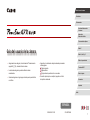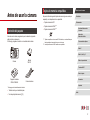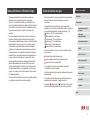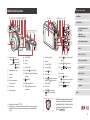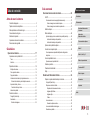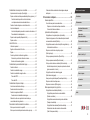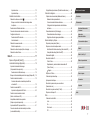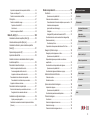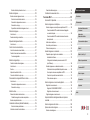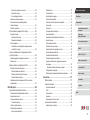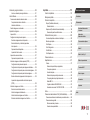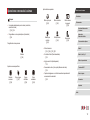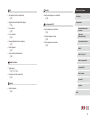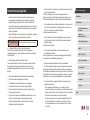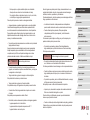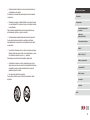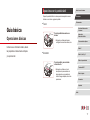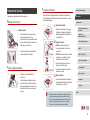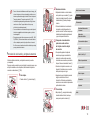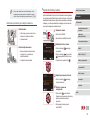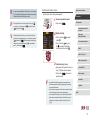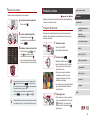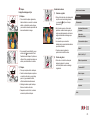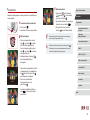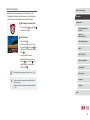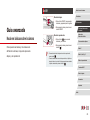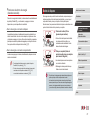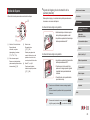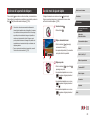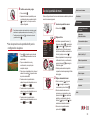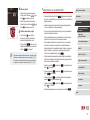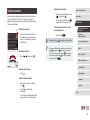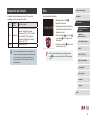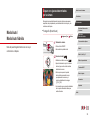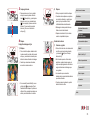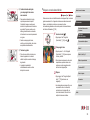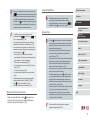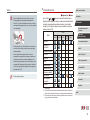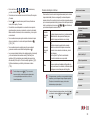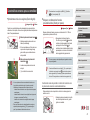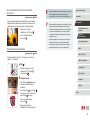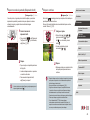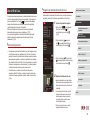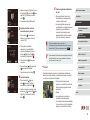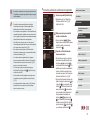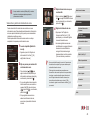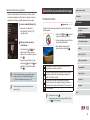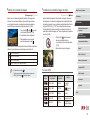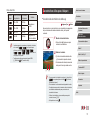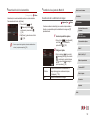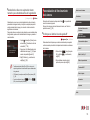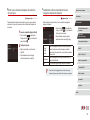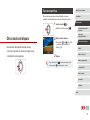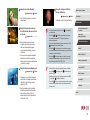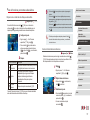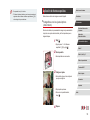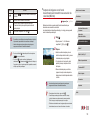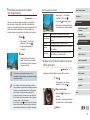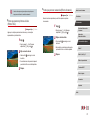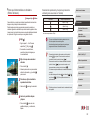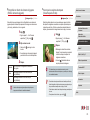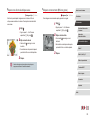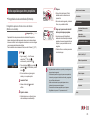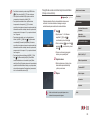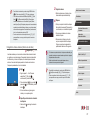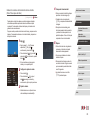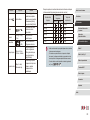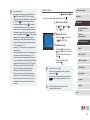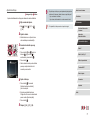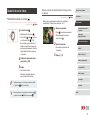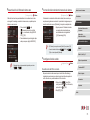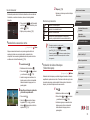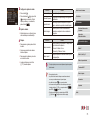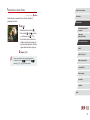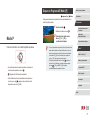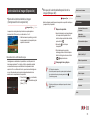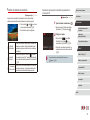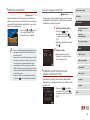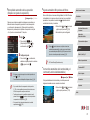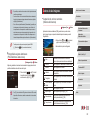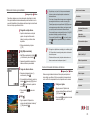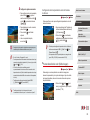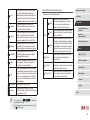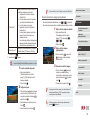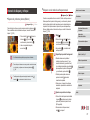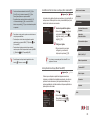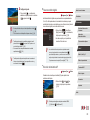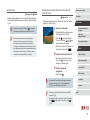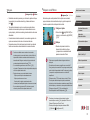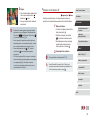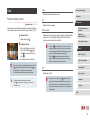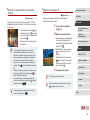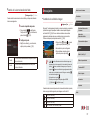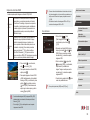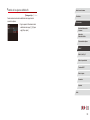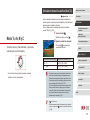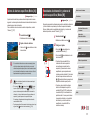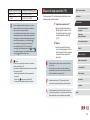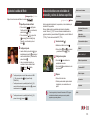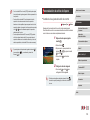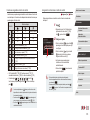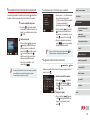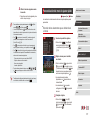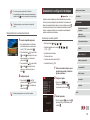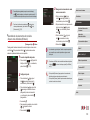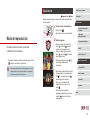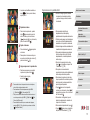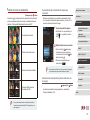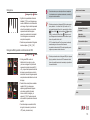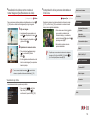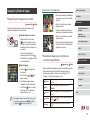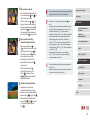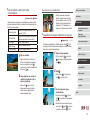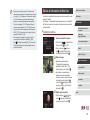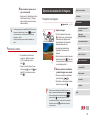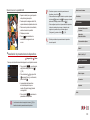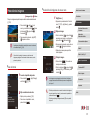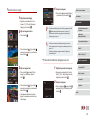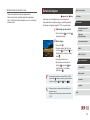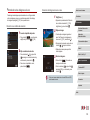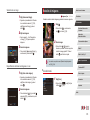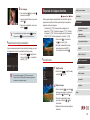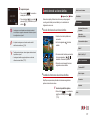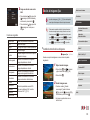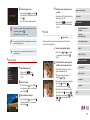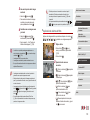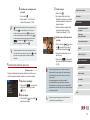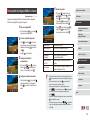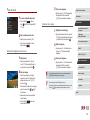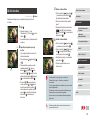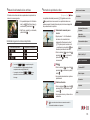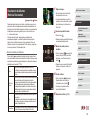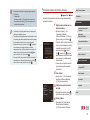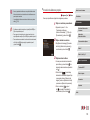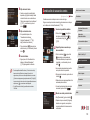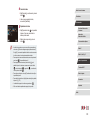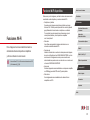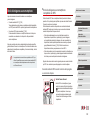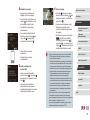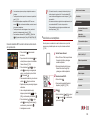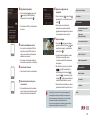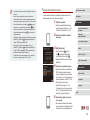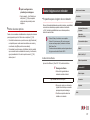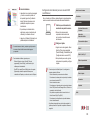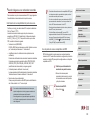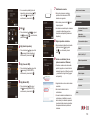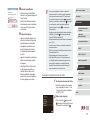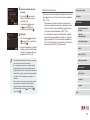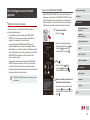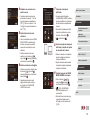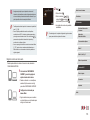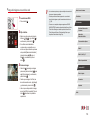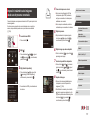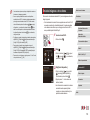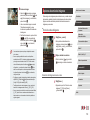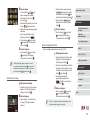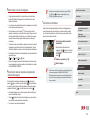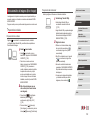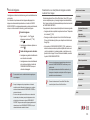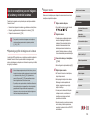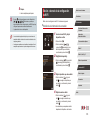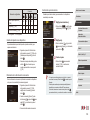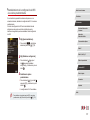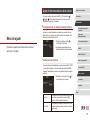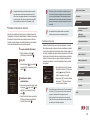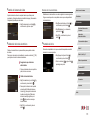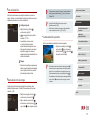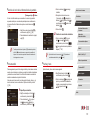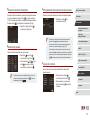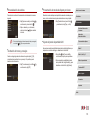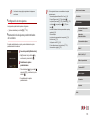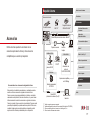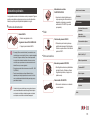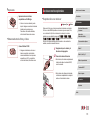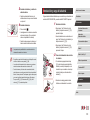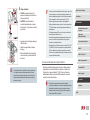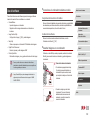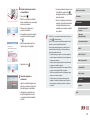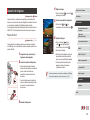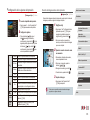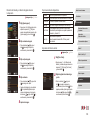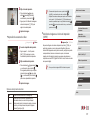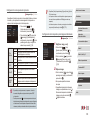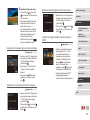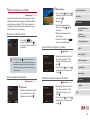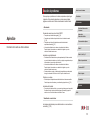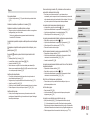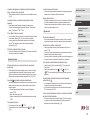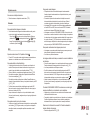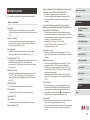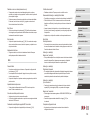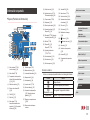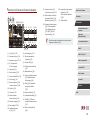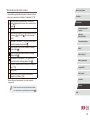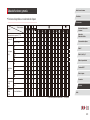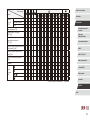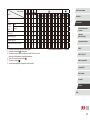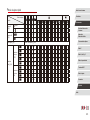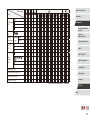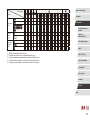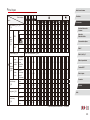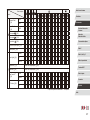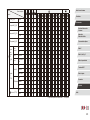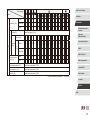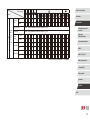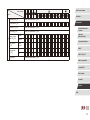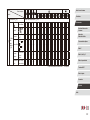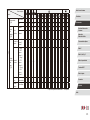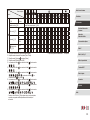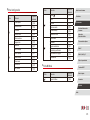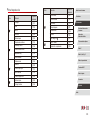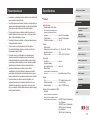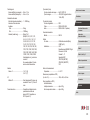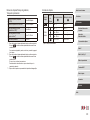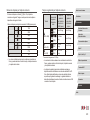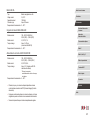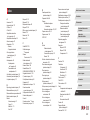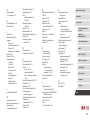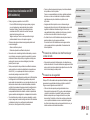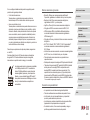Canon PowerShot G7 X Mark II Guía del usuario
- Tipo
- Guía del usuario

1
Nociones básicas sobre
la cámara
Modo Auto /
Modo Auto híbrido
Otros modos de disparo
Modo P
Modo Tv, Av, M y C
Modo de reproducción
Funciones Wi-Fi
Menú de ajuste
Accesorios
Apéndice
Antes de usar la cámara
Guía básica
Índice
Guía avanzada
© CANON INC. 2016 CEL-SW5TA2A0
● Asegúrese de leer esta guía, incluida la sección “Precauciones de
seguridad” (
=
14), antes de utilizar la cámara.
● La lectura de esta guía le ayudará a utilizar la cámara
correctamente.
● Guarde esta guía en un lugar seguro de modo que la pueda utilizar
en el futuro.
● Haga clic en los botones de abajo a la derecha para acceder
a otras páginas.
: Página siguiente
: Página anterior
: Página antes de que hiciera clic en un enlace
● Para saltar al principio de un capítulo, haga clic en el título
del capítulo a la derecha.
ESPAÑOL
Guía del usuario de la cámara

2
Nociones básicas sobre
la cámara
Modo Auto /
Modo Auto híbrido
Otros modos de disparo
Modo P
Modo Tv, Av, M y C
Modo de reproducción
Funciones Wi-Fi
Menú de ajuste
Accesorios
Apéndice
Antes de usar la cámara
Guía básica
Índice
Guía avanzada
Contenido del paquete
Antes de usar la cámara, asegúrese de que los elementos siguientes
estén incluidos en el paquete.
Si falta algo, póngase en contacto con el vendedor de la cámara.
Cámara
Batería
NB-13L*
Cargador de batería
CB-2LH/CB-2LHE
Correa de muñeca
* No despegue la cubierta adhesiva de la batería.
● También se incluye el material impreso.
● No incluye tarjeta de memoria (
=
2).
Tarjetas de memoria compatibles
Se puede utilizar las siguientes tarjetas de memoria (que se venden por
separado), con independencia de su capacidad.
● Tarjetas de memoria SD*
1
● Tarjetas de memoria SDHC*
1
*
2
● Tarjetas de memoria SDXC*
1
*
2
*1 TarjetascompatiblesconlasnormasSD.Noobstante,nosehavericadoque
todas las tarjetas de memoria funcionen con la cámara.
*2 Las tarjetas de memoria UHS-I también son compatibles.
Antes de usar la cámara

3
Nociones básicas sobre
la cámara
Modo Auto /
Modo Auto híbrido
Otros modos de disparo
Modo P
Modo Tv, Av, M y C
Modo de reproducción
Funciones Wi-Fi
Menú de ajuste
Accesorios
Apéndice
Antes de usar la cámara
Guía básica
Índice
Guía avanzada
Convenciones de esta guía
● En esta guía se utilizan iconos para representar los correspondientes
botones y diales de la cámara donde aparecen, o a los que
son similares.
● Los siguientes botones y controles de la cámara se representan
mediante iconos. Los números entre paréntesis indican los números de
los controles correspondientes en “Nombres de las partes” (
=
4).
[ ] Anillo de control (11) en la parte delantera
[ ] Botón arriba (9) en la parte trasera
[ ] Botón izquierda (14) en la parte trasera
[ ] Botón derecha (11) en la parte trasera
[ ] Botón abajo (12) en la parte trasera
[ ] Dial de control (6) en la parte trasera
● Los modos de disparo y los iconos y el texto en pantalla se indican
entre corchetes.
●
: información importante que debe conocer
●
: notas y sugerencias para el uso experto de la cámara
●
: indica operaciones de la pantalla táctil
●
=
xx: páginas con información relacionada (en este ejemplo,
“xx” representa un número de página)
● Las instrucciones de esta guía se aplican a la cámara bajo los ajustes
predeterminados.
● Por comodidad, se hace referencia a todas las tarjetas de memoria
compatibles como, simplemente, la “tarjeta de memoria”.
● Los símbolos “
Imágenesjas”y“ Vídeos” bajo los títulos indican
silafunciónseusaparaimágenesjas,paravídeosoparaambos.
Notas preliminares e información legal
● Tome algunas fotografías de prueba iniciales y revíselas para
asegurarse de que las imágenes se graben correctamente.
CanonInc.,sussubsidiarias,suslialesysusdistribuidoresnose
hacen responsables de ningún daño derivado del mal funcionamiento
de una cámara o de un accesorio, incluidas las tarjetas de memoria,
que provoque que la imagen no se grabe o que el equipo no la
pueda leer.
● Si el usuario fotografía o graba (vídeo y/o sonido) sin autorización
a personas o materiales sujetos a derechos de autor (copyright),
podría invadir la privacidad de esas personas y/o infringir los derechos
legales de terceros, tales como, entre otros, los derechos de autor
y otros derechos de propiedad intelectual, aunque las fotografías
y grabaciones en cuestión sean exclusivamente para uso personal.
● Si desea información sobre la garantía de la cámara o la asistencia
al cliente de Canon, consulte la información sobre la garantía que se
incluye en el kit de documentación para el usuario de la cámara.
● Aunque la pantalla se produce bajo condiciones de fabricación de
precisión extremadamente alta y más del 99,99% de los píxeles
cumplenlasespecicacionesdediseño,enraroscasosesposible
que haya píxeles defectuosos, o que aparezcan como puntos rojos
o negros. No constituye un fallo de funcionamiento. Tampoco afecta
a las imágenes grabadas.
● Cuando se utiliza la cámara durante un período prolongado de tiempo,
es posible que se caliente. Esto no indica ningún daño.

4
Nociones básicas sobre
la cámara
Modo Auto /
Modo Auto híbrido
Otros modos de disparo
Modo P
Modo Tv, Av, M y C
Modo de reproducción
Funciones Wi-Fi
Menú de ajuste
Accesorios
Apéndice
Antes de usar la cámara
Guía básica
Índice
Guía avanzada
(
8
)
(
10
)
(
11
)
(
12
)
(
7
)
(
15
) (
16
)
(
1
) (
3
)(
2
) (
4
) (
5
) (
6
)
(
13
)
(
9
)
(
14
)
(1) Pantalla (monitor)*
2
(2) Micrófono
(3) Terminal DIGITAL
(4) Terminal HDMI
TM
(5) Botón [ (Wi-Fi)]
(6) Dial de control
(7) Botón [
(Selector de la función
del Anillo)] / [
(Borrado de una
única imagen)]
(8) Botón Vídeo
(9) Botón [
(Modo disparo)] /
[
(Historias destacadas)] /
Arriba
(10) Botón [
(Menú de ajuste rápido/
Ajustar)]
(11) Botón [
(Flash)] / Derecha
(12) Botón [
(Información)] /
Abajo
(13) Indicador
(14) Botón [
(Macro)] /
[
(Enfoque manual)] / Izquierda
(15) Botón [
(Reproducción)]
(16) Botón [
(Menú)]
z
Una manera de ajustar elementos, cambiar
de imagen y realizar otras operaciones es
girar el dial de control. La mayoría de estas
operaciones son también posibles con los
botones [ ][ ][ ][ ].
Nombres de las partes
(
1
)
(
3
)
(
4
)
(
2
)
(
8
) (
12
) (
13
)(
5
) (
11
)(
7
)(
6
) (
10
)(
9
) (
2
)
(
16
)(
15
)(
14
)
(1) Palanca del zoom
Disparo: [
(teleobjetivo)] /
[
(gran angular)]
Reproducción: [
(ampliar)] /
[
(índice)]
(2) Enganche de la correa
(3) Lámpara
(4) Objetivo
(5) Dial de compensación
de la exposición
(6) Dial de modo
(7) Botón de disparo
(8) Botón ON/OFF
(9) Altavoz
(10) Flash
(11) Anillo de control
(12) Interruptor [
(Levantar Flash)]
(13) Palanca de selección Escalonada/
Continua
(14)
(Marca N)*
1
(15) Rosca para el trípode
(16) Tapa de la tarjeta de memoria/
de la batería
*1 Utilizada con funciones NFC (
=
142).
*2 Es posible que no se detecten los gestos tan fácilmente si aplica un protector de
pantalla. En este caso, incremente la sensibilidad del panel de la pantalla táctil
(
=
174).

5
Nociones básicas sobre
la cámara
Modo Auto /
Modo Auto híbrido
Otros modos de disparo
Modo P
Modo Tv, Av, M y C
Modo de reproducción
Funciones Wi-Fi
Menú de ajuste
Accesorios
Apéndice
Antes de usar la cámara
Guía básica
Índice
Guía avanzada
Tabla de contenido
Antes de usar la cámara
Contenido del paquete ........................................................................ 2
Tarjetas de memoria compatibles........................................................ 2
Notas preliminares e información legal ............................................... 3
Convenciones de esta guía ................................................................. 3
Nombres de las partes ........................................................................ 4
Operaciones comunes de la cámara ................................................ 12
Precauciones de seguridad ............................................................... 14
Guía básica
Operaciones básicas ...................................................... 17
Operaciones con la pantalla táctil ..................................................... 17
Tocar ..................................................................................................... 17
Arrastrar ................................................................................................ 17
Preparativos iniciales ......................................................................... 18
Montaje de la correa ............................................................................. 18
Cómo sujetar la cámara ....................................................................... 18
Carga de la batería ............................................................................... 18
Introducción de la batería y la tarjeta de memoria ............................... 19
Extracción de la batería y de la tarjeta de memoria ........................ 20
Ajuste de la fecha y la hora .................................................................. 20
Cambio de la fecha y la hora ........................................................... 21
Idioma de la pantalla ............................................................................ 22
Prueba de la cámara ......................................................................... 22
Fotografía (Smart Auto) ........................................................................ 22
Visualización ......................................................................................... 24
Borrado de imágenes ...................................................................... 25
Guía avanzada
Nociones básicas sobre la cámara ................................ 26
On/Off ................................................................................................26
Funciones de ahorro de energía (Autodesconexión) .......................... 27
Ahorro de energía en el modo de disparo ....................................... 27
Ahorro de energía en el modo de reproducción.............................. 27
Botón de disparo................................................................................ 27
Modos de disparo .............................................................................. 28
Ajuste del ángulo y de la orientación de la pantalla (monitor) ............. 28
Inclinación hacia abajo de la pantalla .............................................. 28
Inclinación hacia abajo de la pantalla .............................................. 28
Opciones de la pantalla de disparo ................................................... 29
Uso del menú de ajuste rápido .......................................................... 29
Usodeoperacionesdepantallatáctilparalaconguración
de ajustes ............................................................................................. 30
Uso de la pantalla de menú ............................................................... 30
Operaciones con la pantalla táctil ........................................................ 31
Teclado en pantalla ............................................................................ 32
Presentación del indicador ................................................................ 33
Reloj ................................................................................................... 33
Modo Auto / Modo Auto híbrido ..................................... 34
Disparo con ajustes determinados por la cámara ............................. 34
Fotografía (Smart Auto) ........................................................................ 34
Disparo en modo Auto híbrido.............................................................. 36
Reproducción del resumen de vídeo ............................................... 37
Imágenesjas/Vídeos ..................................................................... 37
Imágenesjas .................................................................................. 37
Vídeos .............................................................................................. 38
Iconos de escena ................................................................................. 38
Escenas de disparo continuo .......................................................... 39
Iconos de estabilización de imagen ..................................................... 40
Recuadros en pantalla ......................................................................... 40

6
Nociones básicas sobre
la cámara
Modo Auto /
Modo Auto híbrido
Otros modos de disparo
Modo P
Modo Tv, Av, M y C
Modo de reproducción
Funciones Wi-Fi
Menú de ajuste
Accesorios
Apéndice
Antes de usar la cámara
Guía básica
Índice
Guía avanzada
Cambio del estilo de visualización de las imágenes después
de disparar ............................................................................................ 54
Otros modos de disparo ................................................. 55
Escenasespecícas .......................................................................... 55
Uso de funciones para tomas subacuáticas ........................................ 57
Disparo con un intervalo de enfoque subacuático .......................... 57
Corrección del balance de blancos ................................................. 57
Aplicación de efectos especiales ...................................................... 58
Fotograarseconlosajustesóptimos(Autorretrato) ........................... 58
Captura de imágenes con el fondo desenfocado para transmitir
una sensación de velocidad (Barrido) .................................................. 59
Fotografía de escenas de alto contraste (Alto rango dinámico) .......... 60
Adición de efectos artísticos ............................................................ 60
Disparo con el efecto de un objetivo ojo de pez
(Efecto ojo de pez) ............................................................................... 60
Fotos que parecen pinturas al óleo (Efecto Óleo) ............................... 61
Fotos que parecen acuarelas (Efecto Acuarela).................................. 61
Fotos que imitan modelos en miniatura (Efecto miniatura) ................. 62
Velocidad de reproducción y tiempo de reproducción estimado
(para secuencias de 1 minuto) ........................................................ 62
Fotografía con efecto de cámara de juguete
(Efecto cámara de juguete) .................................................................. 63
Hacer que los sujetos destaquen (Desenfoque de fondo) .................. 63
Disparo con efecto de enfoque suave ................................................. 64
Disparo en monocromo (B/N con grano) ............................................. 64
Modos especiales para otros propósitos ........................................... 65
Fotografía de cielos estrellados (Estrellas) .......................................... 65
Fotografía de personas frente a cielos estrellados
(Retrato con estrellas) ..................................................................... 65
Fotografía de escenas nocturnas bajo cielos estrellados
(Paisaje noche estrellas) ................................................................. 66
Fotografía de trazas estelares (Rastros de estrellas) ..................... 67
Grabación de vídeos del movimiento de las estrellas
(Vídeo Time-Lapse estrellas) ........................................................... 68
Características comunes para su comodidad ................................... 41
Aproximarse más a los sujetos (Zoom digital) ..................................... 41
Disparo con distancias focales preestablecidas (Zoom por pasos) .... 41
Cambio del modo de percibir el control de la cámara
con la palanca de selección escalonada/continua .......................... 41
Cambiar el tamaño del sujeto con el anillo de control ......................... 42
Uso del autodisparador ........................................................................ 42
Uso del autodisparador para evitar el movimiento de la cámara .... 43
Personalización del autodisparador ................................................ 43
Disparo tocando la pantalla (Disparador táctil) .................................... 44
Disparo continuo .................................................................................. 44
Uso de ID de Cara ............................................................................. 45
Información personal ............................................................................ 45
Registro de información de ID de Cara................................................ 45
Disparo ................................................................................................. 46
Consulta y edición de la información registrada ................................... 47
Sobrescritura y adición de información de caras ............................ 48
Borrado de información registrada .................................................. 49
Características de personalización de imagen ................................. 49
Cambio del formato .............................................................................. 49
Cambio de la calidad de imagen .......................................................... 50
Cambio de la calidad de imagen de vídeo ........................................... 50
Para vídeo NTSC ............................................................................. 50
Para vídeo PAL ................................................................................ 51
Características útiles para el disparo ................................................ 51
Uso del nivel electrónico de doble eje ................................................. 51
Desactivación del nivel automático ...................................................... 52
Cambio de los ajustes de Modo IS ...................................................... 52
Desactivación de la estabilización de imagen ................................. 52
Grabación de vídeo con sujetos del mismo tamaño que
se mostraba antes de la grabación ...................................................... 53
Personalización del funcionamiento de la cámara ............................ 53
Evitar que se ilumine la luz de ayuda AF ............................................. 53
Evitar que se ilumine la lámpara de reducción de ojos rojos .............. 54

7
Nociones básicas sobre
la cámara
Modo Auto /
Modo Auto híbrido
Otros modos de disparo
Modo P
Modo Tv, Av, M y C
Modo de reproducción
Funciones Wi-Fi
Menú de ajuste
Accesorios
Apéndice
Antes de usar la cámara
Guía básica
Índice
Guía avanzada
Fotografía de sujetos luminosos (Prioridad tonos altas luces) ............ 82
Colores de las imágenes ................................................................... 82
Captación de colores naturales (Balance de blancos) ........................ 82
Balance de blancos personalizado .................................................. 83
Corrección manual del balance de blancos .................................... 83
Conguracióndelatemperaturadecolordelbalance
de blancos ........................................................................................ 84
Personalización del color (Estilo imagen) ............................................ 84
Personalización de estilos de imagen ............................................. 85
Registro de estilos de imagen personalizados ................................ 86
Intervalo de disparo y enfoque .......................................................... 87
Disparo de primeros planos (Macro) .................................................... 87
Disparo con el modo de enfoque manual ............................................ 87
Identicaciónfácildeláreadeenfoque(ValormáximoMF) ........... 88
Ahorquillado del enfoque (Modo Foco-BKT) ................................... 88
Teleconvertidor digital ........................................................................... 89
Elección del método AF ....................................................................... 89
Punto AF único................................................................................. 90
Desplazamiento y cambio de tamaño de recuadros AF
(Punto AF único) .............................................................................. 90
+Seguim. ...................................................................................... 91
Disparo con AF Servo .......................................................................... 91
Cambio del ajuste de enfoque ............................................................. 92
Ajuste preciso del enfoque ................................................................... 92
Elección de la persona a la que se va a enfocar
(Selección de cara)
.............................................................................. 93
Elección de los sujetos a enfocar (AF táctil) ........................................ 93
Disparo con el bloqueo AF ................................................................... 94
Flash .................................................................................................. 95
Cambiodelmododeash ................................................................... 95
Auto .................................................................................................. 95
On .................................................................................................... 95
Sincro Lenta ..................................................................................... 95
Off..................................................................................................... 95
Ajuste de colores ............................................................................. 70
Ajuste del enfoque ........................................................................... 71
Grabación de varios vídeos ............................................................... 72
Grabación de vídeos en el modo [ ] ................................................. 72
Bloqueo o cambio de la luminosidad de la imagen antes
de disparar ....................................................................................... 72
Desactivación de Obturador lento auto................................................ 73
Corrección del movimiento intenso de la cámara ................................ 73
Conguracióndelsonido ...................................................................... 73
Desactivacióndelltrodeviento ..................................................... 73
Uso del atenuador ........................................................................... 74
Grabación de secuencias cortas .......................................................... 74
Efectos de reproducción .................................................................. 74
Grabación de vídeos time-lapse (Vídeo time-lapse) ........................... 74
Grabación de vídeos iFrame ................................................................ 76
Modo P ............................................................................. 77
Disparo en Programa AE (Modo [P]) ................................................. 77
Luminosidad de la imagen (Exposición) ........................................... 78
Ajuste de la luminosidad de la imagen
(Compensación de la exposición) ........................................................ 78
Desactivación de la Simulación expo. ............................................. 78
Bloqueo de la luminosidad/exposición de la imagen (Bloqueo AE) .... 78
Cambio del método de medición ......................................................... 79
Vinculación del recuadro de medición puntual AE con
el recuadro AF.................................................................................. 79
Cambio de la velocidad ISO................................................................. 80
AjustedelaconguracióndeISOAuto ........................................... 80
Cambio del nivel de reducción de ruido
(Reducc. ruido alta sens. ISO) ............................................................. 80
Ahorquillado automático de la exposición
(Disparo con ajuste de exposición) ...................................................... 81
AjusteautomáticoNDopcionesdeltros ............................................ 81
Corrección automática de la luminosidad y el contraste
(Luminosidad Automática) .................................................................... 81

8
Nociones básicas sobre
la cámara
Modo Auto /
Modo Auto híbrido
Otros modos de disparo
Modo P
Modo Tv, Av, M y C
Modo de reproducción
Funciones Wi-Fi
Menú de ajuste
Accesorios
Apéndice
Antes de usar la cámara
Guía básica
Índice
Guía avanzada
Modo de reproducción ................................................. 110
Visualización .................................................................................... 110
Operaciones con la pantalla táctil ...................................................111
Cambio de modo de visualización ......................................................112
Personalización de la información de disparo que se muestra .....112
Advertencia de sobreexposición
(para las altas luces de la imagen) .................................................112
Histograma ......................................................................................113
Histograma RGB, pantalla de información del GPS ......................113
Visualizacióndevídeoscortoscreadosaltomarimágenesjas
(Resúmenes de vídeo) ........................................................................114
Visualización por fecha ...................................................................114
Comprobación de las personas detectadas en ID de Cara ................ 114
Navegaciónyltradodeimagen ..................................................... 115
Navegación por las imágenes en un índice ........................................115
Operaciones con la pantalla táctil ...................................................115
Búsqueda de imágenes que coincidan con condiciones
especicadas .......................................................................................115
Uso del anillo de control para saltar entre imágenes..........................117
Operaciones con la pantalla táctil ...................................................117
Visualización de imágenes individuales en un grupo .........................117
Edición de información de ID de Cara ............................................ 118
Cambio de nombres ............................................................................118
Borrado de nombres ...........................................................................119
Opciones de visualización de imágenes ......................................... 119
Ampliación de imágenes .....................................................................119
Operaciones con la pantalla táctil .................................................. 120
Visualización de presentaciones de diapositivas ............................... 120
Protección de imágenes .................................................................. 121
Uso del menú ..................................................................................... 121
Selección de imágenes de una en una .............................................. 121
Selección de un rango ....................................................................... 122
Protección de todas las imágenes a la vez ....................................... 122
Ajustedelacompensacióndelaexposicióndelash ........................ 96
Disparo con el bloqueo FE ................................................................... 96
Cambiodelasincronizacióndelash .................................................. 97
Otros ajustes ...................................................................................... 97
Cambio de la calidad de imagen .......................................................... 97
Captación en formato RAW ............................................................. 98
Uso del menú ................................................................................... 98
Cambio de los ajustes de Modo IS ...................................................... 99
Modo Tv, Av, M y C ........................................................ 100
Velocidadesdeobturaciónespecícas(Modo[Tv]) ....................... 100
Valoresdeaberturaespecícos(Modo[Av]) .................................. 101
Velocidadesdeobturaciónyvaloresdeaberturaespecícos
(Modo [M]) ....................................................................................... 101
Disparos de larga exposición (“B”) .................................................. 102
Ajustedelasalidadelash ............................................................. 103
Grabación de vídeos con velocidades de obturación y valores
deaberturaespecícos ................................................................... 103
Personalización de estilos de disparo ............................................. 104
Cambio de los ajustes del anillo de control........................................ 104
Funciones asignables al anillo de control ...................................... 105
Asignación de funciones al anillo de control ................................. 105
Personalización de la información de la pantalla ............................... 106
Personalización de la información que se muestra....................... 106
Asignación de funciones a botones ................................................... 106
Personalización del menú de ajuste rápido .................................... 107
Elección de los elementos que se incluirán en el menú .................... 107
Reorganización de los elementos del menú ................................. 108
Guardadodelaconguracióndedisparo ....................................... 108
Ajustes que se puede guardar....................................................... 108
Guardado de los elementos de menú de disparo más utilizados
(Mi menú) ........................................................................................... 109

9
Nociones básicas sobre
la cámara
Modo Auto /
Modo Auto híbrido
Otros modos de disparo
Modo P
Modo Tv, Av, M y C
Modo de reproducción
Funciones Wi-Fi
Menú de ajuste
Accesorios
Apéndice
Antes de usar la cámara
Guía básica
Índice
Guía avanzada
Creación de álbumes propios ............................................................ 138
Combinación de secuencias cortas ................................................ 139
Funciones Wi-Fi ............................................................ 141
Funciones Wi-Fi disponibles ........................................................... 141
Envío de imágenes a un smartphone ............................................. 142
Envío de imágenes a un smartphone compatible con NFC .............. 142
Conexión mediante NFC cuando la cámara está apagada
o en modo de disparo .................................................................... 142
Conexión mediante NFC cuando la cámara está en modo
de reproducción ............................................................................. 144
Adición de un smartphone ................................................................. 144
Uso de otro punto de acceso ............................................................. 146
Puntos de acceso previos .................................................................. 147
Guardar imágenes en un ordenador ............................................... 147
Preparativos para el registro de un ordenador .................................. 147
Instalación del software ................................................................. 147
ConguracióndelordenadorparaunaconexiónWi-Fi
(solo Windows) .............................................................................. 148
Guardar imágenes en un ordenador conectado ................................ 149
Conrmacióndelacompatibilidaddelpuntodeacceso ............... 149
Uso de puntos de acceso compatibles con WPS ......................... 149
Conexión a los puntos de acceso de la lista ................................. 151
Puntos de acceso previos ............................................................. 152
Envío de imágenes a un servicio web registrado ........................... 153
Registro de los servicios web ............................................................. 153
Registro de CANON iMAGE GATEWAY ....................................... 153
Registro de otros servicios web ..................................................... 155
Carga de imágenes en servicios web ................................................ 156
Impresión inalámbrica de imágenes desde una impresora
conectada ........................................................................................ 157
Envío de imágenes a otra cámara .................................................. 158
Opciones de envío de imágenes ..................................................... 159
Envío de varias imágenes .................................................................. 159
Borrado de toda la protección a la vez .......................................... 123
Borrado de imágenes ...................................................................... 123
Borrado de varias imágenes a la vez ................................................. 124
Elección de un método de selección ............................................. 124
Selección de imágenes de una en una ......................................... 124
Selección de un rango ................................................................... 125
Especicacióndetodaslasimágenesalavez ............................. 125
Rotación de imágenes ..................................................................... 125
Uso del menú ..................................................................................... 125
Desactivación del giro automático ..................................................... 126
Etiquetado de imágenes favoritas ................................................... 126
Uso del menú ..................................................................................... 126
Control cómodo: acciones táctiles ................................................... 127
Uso de funciones de acciones táctiles ............................................... 127
Cambio de funciones de acciones táctiles ......................................... 127
Funciones asignables .................................................................... 128
Edicióndeimágenesjas ................................................................ 128
Cambio de tamaño de las imágenes ................................................. 128
Uso del menú ..................................................................................... 129
Recorte ............................................................................................... 129
Aplicacióndeefectosdeltro ............................................................ 130
Corrección del efecto de ojos rojos .................................................... 131
Procesamiento de imágenes RAW en la cámara ........................... 132
Uso del menú ..................................................................................... 133
Selección de imágenes de una en una ......................................... 133
Selección de un rango ................................................................... 133
Edición de vídeo .............................................................................. 134
Reducción del tamaño de los archivos .............................................. 135
Calidad de imagen de los vídeos comprimidos............................. 135
Borrado de capítulos de vídeo ........................................................... 135
Visualización de álbumes (Historias Destacadas) .......................... 136
Elección de temas para álbumes .................................................. 136
Adición de música de fondo a álbumes ............................................. 137

10
Nociones básicas sobre
la cámara
Modo Auto /
Modo Auto híbrido
Otros modos de disparo
Modo P
Modo Tv, Av, M y C
Modo de reproducción
Funciones Wi-Fi
Menú de ajuste
Accesorios
Apéndice
Antes de usar la cámara
Guía básica
Índice
Guía avanzada
Pantalla de inicio ................................................................................ 170
Uso del modo Eco .............................................................................. 171
Ajuste del ahorro de energía .............................................................. 171
Luminosidad de la pantalla ................................................................ 171
Cambio del color de la información de la pantalla ............................. 172
Hora mundial ...................................................................................... 172
Fecha y hora....................................................................................... 172
Tiempo de retracción del objetivo ...................................................... 173
Idioma de la pantalla .......................................................................... 173
Silenciamiento de las operaciones de la cámara .............................. 173
Ajuste del volumen ............................................................................. 173
Personalización de sonidos ............................................................... 174
Ocultación de trucos y consejos ........................................................ 174
Presentación de modos de disparo por icono ................................... 174
Ajuste del panel de pantalla táctil ....................................................... 174
Visualización métrica/no métrica ........................................................ 175
Consultadelogotiposdecerticación ............................................... 175
Ajuste de la información de copyright que se registra en
las imágenes ...................................................................................... 175
Eliminación de toda la información de copyright ........................... 175
Conguracióndeotrosajustes........................................................... 176
Restauración de los ajustes predeterminados de la cámara ............ 176
Accesorios ..................................................................... 177
Mapa del sistema.............................................................................177
Accesorios opcionales ..................................................................... 178
Fuentes de alimentación .................................................................... 178
Flash ................................................................................................... 178
Otros accesorios ................................................................................ 178
Impresoras .......................................................................................... 179
Almacenamiento de fotos y vídeos .................................................... 179
Uso de accesorios opcionales ......................................................... 179
Reproducción en un televisor............................................................. 179
Selección de imágenes de una en una ......................................... 159
Selección de un rango ................................................................... 160
Envío de imágenes favoritas ......................................................... 160
Notas sobre el envío de imágenes .................................................... 161
Elección del número de píxeles de grabación
(tamaño de imagen)
........................................................................... 161
Adición de comentarios ...................................................................... 161
Envío automático de imágenes (Sincr. Imagen) ............................. 162
Preparativos iniciales ......................................................................... 162
Preparación de la cámara ............................................................. 162
Preparación del ordenador ............................................................ 162
Envío de imágenes............................................................................. 163
Visualización en un smartphone de imágenes enviadas
mediante Sincr. Imagen ................................................................. 163
Uso de un smartphone para ver imágenes de la cámara
y controlar la cámara ....................................................................... 164
Etiquetadogeográcodeimágenesenlacámara ............................ 164
Disparo remoto ................................................................................... 164
EdiciónoborradodelaconguracióndeWi-Fi .............................. 165
Edición de la información de conexión .............................................. 165
Cambio del apodo de un dispositivo ............................................. 166
Eliminación de la información de conexión ................................... 166
Cambio del apodo de cámara ....................................................... 166
RestablecimientodelaconguracióndeWi-Fialosvalores
predeterminados ................................................................................ 167
Menú de ajuste .............................................................. 168
Ajuste de funciones básicas de la cámara ...................................... 168
Almacenamiento de imágenes basado en datos ............................... 168
Numeración de archivos .................................................................... 168
Formateo de tarjetas de memoria ...................................................... 169
Formateo de bajo nivel .................................................................. 169
Cambio del sistema de vídeo ............................................................. 170
Calibración del nivel electrónico ......................................................... 170
Reinicio del nivel electrónico ......................................................... 170

11
Nociones básicas sobre
la cámara
Modo Auto /
Modo Auto híbrido
Otros modos de disparo
Modo P
Modo Tv, Av, M y C
Modo de reproducción
Funciones Wi-Fi
Menú de ajuste
Accesorios
Apéndice
Antes de usar la cámara
Guía básica
Índice
Guía avanzada
Apéndice ........................................................................ 191
Solución de problemas ................................................................... 191
Mensajes en pantalla ....................................................................... 195
Información en pantalla ................................................................... 197
Disparo (Pantalla de información) ...................................................... 197
Nivel de la batería .......................................................................... 197
Reproducción (Pantalla de información detallada) ............................. 198
Resumen del panel de control de vídeos ...................................... 199
Tablas de funciones y menús .......................................................... 200
Funciones disponibles en cada modo de disparo ............................. 200
Menú de ajuste rápido ........................................................................ 203
Ficha Disparo ..................................................................................... 206
FichaConguración ........................................................................... 215
Ficha Mi Menú .................................................................................... 215
Ficha Reproducción ........................................................................... 216
Precauciones de uso ....................................................................... 217
Especicaciones .............................................................................. 217
Cámara ............................................................................................... 217
Número de disparos/Tiempo de grabación,
Tiempo de reproducción ................................................................ 219
Intervalo de disparo ....................................................................... 219
Número de disparos por tarjeta de memoria ................................. 220
Tiempo de grabación por tarjeta de memoria ............................... 220
Batería NB-13L .............................................................................. 221
Cargador de batería CB-2LH/CB-2LHE ........................................ 221
Alimentador de corriente CA-DC30/CA-DC30E ............................ 221
Índice ............................................................................................... 222
Precauciones relacionadas con Wi-Fi (LAN inalámbrica) ............... 224
Precauciones relativas a las interferencias por ondas de radio ........ 224
Precauciones de seguridad................................................................ 224
Marcas comerciales y licencias ..................................................... 225
Exención de responsabilidad ......................................................... 225
Introducción y carga de la batería ................................................... 180
Uso de un ordenador para cargar la batería ................................. 181
Uso del software .............................................................................. 182
Conexiones de ordenador mediante un cable ................................... 182
Comprobación del entorno informático ......................................... 182
Instalación del software ................................................................. 182
Guardar imágenes en un ordenador .................................................. 182
Impresión de imágenes ................................................................... 184
Impresión fácil .................................................................................... 184
Conguracióndelosajustesdeimpresión ........................................ 185
Recorte de imágenes antes de la impresión ................................. 185
Elección del tamaño y el diseño del papel antes
de la
impresión............................................................................... 186
Opciones de diseño disponibles .................................................... 186
Impresión de fotos de carnet ......................................................... 186
Impresión de escenas de vídeo ......................................................... 187
Opciones de impresión de vídeo ................................................... 187
Adición de imágenes a la lista de impresión (DPOF) ........................ 187
Conguracióndelosajustesdeimpresión ................................... 188
Conguracióndelaimpresiónparaimágenesindividuales .......... 188
Conguracióndelaimpresiónparaunintervalodeimágenes ..... 189
Conguracióndelaimpresiónparatodaslasimágenes .............. 189
Borrado de todas las imágenes de la lista de impresión .............. 189
Impresión de imágenes añadidas a la lista de impresión
(DPOF)
........................................................................................... 189
Adición de imágenes a un fotolibro .................................................... 190
Elección de un método de selección ............................................. 190
Adición de imágenes individualmente ........................................... 190
Adición de todas las imágenes a un fotolibro ................................ 190
Eliminación de todas las imágenes de un fotolibro ....................... 190

12
Nociones básicas sobre
la cámara
Modo Auto /
Modo Auto híbrido
Otros modos de disparo
Modo P
Modo Tv, Av, M y C
Modo de reproducción
Funciones Wi-Fi
Menú de ajuste
Accesorios
Apéndice
Antes de usar la cámara
Guía básica
Índice
Guía avanzada
Operaciones comunes de la cámara
Disparar
● Usar ajustes determinados por la cámara (modo Auto,
modo Auto híbrido)
-
=
34,
=
36
● Fotograarseconlosajustesóptimos(Autorretrato)
-
=
58
Fotograarbienalaspersonas
Retratos
(
=
55)
Ajustaraescenasespecícas
Escenas
nocturnas
(
=
55)
Bajo el agua
(
=
57)
Fuegos
articiales
(
=
56)
Cielos
estrellados
(
=
65)
Aplicar efectos especiales
Efecto ojo de pez
(
=
60)
Efecto miniatura
(
=
62)
Efecto cámara
de juguete
(
=
63)
Desenfoque
de fondo
(
=
63)
Enfoque suave
(
=
64)
Monocromo
(
=
64)
● Enfocar las caras
-
=
34,
=
55,
=
91,
=
93
● Sinutilizarelash(Flashdesactivado)
-
=
34
● Incluirse en la foto (Autodisparador)
-
=
42
● Secuencias de vídeo y fotos juntas (Resumen de vídeo)
-
=
36
● Captura de imágenes con el fondo desenfocado para transmitir
una sensación de velocidad
-
=
59

13
Nociones básicas sobre
la cámara
Modo Auto /
Modo Auto híbrido
Otros modos de disparo
Modo P
Modo Tv, Av, M y C
Modo de reproducción
Funciones Wi-Fi
Menú de ajuste
Accesorios
Apéndice
Antes de usar la cámara
Guía básica
Índice
Guía avanzada
Guardar
● Guardar las imágenes en un ordenador
-
=
182
Usar funciones Wi-Fi
● Enviar imágenes a un smartphone
-
=
142
● Compartir imágenes en línea
-
=
153
● Enviar imágenes a un ordenador
-
=
162
Ver
● Ver imágenes (modo de reproducción)
-
=
110
● Reproducción automática (Mostrar diapos)
-
=
120
● En un televisor
-
=
179
● En un ordenador
-
=
182
● Navegar rápidamente por las imágenes
-
=
115
● Borrar imágenes
-
=
123
● Crear un álbum automáticamente
-
=
136
Grabar/ver vídeos
● Grabar vídeos
-
=
34,
=
72,
=
103
● Ver vídeos (modo de reproducción)
-
=
110
Imprimir
● Imprimir imágenes
-
=
184

14
Nociones básicas sobre
la cámara
Modo Auto /
Modo Auto híbrido
Otros modos de disparo
Modo P
Modo Tv, Av, M y C
Modo de reproducción
Funciones Wi-Fi
Menú de ajuste
Accesorios
Apéndice
Antes de usar la cámara
Guía básica
Índice
Guía avanzada
● Evite el contacto con los líquidos y no permita que penetren el interior
líquidos u objetos extraños.
Todo esto podría provocar un incendio o descargas eléctricas.
Si se moja el producto o algún líquido u objeto extraño penetra en su
interior, extraiga la batería o las pilas o desenchúfelo inmediatamente.
● Si su modelo tiene visor u objetivo intercambiable, no mire por el visor
ni el objetivo hacia fuentes de luz brillantes (tales como el sol en un
díaclaroounafuentedeluzarticialbrillante).
Si lo hace, puede dañarse la vista.
● Si su modelo tiene un objetivo intercambiable, no deje el objetivo
(o la cámara con el objetivo montado) al sol sin que tenga puesta
la tapa del objetivo.
Podría provocar un incendio.
● Si el producto está enchufado, no lo toque mientras se esté
produciendo una tormenta.
Todo esto podría provocar un incendio o descargas eléctricas. Deje de
usar el producto inmediatamente y aléjese de él.
● Utilice exclusivamente la batería o las pilas recomendadas.
● No arroje la batería ni las pilas al fuego, ni las deje cerca de las llamas.
Esto puede provocar que la batería o las pilas exploten o tengan fugas,
con el resultado de descargas eléctricas, fuego o lesiones. Si el electrolito
de una batería o una pila con alguna fuga entra en contacto con los ojos,
la boca, la piel o la ropa, lávelos inmediatamente con agua abundante.
● Si el producto utiliza un cargador de batería, tenga en cuenta las
siguientes precauciones.
- Retire la clavija periódicamente y, con un paño seco, limpie
cualquier resto de polvo o suciedad que se pudiera encontrar en las
clavijas, el exterior de la toma de corriente y en la zona circundante.
- No inserte ni retire la clavija con las manos húmedas.
- No utilice el equipo de modo que supere la capacidad nominal de
la toma de corriente o de los accesorios por cable. No lo utilice
si la clavija está dañada o no se ha insertado a fondo en la toma
de corriente.
Precauciones de seguridad
● Antes de comenzar a utilizar este producto, asegúrese de leer
las precauciones de seguridad que se describen a continuación.
Asegúrese siempre de que el producto se utiliza correctamente.
● El propósito de las precauciones de seguridad que aquí se indican es
evitar que usted y otras personas sufran lesiones y que se produzcan
daños a la propiedad.
● Asegúrese también de consultar las guías que acompañen a cualquier
accesorio que utilice que haya adquirido por separado.
Advertencia
Indica el riesgo de lesiones graves o de muerte.
● Nodispareelashcercadelosojosdelaspersonas.
De lo contrario, podría dañarse la vista. Para mayor seguridad,
manténgase al menos a 1 metro de distancia de los niños cuando vaya
autilizarelash.
● Guarde el equipo fuera del alcance de los niños.
Unacorreaalrededordelcuellodeunniñopodríaprovocarsuasxia.
Si su producto utiliza un cable de corriente y el cable se enrolla
accidentalmente alrededor del cuello de un niño, puede provocarle
laasxia.
● Utilice únicamente las fuentes de alimentación recomendadas.
● No desmonte, altere ni aplique calor al producto.
● Si la batería tiene una cubierta adhesiva, no la despegue.
● Evite dejar caer el producto o someterlo a golpes fuertes.
● No toque el interior del producto si se rompe, por ejemplo como
consecuencia de una caída.
● Deje de utilizar el producto inmediatamente si emite humo o un olor
extraño, o si presenta algún otro comportamiento anormal.
● No utilice disolventes orgánicos, tales como alcohol, bencina
o disolvente, para limpiar el producto.

15
Nociones básicas sobre
la cámara
Modo Auto /
Modo Auto híbrido
Otros modos de disparo
Modo P
Modo Tv, Av, M y C
Modo de reproducción
Funciones Wi-Fi
Menú de ajuste
Accesorios
Apéndice
Antes de usar la cámara
Guía básica
Índice
Guía avanzada
En estos lugares se podrían producir fugas, sobrecalentamiento o una
explosión de la batería o las pilas, lo que puede ocasionar descargas
eléctricas, incendios, quemaduras y otras lesiones.
El sobrecalentamiento y los daños pueden provocar descargas eléctricas,
fuego, quemaduras u otras lesiones.
● Los efectos de transición de las presentaciones de diapositivas
pueden resultar incómodos cuando se miran durante mucho tiempo.
● Cuandoutiliceobjetivosopcionales,ltrosparaobjetivos
oadaptadoresparaltros(sicorresponde),montermemente
estos accesorios.
Sielaccesorioparaelobjetivoseaojaycae,podríaromperseylos
pedazos de vidrio podrían provocar cortes.
● Enproductosquelevantenybajenelashautomáticamente,
tengacuidadoparanopillarselosdedosconelashcuandobaje.
Podría provocarse una lesión.
Precaución
Indica el riesgo de daños a la propiedad.
● No apunte la cámara hacia fuentes de luz intensas, tales como el sol
enundíaclaroounafuentedeluzarticialintensa.
Si lo hace, puede dañar el sensor de imagen u otros componentes internos.
● Cuando la utilice en una playa con arena o donde haya mucho viento,
tenga cuidado para evitar que el polvo o la arena se introduzcan en
la cámara.
● Enproductosqueabranycierrenelashautomáticamente,noempuje
elashparacerrarlonitiredeélparaabrirlo.
Esto podría provocar un fallo de funcionamiento del producto.
● Limpie el polvo, la suciedad o cualquier otras sustancia extraña del
ashconunbastoncillodealgodónounpaño.
Elcaloremitidoporelashpuedeprovocarqueelmaterialextraño
humee o que el producto se averíe.
● Cuando no utilice el producto, extraiga la batería o las pilas y guárdelas.
Cualquier fuga que se produzca en la batería o las pilas puede provocar
daños en el producto.
- Evite que el polvo u objetos metálicos (tales como chinchetas
o llaves) entren en contacto con los terminales o la clavija.
- Si su producto utiliza un cable de corriente, no lo corte, no lo dañe,
nolomodiquenipongaobjetospesadossobreél.
Todo esto podría provocar un incendio o descargas eléctricas.
● Apague la cámara en aquellos lugares donde su uso esté prohibido.
Las ondas electromagnéticas que emite la cámara pueden interferir
con el funcionamiento de instrumentos electrónicos u otros dispositivos.
Tenga cuidado cuando utilice el producto en lugares donde el uso de
dispositivos electrónicos esté restringido, tales como el interior de los
aviones y las instalaciones médicas.
● No permita que la cámara permanezca en contacto con la piel durante
largos períodos de tiempo.
Aunque la cámara no parezca caliente, puede provocar quemaduras
debajatemperatura,quesemaniestanenformadeenrojecimiento
o ampollas en la piel. Utilice un trípode donde haga calor o si tiene
problemas de mala circulación o falta de sensibilidad en la piel.
Precaución
Indica el riesgo de lesiones.
● Cuando transporte el producto por la correa tenga cuidado de no
golpearlo, no someterlo a impactos o sacudidas fuertes y no dejar que
se enganche con otros objetos.
● Tenga cuidado de no golpear ni empujar con fuerza el objetivo.
Esto podría dañar la cámara o producir lesiones.
● Tenga cuidado de no golpear con fuerza la pantalla.
Si la pantalla se rompe, los fragmentos rotos pueden provocar heridas.
● Cuandoutiliceelash,tengacuidadodenotaparloconlosdedos
ni la ropa.
Estopodríaprovocarquemadurasodañarelash.
● Evite utilizar, colocar o almacenar el producto en los lugares siguientes:
- Lugares expuestos a la luz solar directa
- Lugares sometidos a temperaturas superiores a 40 °C
- Lugares húmedos o con mucho polvo

16
Nociones básicas sobre
la cámara
Modo Auto /
Modo Auto híbrido
Otros modos de disparo
Modo P
Modo Tv, Av, M y C
Modo de reproducción
Funciones Wi-Fi
Menú de ajuste
Accesorios
Apéndice
Antes de usar la cámara
Guía básica
Índice
Guía avanzada
● Antes de desechar la batería o las pilas, cubra sus terminales con
cinta adhesiva u otro aislante.
El contacto con otros materiales metálicos podría provocar incendios
o explosiones.
● Desenchufe el cargador de batería utilizado con el producto cuando
no lo esté utilizando. No lo cubra con trapos u otros objetos mientras
lo esté utilizando.
Dejar la unidad conectada durante mucho tiempo puede hacer que
se sobrecaliente y deforme, y originar un incendio.
● Nodejelasbateríasespecícasdelproductocercademascotas.
Si una mascota mordiera una batería, se podrían producir fugas,
sobrecalentamiento o explosiones, con el resultado de fuego o daños
en el producto.
● Si el producto utiliza varias pilas, no utilice a la vez pilas que tengan
diferentes niveles de carga ni utilice a la vez pilas antiguas y nuevas.
No introduzca las pilas con los polos + y – invertidos.
Esto podría provocar un fallo de funcionamiento del producto.
● Cuando lleve la cámara en un bolso, asegúrese de que no haya
objetos duros que entren en contacto con la pantalla. Además, cierre
la pantalla (de modo que quede orientada hacia el cuerpo) si la
pantalla del producto se cierra.
● No sujete ningún objeto duro al producto.
De lo contrario, podría provocar un fallo de funcionamiento o dañar
la pantalla.

17
Nociones básicas sobre
la cámara
Modo Auto /
Modo Auto híbrido
Otros modos de disparo
Modo P
Modo Tv, Av, M y C
Modo de reproducción
Funciones Wi-Fi
Menú de ajuste
Accesorios
Apéndice
Antes de usar la cámara
Índice
Guía avanzada
Guía básica
Operaciones con la pantalla táctil
El panel de pantalla táctil de la cámara permite manejarla de manera
intuitiva con solo tocar o golpear la pantalla.
Tocar
Tocar la pantalla brevemente con
el dedo.
z Este gesto se utiliza para disparar,
congurarfuncionesdelacámara,etc.
Arrastrar
Tocar la pantalla y mover el dedo
a través de ella.
z Este gesto se utiliza en el modo
de reproducción para cambiar a la
página siguiente o para cambiar la
zona de imagen ampliada, entre otras
operaciones.
Instrucciones e información básica, desde
los preparativos iniciales hasta el disparo
y la reproducción
Guía básica
Operaciones básicas

18
Nociones básicas sobre
la cámara
Modo Auto /
Modo Auto híbrido
Otros modos de disparo
Modo P
Modo Tv, Av, M y C
Modo de reproducción
Funciones Wi-Fi
Menú de ajuste
Accesorios
Apéndice
Antes de usar la cámara
Índice
Guía avanzada
Guía básica
Carga de la batería
Antes de utilizarla, cargue la batería con el cargador que se incluye.
No olvide cargar al principio la batería, porque la cámara no se vende
con la batería cargada.
1
Introduzca la batería.
z Después de alinear las marcas de
la batería y el cargador, introduzca la
batería empujándola hacia adentro (1)
y hacia abajo (2).
2
Cargue la batería.
z CB-2LH: Levante las clavijas (1)
y conecte el cargador a la toma de
corriente (2).
z CB-2LHE: conecte el cable de corriente
al cargador y, a continuación, el otro
extremo a la toma de corriente.
z La lámpara de carga se ilumina en
naranja y se inicia la carga.
z Cuandolacarganaliza,lalámpara
se ilumina en verde.
3
Retire la batería.
z Una vez desenchufado el cargador de
la batería, retire la batería empujándola
hacia adentro (1) y arriba (2).
● Para proteger la batería y mantenerla en óptimas condiciones,
no la cargue de manera continua durante más de 24 horas.
● En el caso de los cargadores de batería que utilicen cable de
corriente, no sujete el cargador ni el cable a otros objetos.
Si lo hace así, el producto podría averiarse o dañarse.
(
1
)
(
2
)
(
1
)
(
2
)
CB-2LH
CB-2LHE
(
2
)
(
1
)
Preparativos iniciales
Prepáreseparafotograardelamanerasiguiente.
Montaje de la correa
Monte la correa.
z Pase el extremo de la correa a través
del enganche de la correa (1) y,
a continuación, tire del otro extremo de la
correa a través del lazo del extremo que
hizopasarporeloricio(2).
z La correa también se puede montar en
el lado izquierdo de la cámara.
Cómo sujetar la cámara
z Colóquese la correa alrededor de
la muñeca.
z Cuando dispare, mantenga los brazos
cercadelcuerpoysujetermementela
cámara para evitar que se mueva. Si ha
levantadoelash,noapoyelosdedos
sobre él.
(
2
)
(
1
)

19
Nociones básicas sobre
la cámara
Modo Auto /
Modo Auto híbrido
Otros modos de disparo
Modo P
Modo Tv, Av, M y C
Modo de reproducción
Funciones Wi-Fi
Menú de ajuste
Accesorios
Apéndice
Antes de usar la cámara
Índice
Guía avanzada
Guía básica
2
Introduzca la batería.
z
Sujetando la batería con los terminales
en la posición que se muestra (1), sujete
el cierre de la batería hacia (2) e inserte
la batería hacia (3) hasta que encaje
el cierre.
z Si inserta la batería con la orientación
incorrecta no podrá bloquearla en la
posicióncorrecta.Conrmesiempreque
la batería esté orientada correctamente
y que se bloquee al introducirla.
3
Compruebe el conmutador de
protección contra escritura
de la tarjeta e inserte la tarjeta
de memoria.
z No es posible grabar en tarjetas de
memoria que tengan conmutador de
protección contra escritura cuando el
conmutador se encuentre en posición de
bloqueo. Mueva el conmutador hacia (1).
z Introduzca la tarjeta de memoria con la
etiqueta (2) orientada como se muestra
hasta que encaje en su lugar.
z Asegúrese de que la tarjeta de memoria
tenga la orientación correcta al
introducirla. Si introduce una tarjeta de
memoria con una orientación equivocada
podría dañar la cámara.
4
Cierre la tapa.
z Baje la tapa (1) y empújela hacia abajo
mientras desliza el botón, hasta que
encaje en la posición de cierre (2).
(
3
)
(
1
)
(
2
)
(
2
)
(
1
)
(
1
)
(
2
)
● Para ver información detallada acerca del tiempo de carga, y del
número de disparos y el tiempo de grabación posibles con una
batería completamente cargada, consulte “Número de disparos/
Tiempo de grabación, Tiempo de reproducción” (
=
219).
● Las baterías cargadas pierden gradualmente su carga, incluso
cuando no se utilizan. Cargue la batería el día que vaya
a utilizarla (o inmediatamente antes).
● Como recordatorio visual del estado de carga, monte la tapa de
la batería con
visible en las baterías cargadas y oculta en
las descargadas.
● El cargador se puede utilizar en áreas con corriente 100 – 240 V
CA (50/60 Hz). Para las tomas eléctricas con formato diferente
utilice un adaptador para la clavija, disponible en el comercio.
No utilice nunca un transformador eléctrico diseñado para viajes
porque puede dañar la batería.
Introducción de la batería y la tarjeta de memoria
Introduzca la batería incluida y una tarjeta de memoria (se vende
por separado).
Tenga en cuenta que antes de usar una tarjeta de memoria nueva o que
se haya formateado en otro dispositivo, debe formatear la tarjeta de
memoria con esta cámara (
=
169).
1
Abra la tapa.
z Deslice el botón (1) y abra la tapa (2).
(
2
)
(
1
)

20
Nociones básicas sobre
la cámara
Modo Auto /
Modo Auto híbrido
Otros modos de disparo
Modo P
Modo Tv, Av, M y C
Modo de reproducción
Funciones Wi-Fi
Menú de ajuste
Accesorios
Apéndice
Antes de usar la cámara
Índice
Guía avanzada
Guía básica
Ajuste de la fecha y la hora
Ajuste correctamente la fecha y la hora actuales de la manera siguiente si
se muestra la pantalla [Fecha/Hora] al encender la cámara. La información
especicadadeestamaneraseregistraenlaspropiedadesdelaimagen
al disparar, y se utiliza para administrar las imágenes por fecha de toma
o para imprimir imágenes mostrando la fecha.
1
Encienda la cámara.
z Pulse el botón ON/OFF.
z Se mostrará la pantalla [Fecha/Hora].
2
Establezca la fecha y la hora.
z Pulse los botones [ ][ ] para elegir
un elemento.
z Pulse los botones [
][ ] o gire el dial
[ ]paraespecicarlafechaylahora.
z Cuando termine, pulse el botón [
].
3
Especique la zona horaria local.
z Pulse los botones [ ][ ] para elegir
la zona horaria local.
4
Finalice el proceso de
conguración.
z Pulse el botón [ ] cuando termine.
Despuésdeunmensajedeconrmación,
dejará de mostrarse la pantalla
de ajustes.
z Para apagar la cámara, pulse el
botón ON/OFF.
● Para ver datos orientativos sobre cuántos disparos u horas
de grabación se pueden guardar en una tarjeta de memoria,
consulte “Número de disparos por tarjeta de memoria” (
=
220).
Extracción de la batería y de la tarjeta de memoria
Retire la batería.
z Abra la tapa y presione el cierre de la
bateríaenelsentidodelaecha.
z La batería saldrá.
Retire la tarjeta de memoria.
z Empuje la tarjeta de memoria hasta
que haga clic y, a continuación,
suéltela lentamente.
z La tarjeta de memoria saldrá.

21
Nociones básicas sobre
la cámara
Modo Auto /
Modo Auto híbrido
Otros modos de disparo
Modo P
Modo Tv, Av, M y C
Modo de reproducción
Funciones Wi-Fi
Menú de ajuste
Accesorios
Apéndice
Antes de usar la cámara
Índice
Guía avanzada
Guía básica
Cambio de la fecha y la hora
Ajuste la fecha y la hora de la manera siguiente.
1
Acceda a la pantalla de menú.
z Pulse el botón [ ].
2
Elija [Fecha/Hora].
z Pulse los botones [ ][ ] para elegir
lacha[ 2].
z Pulse los botones [
][ ] o gire el
dial [ ] para elegir [Fecha/Hora] y,
a continuación, pulse el botón [ ].
3
Cambie la fecha y la hora.
z Siga el paso 2 de “Ajuste de la fecha y la
hora” (
=
20) para realizar los ajustes.
z Pulse el botón [
] para cerrar la
pantalla de menú.
● Los ajustes de fecha/hora pueden conservarse durante unas
3 semanas gracias a la pila del reloj integrada (pila de reserva),
una vez retirada la batería.
● La pila del reloj se cargará en unas 4 horas cuando se introduzca
una batería cargada aunque la cámara esté apagada.
● Una vez agotada la pila del reloj, se mostrará la pantalla [Fecha/
Hora] cuando se encienda la cámara. Ajuste la fecha y la hora
correctas como se describe en “Ajuste de la fecha y la hora”
(
=
20).
● A menos que haya establecido la fecha, la hora y la zona horaria
local, la pantalla [Fecha/Hora] aparecerá cada vez que encienda
lacámara.Especiquelainformacióncorrecta.
● Para ajustar el horario de verano (se añade 1 hora), elija [ ]
en el paso 2 y, a continuación, elija [
] pulsando los botones
[
][ ] o girando el dial [ ].
● También puede ajustar la fecha y la hora tocando el elemento
que desee en la pantalla en el paso 2 y, a continuación, tocando
[
][ ] seguidos de [ ]. De manera similar, también puede
ajustar la zona horaria local tocando [
][ ] en la pantalla del
paso 3 y, a continuación, [
].

22
Nociones básicas sobre
la cámara
Modo Auto /
Modo Auto híbrido
Otros modos de disparo
Modo P
Modo Tv, Av, M y C
Modo de reproducción
Funciones Wi-Fi
Menú de ajuste
Accesorios
Apéndice
Antes de usar la cámara
Índice
Guía avanzada
Guía básica
Prueba de la cámara
Imágenes fijas
Vídeos
Sigaestasinstruccionesparaencenderlacámara,captarimágenesjas
y vídeos y, a continuación, verlas.
Fotografía (Smart Auto)
Para seleccionar automáticamente los ajustes óptimos para escenas
especícas,dejesimplementequelacámaradetermineelsujetoylas
condiciones de disparo.
1
Encienda la cámara.
z Pulse el botón ON/OFF.
z Se mostrará la pantalla inicial.
2
Acceda al modo [ ].
z Establezca el dial de modo en [ ].
z Apunte la cámara al sujeto. La cámara
hará un ligero sonido de clic mientras
determina la escena.
z En la esquina superior izquierda de
la pantalla se muestran iconos que
representan la escena y el modo de
estabilización de imagen.
z Los recuadros que se muestran alrededor
de los sujetos detectados indican que
están enfocados.
3
Componga la toma.
z Para acercarse con el zoom y ampliar el
sujeto, mueva la palanca del zoom hacia
[ ] (teleobjetivo), y para alejarse del
sujeto con el zoom, muévala hacia [ ]
(gran angular).
Idioma de la pantalla
Cambie el idioma de la pantalla como sea necesario.
1
Acceda al modo de reproducción.
z Pulse el botón [ ].
2
Acceda a la pantalla de ajustes.
z Mantenga pulsado el botón [ ] y,
a continuación, pulse inmediatamente
el botón [ ].
3
Establezca el idioma de la pantalla.
z Pulse los botones [ ][ ][ ][ ] o gire
el dial [ ] para elegir un idioma y,
a continuación, pulse el botón [ ].
z Una vez ajustado el idioma de pantalla,
la pantalla de ajustes deja de mostrarse.
● Si espera demasiado en el paso 2 después de pulsar el botón
[
] y antes de pulsar el botón [ ], se mostrará la hora
actual. En este caso, pulse el botón [
] para hacer desaparecer
la visualización de hora y repita el paso 2.
● También puede cambiar el idioma de la pantalla pulsando
el botón [
] y eligiendo [Idioma ]enlacha[ 3].
● También puede ajustar el idioma de la pantalla tocando un idioma
en la pantalla en el paso 3 y, a continuación, tocándolo de nuevo.

23
Nociones básicas sobre
la cámara
Modo Auto /
Modo Auto híbrido
Otros modos de disparo
Modo P
Modo Tv, Av, M y C
Modo de reproducción
Funciones Wi-Fi
Menú de ajuste
Accesorios
Apéndice
Antes de usar la cámara
Índice
Guía avanzada
Guía básica
Grabación de vídeos
1) Comience a grabar.
z Pulse el botón de vídeo. La cámara emite
un pitido cuando se inicia la grabación,
y se muestra [ Grab] con el tiempo
transcurrido (1).
z En los bordes superior e inferior de la
pantalla se muestran barras negras y el
sujeto se amplía ligeramente. Las barras
negras indican áreas de la imagen que
no se graban.
z Los recuadros que se muestran
alrededor de las caras detectadas indican
que están enfocadas.
z Cuando comience la grabación,
quite el dedo del botón de vídeo.
2) Termine de grabar.
z Pulse otra vez el botón de vídeo para
detener la grabación. La cámara
emitirá dos pitidos cuando se detenga
la grabación.
(
1
)
4
Dispare.
Fotografía de imágenes jas
1) Enfoque.
z Pulse el botón de disparo ligeramente,
hasta la mitad de su recorrido. La cámara
emitirá un doble pitido cuando enfoque,
y se mostrarán recuadros para indicar las
áreas enfocadas de la imagen.
z Sisemuestra[Levanteelash],mueva
el interruptor [
]paralevantarelash.
Destellarácuandodispare.Sipreereno
utilizarelash,empújelohaciaabajocon
el dedo para introducirlo en la cámara.
2) Dispare.
z Pulse por completo el botón de disparo.
z Cuando la cámara dispara se reproduce
un sonido de obturador y, cuando haya
pocaluzyhayalevantadoelash,
elashdestellaráautomáticamente.
z Mantenga la cámara quieta hasta que
naliceelsonidodeobturador.
z Después de mostrar la foto, la cámara
volverá a la pantalla de disparo.

24
Nociones básicas sobre
la cámara
Modo Auto /
Modo Auto híbrido
Otros modos de disparo
Modo P
Modo Tv, Av, M y C
Modo de reproducción
Funciones Wi-Fi
Menú de ajuste
Accesorios
Apéndice
Antes de usar la cámara
Índice
Guía avanzada
Guía básica
3
Reproduzca vídeos.
z Pulse el botón [ ], pulse los botones
[ ][ ] para elegir [ ] y, a continuación,
pulse otra vez el botón [ ].
z Se iniciará la reproducción y, una vez que
termine el vídeo, se mostrará [
].
z Para ajustar el volumen, pulse los
botones [
][ ] durante la reproducción.
● Para cambiar del modo de reproducción al modo de disparo,
pulse el botón de disparo hasta la mitad.
● También puede iniciar la reproducción de vídeos tocando [ ].
Para ajustar el volumen, arrastre rápidamente arriba o abajo
a través de la pantalla durante la reproducción.
Visualización
Después de captar imágenes o vídeos, puede verlos en la pantalla de la
manera siguiente.
1
Acceda al modo de reproducción.
z Pulse el botón [ ].
z Se mostrará lo último que haya captado.
2
Elija las imágenes.
z Para ver la imagen anterior, pulse el
botón [ ] o gire el dial [ ] en sentido
contrario al de las agujas del reloj.
Para ver la imagen siguiente, pulse el
botón [ ] o gire el dial [ ] en el sentido
de las agujas del reloj.
z Mantenga pulsados los botones [
][ ]
para navegar rápidamente por
las imágenes.
z Para acceder a esta pantalla (modo Vista
de desplazamiento), gire rápidamente el
dial [
]. En este modo, gire el dial [ ]
para navegar por las imágenes.
z Para volver a la visualización
de imágenes de una en una,
pulse el botón [
].
z Losvídeosseidenticanmedianteun
icono [
]. Para reproducir vídeos,
vaya al paso 3.

25
Nociones básicas sobre
la cámara
Modo Auto /
Modo Auto híbrido
Otros modos de disparo
Modo P
Modo Tv, Av, M y C
Modo de reproducción
Funciones Wi-Fi
Menú de ajuste
Accesorios
Apéndice
Antes de usar la cámara
Índice
Guía avanzada
Guía básica
Borrado de imágenes
Puede elegir y borrar las imágenes que no necesite una por una.
Las imágenes borradas no se pueden recuperar. Antes de utilizar esta
opción, debe tener la seguridad de que desea borrar la imagen.
1
Elija la imagen que desee borrar.
z Pulse los botones [ ][ ] o gire el dial [ ]
para elegir una imagen.
2
Borre la imagen.
z Pulse el botón [ ].
z Cuando se muestre [¿Borrar?], pulse
los botones [
][ ] o gire el dial [ ] para
elegir [Borrar] y, a continuación, pulse el
botón [ ].
z La imagen actual se borrará.
z Para cancelar el borrado, pulse los
botones [
][ ] o gire el dial [ ] para
elegir [Cancelar] y, a continuación,
pulse el botón [ ].
● Puede elegir varias imágenes para borrarlas a la vez (
=
124).
● También puede borrar la imagen actual tocando [Borrar] en la
pantalla en el paso 2.
● También es posible borrar imágenes mediante acciones táctiles
(
=
127).

26
Modo Auto /
Modo Auto híbrido
Otros modos de disparo
Modo P
Modo Tv, Av, M y C
Modo de reproducción
Funciones Wi-Fi
Menú de ajuste
Accesorios
Apéndice
Antes de usar la cámara
Índice
Guía básica
Guía avanzada
Nociones básicas sobre
la cámara
On/Off
Modo de disparo
z Pulse el botón ON/OFF para encender
lacámarayprepararseparafotograar.
z Para apagar la cámara, pulse otra vez
el botón ON/OFF.
Modo de reproducción
z Pulse el botón [ ] para encender
la cámara y ver las fotos.
z Para apagar la cámara, pulse otra vez
el botón [
].
● Para cambiar del modo de disparo al modo de reproducción,
pulse el botón [
].
● Cuando la cámara esté en modo de reproducción, el objetivo se
retraerá al cabo de un minuto. Puede apagar la cámara mientras
el objetivo está retraído pulsando el botón [
].
Guía avanzada
Nociones básicas sobre la cámara
Otras operaciones básicas y más maneras de
disfrutar de la cámara, incluyendo opciones de
disparo y de reproducción

27
Modo Auto /
Modo Auto híbrido
Otros modos de disparo
Modo P
Modo Tv, Av, M y C
Modo de reproducción
Funciones Wi-Fi
Menú de ajuste
Accesorios
Apéndice
Antes de usar la cámara
Índice
Guía básica
Guía avanzada
Nociones básicas sobre
la cámara
Botón de disparo
Para asegurarse de que las fotos estén enfocadas, empiece siempre por
mantener pulsado el botón de disparo hasta la mitad y, una vez que el
sujeto esté enfocado, pulse por completo el botón para disparar.
En este manual, las operaciones del botón de disparo se describen como
pulsar el botón hasta la mitad o pulsarlo por completo.
1
Pulse hasta la mitad. (Pulse
ligeramente para enfocar.)
z Pulse el botón de disparo hasta la mitad.
La cámara emitirá dos pitidos y se
mostrarán recuadros alrededor de las
áreas enfocadas de la imagen.
2
Pulse por completo. (Desde la
posición media, pulse por completo
para tomar la fotografía.)
z La cámara dispara cuando se reproduce
un sonido de obturador.
z Mantenga la cámara quieta hasta que
naliceelsonidodeobturador.
● Es posible que las imágenes salgan desenfocadas si dispara sin
pulsar al principio el botón de disparo hasta la mitad.
● La duración del sonido de obturador varía en función del tiempo
necesarioparaeldisparo.Puededurarmásalfotograaralgunas
escenas, y las imágenes saldrán borrosas si mueve la cámara
(osemueveelsujeto)antesdequenaliceelsonidodeobturador.
Funciones de ahorro de energía
(Autodesconexión)
Para ahorrar energía de la batería, la cámara desactiva automáticamente
la pantalla (Pantalla Off) y, a continuación, se apaga por sí misma
despuésdeunperíodoespecícodeinactividad.
Ahorro de energía en el modo de disparo
La pantalla se desactiva automáticamente después de alrededor de un
minuto de inactividad. Unos dos minutos después, el objetivo se retrae
y la cámara se apaga por sí misma. Para activar la pantalla y prepararse
para disparar cuando la pantalla esté apagada pero el objetivo esté aún
fuera, pulse el botón de disparo hasta la mitad (
=
27).
Ahorro de energía en el modo de reproducción
La cámara se apaga por sí misma, automáticamente, después de cinco
minutos de inactividad.
● Puede desactivar Autodesconexión y ajustar el tiempo de
PantallaOff,silopreere(
=
171).
● El ahorro de energía no está activo mientras la cámara está
conectada a otros dispositivos mediante Wi-Fi (
=
141)
o cuando está conectada a un ordenador (
=
182).

28
Modo Auto /
Modo Auto híbrido
Otros modos de disparo
Modo P
Modo Tv, Av, M y C
Modo de reproducción
Funciones Wi-Fi
Menú de ajuste
Accesorios
Apéndice
Antes de usar la cámara
Índice
Guía básica
Guía avanzada
Nociones básicas sobre
la cámara
Ajuste del ángulo y de la orientación de la
pantalla (monitor)
Puede ajustar el ángulo y la orientación de la pantalla para adecuarlos
a la escena o a su manera de disparar.
Inclinación hacia abajo de la pantalla
z Incline hacia abajo el extremo superior
de la pantalla para ajustarla a usted.
z La pantalla se puede inclinar hacia abajo
hasta aproximadamente 45 °.
Inclinación hacia abajo de la pantalla
z La pantalla se puede inclinar hacia arriba
hasta aproximadamente 180 °.
z Cuando vaya a incluirse en las fotos,
puede ver su imagen especular girando
la pantalla hacia la parte delantera de
la cámara.
z Cuandonalice,rotelapantallahasta
que el cierre encaje.
● Cuando no se esté utilizando la cámara, mantenga la pantalla
cerrada.
● No fuerce demasiado la pantalla al abrirla, porque puede dañar
la cámara.
● Para cancelar la visualización inversa, pulse el botón [ ],
elija[Pant.girada]enlacha[
1] y, a continuación, elija [Off].
Modos de disparo
Utilice el dial de modo para acceder a cada modo de disparo.
(
1
)
(
2
)
(
3
)
(
4
)
(1) Modo Auto / Modo Auto híbrido
Disparo totalmente
automático, con ajustes
determinados por la cámara
(
=
22,
=
34,
=
36).
(2) Modo de escena especial
Dispare con ajustes diseñados
paraescenasespecícasoañada
diversos efectos (
=
55).
(3) Modo de vídeo
Para grabar vídeos
(
=
72,
=
103).
También puede grabar vídeo
cuando el dial de modo no esté
ajustado en el modo de vídeo,
con solo pulsar el botón de vídeo.
(4) Modos P, Tv, Av, M y C
Tome diversas fotografías
utilizando los ajustes que desee
(
=
77,
=
100).

29
Modo Auto /
Modo Auto híbrido
Otros modos de disparo
Modo P
Modo Tv, Av, M y C
Modo de reproducción
Funciones Wi-Fi
Menú de ajuste
Accesorios
Apéndice
Antes de usar la cámara
Índice
Guía básica
Guía avanzada
Nociones básicas sobre
la cámara
Uso del menú de ajuste rápido
Congurefuncionesdeusocomúnenelmenú (Ajuste rápido).
Tenga en cuenta que las opciones y los elementos del menú varían
en función del modo de disparo (
=
203).
1
Acceda al menú .
z Pulse el botón [ ].
2
Elija un elemento del menú.
z Pulse los botones [ ][ ] para elegir
un elemento del menú (1).
z Las opciones disponibles (2) se muestran
en la parte inferior de la pantalla.
3
Elija una opción.
z Pulse los botones [ ][ ] o gire el dial [ ]
para elegir una opción.
z Los elementos etiquetados con un icono
[
]sepuedencongurarpulsandoel
botón [ ].
z Los elementos etiquetados con un icono
[
]sepuedencongurarpulsandoel
botón [ ].
z Los elementos etiquetados con un icono
[
]sepuedencongurarpulsandoel
botón [ ].
(
1
) (
2
)
Opciones de la pantalla de disparo
Pulse el botón [ ] para mostrar u ocultar la retícula y el nivel electrónico.
Paracongurarlavisualizaciónenpantallaconmayordetalle,accedaala
cha[ 1]►[Vistadeinformacióndedisparo](
=
106).
● La función de vista nocturna aumenta automáticamente la
luminosidad de la pantalla cuando se fotografía con luz escasa,
lo que facilita revisar la composición de las fotos. Sin embargo,
es posible que la luminosidad de la imagen de la pantalla no
coincida con la luminosidad de las fotos. Tenga en cuenta
que las posibles distorsiones de la imagen de la pantalla o las
irregularidades en el movimiento del sujeto no afectarán a las
imágenes grabadas.
● Para ver opciones de visualización de reproducción, consulte
“Cambio de modo de visualización” (
=
112).

30
Modo Auto /
Modo Auto híbrido
Otros modos de disparo
Modo P
Modo Tv, Av, M y C
Modo de reproducción
Funciones Wi-Fi
Menú de ajuste
Accesorios
Apéndice
Antes de usar la cámara
Índice
Guía básica
Guía avanzada
Nociones básicas sobre
la cámara
Uso de la pantalla de menú
Puedecongurardiversasfuncionesdelacámaramediantelapantallade
menú de la manera siguiente.
1
Acceda a la pantalla de menú.
z Pulse el botón [ ].
2
Elija una cha.
z Laschasrepresentanfunciones(1),
tales como disparo ([ ]), reproducción
([ ]) o ajustes ([ ]), o páginas dentro
de cada función (2). En este manual,
laschasseidenticancombinandola
función y la página, como en [ 1].
z Mueva la palanca del zoom para elegir
lachadelafuncióny,acontinuación,
pulse los botones [
][ ] para elegir la
chadelapágina.
z También puede arrastrar la pantalla
aizquierdaoderechaparaelegirlacha
de la página.
3
Elija un elemento del menú.
z Pulse los botones [ ][ ] o gire el
dial [ ] para elegir un elemento y,
a continuación, pulse el botón [ ].
z Para los elementos de menú con
opciones que no se muestren, pulse
primero el botón [
] para cambiar de
pantalla y, a continuación, pulse los
botones [ ][ ] o gire el dial [ ] para
seleccionar el elemento de menú.
z Para volver a la pantalla anterior,
pulse el botón [
].
4
Conrme su elección y salga.
z Pulse el botón [ ].
z Aparecerá de nuevo la pantalla que se
mostraba antes de que pulsara el botón
[
] en el paso 1, en la que se verá la
opcióncongurada.
● Para deshacer cualquier cambio accidental en los ajustes, puede
restablecer los ajustes predeterminados de la cámara (
=
176).
● También puede salir eligiendo [
] en los elementos de menú
y pulsando el botón [
].
Uso de operaciones de pantalla táctil para la
conguración de ajustes
z Toque [ ] en la parte superior derecha
de la pantalla para acceder al menú de
ajuste rápido.
z Toque un elemento de menú y,
a continuación, una opción para
completar el ajuste.
z Para volver a la pantalla anterior, toque el
elemento de menú [
] o toque de nuevo
la opción seleccionada.
z Puede acceder a la pantalla de los
elementos que estén etiquetados con un
icono [
] tocando [ ].
z Puede acceder a la pantalla de los
elementos que estén etiquetados con un
icono [
] tocando [ ].
z Puede acceder a la pantalla de los
elementos que estén etiquetados con un
icono [
] tocando [ ].

31
Modo Auto /
Modo Auto híbrido
Otros modos de disparo
Modo P
Modo Tv, Av, M y C
Modo de reproducción
Funciones Wi-Fi
Menú de ajuste
Accesorios
Apéndice
Antes de usar la cámara
Índice
Guía básica
Guía avanzada
Nociones básicas sobre
la cámara
Operaciones con la pantalla táctil
● Paraelegirchas,pulseelbotón[ ] para acceder a la pantalla
demenúy,acontinuación,toquelachadelafunciónylachadela
página que desee.
● Arrastre los elementos de menú arriba o abajo para desplazarlos
o toque un elemento de menú para elegirlo.
● Toque una opción para completar el ajuste y volver a la pantalla de
selección de elementos de menú.
● Para los elementos de menú que se muestren con una barra para
indicar el nivel, toque en la barra la posición que desee.
● Paracongurarelementosdemenúparalosquenosemuestren
opciones, toque primero el elemento de menú para acceder a la
pantalla de ajustes. En la pantalla de ajustes, arrastre o toque para
elegir el elemento y, a continuación, toque para elegir la opción.
Para volver a la pantalla anterior, toque [
].
● También puede tocar elementos de entrada (tales como casillas de
vericaciónocamposdetexto)paraseleccionarlosypuedeescribir
texto tocando el teclado en pantalla.
● Cuando se muestre [
], puede tocar [ ] en lugar de pulsar el
botón [ ],silopreere.
● Cuando se muestre [
], puede tocar [ ] en lugar de pulsar el
botón [ ],silopreere.
● Cuando se muestra [
], es posible realizar la misma operación
tocando [ ] en lugar de pulsando [ ].
● Cuando se muestre [
], puede tocar [ ] en lugar de pulsar el
botón [ ],silopreere.
● Para hacer desaparecer el menú, pulse otra vez el botón [
].
4
Elija una opción.
z Cuando las opciones se muestren en
vertical, pulse los botones [ ][ ] o gire
el dial [ ] para elegir una opción.
z Cuando las opciones se muestren en
horizontal, pulse los botones [
][ ] o gire
el dial [ ] para elegir una opción.
5
Conrme su elección y salga.
z Pulse el botón [ ]paraconrmar
su elección y volver a la pantalla de
selección de elementos de menú.
z Pulse el botón [
] para volver a la
pantalla mostrada antes de que pulsara
el botón [ ] en el paso 1.
● Para deshacer cualquier cambio accidental en los ajustes, puede
restablecer los ajustes predeterminados de la cámara (
=
176).
● Los elementos de menú disponibles varían en función del modo
de disparo o de reproducción seleccionado (
=
206 –
=
216).

32
Modo Auto /
Modo Auto híbrido
Otros modos de disparo
Modo P
Modo Tv, Av, M y C
Modo de reproducción
Funciones Wi-Fi
Menú de ajuste
Accesorios
Apéndice
Antes de usar la cámara
Índice
Guía básica
Guía avanzada
Nociones básicas sobre
la cámara
Eliminación de caracteres
z Para eliminar el carácter anterior, toque
[ ] o pulse el botón [ ].
z Si toca y mantiene el dedo sobre [
]
eliminará cinco caracteres a la vez.
Conrmación de la entrada y vuelta
a la pantalla anterior
z Pulse el botón [ ].
● Para algunas funciones, [ ] no se muestra y no se puede utilizar.
● Otra manera de utilizar el teclado consiste en pulsar los botones
[
][ ][ ][ ] o girar el dial [ ] para seleccionar caracteres
o iconos y, a continuación, pulsar el botón [
]. También puede
mover el cursor girando el anillo [
]. Para volver a la pantalla
anterior, pulse el botón [
].
Teclado en pantalla
Utilice el teclado en pantalla para introducir información de ID de cara
(
=
45), conexiones Wi-Fi (
=
141), etc. Tenga en cuenta que la
longitud y el tipo de la información que puede escribir variarán según la
función que esté utilizando.
Escritura de caracteres
z Toque los caracteres para escribirlos.
z La cantidad de información que puede
escribir (1) variará según la función que
esté utilizando.
Movimiento del cursor
z Toque [ ] o [ ], o gire el anillo [ ].
Entrada de saltos de línea
z Toque [ ].
Cambio de modo de entrada
z Para cambiar a números o símbolos,
toque [ ].
z Toque [
] para escribir letras
mayúsculas.
z Los modos de entrada disponibles varían
según la función que se esté utilizando.
(
1
)

33
Modo Auto /
Modo Auto híbrido
Otros modos de disparo
Modo P
Modo Tv, Av, M y C
Modo de reproducción
Funciones Wi-Fi
Menú de ajuste
Accesorios
Apéndice
Antes de usar la cámara
Índice
Guía básica
Guía avanzada
Nociones básicas sobre
la cámara
Reloj
Se puede consultar la hora actual.
z Mantenga pulsado el botón [
].
z Aparecerá la hora actual.
z Si la cámara se sujeta en vertical cuando
se utiliza la función de reloj, la pantalla
aparecerá en vertical.
z Pulse los botones [
][ ] o gire el dial [ ]
o gire el anillo [ ] para cambiar el color
de la pantalla.
z Pulse otra vez el botón [
] para cancelar
la visualización del reloj.
● Cuando la cámara esté apagada, pulse y mantenga pulsado el
botón [
] y, a continuación, pulse el botón ON/OFF para mostrar
el reloj.
Presentación del indicador
El indicador de la parte trasera de la cámara (
=
4) se enciende
o parpadea en función del estado de la cámara.
Color
Estado del
indicador
Estado de la cámara
Verde Parpadeando
Iniciándose, grabando/leyendo/transmitiendo
imágenes,fotograandoconlargas
exposiciones (
=
100,
=
101), conectada
a un ordenador (
=
182), conectando/
transmitiendo mediante Wi-Fi o pantalla
apagada (
=
27,
=
171)
Naranja On Carga mediante USB
● Cuando el indicador parpadee en verde, no apague nunca la
cámara, no abra la tapa de la tarjeta de memoria/de la batería,
no mueva la cámara ni la someta a movimientos bruscos.
Estas acciones podrían dañar las imágenes, la cámara o la
tarjeta de memoria.

34
Otros modos de disparo
Modo P
Modo Tv, Av, M y C
Modo de reproducción
Funciones Wi-Fi
Menú de ajuste
Accesorios
Apéndice
Antes de usar la cámara
Índice
Guía básica
Guía avanzada
Nociones básicas sobre
la cámara
Modo Auto /
Modo Auto híbrido
Disparo con ajustes determinados
por la cámara
Para seleccionar automáticamente los ajustes óptimos para escenas
especícas,dejesimplementequelacámaradetermineelsujetoylas
condiciones de disparo.
Fotografía (Smart Auto)
Imágenes fijas
Vídeos
1
Encienda la cámara.
z Pulse el botón ON/OFF.
z Se mostrará la pantalla inicial.
2
Acceda al modo [ ].
z Establezca el dial de modo en [ ].
z Apunte la cámara al sujeto. La cámara
hará un ligero sonido de clic mientras
determina la escena.
z En la esquina superior izquierda
de la pantalla se muestran iconos
que representan la escena y el
modo de estabilización de imagen
(
=
38,
=
40).
z Los recuadros que se muestran alrededor
de los sujetos detectados indican que
están enfocados.
Modo Auto /
Modo Auto híbrido
Modoútilparafotograarfácilmenteconmayor
control sobre el disparo

35
Otros modos de disparo
Modo P
Modo Tv, Av, M y C
Modo de reproducción
Funciones Wi-Fi
Menú de ajuste
Accesorios
Apéndice
Antes de usar la cámara
Índice
Guía básica
Guía avanzada
Nociones básicas sobre
la cámara
Modo Auto /
Modo Auto híbrido
2) Dispare.
z Pulse por completo el botón de disparo.
z Cuando la cámara dispara se reproduce
un sonido de obturador y, cuando haya
pocaluzyhayalevantadoelash,
elashdestellaráautomáticamente.
z Mantenga la cámara quieta hasta que
naliceelsonidodeobturador.
z Después de mostrar la foto, la cámara
volverá a la pantalla de disparo.
Grabación de vídeos
1) Comience a grabar.
z Pulse el botón de vídeo. La cámara emite
un pitido cuando se inicia la grabación,
y se muestra [ Grab] con el tiempo
transcurrido (1).
z En los bordes superior e inferior de la
pantalla se muestran barras negras y el
sujeto se amplía ligeramente. Las barras
negras indican áreas de la imagen que
no se graban.
z Los recuadros que se muestran
alrededor de las caras detectadas indican
que están enfocadas.
z Cuando comience la grabación, quite el
dedo del botón de vídeo.
(
1
)
3
Componga la toma.
z Para acercarse con el zoom y ampliar
el sujeto, mueva la palanca del zoom
hacia [ ] (teleobjetivo), y para alejarse
del sujeto con el zoom, muévala hacia
[ ] (gran angular). (Aparece una barra
de zoom (1) que muestra la posición
del zoom, junto con el intervalo de
enfoque (2).)
4
Dispare.
Fotografía de imágenes jas
1) Enfoque.
z Pulse el botón de disparo hasta la mitad.
La cámara emitirá un doble pitido cuando
enfoque, y se mostrarán recuadros para
indicar las áreas enfocadas de la imagen.
z Cuando hay varias áreas enfocadas,
se muestran varios recuadros.
z Sisemuestra[Levanteelash],mueva
el interruptor [
]paralevantarelash.
Destellarácuandodispare.Sipreereno
utilizarelash,empújelohaciaabajocon
el dedo para introducirlo en la cámara.
(
1
)
(
2
)

36
Otros modos de disparo
Modo P
Modo Tv, Av, M y C
Modo de reproducción
Funciones Wi-Fi
Menú de ajuste
Accesorios
Apéndice
Antes de usar la cámara
Índice
Guía básica
Guía avanzada
Nociones básicas sobre
la cámara
Modo Auto /
Modo Auto híbrido
Disparo en modo Auto híbrido
Imágenes fijas
Vídeos
Puedecrearunvídeocortodeldíatomandosoloimágenesjas.Lacámara
graba secuencias de 2 a 4 segundos de las escenas anteriores a cada
disparo y, más tarde, las combina en un resumen de vídeo.
Las secuencias grabadas en este modo pueden incluirse en álbumes
de Historias Destacadas (
=
136).
1
Acceda al modo [ ].
z Siga el paso 2 de “Fotografía
(Smart Auto)” (
=
34) y elija [ ].
2
Componga la toma.
z Siga los pasos 3 – 4 de “Fotografía
(Smart Auto)” (
=
34) para componer
la toma y enfocar.
z Para obtener resúmenes de vídeo más
impactantes, apunte la cámara a los
sujetos unos cuatro segundos antes
detomarlasimágenesjas.
3
Dispare.
z Siga el paso 4 de “Fotografía (Smart
Auto)” (
=
34) para tomar una
imagenja.
z Lacámaragrabaunaimagenjayuna
secuencia de vídeo. La secuencia,
queterminaconlaimagenjayun
sonido de obturador, forma un único
capítulo del resumen de vídeo.
2) Cambie el tamaño del sujeto
y recomponga la toma como
sea necesario.
z Para cambiar el tamaño del sujeto,
repita las operaciones del paso 3.
No obstante, tenga en cuenta que el
sonido de las operaciones de la cámara
se grabará. Tenga en cuenta que los
vídeos grabados cuando se muestren
los factores de zoom en azul aparecerán
con grano.
z Cuando recomponga las tomas,
el enfoque, la luminosidad y los colores
se ajustarán automáticamente.
3) Termine de grabar.
z Pulse otra vez el botón de vídeo para
detener la grabación. La cámara
emitirá dos pitidos cuando se detenga
la grabación.
z La grabación se detendrá
automáticamente cuando se llene
la tarjeta de memoria.

37
Otros modos de disparo
Modo P
Modo Tv, Av, M y C
Modo de reproducción
Funciones Wi-Fi
Menú de ajuste
Accesorios
Apéndice
Antes de usar la cámara
Índice
Guía básica
Guía avanzada
Nociones básicas sobre
la cámara
Modo Auto /
Modo Auto híbrido
Imágenes jas/Vídeos
● Si la cámara no hace ningún sonido de funcionamiento,
es posible que se haya encendido mientras se mantenía
pulsado [
]. Para activar los sonidos, pulse el botón [ ],
elija[Mute]enlacha[
3] y, a continuación, elija [Off].
Imágenes jas
● Un icono [ ] intermitente avisa de que hay mayor probabilidad
de que las imágenes queden borrosas debido a movimientos de
la cámara. En este caso, monte la cámara en un trípode o tome
otrasmedidasparamantenerlaja.
● Silasfotossalenoscurasaunquedestelleelash,acérquese
másalsujeto.Paraverdetallessobreelalcancedelash,
consulte “Cámara” (
=
217).
● Si la cámara solo emite un pitido cuando pulse el botón de disparo
hasta la mitad, es posible que el sujeto esté demasiado cerca.
Para ver detalles sobre el intervalo de enfoque (intervalo de
disparo), consulte “Intervalo de disparo” (
=
219).
● Cuando haya poca luz, es posible que se ilumine la lámpara para
reducir los ojos rojos y facilitar el enfoque.
● Si al intentar disparar aparece un icono [
] intermitente, indica
quenosepuededispararhastaqueelashhayaterminadode
recargarse. El disparo puede reanudarse tan pronto como el
ashestélisto,asíquepuedepulsarelbotóndedisparoafondo
y esperar, o soltarlo y pulsarlo de nuevo.
● Cuando se muestran los iconos “Durmiendo” y “Bebés durmiendo”
(
=
38), no se reproduce ningún sonido de obturador.
● Aunque puede volver a disparar antes de que se muestre la
pantalla de disparo, la foto anterior puede determinar el enfoque,
la luminosidad y los colores utilizados.
● Puede cambiar el tiempo durante el cual se muestran las
imágenes después de disparar (
=
54).
●
En este modo la duración de la batería es menor que en el modo
[
], porque se graban resúmenes de vídeo para cada disparo.
● Es posible que no se grabe un resumen de vídeo si se toma una
imagenjainmediatamentedespuésdeencenderlacámara,
de elegir el modo [
] o de manejar la cámara de otras maneras.
● Los sonidos y vibraciones provocadas por el funcionamiento de
la cámara se grabarán en los resúmenes de vídeo.
● La calidad de imagen del resumen de vídeo se ajusta
automáticamente en [
] para NTSC o en [ ] para
PAL y no se puede cambiar (
=
170).
● No se reproducirá ningún sonido aunque pulse el botón de
disparo hasta la mitad o dispare el autodisparador (
=
174).
● Los resúmenes de vídeo se guardan como archivos de vídeo
separados en los casos siguientes, aunque se hayan grabado
en el mismo día en modo [
].
- El tamaño del archivo de resumen de vídeo alcanza
aproximadamente 4 GB o el tiempo total de grabación llega a,
aproximadamente, 16 minutos y 40 segundos.
- El resumen de vídeo está protegido (
=
121).
- Se cambia el ajuste de horario de verano (
=
20) o de zona
horaria (
=
172).
- Se crea una nueva carpeta (
=
168).
● Lossonidosdeobturadorgrabadosnosepuedenmodicar
ni borrar.
● Sipreeregrabarresúmenesdevídeosinimágenesjas,
congurepreviamenteelajuste.ElijaMENU(
=
30)►
cha[
7]►[Tipoderesumen]►[Sinfotos].
● Los capítulos individuales se pueden editar (
=
135).
Reproducción del resumen de vídeo
Muestreunaimagenjatomadaenmodo[ ] para reproducir un
resumendevídeocreadoelmismodíaoespeciquelafechadel
resumen de vídeo que desea reproducir (
=
114).

38
Otros modos de disparo
Modo P
Modo Tv, Av, M y C
Modo de reproducción
Funciones Wi-Fi
Menú de ajuste
Accesorios
Apéndice
Antes de usar la cámara
Índice
Guía básica
Guía avanzada
Nociones básicas sobre
la cámara
Modo Auto /
Modo Auto híbrido
Iconos de escena
Imágenes fijas
Vídeos
En los modos [ ] y [ ], el icono que se muestra indica la escena
fotográcadeterminadaporlacámara,yseseleccionanautomáticamente
los ajustes correspondientes para obtener el enfoque, la luminosidad
del sujeto y el color óptimos. Según la escena, es posible que se hagan
disparos en serie (
=
39).
Sujeto
Fondo
Normal Contraluz Oscuro*
1
Puestas
de sol
Focos
Personas
*
2
*
3
–
Personas en
movimiento
*
3
*
3
– – –
Sombras en la cara
*
2
– – – –
Sonriendo
*
3
*
3
– – –
Durmiendo
*
2
*
3
– – –
Bebés
*
3
*
3
– – –
Bebés sonriendo
*
3
*
3
– – –
Bebés durmiendo
*
2
*
3
– – –
Niños en movimiento
*
3
*
3
– – –
Otros sujetos
*
2
*
3
Otros sujetos en
movimiento
*
3
*
3
– – –
De cerca
*
2
*
3
– –
*1 Se usa trípode.
*2 El color de fondo de los iconos es el azul claro cuando el fondo es un cielo azul,
el azul oscuro cuando el fondo es oscuro, y el gris para todos los demás fondos.
*3 El color de fondo de los iconos es el azul claro cuando el fondo es un cielo azul,
y el gris para todos los demás fondos.
Vídeos
● Antesdelagrabacióndevídeo,bajeelashconundedo.
Durante la grabación, mantenga los dedos apartados del
micrófono(1).Sidejaelashlevantadoobloqueaelmicrófono,
puede impedir que se grabe el audio, o provocar que la grabación
suene amortiguada.
● Cuando grabe vídeo, evite tocar cualquier control de la cámara
que no sea el botón de vídeo, porque los sonidos que haga la
cámara se grabarán.
● Una vez que se inicia la grabación de vídeo, el área de
presentación de imagen cambia y los sujetos se amplían para
permitirlacorreccióndelosmovimientossignicativosdela
cámara. Para grabar los sujetos con el mismo tamaño en que se
mostraban antes de la grabación, siga los pasos de “Grabación
de vídeo con sujetos del mismo tamaño que se mostraba antes
de la grabación” (
=
53).
(
1
)
● El audio se graba en estéreo.

39
Otros modos de disparo
Modo P
Modo Tv, Av, M y C
Modo de reproducción
Funciones Wi-Fi
Menú de ajuste
Accesorios
Apéndice
Antes de usar la cámara
Índice
Guía básica
Guía avanzada
Nociones básicas sobre
la cámara
Modo Auto /
Modo Auto híbrido
Escenas de disparo continuo
Si se muestra el icono de una de las siguientes escenas (en la columna
izquierdadelatabla)altomarunaimagenja,lacámaradisparade
manera continua. Si se muestra el icono de una de las siguientes escenas
(en la columna izquierda de la tabla) al pulsar el botón de disparo hasta la
mitad, se mostrará uno de los iconos [ ], [ ] o [ ] para informarle de
que la cámara dispara de manera continua.
Sonriendo
(incluyendo
Bebés)
Se captan imágenes consecutivas, y la cámara analiza
detalles tales como las expresiones faciales para
guardar la imagen que determine como la mejor.
Durmiendo
(incluyendo
Bebés)
Bellas fotos de caras de gente dormida, creadas
mediante la combinación de disparos consecutivos
para reducir los movimientos de la cámara y el ruido
de las imágenes.
LaluzdeayudaAFyelashnoseiluminarán
y el sonido del obturador no se reproducirá.
Niños
Paraquenopierdaoportunidadesdefotograaralos
niños que se mueven a su alrededor, la cámara captará
tres imágenes consecutivas para cada fotografía.
● En algunas escenas, es posible que no se guarden las imágenes
esperadas, y que las imágenes no tengan el aspecto esperado.
● El enfoque, la luminosidad de la imagen y el color están
determinados por el primer disparo.
● Cuando solo desee tomar imágenes únicas, pulse el botón [ ] y,
a continuación, seleccione [
] (pulse los botones [ ][ ] o gire
el dial [
]).
● El color de fondo de [ ], [ ], [ ], [ ] y [ ] es el azul oscuro,
y el color de fondo de [ ] es el naranja.
● Para vídeos, solo se muestran los iconos de Personas, Otros sujetos
y De cerca.
● En modo [
], solo muestran iconos para Personas, Sombras en
la cara, Otros sujetos y De cerca.
● Para las fotos con autodisparador no se muestran iconos para los
siguientes sujetos: personas en movimiento, sonriendo o durmiendo;
bebés sonriendo o durmiendo; niños en movimientos; y otros sujetos
en movimiento.
● No se muestran iconos para sujetos sonriendo o durmiendo ni para
niños en movimiento en los modos de disparo diferentes de [
]
(
=
39,
=
44).
● No se muestran iconos de contraluz para niños en movimiento
ypersonassonriendocuandoelashestáajustadoen[
].
● Los iconos para bebés (incluidos los de bebés sonriendo y durmiendo)
y niños en movimiento se muestran cuando [ID de Cara] se ha
ajustado en [On] y se detectan caras de bebés (de menos de dos
años de edad) o niños (de 2 a 12 años de edad) registrados (
=
45).
Conrmedeantemanoquelafechaylahoraseancorrectas
(
=
20).
● Pruebe a disparar en modo [ ] (
=
77) si el icono de la
escena no coincide con las condiciones de disparo reales,
o si no es posible disparar con el efecto, el color o la
luminosidad esperados.

40
Otros modos de disparo
Modo P
Modo Tv, Av, M y C
Modo de reproducción
Funciones Wi-Fi
Menú de ajuste
Accesorios
Apéndice
Antes de usar la cámara
Índice
Guía básica
Guía avanzada
Nociones básicas sobre
la cámara
Modo Auto /
Modo Auto híbrido
Recuadros en pantalla
Imágenes fijas
Vídeos
En el modo [ ], cuando la cámara detecta sujetos a los que se está
apuntando con la cámara, se muestran diversos recuadros.
● Se muestra un recuadro blanco alrededor del sujeto (o de la cara
de la persona) que la cámara determina que es el sujeto principal,
y recuadros grises alrededor de otras caras detectadas. Los
recuadros siguen los sujetos en movimiento dentro de un cierto
intervalo para mantenerlos enfocados. Sin embargo, si la cámara
detecta movimiento del sujeto, solo permanecerá en la pantalla el
recuadro blanco.
● Cuando esté pulsando el botón de disparo hasta la mitad y la cámara
detecte movimiento del sujeto se mostrará un recuadro azul, y se
ajustará de forma continua el enfoque y la luminosidad de la imagen
(AF Servo).
● Pruebe a disparar en modo [ ] (
=
77) si no se muestra
ningún recuadro, si los recuadros no se muestran alrededor de
los sujetos deseados, o si los recuadros se muestran sobre el
fondo o sobre áreas similares.
● Para elegir los sujetos sobre los que enfocar, toque el sujeto que
desee en la pantalla. Se mostrará [
] y la cámara entrará en
el modo AF táctil (
=
93). Al pulsar el botón de disparo hasta
la mitad se mostrará un recuadro azul, y la cámara mantendrá
el sujeto enfocado y la luminosidad de la imagen ajustada
(AF Servo).
Iconos de estabilización de imagen
Imágenes fijas
Vídeos
Se aplica automáticamente la estabilización de imagen óptima para
las condiciones de disparo (IS inteligente) y se muestran los siguientes
iconos.
Estabilizacióndeimagenparaimágenesjas(Normal)
Estabilizacióndeimagenparaimágenesjasalhacerbarridos
(Barrido)*
Estabilización de imagen para movimientos angulares de la
cámara y movimientos de desplazamiento en tomas macro
(IS híbrido). Para los vídeos se muestra [ ] y también se aplica
la estabilización de imagen [ ].
Estabilización de imagen para vídeos, que reduce los
movimientos fuertes de la cámara, por ejemplo cuando se graba
mientras se camina (Dinámico)
Estabilización de imagen para movimientos lentos de la cámara,
por ejemplo al grabar vídeo en la posición de teleobjetivo
(Motorizado)
Sin estabilización de imagen, porque la cámara está montada
enuntrípodeosemantienejaporotrosmedios.Noobstante,
durante la grabación de vídeo se muestra [ ] y se utiliza la
estabilización de imagen para contrarrestar el viento u otras
fuentes de vibración (IS trípode).
* Se muestra al hacer barridos, siguiendo sujetos en movimiento con la cámara.
Cuando siga sujetos que se muevan en horizontal, la estabilización de imagen
solo contrarrestará los movimientos verticales de la cámara, y la estabilización
horizontal se detendrá. De manera similar, cuando siga sujetos que se muevan
en vertical, la estabilización de imagen solo contrarrestará los movimientos
horizontales de la cámara.
● Para cancelar la estabilización de imagen, ajuste [Modo IS] en
[Off] (
=
52). En este caso, no se mostrará un icono IS.
● En el modo [
] no se muestra ningún icono [ ].

41
Otros modos de disparo
Modo P
Modo Tv, Av, M y C
Modo de reproducción
Funciones Wi-Fi
Menú de ajuste
Accesorios
Apéndice
Antes de usar la cámara
Índice
Guía básica
Guía avanzada
Nociones básicas sobre
la cámara
Modo Auto /
Modo Auto híbrido
● Para desactivar el zoom digital, elija MENU (
=
30)►cha
[
3]►[ZoomDigital]►[Off].
Disparo con distancias focales
preestablecidas (Zoom por pasos)
Imágenes fijas
Vídeos
Dispare a distancias focales comunes en el intervalo de 24 – 100 mm
(equivalente en película de 35 mm).
z Para cambiar la distancia focal de
24 a 28 mm, gire el anillo [
] en sentido
contrario al de las agujas del reloj hasta
que haga clic. Gire el anillo [ ] en
sentido contrario al de las agujas del reloj
para ampliar con el zoom o en el sentido
de las agujas del reloj para reducir.
● El zoom por pasos no está disponible para la grabación de vídeo,
aunque se girándolo.
● Cuando esté utilizando el zoom digital (
=
41), no podrá ajustar
el factor de zoom girando el anillo [
] en el sentido contrario al
de las agujas del reloj. Sin embargo, puede ajustar la distancia
focal en 100 mm girándolo en el sentido de las agujas del reloj.
Cambio del modo de percibir el control de la cámara con
la palanca de selección escalonada/continua
Puede cambiar el modo de percibir el control de la cámara girando el
anillo de control.
z Al bajar la palanca de selección, el anillo
de control dejará de hacer clic y podrá
girarlo con suavidad.
Características comunes para su comodidad
Aproximarse más a los sujetos (Zoom digital)
Imágenes fijas
Vídeos
Cuando los sujetos distantes estén demasiado lejos para ampliarlos
utilizando el zoom óptico, utilice el zoom digital para obtener ampliaciones
hasta 17x aproximadamente.
1
Mueva la palanca del zoom hacia [ ].
z Mantenga sujeta la palanca del zoom
hasta que se detenga.
z El zoom se detiene en el factor de zoom
mayor antes de que la imagen tenga
grano visible, que se indica entonces
en la pantalla.
2
Mueva de nuevo la palanca del
zoom hacia [ ].
z La cámara se aproxima incluso más
al sujeto.
z (1) es el factor de zoom actual.
● Al mover la palanca del zoom se mostrará la barra de zoom
(que indica la posición del zoom). La barra de zoom está
codicadaporcoloresparaindicarelintervalodezoom.
- Intervalo blanco: intervalo de zoom óptico, donde la imagen no
muestra grano.
- Intervalo amarillo: intervalo de zoom digital, donde el grano de
la imagen no es evidente (ZoomPlus).
- Intervalo azul: intervalo de zoom digital, donde la imagen
muestra grano.
● Dado que el intervalo azul no estará disponible con algunos
ajustes de píxeles de grabación (
=
97), se puede seguir el
paso 1 para alcanzar el factor máximo de zoom.
(
1
)

42
Otros modos de disparo
Modo P
Modo Tv, Av, M y C
Modo de reproducción
Funciones Wi-Fi
Menú de ajuste
Accesorios
Apéndice
Antes de usar la cámara
Índice
Guía básica
Guía avanzada
Nociones básicas sobre
la cámara
Modo Auto /
Modo Auto híbrido
Uso del autodisparador
Imágenes fijas
Vídeos
Con el autodisparador, puede incluirse en las fotos de grupos o en otras
tomas con retardo. La cámara disparará unos 10 segundos después de
pulsar el botón de disparo.
1
Congure el ajuste.
z Pulse el botón [ ], elija [ ] en el menú
y, a continuación, elija [ ] (
=
29).
z Una vez completado el ajuste,
se mostrará [
].
2
Dispare.
z Paraimágenesjas:pulseelbotónde
disparo hasta la mitad para enfocar
el sujeto y, a continuación, púlselo
por completo.
z Para vídeos: pulse el botón de vídeo.
z Cuando inicie el autodisparador,
la lámpara parpadeará y la cámara
reproducirá un sonido de autodisparador.
z Dos segundos antes del disparo, el
parpadeo y el sonido se acelerarán.
(La lámpara permanecerá iluminada en
casodequeelashdestelle.)
z Para cancelar el disparo después de
haber disparado el autodisparador,
pulse el botón [
].
z Para restablecer el ajuste original,
elija [
] en el paso 1.
Cambiar el tamaño del sujeto con el anillo
de control
Imágenes fijas
Vídeos
Al asignar un zoom continuo al anillo de control, puede ajustar con
precisión el tamaño del sujeto o acercarse o alejarse con el zoom más
rápidamente de lo que sería posible con la palanca del zoom.
1
Congure el ajuste.
z Pulse el botón [ ].
z Pulse los botones [
] o [ ][ ], o gire el
anillo [
] o el dial [ ] para elegir [ ].
z Pulse el botón [
] para completar
laconguración.
2
Componga la toma.
z Para ajustar el teleobjetivo, gire el anillo
[ ] hacia la izquierda; para ajustar un
gran angular, gírelo hacia la derecha.

43
Otros modos de disparo
Modo P
Modo Tv, Av, M y C
Modo de reproducción
Funciones Wi-Fi
Menú de ajuste
Accesorios
Apéndice
Antes de usar la cámara
Índice
Guía básica
Guía avanzada
Nociones básicas sobre
la cámara
Modo Auto /
Modo Auto híbrido
● Para vídeos grabados utilizando el autodisparador, la grabación
seiniciadespuésdeltiempoderetardoespecicado,
peroespecicarelnúmerodedisparosnotieneningúnefecto.
● Cuandoespeciquevariosdisparos,laluminosidadyelbalance
de blancos de la imagen los determinará el primer disparo.
Serequieremástiempoentredisparoscuandoelashdestella
ocuandosehayaespecicadounnúmeroaltodedisparos.
Los disparos se detendrán automáticamente cuando se llene
la tarjeta de memoria.
● Cuandoseespeciqueunretardosuperioradossegundos,
el parpadeo de la lámpara y el sonido del autodisparador
se acelerarán dos segundos antes del disparo. (La lámpara
permaneceráiluminadaencasodequeelashdestelle.)
Uso del autodisparador para evitar el movimiento
de la cámara
Imágenes fijas
Vídeos
Esta opción retarda el disparo del obturador hasta unos dos segundos
después de haber pulsado el botón de disparo. Si la cámara no está
estable mientras pulsa el botón de disparo, no afectará al disparo.
z Siga el paso 1 de “Uso del
autodisparador” (
=
42) y elija [ ].
z Una vez completado el ajuste,
se mostrará [
].
Personalización del autodisparador
Imágenes fijas
Vídeos
Sepuedeespecicarelretardo(0–30segundos)yelnúmerode
disparos (1 – 10 disparos).
1
Elija [ ].
z Siguiendo el paso 1 de “Uso del
autodisparador” (
=
42), elija [ ]
y pulse el botón [ ].
2
Congure el ajuste.
z Pulse los botones [ ][ ] para elegir
el tiempo de retardo o el número
de disparos.
z Pulse los botones [
][ ] o gire el dial [ ]
para elegir un valor y, a continuación,
pulse el botón [ ] dos veces.
z Una vez completado el ajuste,
se mostrará [
].
z Siga el paso 2 de “Uso del
autodisparador” (
=
42) para disparar.

44
Otros modos de disparo
Modo P
Modo Tv, Av, M y C
Modo de reproducción
Funciones Wi-Fi
Menú de ajuste
Accesorios
Apéndice
Antes de usar la cámara
Índice
Guía básica
Guía avanzada
Nociones básicas sobre
la cámara
Modo Auto /
Modo Auto híbrido
Disparo continuo
Imágenes fijas
Vídeos
En el modo [ ], mantenga pulsado por completo el botón de disparo
para disparar de manera continua.
Para ver información detallada sobre la velocidad de disparo continuo,
consulte “Cámara” (
=
217).
1
Congure el ajuste.
z Pulse el botón [ ], elija [ ] o [ ]
(pulse los botones [ ][ ] o gire el
dial [ ]) y, a continuación, pulse el
botón [ ].
z Una vez completado el ajuste,
se mostrará [
] o [ ].
2
Dispare.
z Mantenga pulsado por completo el botón
de disparo para disparar de manera
continua.
● Durante el disparo continuo, el enfoque, la exposición y los colores
se bloquean en la posición o el nivel determinados al pulsar el
botón de disparo hasta la mitad.
● No se puede utilizar con el autodisparador (
=
42).
● Según las condiciones de disparo, los ajustes de la cámara
y la posición del zoom, es posible que el disparo se detenga
momentáneamente o que el disparo continuo se ralentice.
● Cuando se tomen más fotos es posible que se ralentice el disparo.
● Puedequeeldisparoseralenticesidestellaelash.
● Con el disparador táctil (
=
44), la cámara dispara
continuamente mientras se toca la pantalla. El enfoque y la
exposición se mantienen constantes durante el disparo continuo,
una vez que se determinan para el primer disparo.
Disparo tocando la pantalla (Disparador táctil)
Imágenes fijas
Vídeos
Con esta opción, en lugar de pulsar el botón de disparo, puede tocar
simplemente la pantalla y levantar el dedo para disparar. La cámara
enfocará los sujetos y ajustará la luminosidad de la imagen
automáticamente.
1
Active la función del
disparador táctil.
z Pulse el botón [ ], elija [Disparador
Táctil]enlacha[ 2] y, a continuación,
elija [Activa.] (
=
30).
2
Dispare.
z Toque el sujeto en la pantalla para hacer
la fotografía.
z La cámara dispara cuando se reproduce
un sonido de obturador.
z Para cancelar el disparador táctil,
elija [Desac.] en el paso 1.
● Incluso mientras se muestra el disparo, puede prepararse para el
disparo siguiente tocando [
].

45
Otros modos de disparo
Modo P
Modo Tv, Av, M y C
Modo de reproducción
Funciones Wi-Fi
Menú de ajuste
Accesorios
Apéndice
Antes de usar la cámara
Índice
Guía básica
Guía avanzada
Nociones básicas sobre
la cámara
Modo Auto /
Modo Auto híbrido
Registro de información de ID de Cara
Puede registrar información (información de cara, nombres y fechas de
nacimiento) hasta para 12 personas, para utilizarla con ID de Cara.
1
Acceda a la pantalla de ajustes.
z Pulse el botón [ ], elija [Ajustes
IDdeCara]enlacha[ 2] y,
a continuación, pulse el botón [ ]
(
=
30).
z Pulse los botones [
][ ] o gire el
dial [ ] para elegir [Añadir a Reg.] y,
a continuación, pulse el botón [ ].
z Pulse los botones [
][ ] o gire el dial
[ ] para elegir [Añadir una cara nueva] y,
a continuación, pulse el botón [ ].
2
Registre la información de cara.
z Apunte la cámara de modo que la cara
de la persona que desee registrar esté
dentro del recuadro gris en el centro de
la pantalla.
z Un recuadro blanco sobre la cara de
la persona indica que se reconoce la
cara. Asegúrese de que se muestre
un recuadro blanco sobre la cara y,
a continuación, dispare.
z Si no se reconoce la cara, no podrá
registrar información de cara.
Uso de ID de Cara
Si registra previamente una persona, la cámara detectará la cara de esa
persona y dará prioridad al enfoque, la luminosidad y el color para esa
personaalfotograar.Enelmodo[ ], la cámara puede detectar
bebés y niños basándose en las fechas de nacimiento registradas,
yoptimizarparaelloslosajustesalfotograar.
Esta función también es útil para buscar una persona registrada
determinada entre un gran número de imágenes (
=
115).
Se le recomienda registrar la información anteriormente para poder
facilitar la selección de imágenes para los álbumes de Historias
Destacadas (
=
136).
Información personal
● En la cámara se guardará información tal como las imágenes de una
cara (información de cara) registrada con ID de Cara e información
personal (nombre, fecha de nacimiento). Además, cuando se detecte
alguna persona registrada, su nombre se registrará en las imágenes
jas.CuandoutilicelafunciónIDdeCara,tengacuidadosicomparte
la cámara o las imágenes con otras personas, y si publica imágenes
en línea donde otras muchas personas puedan verlas.
● Cuandodesecheunacámaraolatranseraaotrapersona
después de utilizar ID de Cara, no olvide borrar de la cámara toda
la información (caras registradas, nombres y fechas de nacimiento)
(
=
49).

46
Otros modos de disparo
Modo P
Modo Tv, Av, M y C
Modo de reproducción
Funciones Wi-Fi
Menú de ajuste
Accesorios
Apéndice
Antes de usar la cámara
Índice
Guía básica
Guía avanzada
Nociones básicas sobre
la cámara
Modo Auto /
Modo Auto híbrido
5
Continúe registrando información
de cara.
z Para registrar hasta 4 puntos más
de información de cara (expresiones
o ángulos), repita el paso 2.
z Las caras registradas se reconocen
más fácilmente si se agrega información
diversa sobre la cara. Además de
un ángulo frontal, añada un ángulo
ligeramente lateral, una foto sonriendo
y fotos en interiores y en exteriores.
● Elashnodestellarácuandosesigaelpaso2.
● Si no registra una fecha de nacimiento en el paso 3, los iconos
Bebés o Niños (
=
38) no se mostrarán en el modo [ ].
● Puede sobrescribir la información de cara registrada y añadir más
tarde información de cara si no ha completado los 5 espacios
para información de caras (
=
45).
Disparo
Si registra previamente una persona, la cámara dará prioridad a esa
persona como sujeto principal, y optimizará el enfoque, la luminosidad
yelcolorparaesapersonaalfotograar.
z Cuando apunte la cámara hacia
personas, se mostrarán los nombres de
hasta 3 personas registradas cuando
se detecten.
z Dispare.
z Los nombres que se muestren se
registraránenlasimágenesjas.
Los nombres de las personas detectadas
(5 como máximo, en total) se registrarán
aunque no se muestren los nombres.
z Cuando se muestre [¿Registrar?], pulse
los botones [ ][ ] o gire el dial [ ] para
elegir [OK] y, a continuación, pulse el
botón [ ].
z Semuestralapantalla[Editarperl].
3
Registre el nombre y la fecha
de nacimiento de la persona.
z Pulse el botón [ ] para acceder al
teclado y, a continuación, escriba el
nombre (
=
32).
z Para registrar una fecha de
nacimiento, en la pantalla [Editar
perl],elija[Cumpleaños](pulselos
botones [
][ ] o gire el dial [ ]) y,
a continuación, pulse el botón [ ].
z Pulse los botones [
][ ] para elegir
una opción.
z Pulse los botones [
][ ] o gire el dial
[ ]paraespecicarlafecha.
z Cuando termine, pulse el botón [
].
4
Guarde los ajustes.
z Pulse los botones [ ][ ] o gire
el dial [ ] para elegir [Guardar] y,
a continuación, pulse el botón [ ].
z Cuando se muestre un mensaje, pulse
los botones [
][ ] o gire el dial [ ] para
elegir [Sí] y, a continuación, pulse el
botón [ ].

47
Otros modos de disparo
Modo P
Modo Tv, Av, M y C
Modo de reproducción
Funciones Wi-Fi
Menú de ajuste
Accesorios
Apéndice
Antes de usar la cámara
Índice
Guía básica
Guía avanzada
Nociones básicas sobre
la cámara
Modo Auto /
Modo Auto híbrido
Consulta y edición de la información registrada
1
Acceda a la pantalla [Ver/edit. info].
z Siguiendo el paso 1 de “Registro de
información de ID de Cara” (
=
45),
elija [Ver/edit. info].
2
Elija una persona para consultar
o editar su información.
z Pulse los botones [ ][ ][ ][ ] para
elegir la persona cuya información desee
consultar o editar y, a continuación,
pulse el botón [ ].
3
Consulte o edite la información
como sea necesario.
z Para consultar un nombre o una fecha
denacimiento,elija[Editarperl](pulse
los botones [ ][ ] o gire el dial [ ]) y,
a continuación, pulse el botón [ ]. En la
pantalla que se muestra, puede editar el
nombre o la fecha de nacimiento como
se describe en el paso 3 de “Registro de
información de ID de Cara” (
=
45).
z Para consultar información de caras, elija
[Lista info cara] (pulse los botones [
][ ]
o gire el dial [ ]) y, a continuación, pulse
el botón [ ]. Para borrar información de
caras, pulse el botón [ ] en la pantalla
que se muestra, elija la información de
cara que desee borrar pulsando los
botones [ ][ ][ ][ ] o girando el dial
[ ] y, a continuación, pulse el botón [ ].
Cuando se muestre [¿Borrar?], elija [OK]
(pulse los botones [ ][ ] o gire el dial [ ])
y, a continuación, pulse el botón [ ].
● Es posible que se detecte por error alguna persona diferente de
las registradas, si comparte rasgos faciales similares con alguna
persona registrada.
● Es posible que las personas registradas no se detecten
correctamente,silaimagenolaescenacaptadadieren
drásticamente de la información de cara registrada.
● Si no se detecta una cara registrada, o no se detecta fácilmente,
sobrescriba la información registrada con nueva información de
cara. Si registra la información de cara inmediatamente antes de
disparar, facilitará la detección de caras registradas.
● Si se detecta a una persona por error como otra persona y
continúa disparando, puede editar o borrar el nombre registrado
en la imagen durante la reproducción (
=
118).
● Dado que las caras de los bebés y de los niños cambian
rápidamente a medida que crecen, es recomendable actualizar
sus caras periódicamente (
=
45).
● Los nombres continuarán registrándose en las imágenes
aunquesedesactivelacasilladevericación[Info.disparo]de
“Personalización de la información que se muestra” (
=
106)
para que no se muestren los nombres.
● Si no desea que se registren nombres en las imágenes,
elija[AjustesIDdeCara]enlacha[
2], elija [ID de Cara] y,
a continuación, elija [Off].
● Puede consultar los nombres registrados en las imágenes en
la pantalla de reproducción (pantalla de información simple)
(
=
112).
● Los nombres grabados en disparo continuo (
=
44) continúan
registrándose en la misma posición que el primer disparo,
aunque los sujetos se muevan.

48
Otros modos de disparo
Modo P
Modo Tv, Av, M y C
Modo de reproducción
Funciones Wi-Fi
Menú de ajuste
Accesorios
Apéndice
Antes de usar la cámara
Índice
Guía básica
Guía avanzada
Nociones básicas sobre
la cámara
Modo Auto /
Modo Auto híbrido
3
Elija la información de cara que va
a sobrescribir.
z Pulse los botones [ ][ ][ ][ ] o gire el
dial [ ] para elegir la información de cara
que va a sobrescribir y, a continuación,
pulse el botón [ ].
4
Registre la información de cara.
z Siga el paso 2 de “Registro de
información de ID de Cara” (
=
45)
para disparar y, a continuación, registre
la nueva información de cara.
z Las caras registradas se reconocen
más fácilmente si se agrega información
diversa sobre la cara. Además de
un ángulo frontal, añada un ángulo
ligeramente lateral, una foto sonriendo
y fotos en interiores y en exteriores.
● No se puede añadir información de cara si los 5 espacios para
información están completos. Siga los pasos anteriores para
sobrescribir información de caras.
● Puede seguir los pasos anteriores para registrar nueva
información de caras cuando haya al menos un espacio abierto;
sin embargo, no podrá sobrescribir ninguna información de
cara. En lugar de sobrescribir información de caras, borre
primero información existente que ya no desee (
=
49) y,
a continuación, registre la nueva información de caras (
=
45)
que necesite.
● Aunquecambielosnombresen[Editarperl],losnombres
registrados en las imágenes captadas previamente
permanecerán sin cambios.
Sobrescritura y adición de información de caras
Puede sobrescribir la información de caras existente con nueva
información de caras. Debe actualizar periódicamente la información de
caras, en especial la de bebés y niños, puesto que sus caras cambian
rápidamente a medida que crecen.
También puede añadir información de caras cuando no se hayan
completado los 5 espacios para información de caras.
1
Acceda a la pantalla [Añadir info
de cara].
z Siguiendo el paso 1 de “Registro de
información de ID de Cara” (
=
45),
elija [Añadir info de cara].
2
Elija una persona para sobrescribir
su información de cara.
z Pulse los botones [ ][ ][ ][ ] para
elegir el nombre de una persona cuya
información de cara desee sobrescribir y,
a continuación, pulse el botón [ ].
z Si ya se han registrado cinco elementos
de información de cara, se mostrará un
mensaje. Elija [OK] (pulse los botones
[
][ ] o gire el dial [ ]) y, a continuación,
pulse el botón [ ].
z Si hay registrados menos de cinco
elementos de información de cara,
vaya al paso 4 para añadir información
de caras.

49
Otros modos de disparo
Modo P
Modo Tv, Av, M y C
Modo de reproducción
Funciones Wi-Fi
Menú de ajuste
Accesorios
Apéndice
Antes de usar la cámara
Índice
Guía básica
Guía avanzada
Nociones básicas sobre
la cámara
Modo Auto /
Modo Auto híbrido
Características de personalización de imagen
Cambio del formato
Imágenes fijas
Vídeos
Cambie el formato de la imagen (relación entre anchura y altura) de la
manera siguiente.
z Pulse el botón [
], elija [ ] en el menú
y elija la opción que desee (
=
29).
z Una vez completado el ajuste, el formato
de la pantalla se actualizará.
z Para restablecer el ajuste original,
repita este proceso pero elija [
].
Se utiliza para la visualización en televisores panorámicos HD
o dispositivos de visualización similares.
Formato nativo de la pantalla de la cámara. Mismo formato que
una película de 35mm. Se utiliza para imprimir imágenes de
tamaño 130 x 180 mm o postal.
Seutilizaparalavisualizaciónentelevisoresdedenición
estándar o dispositivos de visualización similares. También se
utiliza para imprimir imágenes de tamaño 90 x 130 mm o serie A.
Formato cuadrado.
● No disponible en el modo [ ].
● TambiénpuedeconguraresteajusteeligiendoMENU(
=
30)►
cha[
1]►[FormatoImagen].
Borrado de información registrada
Puede borrar la información (información de cara, nombres y fechas
de nacimiento) registrada para ID de Cara. Sin embargo, los nombres
registrados en las imágenes captadas previamente no se borrarán.
1
Acceda a la pantalla [Borrar info].
z Siga el paso 1 de “Registro de
información de ID de Cara” (
=
45)
y elija [Borrar info].
2
Elija una persona para borrar
su información.
z Pulse los botones [ ][ ][ ][ ] para
elegir el nombre de la persona que
vaya a borrar y, a continuación, pulse el
botón [ ].
z Cuando se muestre [¿Borrar?], pulse
los botones [
][ ] o gire el dial [ ] para
elegir [OK] y, a continuación, pulse el
botón [ ].
● Si borra la información de una persona registrada, no podrá
mostrar su nombre (
=
114), sobrescribir su información
(
=
118) ni buscar imágenes que la incluyan (
=
115).
● También puede borrar nombres de la información de las
imágenes (
=
119).

50
Otros modos de disparo
Modo P
Modo Tv, Av, M y C
Modo de reproducción
Funciones Wi-Fi
Menú de ajuste
Accesorios
Apéndice
Antes de usar la cámara
Índice
Guía básica
Guía avanzada
Nociones básicas sobre
la cámara
Modo Auto /
Modo Auto híbrido
Cambio de la calidad de imagen de vídeo
Imágenes fijas
Vídeos
Ajuste la calidad de imagen del vídeo (tamaño de imagen y frecuencia
de fotogramas). La frecuencia de fotogramas indica cuántos fotogramas
se graban por segundo, lo que se determina automáticamente en función
del ajuste NTSC o PAL (
=
170). Para ver directrices sobre el tiempo
total de grabación de vídeo que cabrá en una tarjeta de memoria con
cada nivel de calidad de imagen, vea “Tiempo de grabación por tarjeta de
memoria” (
=
220).
z Pulse el botón [
], elija el elemento
de menú de calidad del vídeo y,
a continuación, elija la opción que desee
(
=
29).
z Semostrarálaopcióncongurada.
Para vídeo NTSC
Calidad de
imagen
Número de píxeles
de grabación
Frecuencia de
fotogramas
Detalles
1920 x 1080 59,94 fps
Para grabar
en Full HD.
[
] suaviza
el movimiento
del vídeo.
1920 x 1080 29,97 fps
1920 x 1080 23,98 fps
1280 x 720 29,97 fps Para grabar en HD.
640 x 480 29,97 fps
Para grabar con
deniciónestándar.
Cambio de la calidad de imagen
Imágenes fijas
Vídeos
Elija el número de píxeles de grabación (tamaño) de la imagen entre
4 niveles. Para ver datos orientativos sobre cuántos disparos caben
en una tarjeta de memoria con cada ajuste de píxeles de grabación,
consulte “Número de disparos por tarjeta de memoria” (
=
220).
z Pulse el botón [
], elija [ ] en el menú
y elija la opción que desee (
=
29).
z Semostrarálaopcióncongurada.
z Para restablecer el ajuste original,
repita este proceso pero elija [
].
Cuando decida el número de píxeles sobre la base del tamaño de impresión,
utilice como guía la tabla siguiente para imágenes con formato 3:2.
A2 (420 x 594 mm)
A3 (297 x 420 mm)
A4 (210 x 297 mm)
90 x 130 mm, 130 x 180 mm, Postal
● No disponible en el modo [ ].
● También puede cambiar la calidad de imagen accediendo a
MENU (
=
30)►cha[ 1]►[Calid.imagen].

51
Otros modos de disparo
Modo P
Modo Tv, Av, M y C
Modo de reproducción
Funciones Wi-Fi
Menú de ajuste
Accesorios
Apéndice
Antes de usar la cámara
Índice
Guía básica
Guía avanzada
Nociones básicas sobre
la cámara
Modo Auto /
Modo Auto híbrido
Características útiles para el disparo
Uso del nivel electrónico de doble eje
Imágenes fijas
Vídeos
Se puede mostrar un nivel electrónico como orientación para asegurarse
de que la cámara está nivelada de delante a atrás y de izquierda
a derecha.
1
Muestre el nivel electrónico.
z Pulse el botón [ ] varias veces para
mostrar el nivel electrónico.
2
Enderece la cámara.
z (1) indica la orientación adelante-atrás
y (2) la orientación izquierda-derecha.
z Si la cámara está inclinada, muévala de
modo que la línea roja cambie a verde.
● Si no se muestra el nivel electrónico en el paso 1, pulse el botón
[
]ycompruebeelajusteenlacha[ 1]►[Vistade
información de disparo].
● El nivel electrónico no se muestra durante la grabación de vídeo.
● Si sujeta la cámara en vertical, la orientación del nivel electrónico
se actualizará automáticamente para que coincida con la
orientación de la cámara.
● Calibreelnivelelectrónicosipareceinecazparaayudarle
a nivelar la cámara (
=
170).
● No disponible en el modo [
].
(
1
) (
2
)
Para vídeo PAL
Calidad de
imagen
Número de píxeles
de grabación
Frecuencia de
fotogramas
Detalles
1920 x 1080 50,00 fps
Para grabar en
Full HD.
1920 x 1080 25,00 fps
1280 x 720 25,00 fps Para grabar en HD.
640 x 480 25,00 fps
Para grabar con
deniciónestándar.
● Las barras negras (que se muestran a la izquierda y la derecha
en los modos [
] y [ ] y en la parte superior
e inferior en los modos [
], [ ], [ ],
[
], [ ], [ ] y [ ]) indican áreas de
la imagen que no se graban.
● TambiénpuedeconguraresteajusteeligiendoMENU
(
=
30)►cha[ 7]►[Tamañodevídeo].

52
Otros modos de disparo
Modo P
Modo Tv, Av, M y C
Modo de reproducción
Funciones Wi-Fi
Menú de ajuste
Accesorios
Apéndice
Antes de usar la cámara
Índice
Guía básica
Guía avanzada
Nociones básicas sobre
la cámara
Modo Auto /
Modo Auto híbrido
Cambio de los ajustes de Modo IS
Desactivación de la estabilización de imagen
Imágenes fijas
Vídeos
Cuandosemantienelacámaraja(comocuandosedisparadesdeun
trípode), es recomendable ajustar la estabilización de imagen en [Off]
para desactivarla.
1
Acceda a la pantalla de ajustes.
z Pulse el botón [ ], elija [Ajustes IS]
enlacha[ 4] y, a continuación,
pulse el botón [ ] (
=
30).
2
Congure el ajuste.
z Pulse los botones [ ][ ] o gire el dial
[ ] para elegir [Modo IS], pulse el botón
[ ] y, a continuación, pulse los botones
[ ][ ] o gire el dial [ ] para elegir la
opción que desee (
=
30).
Continuo
Se aplica automáticamente la estabilización de
imagen óptima para las condiciones de disparo
(IS inteligente) (
=
40).
Off Desactiva la estabilización de imagen.
Desactivación del nivel automático
Imágenes fijas
Vídeos
Normalmente, el nivelado automático mantiene los vídeos nivelados.
Para cancelar esta función, elija [Desac.].
z Pulse el botón [
], elija
[ Nivelauto]enlacha[ 4] y,
a continuación, pulse el botón [ ]
(
=
30).
z Elija [Desac.] y pulse otra vez el botón
[
] (
=
30).
● Una vez que se inicia la grabación, el área de visualización se
reduce y los sujetos se amplían (
=
53).

53
Otros modos de disparo
Modo P
Modo Tv, Av, M y C
Modo de reproducción
Funciones Wi-Fi
Menú de ajuste
Accesorios
Apéndice
Antes de usar la cámara
Índice
Guía básica
Guía avanzada
Nociones básicas sobre
la cámara
Modo Auto /
Modo Auto híbrido
Personalización del funcionamiento
de la cámara
Personalicelasfuncionesdedisparodelacha[ ] de la pantalla de
menú de la manera siguiente.
Para ver instrucciones sobre las funciones del menú, vea “Uso de la
pantalla de menú” (
=
30).
Evitar que se ilumine la luz de ayuda AF
Imágenes fijas
Vídeos
Puede desactivar la lámpara que se ilumina normalmente para ayudarle
a enfocar cuando pulsa el botón de disparo hasta la mitad en condiciones
de luz escasa.
z Pulse el botón [
], elija [Luz ayuda
AF]enlacha[ 4] y, a continuación,
elija [Off].
z Para restablecer el ajuste original,
repita este proceso pero elija [On].
Grabación de vídeo con sujetos del mismo
tamaño que se mostraba antes de la grabación
Imágenes fijas
Vídeos
Normalmente, una vez que se inicia la grabación de vídeo, el área de
presentación de imagen cambia y los sujetos se amplían para permitir
el enderezamiento de la imagen y la corrección de los movimientos
signicativosdelacámara.
Para grabar vídeos con sujetos al mismo tamaño que se mostraban antes
de la grabación, puede reducir la estabilización de imagen y cancelar el
nivel automático.
z Ajuste [
Nivel auto] en [Desac.] como
se describe en “Desactivación del nivel
automático” (
=
52).
z Siga el paso 1 de “Desactivación de la
estabilización de imagen” (
=
52) para
acceder a la pantalla [Ajustes IS].
z Elija [IS Dinámico] y, a continuación,
elija [Bajo] (
=
30).
● También puede ajustar [Modo IS] en [Off], de modo que los
sujetos se graben con el mismo tamaño que se mostraba antes
de la grabación.
● [IS Dinámico] no se aplica cuando [Modo IS] se ajusta en [Off]
(
=
52).
● Cuando la calidad del vídeo es [
] (NTSC) o [ ]
(PAL) solo está disponible [Estándar].

54
Otros modos de disparo
Modo P
Modo Tv, Av, M y C
Modo de reproducción
Funciones Wi-Fi
Menú de ajuste
Accesorios
Apéndice
Antes de usar la cámara
Índice
Guía básica
Guía avanzada
Nociones básicas sobre
la cámara
Modo Auto /
Modo Auto híbrido
Cambio del estilo de visualización de las
imágenes después de disparar
Imágenes fijas
Vídeos
Puede cambiar el tiempo durante el cual se muestran las imágenes
después de disparar.
z Pulse el botón [
], elija [Revisión
imag.]enlacha[ 1] y, a continuación,
elija la opción que desee.
z Para restablecer el ajuste original,
repita este proceso pero elija [2 seg.].
2 seg.,
4 seg.,
8 seg.
Muestralasimágenesduranteeltiempoespecicado.
Incluso mientras se muestra la imagen, es posible
disparar otra vez pulsando de nuevo el botón de disparo
hasta la mitad.
Retención
Muestra las imágenes hasta que se pulse el botón de
disparo hasta la mitad.
Off No se muestra ninguna imagen después de disparar.
● Puede pulsar el botón [ ] mientras se muestra una imagen
después de disparar para cambiar la información que se muestra.
Evitar que se ilumine la lámpara de reducción
de ojos rojos
Imágenes fijas
Vídeos
Puede desactivar la lámpara de reducción de ojos rojos que se ilumina
parareducirlosojosrojoscuandoseutilizaelashparafotograarcon
luz escasa.
1
Acceda a la pantalla [Ajustes Flash].
z Pulse el botón [ ], elija [Ajustes
Flash]enlacha[ 5] y, a continuación,
pulse el botón [ ].
2
Congure el ajuste.
z Elija [Luz activada] y, a continuación,
elija [Off].
z Para restablecer el ajuste original,
repita este proceso pero elija [On].

55
Modo P
Modo Tv, Av, M y C
Modo de reproducción
Funciones Wi-Fi
Menú de ajuste
Accesorios
Apéndice
Antes de usar la cámara
Índice
Guía básica
Guía avanzada
Nociones básicas sobre
la cámara
Modo Auto /
Modo Auto híbrido
Otros modos de disparo
Escenas especícas
Elijaunmodoadecuadoparalaescenafotográcaylacámara
establecerá automáticamente los ajustes para obtener fotos óptimas.
1
Acceda al modo [ ].
z Establezca el dial de modo en [ ].
2
Elija un modo de disparo.
z Pulse el botón [ ], elija [ ] en el menú
y, a continuación, elija un modo de
disparo (
=
29).
3
Dispare.
● Gire el dial de modo en [ ]. También puede elegir el modo
de disparo tocando [
] en la parte superior izquierda.
Otros modos de disparo
Seamásecazfotograandodiversasescenas,
y tome fotos mejoradas con efectos de imagen únicos
o utilizando funciones especiales

56
Modo P
Modo Tv, Av, M y C
Modo de reproducción
Funciones Wi-Fi
Menú de ajuste
Accesorios
Apéndice
Antes de usar la cámara
Índice
Guía básica
Guía avanzada
Nociones básicas sobre
la cámara
Modo Auto /
Modo Auto híbrido
Otros modos de disparo
Fotografía de fuegos articiales
(Fuegos articiales)
Imágenes fijas
Vídeos
z Fotografíasvivasdefuegosarticiales.
● Los sujetos parecen mayores en el modo [ ] en comparación
con otros modos.
● En el modo [
] y [ ], las fotos pueden tener grano porque
se aumenta la velocidad ISO (
=
80) para ajustarla a las
condiciones de disparo.
● Dado que la cámara disparará de manera continua en el modo
[
],manténgalarmemientrasdispara.
● En el modo [
], si el desenfoque por movimiento es excesivo
o se dan determinadas condiciones de disparo, es posible que no
obtenga los resultados deseados.
● En el modo [
], monte la cámara en un trípode o tome otras
medidasparamantenerlajayevitarquesemueva.Eneste
caso, debe ajustar [Modo IS] en [Off] (
=
52).
● Cuando utilice un trípode para escenas nocturnas, si dispara
en el modo [
] en lugar del modo [ ] obtendrá mejores
resultados (
=
34).
● También puede elegir el modo de disparo accediendo a MENU
(
=
30)►cha[ 1]►[ModoGrabación].
● En el modo [
] aunque no se muestre ningún recuadro al pulsar
el botón de disparo hasta la mitad, continúa determinándose el
enfoque óptimo.
Fotografía de retratos (Retrato)
Imágenes fijas
Vídeos
z Tome fotos de personas con un efecto
de suavizado.
Fotografía de paisajes nocturnos
sin utilizar trípode (Escena nocturna
sin trípode)
Imágenes fijas
Vídeos
z Bellas fotos de escenas nocturnas
o retratos sobre fondos de escenas
nocturnas sin necesidad de sujetar
muyrmementelacámara(comocon
un trípode).
z Se crea una única imagen mediante la
combinación de tomas consecutivas,
reduciendo los movimientos de la cámara
y el ruido de la imagen.
Fotografía bajo el agua (Bajo el agua)
Imágenes fijas
Vídeos
z Fotografías con colores naturales de la
vida marina y los paisajes subacuáticos,
utilizando un estuche impermeable
opcional (
=
178).
z Este modo puede corregir el balance
de blancos y producir el mismo efecto
quecuandoseutilizaunltrode
compensación del color, disponible en
el comercio (
=
57).

57
Modo P
Modo Tv, Av, M y C
Modo de reproducción
Funciones Wi-Fi
Menú de ajuste
Accesorios
Apéndice
Antes de usar la cámara
Índice
Guía básica
Guía avanzada
Nociones básicas sobre
la cámara
Modo Auto /
Modo Auto híbrido
Otros modos de disparo
● En el modo [ ], el zoom óptico se ajusta en el gran angular
máximo.
● En el modo [
], el uso del zoom digital puede provocar que
aparezca grano en las imágenes en algunos ajustes de píxeles
de grabación (
=
97).
● En el modo [
], es posible que los sujetos cercanos no estén
enfocados. En este caso, pruebe a ajustar el intervalo de enfoque
en [
].
● Tambiénpuedeconguraresteajustepulsandoelbotón[ ],
tocando el intervalo de enfoque que desee y, a continuación,
tocándolo otra vez.
Corrección del balance de blancos
Imágenes fijas
Vídeos
El balance de blancos se puede corregir manualmente en el modo [ ]
(
=
55).Esteajustepuedeproducirelmismoefectoqueutilizarunltro
de compensación de color disponible en el comercio.
1
Elija [ ].
z Siga los pasos 1 – 2 de “Escenas
especícas”(
=
55) y elija [ ].
2
Elija el balance de blancos.
z Pulse el botón [ ] y, a continuación,
elija [ ] en el menú.
3
Establezca el ajuste.
z Gire el anillo [ ] para ajustar el nivel de
corrección para B y A y, a continuación,
pulse el botón [ ].
z Una vez completado el ajuste,
se mostrará [
].
Uso de funciones para tomas subacuáticas
Disparo con un intervalo de enfoque subacuático
Imágenes fijas
Vídeos
Si resulta difícil enfocar en modo [ ] (
=
55) con un intervalo de
enfoque de [ ], el uso de un intervalo de enfoque diseñado para el
disparo bajo el agua puede garantizar tomas subacuáticas óptimas.
1
Congure el ajuste.
z Siga los pasos 1 – 2 de “Escenas
especícas”(
=
55) y elija [ ].
z Pulse el botón [
], elija el intervalo de
enfoque que desee (pulse los botones
[ ][ ] o gire el dial [ ]) y, a continuación,
pulse el botón [ ].
2
Dispare.
Intervalo de enfoque Descripción
Macro
submarina
Haga tomas cercanas de vida marina y utilice el
zoom digital para tomas aún más cercanas.
Rápido
Eviteperderoportunidadesfotográcas
inesperadas bajo el agua cuando dispare
a sujetos situados a alguna distancia.
Especialmenteecazparasujetosen
movimiento.
Enfoque
manual
Enfoque los sujetos manualmente (
=
87).
Consulte “Intervalo de disparo” (
=
219) para ver información detallada
sobre las distancias de cada intervalo de enfoque.

58
Modo P
Modo Tv, Av, M y C
Modo de reproducción
Funciones Wi-Fi
Menú de ajuste
Accesorios
Apéndice
Antes de usar la cámara
Índice
Guía básica
Guía avanzada
Nociones básicas sobre
la cámara
Modo Auto /
Modo Auto híbrido
Otros modos de disparo
Aplicación de efectos especiales
Añada diversos efectos a las imágenes cuando fotografíe.
Fotograarse con los ajustes óptimos
(Autorretrato)
Para los autorretratos, el procesamiento de imagen incluye suavizado de
la piel, así como ajustes de luminosidad y del fondo para hacer que su
imagen destaque.
1
Elija [ ].
z Siga los pasos 1 – 2 de “Escenas
especícas”(
=
55) y elija [ ].
2
Abra la pantalla.
z Abra la pantalla como se muestra.
3
Congure el ajuste.
z En la pantalla, toque el icono del ajuste
quevayaacongurar.
z Elija la opción que desee.
z Para volver a la pantalla anterior,
toque [
].
4
Dispare.
● B representa el azul y A, el ámbar.
● El balance de blancos también se puede corregir manualmente
registrando datos de balance de blancos personalizado (
=
83)
antes de seguir los pasos anteriores.

59
Modo P
Modo Tv, Av, M y C
Modo de reproducción
Funciones Wi-Fi
Menú de ajuste
Accesorios
Apéndice
Antes de usar la cámara
Índice
Guía básica
Guía avanzada
Nociones básicas sobre
la cámara
Modo Auto /
Modo Auto híbrido
Otros modos de disparo
Captura de imágenes con el fondo
desenfocado para transmitir una sensación de
velocidad (Barrido)
Imágenes fijas
Vídeos
Mediante un barrido se pueden captar fondos desenfocados que
transmiten una sensación de velocidad.
La cámara detecta el desenfoque del sujeto y lo corrige, para que pueda
reducir el desenfoque del sujeto.
1
Elija [ ].
z Siga los pasos 1 – 2 de “Escenas
especícas”(
=
55) y elija [ ].
2
Dispare.
z Antes de realizar la captura, pulse el
botón de disparo hasta la mitad, y mueva
la cámara para que siga al sujeto.
z Con el sujeto móvil en el centro de la
pantalla, pulse por completo el botón
de disparo.
z Mueva la cámara para que continúe
siguiendo al sujeto incluso después de
haber pulsado el botón disparador hasta
el fondo.
● Intente realizar primero algunos disparos de prueba para
asegurarse de obtener los resultados deseados.
● Para ajustar el nivel de efecto, gire el anillo [ ].
● Cuando dispare, mantenga los brazos cerca de su cuerpo
y sujete la cámara con ambas manos de manera constante.
Gire el cuerpo por completo para seguir a los sujetos.
● El efecto es más evidente cuando se siguen sujetos en movimiento
horizontalmente, como es el caso de los trenes o los coches.
Elemento Detalles
Elija entre [ ] o uno de seis niveles de desenfoque
del fondo.
Elija entre cinco niveles de luminosidad.
Elija entre cinco niveles de suavizado de la piel.
El suavizado de la piel se optimiza para la cara del
sujeto principal.
Para utilizar Disparador Táctil, elija [ ].
● Esposiblequesemodiquenotrasáreasdiferentesdelapielde
las personas, dependiendo de las condiciones de disparo.
● Intente realizar primero algunos disparos de prueba para
asegurarse de obtener los resultados deseados.
● Enelmododeash[ ], el desenfoque del fondo se ajusta en
[
] y no se puede cambiar.
● En el modo [
], cuando se activa el autodisparador
seleccionando [
] o seleccionando [ ] y ajustando el tiempo en
3 segundos o más, en la parte superior de la pantalla se muestra
el tiempo que falta para disparar.

60
Modo P
Modo Tv, Av, M y C
Modo de reproducción
Funciones Wi-Fi
Menú de ajuste
Accesorios
Apéndice
Antes de usar la cámara
Índice
Guía básica
Guía avanzada
Nociones básicas sobre
la cámara
Modo Auto /
Modo Auto híbrido
Otros modos de disparo
Adición de efectos artísticos
z Siga los pasos 1 – 2 de “Escenas
especícas”(
=
55) y elija [ ].
z Gire el anillo [
] para elegir un efecto.
z Se mostrará una vista previa del aspecto
que tendrá la foto con el efecto aplicado.
Natural Las imágenes son naturales y llenas de vida.
Arte estándar
Las imágenes parecen pinturas, con un contraste
suave.
Arte vivo Las imágenes parecen ilustraciones vivas.
Arte óleo
Las imágenes parecen pinturas al óleo, con bordes
biendenidos.
Arte relieve
Las imágenes parecen fotos antiguas, con bordes
biendenidosyunambienteoscuro.
Disparo con el efecto de un objetivo ojo de pez
(Efecto ojo de pez)
Imágenes fijas
Vídeos
Fotografía con el efecto distorsionador de un objetivo ojo de pez.
1
Elija [ ].
z Siga los pasos 1 – 2 de “Escenas
especícas”(
=
55) y elija [ ].
2
Elija un nivel de efecto.
z Gire el anillo [ ] para elegir un nivel
de efecto.
z Se mostrará una vista previa del aspecto
que tendrá la foto con el efecto aplicado.
3
Dispare.
Fotografía de escenas de alto contraste
(Alto rango dinámico)
Imágenes fijas
Vídeos
Cada vez que se dispara se captan tres imágenes consecutivas con
diferentes niveles de luminosidad, y la cámara combina áreas de la
imagen con luminosidad óptima para crear una única imagen. Este modo
puede reducir las altas luces lavadas y la pérdida de detalle en las
sombras que tienden a producirse en las fotografías con alto contraste.
1
Elija [ ].
z Siga los pasos 1 – 2 de “Escenas
especícas”(
=
55) y elija [ ].
z El sujeto aparece ligeramente
aumentado.
2
Dispare.
z Mantengalacámararmemientras
dispara. Cuando pulse por completo el
botón de disparo, la cámara tomará tres
fotos y las combinará.
● Si el desenfoque por movimiento es excesivo o se dan
determinadas condiciones de disparo, es posible que no obtenga
los resultados deseados.
●
Siunmovimientoexcesivodelacámarainterereconeldisparo,
monte la cámara en un trípode o tome otras medidas para mantenerla
ja.Además,esrecomendableajustar[ModoIS]en[Off]cuandose
utilice un trípode u otro medio para sujetar la cámara (
=
52).
● Cualquier movimiento del sujeto hará que la imagen sea borrosa.
● Habrá un retardo antes de que pueda disparar otra vez, mientras
la cámara procesa y combina las imágenes.
● Es posible que se muestre [
] cuando se pulse el botón de disparo
hasta la mitad en condiciones de alta luminosidad, lo que indica el
ajuste automático para obtener una luminosidad de imagen óptima.

61
Modo P
Modo Tv, Av, M y C
Modo de reproducción
Funciones Wi-Fi
Menú de ajuste
Accesorios
Apéndice
Antes de usar la cámara
Índice
Guía básica
Guía avanzada
Nociones básicas sobre
la cámara
Modo Auto /
Modo Auto híbrido
Otros modos de disparo
Fotos que parecen acuarelas (Efecto Acuarela)
Imágenes fijas
Vídeos
Suavice los colores para hacer que las fotos parezcan pinturas
a la acuarela.
1
Elija [ ].
z Siga los pasos 1 – 2 de “Escenas
especícas”(
=
55) y elija [ ].
2
Elija un nivel de efecto.
z Gire el anillo [ ] para elegir un nivel
de efecto.
z Se mostrará una vista previa del aspecto
que tendrá la foto con el efecto aplicado.
3
Dispare.
● Intente realizar primero algunos disparos de prueba para
asegurarse de obtener los resultados deseados.
Fotos que parecen pinturas al óleo
(Efecto Óleo)
Imágenes fijas
Vídeos
Haga que los objetos parezcan tener más cuerpo, como sujetos
representados en pinturas al óleo.
1
Elija [ ].
z Siga los pasos 1 – 2 de “Escenas
especícas”(
=
55) y elija [ ].
2
Elija un nivel de efecto.
z Gire el anillo [ ] para elegir un nivel
de efecto.
z Se mostrará una vista previa del aspecto
que tendrá la foto con el efecto aplicado.
3
Dispare.

62
Modo P
Modo Tv, Av, M y C
Modo de reproducción
Funciones Wi-Fi
Menú de ajuste
Accesorios
Apéndice
Antes de usar la cámara
Índice
Guía básica
Guía avanzada
Nociones básicas sobre
la cámara
Modo Auto /
Modo Auto híbrido
Otros modos de disparo
Velocidad de reproducción y tiempo de reproducción
estimado (para secuencias de 1 minuto)
Velocidad Tiempo de reproducción
Aprox. 12 seg.
Aprox. 6 seg.
Aprox. 3 seg.
Los vídeos se reproducen a 30 fps.
● El zoom no está disponible durante la grabación de vídeo.
No olvide ajustar el zoom antes de grabar.
● Intente realizar primero algunos disparos de prueba para
asegurarse de obtener los resultados deseados.
● Para cambiar la orientación del recuadro a vertical, pulse los
botones [
][ ] en el paso 2. Para devolver el recuadro a la
orientación horizontal, pulse los botones [
][ ].
● Para mover el recuadro con la cámara orientada en horizontal
pulse los botones [
][ ] y, para mover el recuadro con la
cámara orientada en vertical, pulse los botones [
][ ].
● Si la cámara se sujeta verticalmente, la orientación del recuadro
cambiará.
● La calidad de imagen del vídeo es [
] en el formato [ ] y [ ]
en el formato [
] (
=
49). Estos ajustes de calidad no se
pueden cambiar.
● También puede mover el recuadro tocando o arrastrando a través
de la pantalla.
Fotos que imitan modelos en miniatura
(Efecto miniatura)
Imágenes fijas
Vídeos
Crea el efecto de un modelo en miniatura, desenfocando las áreas de la
imagen encima y debajo del área seleccionada.
También puede crear vídeos que parezcan escenas de modelos en
miniatura eligiendo la velocidad de reproducción antes de grabar el vídeo.
Las personas y los objetos de la escena se moverán rápidamente durante
la reproducción. Tenga en cuenta que no se grabará el sonido.
1
Elija [ ].
z Siga los pasos 1 – 2 de “Escenas
especícas”(
=
55) y elija [ ].
z Se muestra un recuadro blanco,
que indica el área de la imagen que
no se desenfocará.
2
Elija el área que desee mantener
enfocada.
z Pulse el botón [ ].
z Mueva la palanca del zoom para cambiar
el tamaño del recuadro, y gire el dial [
]
para moverlo.
3
Para vídeos, elija la velocidad de
reproducción del vídeo.
z Gire el anillo [ ] para elegir la velocidad.
4
Vuelva a la pantalla de disparo
y dispare.
z Pulse el botón [ ] para volver a la
pantalla de disparo y, a continuación,
dispare.

63
Modo P
Modo Tv, Av, M y C
Modo de reproducción
Funciones Wi-Fi
Menú de ajuste
Accesorios
Apéndice
Antes de usar la cámara
Índice
Guía básica
Guía avanzada
Nociones básicas sobre
la cámara
Modo Auto /
Modo Auto híbrido
Otros modos de disparo
Hacer que los sujetos destaquen
(Desenfoque de fondo)
Imágenes fijas
Vídeos
Puedefotograarsujetosdemodoquedestaquenrespectoalfondo.
Se captan dos imágenes consecutivas con ajustes optimizados para
el desenfoque de fondo. El fondo se desenfoca mediante efectos del
objetivo y procesamiento de imagen basado en el sujeto y la escena.
1
Elija [ ].
z Siga los pasos 1 – 2 de “Escenas
especícas”(
=
55) y elija [ ].
2
Dispare.
z Mantengalacámararmemientras
dispara. Cuando se pulsa por completo
el botón de disparo, se captan dos
imágenes consecutivas.
z Un icono [
] intermitente indica no
se pudo procesar las imágenes.
● Si el desenfoque por movimiento es excesivo o se dan
determinadas condiciones de disparo, es posible que no obtenga
los resultados deseados.
● Para obtener los mejores resultados con desenfoque de fondo,
intentefotograarelsujetodesdemáscercayasegúresedeque
haya una distancia amplia entre el sujeto y el fondo.
● Puede haber un retardo tras el disparo hasta que pueda disparar
otra vez.
● Para ajustar el nivel de efecto, gire el anillo [
].
Fotografía con efecto de cámara de juguete
(Efecto cámara de juguete)
Imágenes fijas
Vídeos
Este efecto hace que la imagen imite las fotografías de una cámara de
juguete aplicando viñeteado (las esquinas de la imagen son más oscuras
y borrosas) y cambiando el color en general.
1
Elija [ ].
z Siga los pasos 1 – 2 de “Escenas
especícas”(
=
55) y elija [ ].
2
Elija un tono de color.
z Gire el anillo [ ] para elegir un tono
de color.
z Se mostrará una vista previa del aspecto
que tendrá la foto con el efecto aplicado.
3
Dispare.
Estándar
Las fotos imitan las imágenes de una cámara
de juguete.
Cálido
Las imágenes tienen un tono más cálido que
con [Estándar].
Frío
Las imágenes tienen un tono más frío que
con [Estándar].
● Intente realizar primero algunos disparos de prueba para
asegurarse de obtener los resultados deseados.

64
Modo P
Modo Tv, Av, M y C
Modo de reproducción
Funciones Wi-Fi
Menú de ajuste
Accesorios
Apéndice
Antes de usar la cámara
Índice
Guía básica
Guía avanzada
Nociones básicas sobre
la cámara
Modo Auto /
Modo Auto híbrido
Otros modos de disparo
Disparo en monocromo (B/N con grano)
Imágenes fijas
Vídeos
Tome imágenes monocromas de aspecto granulado e irregular.
1
Elija [ ].
z Siga los pasos 1 – 2 de “Escenas
especícas”(
=
55) y elija [ ].
2
Elija un nivel de efecto.
z Gire el anillo [ ] para elegir un nivel
de efecto.
z Se mostrará una vista previa del aspecto
que tendrá la foto con el efecto aplicado.
3
Dispare.
Disparo con efecto de enfoque suave
Imágenes fijas
Vídeos
Estafunciónpermitecaptarimágenescomosihubieraunltrode
enfoque suave montado en la cámara. Puede ajustar el nivel del efecto
como desee.
1
Elija [ ].
z Siga los pasos 1 – 2 de “Escenas
especícas”(
=
55) y elija [ ].
2
Elija un nivel de efecto.
z Gire el anillo [ ] para elegir un nivel
de efecto.
z Se mostrará una vista previa del aspecto
que tendrá la foto con el efecto aplicado.
3
Dispare.
● Intente realizar primero algunos disparos de prueba para
asegurarse de obtener los resultados deseados.

65
Modo P
Modo Tv, Av, M y C
Modo de reproducción
Funciones Wi-Fi
Menú de ajuste
Accesorios
Apéndice
Antes de usar la cámara
Índice
Guía básica
Guía avanzada
Nociones básicas sobre
la cámara
Modo Auto /
Modo Auto híbrido
Otros modos de disparo
4
Dispare.
z Pulseelbotóndedisparo.Elash
destella cuando la cámara toma la
primera foto.
z Ahora se toman la segunda y la tercera
fotos,sinquedestelleelash.
5
Haga que la persona esté inmóvil
hasta que la lámpara parpadee.
z Lapersonaqueestéfotograando
debe estar inmóvil hasta que la lámpara
parpadee tres veces después del tercer
disparo, lo que puede tardar unos dos
segundos.
z Todas las fotos se combinan para crear
una única imagen.
● Bajo determinadas condiciones, es posible que las imágenes no
tengan el aspecto esperado.
● Para hacer mejores fotos, haga que la persona se aparte de la
iluminación, por ejemplo de las farolas de la calle, y asegúrese
dequeelashestélevantado.
● Habrá un retardo antes de que pueda disparar otra vez,
mientras la cámara procesa las imágenes.
● Para evitar fotos borrosas, asegúrese de que la persona
fotograadaenlospasos4–5permanezcainmóvil.
Modos especiales para otros propósitos
Fotografía de cielos estrellados (Estrellas)
Fotografía de personas frente a cielos estrellados
(Retrato con estrellas)
Imágenes fijas
Vídeos
Capte bellas fotos de personas ante cielos estrellados. Después de
dispararinicialmenteelashparacaptarlapersona,lacámaradispara
dosvecessinash.Lastresimágenessecombinanenunaúnicaimagen
y se procesan para destacar las estrellas.
Paraverdetallessobreelalcancedelash,consulte“Cámara”(
=
217).
1
Elija [ ].
z Siga los pasos 1 – 2 de “Escenas
especícas”(
=
55), elija [ ] y,
a continuación, pulse el botón [ ].
z Pulse los botones [
][ ] o gire el dial [ ]
para elegir [ ] y, a continuación, pulse el
botón [ ].
z El zoom se sitúa en el gran angular
máximo y no se puede ajustar.
2
Levante el ash.
z Mueva el interruptor [ ] para abrir
elash.
3
Sujete la cámara.
z Monte la cámara en un trípode o tome
otrasmedidasparamantenerlaja.

66
Modo P
Modo Tv, Av, M y C
Modo de reproducción
Funciones Wi-Fi
Menú de ajuste
Accesorios
Apéndice
Antes de usar la cámara
Índice
Guía básica
Guía avanzada
Nociones básicas sobre
la cámara
Modo Auto /
Modo Auto híbrido
Otros modos de disparo
Fotografía de escenas nocturnas bajo cielos estrellados
(Paisaje noche estrellas)
Imágenes fijas
Vídeos
Capte impresionantes fotos de cielos estrellados sobre escenas
nocturnas. La luz de las estrellas en la imagen se mejora
automáticamente para mostrar bonitos cielos estrellados.
1
Elija [ ].
z Siga los pasos 1 – 2 de “Escenas
especícas”(
=
55), elija [ ] y,
a continuación, pulse el botón [ ].
z Pulse los botones [
][ ] o gire el dial [ ]
para elegir [ ] y, a continuación, pulse el
botón [ ].
z El zoom se sitúa en el gran angular
máximo y no se puede ajustar.
2
Sujete la cámara.
z Monte la cámara en un trípode o tome
otrasmedidasparamantenerlaja
y evitar que se mueva.
3
Dispare.
● Habrá un retardo antes de que pueda disparar otra vez,
mientras la cámara procesa las imágenes.
● Parafacilitarlavisualización,pruebeaelegirMENU►cha
[
2]►[Vistanocturna]►[On](
=
172) antes de disparar.
● Para ajustar la luminosidad del sujeto, pruebe a cambiar la
compensacióndelaexposicióndelash(
=
96).
● Para ajustar la luminosidad del fondo, pruebe a cambiar
la compensación de la exposición (
=
78). No obstante,
es posible que las imágenes no tengan el aspecto esperado bajo
determinadas condiciones de disparo; además, la persona debe
permanecer inmóvil en los pasos 4 – 5, que pueden durar hasta
unos 15 segundos.
● Para capturar más estrellas y una luz de las estrellas más
brillante, elija MENU (
=
30)►cha[ 7]►[Ajustesretrato
conestrellas]►[Vistaestrellas]►[Realzado].Noobstante,
es posible que las imágenes no tengan el aspecto esperado bajo
determinadas condiciones de disparo; además, la persona debe
permanecer inmóvil en los pasos 4 – 5, que pueden durar hasta
unos 8 segundos.
● Para hacer las estrellas más brillantes, elija MENU (
=
30)►
cha[
7]►[Énfasisestrellas]►[Nítido].Paraenfatizar
lasestrellasbrillantesenuncieloestrellado,ajuste[Énfasis
estrellas] en [Suave]. Este ajuste puede producir tomas atractivas
ampliando las estrellas brillantes al tiempo que quita importancia
a las estrellas más apagadas. Para desactivar el procesamiento
de la luz de las estrellas, seleccione [Off].

67
Modo P
Modo Tv, Av, M y C
Modo de reproducción
Funciones Wi-Fi
Menú de ajuste
Accesorios
Apéndice
Antes de usar la cámara
Índice
Guía básica
Guía avanzada
Nociones básicas sobre
la cámara
Modo Auto /
Modo Auto híbrido
Otros modos de disparo
3
Sujete la cámara.
z Monte la cámara en un trípode o tome
otrasmedidasparamantenerlaja.
4
Dispare.
z Pulse por completo el botón de disparo.
Se mostrará brevemente [Procesando] y,
a continuación, se iniciarán los disparos.
z No provoque molestias a la cámara
durante el disparo.
z Para cancelar el disparo, pulse otra
vez por completo el botón de disparo.
Tenga en cuenta que la cancelación
puede tardar hasta unos 30 segundos.
● Si la cámara se queda sin batería, los disparos se detendrán y se
guardará una imagen compuesta creada a partir de las imágenes
captadas hasta ese momento.
● Habrá un retardo antes de que pueda disparar otra vez,
mientras la cámara procesa las imágenes.
● Parafacilitarlavisualización,pruebeaelegirMENU►cha
[
2]►[Vistanocturna]►[On](
=
172) antes de disparar.
● Pruebe a cambiar al modo de enfoque manual (
=
71,
=
87)
paraespecicarconmayorprecisiónlaposiciónfocalantes
del disparo.
● Parafacilitarlavisualización,pruebeaelegirMENU►cha
[
2]►[Vistanocturna]►[On](
=
172) antes de disparar.
● Para hacer las estrellas más brillantes, elija MENU (
=
30)►
cha[
7]►[Énfasisestrellas]►[Nítido].Paraenfatizar
lasestrellasbrillantesenuncieloestrellado,ajuste[Énfasis
estrellas] en [Suave]. Este ajuste puede producir tomas atractivas
ampliando las estrellas brillantes al tiempo que quita importancia
a las estrellas más apagadas. Para desactivar el procesamiento
de la luz de las estrellas, seleccione [Off].
● Pruebe a cambiar al modo de enfoque manual (
=
71,
=
87)
paraespecicarconmayorprecisiónlaposiciónfocalantes
del disparo.
Fotografía de trazas estelares (Rastros de estrellas)
Imágenes fijas
Vídeos
Las trazas creadas por el movimiento de las estrellas a través del cielo
se registran en una única imagen. Después de determinar la velocidad
de obturación y el número de disparos, la cámara dispara de manera
continua. Una sesión de disparo puede durar hasta unas dos horas.
Compruebe previamente el nivel de la batería.
1
Elija [ ].
z Siga los pasos 1 – 2 de “Escenas
especícas”(
=
55), elija [ ] y,
a continuación, pulse el botón [ ].
z Pulse los botones [
][ ] o gire el dial [ ]
para elegir [ ] y, a continuación, pulse el
botón [ ].
z El zoom se sitúa en el gran angular
máximo y no se puede ajustar.
2
Especique la duración de la sesión
de disparos.
z Gire el anillo [ ] para elegir la duración
del disparo.

68
Modo P
Modo Tv, Av, M y C
Modo de reproducción
Funciones Wi-Fi
Menú de ajuste
Accesorios
Apéndice
Antes de usar la cámara
Índice
Guía básica
Guía avanzada
Nociones básicas sobre
la cámara
Modo Auto /
Modo Auto híbrido
Otros modos de disparo
4
Compruebe la luminosidad.
z Pulse por completo el botón de disparo
paratomarunaúnicaimagenja.
z Cambie al modo de reproducción
(
=
110) y compruebe la luminosidad de
la imagen.
z Para ajustar la luminosidad, gire el
dial de compensación de la exposición
y cambie el nivel de exposición en la
pantalla de disparo. Tome otra foto para
comprobar otra vez la luminosidad.
5
Dispare.
z Pulse el botón de vídeo. La grabación
comienza y el indicador de la parte
trasera de la cámara parpadea.
z No provoque molestias a la cámara
durante el disparo.
z Para cancelar los disparos, pulse otra
vez el botón de vídeo. Tenga en cuenta
que la cancelación puede tardar hasta
unos 30 segundos.
z La cámara funciona en modo Eco
(
=
171) mientras dispara.
Grabación de vídeos del movimiento de las estrellas
(Vídeo Time-Lapse estrellas)
Imágenes fijas
Vídeos
Puede grabar un vídeo time-lapse que combine imágenes tomadas
aintervalosespecicadosparacrearvídeosdeestrellasenrápido
movimiento. Puede ajustar el intervalo de disparo y la duración de la
grabación como sea necesario.
Tenga en cuenta que cada sesión dura mucho tiempo y requiere muchos
disparos. Compruebe de antemano el nivel de la batería y el espacio en
la tarjeta de memoria.
1
Elija [ ].
z Siga los pasos 1 – 2 de “Escenas
especícas”(
=
55), elija [ ] y,
a continuación, pulse el botón [ ].
z Pulse los botones [
][ ] o gire el dial [ ]
para elegir [ ] y, a continuación, pulse el
botón [ ].
z El zoom se sitúa en el gran angular
máximo y no se puede ajustar.
2
Congure los ajustes de vídeo.
z Pulse el botón [ ].
z Pulse los botones [
][ ] o gire el
dial [ ] para elegir un elemento y,
a continuación, elija la opción que desee.
3
Sujete la cámara.
z Monte la cámara en un trípode o tome
otrasmedidasparamantenerlaja.

69
Modo P
Modo Tv, Av, M y C
Modo de reproducción
Funciones Wi-Fi
Menú de ajuste
Accesorios
Apéndice
Antes de usar la cámara
Índice
Guía básica
Guía avanzada
Nociones básicas sobre
la cámara
Modo Auto /
Modo Auto híbrido
Otros modos de disparo
Tiempo de reproducción estimado sobre la base del intervalo de disparo
y la frecuencia de fotogramas (para una sesión de una hora)
Intervalo entre
disparos
Frecuencia de
fotogramas
Tiempo de
reproducción
NTSC PAL
15 seg.
16 seg.
15 seg.
8 seg.
30 seg.
8 seg.
30 seg.
4 seg.
1 min.
4 seg.
1 min.
2 seg.
● Habrá un retardo antes de que pueda disparar otra vez, mientras
la cámara procesa las imágenes.
● Si la cámara se queda sin batería o sin espacio en la tarjeta
de memoria, los disparos se detendrán y se guardará un vídeo
creado a partir de las imágenes captadas hasta ese momento.
● Con estos efectos no está disponible un intervalo de grabación
de [1 min.]: [
], [ ], [ ] o [ ].
Elemento Opciones Detalles
Guard.img
Activa./Desac.
Puede elegir guardar
cada toma recopilada
antes de crear la película.
Si selecciona [Activa.],
no podrá utilizar [Efecto].
Efecto
Elija efectos de vídeos,
tales como rastros
de estrellas.
Intervalo
15 seg., 30 seg.,
1 min.
Elija el intervalo
entre disparos.
Frame Rate
, (NTSC)
, (PAL)
Elija la frecuencia de
fotogramas del vídeo.
Tiempo disparo
60 min., 90 min.,
120 min., Ilimitado
Elija la longitud de la
sesión de grabación.
Para grabar hasta que
se agote la batería,
elija [Ilimitado].
Exposición auto
Bloq. 1er disp./
Para cada disp.
Puede elegir bloquear
la exposición del primer
disparo o cambiar
la exposición de
cada disparo.

70
Modo P
Modo Tv, Av, M y C
Modo de reproducción
Funciones Wi-Fi
Menú de ajuste
Accesorios
Apéndice
Antes de usar la cámara
Índice
Guía básica
Guía avanzada
Nociones básicas sobre
la cámara
Modo Auto /
Modo Auto híbrido
Otros modos de disparo
Ajuste de colores
Imágenes fijas
Vídeos
Los colores se pueden ajustar manualmente en el modo [ ].
1
Elija un modo de disparo.
z Elija [ ] (
=
65), [ ] (
=
66), [ ]
(
=
67) o [ ] (
=
68).
2
Elija el ajuste de color.
z Pulse el botón [ ] y, a continuación,
elija [ ] en el menú (
=
29).
3
Establezca el ajuste.
z Gire el anillo [ ] o pulse los botones
[ ][ ] para ajustar el nivel de corrección
para B y A y, a continuación, pulse el
botón [ ].
z Una vez completado el ajuste,
se mostrará [
].
● B representa el azul y A, el ámbar.
● Los tonos de piel se mantienen igual cuando se ajustan los
colores en el modo [
].
● Se puede acceder a los ajustes avanzados pulsando el botón
[
] cuando se muestra la pantalla del paso 2 (
=
83).
● También puede elegir el nivel de corrección tocando
o arrastrando la barra en el paso 2.
● No se grabará el sonido.
● Parafacilitarlavisualización,pruebeaelegirMENU►cha
[
2]►[Vistanocturna]►[On](
=
172) antes de disparar.
● También puede acceder a la pantalla del paso 2 eligiendo MENU
(
=
30)►cha[ 5]►[Aj.VídeoTime-Lapseestrellas].
● Las imágenes guardadas con [Guard.img
] que se ajusten
a [Activa.] se administran como un único grupo y, durante la
reproducción, solo se muestra la primera imagen. Para indicar
que la imagen forma parte de un grupo, en la esquina superior
izquierda de la pantalla se mostrará [
]. Si borra una imagen
agrupada (
=
123), también se borrarán todas las demás
imágenes del grupo. Tenga cuidado cuando borre imágenes.
● Las imágenes agrupadas pueden reproducirse individualmente
(
=
117) y desagruparse (
=
117).
● Si protege (
=
121) una imagen agrupada, protegerá todas las
imágenes del grupo.
● Las imágenes agrupadas se pueden ver individualmente cuando
se reproducen utilizando Búsqueda de imágenes (
=
115).
En ese caso, las imágenes se desagrupan de forma temporal.
● Las acciones siguientes no están disponibles para las imágenes
agrupadas: editar información de ID de Cara (
=
118), ampliar
(
=
119), etiquetar como favoritas (
=
126), editar (
=
128),
imprimir (
=
184),congurarlaimpresióndeimágenes
individuales (
=
188) o añadir a un fotolibro (
=
190).
Para hacer estas cosas, vea individualmente las imágenes
agrupadas (
=
117) o cancele primero la agrupación (
=
117).
● Pruebe a cambiar al modo de enfoque manual (
=
71,
=
87)
paraespecicarconmayorprecisiónlaposiciónfocalantes
del disparo.

71
Modo P
Modo Tv, Av, M y C
Modo de reproducción
Funciones Wi-Fi
Menú de ajuste
Accesorios
Apéndice
Antes de usar la cámara
Índice
Guía básica
Guía avanzada
Nociones básicas sobre
la cámara
Modo Auto /
Modo Auto híbrido
Otros modos de disparo
● Es posible que el enfoque no pueda ajustarse bajo las siguientes
condiciones. En este caso, inténtelo de nuevo a partir del paso 3.
- Hay una fuente de luz brillante
- Hay aviones, otras fuentes de luz o nubes cruzando el cielo
● Si el ajuste falla, el enfoque vuelve a la posición original.
Ajuste del enfoque
Imágenes fijas
Vídeos
Ajuste automáticamente el enfoque para adecuarlo a cielos estrellados.
1
Elija un modo de disparo.
z Elija [ ] (
=
66), [ ] (
=
67) o [ ]
(
=
68).
2
Sujete la cámara.
z Monte la cámara en un trípode o tome
otrasmedidasparamantenerlaja.
3
Encuadre las estrellas que vaya
a captar.
z Pulse el botón [ ], elija [ ] (pulse los
botones [ ][ ] o gire el dial [ ]) y,
a continuación, pulse el botón [ ].
z Pulse el botón [
].
z Gire la cámara de modo que las estrellas
que vaya a captar estén dentro del
recuadro que se muestra.
4
Ajuste el enfoque.
z Pulse el botón [ ]. Se muestra
[Ajustando enfoque de estrellas]
y se inicia el ajuste.
z El ajuste puede tardar hasta unos
20 segundos. No mueva la cámara hasta
que se muestre [Ajuste completo].
z Pulse el botón [
].
5
Dispare (=
66, =
67, =
68).

72
Modo P
Modo Tv, Av, M y C
Modo de reproducción
Funciones Wi-Fi
Menú de ajuste
Accesorios
Apéndice
Antes de usar la cámara
Índice
Guía básica
Guía avanzada
Nociones básicas sobre
la cámara
Modo Auto /
Modo Auto híbrido
Otros modos de disparo
Bloqueo o cambio de la luminosidad de la imagen antes
de disparar
Imágenes fijas
Vídeos
Antes de grabar, puede bloquear la exposición o cambiarla en
incrementos de 1/3 dentro de un intervalo de –3 a +3.
1
Bloquee la exposición.
z Toque [ ] para bloquear la exposición.
z Para desbloquear la exposición,
toque otra vez [
].
2
Ajuste la exposición.
z Gire el dial de compensación de
la exposición.
3
Dispare (=
72).
Grabación de varios vídeos
Grabación de vídeos en el modo [ ]
Imágenes fijas
Vídeos
1
Acceda al modo [ ].
z Establezca el dial de modo en [ ].
z Pulse el botón [
], elija [ ] en el menú
y, a continuación, elija [ ] (
=
29).
z En los bordes superior e inferior de la
pantalla se muestran barras negras y el
sujeto se amplía ligeramente. Las barras
negras indican áreas de la imagen que
no se graban.
2
Congure los ajustes adecuados
para el vídeo (=
200).
3
Dispare.
z Pulse el botón de vídeo.
z Para detener la grabación de vídeo,
pulse otra vez el botón de vídeo.
● También puede elegir el modo de disparo accediendo a MENU
(
=
30)►cha[ 1]►[ModoGrabación].
● Durante la grabación, se puede ajustar el enfoque tocando [ ]
y pulsando los botones [
][ ] mientras se muestra [ ].

73
Modo P
Modo Tv, Av, M y C
Modo de reproducción
Funciones Wi-Fi
Menú de ajuste
Accesorios
Apéndice
Antes de usar la cámara
Índice
Guía básica
Guía avanzada
Nociones básicas sobre
la cámara
Modo Auto /
Modo Auto híbrido
Otros modos de disparo
Corrección del movimiento intenso de la cámara
Imágenes fijas
Vídeos
Contrarreste los movimientos fuertes de la cámara, tales como lo que
se producen al grabar en movimiento. La parte de las imágenes que se
muestra cambia más que con [Estándar] y los sujetos se amplían más.
z Siga los pasos de “Grabación de vídeo
con sujetos del mismo tamaño que
se mostraba antes de la grabación”
(
=
53) para elegir [Alto].
● [IS Dinámico] no se aplica cuando [Modo IS] se ajusta en [Off].
● Cuando la calidad del vídeo es [
] (NTSC) o [ ]
(PAL) solo está disponible [Estándar].
Conguración del sonido
Imágenes fijas
Vídeos
Desactivación del ltro de viento
Se puede reducir el ruido causado por el viento fuerte. Sin embargo,
la grabación puede sonar poco natural cuando se utilice esta opción sin
viento.Enestecaso,puededesactivarelltrodeviento.
z Pulse el botón [
], elija [Filtro
viento]enlacha[ 8] y, a continuación,
pulse el botón [ ] (
=
30).
z Elija [Off] (
=
30).
Desactivación de Obturador lento auto
Imágenes fijas
Vídeos
Obturador lento auto se puede desactivar si el movimiento en el vídeo
es irregular. Sin embargo, cuando la luz sea escasa, es posible que los
vídeos se vean oscuros.
z Pulse el botón [
], elija
[ Obturadorlentoauto]enlacha
[ 8] y, a continuación, elija [A-SLOW
OFF] (
=
30).
z Para restablecer el ajuste original, repita
este proceso pero elija [A-SLOW ON].
● Obturador lento auto solamente está disponible para vídeos
[
] y [ ].

74
Modo P
Modo Tv, Av, M y C
Modo de reproducción
Funciones Wi-Fi
Menú de ajuste
Accesorios
Apéndice
Antes de usar la cámara
Índice
Guía básica
Guía avanzada
Nociones básicas sobre
la cámara
Modo Auto /
Modo Auto híbrido
Otros modos de disparo
3
Dispare (=
72).
z Aparece una barra que muestra el tiempo
transcurrido.
Efectos de reproducción
2x
Reproducir a cámara rápida
1x
Reproducir a la velocidad normal
1/2x
Reproducir a cámara lenta
Reproducción normal rebobinando los dos últimos
segundos y reproduciéndolos de nuevo a cámara lenta
● En estas secuencias no se graba sonido.
● La calidad del vídeo es [
] (para NTSC) o [ ]
(para PAL) (
=
50,
=
51) y no se puede cambiar.
● Durante la grabación [
], a la barra que muestra el tiempo
transcurrido se le añade una marca que indica los últimos
dos segundos.
Grabación de vídeos time-lapse
(Vídeo time-lapse)
Imágenes fijas
Vídeos
Grabando vídeo time-lapse que combine imágenes tomadas a intervalos
especicados,puedecrearunvídeo.Puedevercambiosdesujeto,como
los cambios de paisaje, a cámara rápida. Puede ajustar el intervalo de
disparo y el número de disparos como sea necesario.
1
Elija [ ].
z Establezca el dial de modo en [ ].
z Pulse el botón [
], elija [ ] en el menú
y, a continuación, elija [ ] (
=
29).
z
Las barras negras que se muestran en los
bordes superior e inferior de la pantalla.
Indican áreas de la imagen que no se
pueden grabar.
Uso del atenuador
El atenuador puede reducir la distorsión del audio en entornos ruidosos.
No obstante, en entornos silenciosos, reduce el nivel de grabación
del sonido.
z Pulse el botón [
], elija [Atenuador]
enlacha[ 8] y, a continuación, pulse
el botón [ ] (
=
30).
z Elija la opción que desee (
=
30).
Grabación de secuencias cortas
Imágenes fijas
Vídeos
Aplique a secuencias breves de unos pocos segundos efectos de
reproducción, tales como movimiento rápido, movimiento lento
o repetición. Las secuencias grabadas en este modo pueden incluirse
en álbumes de Historias Destacadas (
=
136).
1
Acceda al modo [ ].
z Establezca el dial de modo en [ ].
z Pulse el botón [
], elija [ ] en el menú
y, a continuación, elija [ ] (
=
29).
z Las barras negras se muestran en los
bordes superior e inferior de la pantalla.
Indican áreas de la imagen que no se
pueden grabar.
2
Especique el tiempo de grabación
y el efecto de reproducción.
z Pulse el botón [ ].
z Gire el dial [
] para ajustar el tiempo
de grabación (4 – 6 seg.) y pulse los
botones [ ][ ] para ajustar el efecto de
reproducción (
=
74).

75
Modo P
Modo Tv, Av, M y C
Modo de reproducción
Funciones Wi-Fi
Menú de ajuste
Accesorios
Apéndice
Antes de usar la cámara
Índice
Guía básica
Guía avanzada
Nociones básicas sobre
la cámara
Modo Auto /
Modo Auto híbrido
Otros modos de disparo
Elemento Detalles
Escena de disparo Elija entre tres tipos de escenas.
Intervalo/ Disparos
Elija el número de disparos según los segundos
especicados.
Exposición auto
Puede elegir bloquear la exposición del primer
disparo o cambiar la exposición de cada disparo.
Revisar imagen
Permite reproducir el vídeo inmediatamente
después de su captura durante un máximo de
2 segundos.
Elemento Detalles
Tiempo necesario
Tiempo necesario para el disparo. El tiempo varía
según el intervalo/los disparos.
- Escena 1: Máximo 1 hora
- Escena 2 y 3: Máximo 2 horas
Tiempo reprod.
Tiempo de reproducción del vídeo creado a partir
deimágenesjas.
● Si captura sujetos que se mueven rápidamente, pueden aparecer
distorsionados.
● No se grabará el sonido.
● La posición focal durante el disparo se mantiene constante,
una vez que se determina para el primer disparo.
● La calidad de vídeo es [
] y no se puede cambiar.
● La frecuencia de fotogramas de vídeos time-lapse varía según
el sistema de vídeo (
=
170) y no se puede cambiar: [ ]
para NTSC y [
] para PAL.
● TambiénpuedecongurarlosajusteseligiendoMENU
(
=
30)►cha[ 7]►[Ajustesdevídeotime-lapse].
2
Congure los ajustes de vídeo.
z Pulse el botón [ ].
z Pulse los botones [
][ ] o gire el dial
[ ] para elegir un elemento. Elija la
opción que desee y, a continuación,
pulse el botón [ ].
3
Sujete la cámara.
z Monte la cámara en un trípode o tome
otrasmedidasparamantenerlaja.
4
Dispare.
z Para empezar a grabar, pulse el botón
de vídeo.
z No provoque molestias a la cámara
durante el disparo.
z Para cancelar los disparos, pulse otra
vez el botón de vídeo.
z La cámara funciona en modo Eco
(
=
171) mientras dispara.

76
Modo P
Modo Tv, Av, M y C
Modo de reproducción
Funciones Wi-Fi
Menú de ajuste
Accesorios
Apéndice
Antes de usar la cámara
Índice
Guía básica
Guía avanzada
Nociones básicas sobre
la cámara
Modo Auto /
Modo Auto híbrido
Otros modos de disparo
Grabación de vídeos iFrame
Imágenes fijas
Vídeos
Grabe vídeos que se pueden editar con software o dispositivos
compatibles con iFrame.
1
Elija [ ].
z Establezca el dial de modo en [ ].
z Pulse el botón [
], elija [ ] en el menú
y, a continuación, elija [ ] (
=
29).
z En los bordes superior e inferior de la
pantalla se muestran barras negras y el
sujeto se amplía ligeramente. Las barras
negras indican áreas de la imagen que
2
Dispare (=
72).
● iFrame es un formato de vídeo desarrollado por Apple Inc.
● La calidad del vídeo es [
] (para NTSC) o [ ]
(para PAL) (
=
50,
=
51) y no se puede cambiar.

77
Modo Tv, Av, M y C
Modo de reproducción
Funciones Wi-Fi
Menú de ajuste
Accesorios
Apéndice
Antes de usar la cámara
Índice
Guía básica
Guía avanzada
Nociones básicas sobre
la cámara
Modo Auto /
Modo Auto híbrido
Otros modos de disparo
Modo P
Disparo en Programa AE (Modo [P])
Imágenes fijas
Vídeos
Puede personalizar muchos ajustes de funciones para adaptarlos a su
estilofotográcopreferido.
1
Acceda al modo [ ].
z Establezca el dial de modo en [ ].
2
Personalice los ajustes como
desee (=
78 – =
99) y,
a continuación, dispare.
● Si no se puede obtener la exposición óptima al pulsar el botón de
disparo hasta la mitad, la velocidad de obturación y el valor de
abertura se mostrarán en naranja. En este caso, intente ajustar
la velocidad ISO (
=
80)oactivarelash(silossujetosson
oscuros,
=
95), para lograr la exposición óptima.
● También se puede grabar vídeo en el modo [
], pulsando el
botón de vídeo. No obstante, es posible que algunos ajustes
del menú
(
=
29) y de MENU (
=
30) se ajusten
automáticamente para la grabación de vídeo.
Modo P
Fotosconmáscriterio,enelestilofotográcoquedesee
● Las instrucciones de este capítulo se aplican a la cámara con
el dial de modo ajustado en el modo [
].
● [
]: Programa AE; AE: Exposición automática
● Antes de utilizar una función presentada en este capítulo en
un modo que no sea [
], asegúrese de que la función esté
disponible en ese modo (
=
200).

78
Modo Tv, Av, M y C
Modo de reproducción
Funciones Wi-Fi
Menú de ajuste
Accesorios
Apéndice
Antes de usar la cámara
Índice
Guía básica
Guía avanzada
Nociones básicas sobre
la cámara
Modo Auto /
Modo Auto híbrido
Otros modos de disparo
Modo P
Bloqueo de la luminosidad/exposición de la
imagen (Bloqueo AE)
Imágenes fijas
Vídeos
Antesdedisparar,puedebloquearlaexposiciónoespecicarelenfoque
y la exposición por separado.
1
Bloquee la exposición.
z Apunte la cámara al sujeto para disparar
con la exposición bloqueada. Con el
botón de disparo pulsado hasta la mitad,
pulse el botón [ ].
z Se muestra [
] y se bloquea
la exposición.
z Para desbloquear la exposición,
mantenga pulsado el botón de disparo
hasta la mitad y pulse otra vez el botón
[
]. [ ] deja de mostrarse.
2
Componga la toma y dispare.
● AE: Exposición automática
● Una vez bloqueada la exposición, puede ajustar la combinación
de velocidad de obturación y abertura girando el dial [
]
(Cambio de programa).
● También puede bloquear o desbloquear la exposición tocando
[
] en el paso 1.
Luminosidad de la imagen (Exposición)
Ajuste de la luminosidad de la imagen
(Compensación de la exposición)
Imágenes fijas
Vídeos
La exposición normal ajustada por la cámara se puede ajustar en
incrementos de 1/3 de punto, en un intervalo de –3 a +3.
z Mientras observa la pantalla, gire el dial
de compensación de la exposición para
ajustar la luminosidad.
Desactivación de la Simulación expo.
Las imágenes se visualizarán en la pantalla con un brillo parecido al
de la imagen capturada. Por lo tanto, el brillo de la pantalla cambiará
en consecuencia aunque se esté utilizando la compensación de la
exposición. Si no se utiliza esta función, se pueden visualizar imágenes
con un brillo adecuado para la captura independientemente de los
cambios en la compensación de la exposición.
z Pulse el botón [
] y, a continuación,
elijalacha[ 1]►[Simulaciónexpo.]►
[Desac.] (
=
30).

79
Modo Tv, Av, M y C
Modo de reproducción
Funciones Wi-Fi
Menú de ajuste
Accesorios
Apéndice
Antes de usar la cámara
Índice
Guía básica
Guía avanzada
Nociones básicas sobre
la cámara
Modo Auto /
Modo Auto híbrido
Otros modos de disparo
Modo P
Vinculación del recuadro de medición puntual AE con
el recuadro AF
Imágenes fijas
Vídeos
1
Ajuste el método de medición en [ ].
z Siga los pasos de “Cambio del método
de medición” (
=
79) para elegir [ ].
2
Congure el ajuste.
z Pulse el botón [ ], elija [Med.
PuntualAE]enlacha[ 6] y, a
continuación, elija [Punto AF] (
=
30).
z El recuadro de medición puntual AE se
vinculará al movimiento del recuadro AF
(
=
90).
● No está disponible cuando [Sistema AF] se ajusta en
[
+Seguim.] (
=
91).
Cambio del método de medición
Imágenes fijas
Vídeos
Ajuste el modo de medición (la manera de medir la luminosidad)
adecuado para las condiciones de disparo de la manera siguiente.
z Pulse el botón [
], elija [ ] en el menú
y elija la opción que desee (
=
29).
z Semostrarálaopcióncongurada.
Medición
evaluativa
Para condiciones de disparo típicas, incluidas las
escenas a contraluz. Ajusta automáticamente la
exposición para que coincida con las condiciones
de disparo.
Medición
puntual
Medición restringida al interior de [
] (recuadro
de medición puntual AE). También puede vincular
el recuadro de medición puntual AE al recuadro AF
(
=
79).
Promediada
pond. centro
Determina la luminosidad media de la luz en toda
el área de la imagen, que se calcula dando más
importancia a la luminosidad del área central.

80
Modo Tv, Av, M y C
Modo de reproducción
Funciones Wi-Fi
Menú de ajuste
Accesorios
Apéndice
Antes de usar la cámara
Índice
Guía básica
Guía avanzada
Nociones básicas sobre
la cámara
Modo Auto /
Modo Auto híbrido
Otros modos de disparo
Modo P
Ajuste de la conguración de ISO Auto
Imágenes fijas
Vídeos
Cuandoseajustalacámaraen[AUTO],sepuedeespecicarlamáxima
velocidadISOenunintervalode[400]–[12800],asícomoespecicarla
sensibilidad en un intervalo de tres niveles.
1
Acceda a la pantalla de ajustes.
z Pulse el botón [ ], elija
[SensibilidadISO]enlacha[ 5]
y, a continuación, pulse el botón [ ]
(
=
30).
z Elija[ConguraciónISOAuto]ypulseel
botón [
].
2
Congure el ajuste.
z Elija un elemento de menú para
congurarloy,acontinuación,elijala
opción que desee (
=
30).
Cambio del nivel de reducción de ruido
(Reducc. ruido alta sens. ISO)
Puede elegir entre 3 niveles de reducción de ruido: [Baja], [Estándar],
[Alta] Esta función es especialmente efectiva cuando se dispara con altas
velocidades ISO.
z Pulse el botón [
], elija [Reducc.
ruidoaltasens.ISO]enlacha[ 6] y,
a continuación, elija la opción que desee
(
=
30).
Cambio de la velocidad ISO
Imágenes fijas
Vídeos
Ajuste la velocidad ISO en [AUTO] para que el ajuste automático se
adapte a las condiciones y al modo de disparo. Si no lo hace así, ajuste
una velocidad ISO más alta para una sensibilidad mayor o un valor más
bajo para una sensibilidad menor.
z Pulse el botón [
], elija [ ] en el menú
y elija la opción que desee (
=
29).
z Semostrarálaopcióncongurada.
● Para ver la velocidad ISO determinada automáticamente cuando
se ha ajustado la velocidad ISO en [AUTO], pulse el botón de
disparo hasta la mitad.
● Aunque elegir una velocidad ISO más baja puede reducir el grano
de la imagen, puede provocar un riesgo mayor de que el sujeto
o la cámara se muevan en algunas condiciones de disparo.
● Las velocidades de obturación más rápidas que se utilizan con
velocidades ISO más altas reducen el movimiento del sujeto y de
lacámarayamplíanelalcancedelash.Sinembargo,esposible
que las fotos tengan grano.
● También puede ajustar la velocidad ISO accediendo a MENU
(
=
30)►cha[ 5]►[SensibilidadISO]►[VelocidadISO].

81
Modo Tv, Av, M y C
Modo de reproducción
Funciones Wi-Fi
Menú de ajuste
Accesorios
Apéndice
Antes de usar la cámara
Índice
Guía básica
Guía avanzada
Nociones básicas sobre
la cámara
Modo Auto /
Modo Auto híbrido
Otros modos de disparo
Modo P
Ajuste automático ND opciones de ltros
Paraunbrilloóptimoenlasescenasfotograadas,AutoltroNDreduce
la intensidad de la luz para un octavo del nivel real, por una cantidad
equivalente a tres paradas. La elección de [ ] le permite reducir la
velocidad de obturación y la abertura.
z Pulse el botón [
], elija [ ] en el menú
y elija la opción que desee (
=
29).
z Semostrarálaopcióncongurada.
● Si elige [ ], monte la cámara en un trípode o tome otras
medidasparamantenerlajayevitarquesemueva.Además,
es recomendable ajustar [Modo IS] en [Off] cuando se utilice un
trípode u otro medio para sujetar la cámara (
=
52).
● ND: Neutral Density (Densidad neutra)
Corrección automática de la luminosidad y el
contraste (Luminosidad Automática)
Imágenes fijas
Vídeos
Corrija automáticamente la luminosidad y el contraste para evitar
imágenes demasiado oscuras o carentes de contraste.
z Pulse el botón [
], elija [ ] en el menú
y elija la opción que desee (
=
29).
Ahorquillado automático de la exposición
(Disparo con ajuste de exposición)
Imágenes fijas
Vídeos
Cada vez que se dispara se captan tres imágenes consecutivas con
diferentes niveles de exposición (exposición normal, subexposición
y, a continuación, sobreexposición). Puede ajustar la cantidad de
subexposición y sobreexposición (relativa a la exposición normal) de
–2 a +2 puntos en incrementos de 1/3 de punto.
1
Elija [ ].
z Pulse el botón [ ], elija
[Ahorquillado]enlacha[ 5] y,
a continuación, elija [ ] (
=
30).
2
Congure el ajuste.
z Pulse el botón [ ] y, a continuación,
establezca el ajuste pulsando los botones
[ ][ ] o girando el dial [ ].
● El disparo con ajuste de exposición solo está disponible en el
modo [
] (
=
95).
● Con este modo no está disponible el disparo continuo (
=
44).
● Si ya se está utilizando la compensación de la exposición
(
=
78),elvalorespecicadoparaesafunciónsetratacomo
el nivel de exposición normal para esta función.
● También puede acceder a la pantalla de ajustes del paso 2
pulsando el botón [
] cuando se muestra la pantalla de
compensación de la exposición (
=
78).
● Se toman tres fotos, independientemente de la cantidad
especicadaen[
] (
=
43).

82
Modo Tv, Av, M y C
Modo de reproducción
Funciones Wi-Fi
Menú de ajuste
Accesorios
Apéndice
Antes de usar la cámara
Índice
Guía básica
Guía avanzada
Nociones básicas sobre
la cámara
Modo Auto /
Modo Auto híbrido
Otros modos de disparo
Modo P
Colores de las imágenes
Captación de colores naturales
(Balance de blancos)
Imágenes fijas
Vídeos
Ajustando el balance de blancos (WB), puede hacer que los colores
de la imagen tengan un aspecto más natural para la escena que esté
fotograando.
z Pulse el botón [
], elija [ ] en el menú
y elija la opción que desee (
=
29).
z Semostrarálaopcióncongurada.
Auto
Establece automáticamente el balance de
blancos óptimo para las condiciones de disparo.
Luz día Parafotograarenexteriores,conbuentiempo.
Sombra Parafotograaralasombra.
Nublado
Parafotograarcuandoestánubladoodurante
el crepúsculo.
Tungsteno
Parafotograarbajoiluminaciónincandescente
ordinaria.
Luzuorescente
blanca
Parafotograarbajoiluminaciónuorescente
blanca.
Flash Parafotograarconash.
Bajo el Agua
Parafotograarbajoelagua(
=
57).
Personalizado
Para ajustar manualmente un balance de
blancos personalizado (
=
83).
Temp. de color
Para ajustar manualmente la temperatura de
color del balance de blancos (
=
84).
● Es posible que esta función aumente el ruido bajo determinadas
condiciones de disparo.
● Cuando el efecto de la Luminosidad Automática sea demasiado
fuerte y las imágenes se hagan demasiado luminosas, ajústela
en [Baja] o [Desactivada].
● Si se utiliza un ajuste diferente de [Desactivada], es posible que
las imágenes continúen siendo luminosas o que el efecto de
la compensación de la exposición sea débil aunque se use un
ajuste más oscuro para la compensación de la exposición o la
compensacióndelaexposicióndelash.Paradispararconla
luminosidadespecicada,ajusteestafunciónen[Desactivada].
● TambiénpuedeconguraresteajusteeligiendoMENU
(
=
30)►cha[ 5]►[LuminosidadAutomática].
Fotografía de sujetos luminosos
(Prioridad tonos altas luces)
Imágenes fijas
Vídeos
Mejore la gradación en las áreas luminosas de la imagen para evitar la
pérdida de detalle en las altas luces del sujeto.
z Pulse el botón [
], elija [Prioridad
tonosaltasluces]enlacha[ 5] y,
a continuación, elija [D+] (
=
30).
● Con [D+], las velocidades ISO iguales o inferiores a 250 no están
disponibles. En este caso, también se desactiva la Luminosidad
Automática.

83
Modo Tv, Av, M y C
Modo de reproducción
Funciones Wi-Fi
Menú de ajuste
Accesorios
Apéndice
Antes de usar la cámara
Índice
Guía básica
Guía avanzada
Nociones básicas sobre
la cámara
Modo Auto /
Modo Auto híbrido
Otros modos de disparo
Modo P
● Es posible que, en el paso 1, las fotos que sean demasiado
luminosas u obscuras le impidan ajustar correctamente el
balance de blancos.
● Sienelpaso3seespecicaunaimagenquenoseaadecuada
para cargar datos de blanco, se muestra un mensaje. Elija
[Cancelar] para elegir una imagen diferente. Elija [OK] para usar
esa imagen para cargar datos de blanco, pero tenga en cuenta
que quizá no produzca un balance de blancos adecuado.
● Si se muestra [Imagen no seleccionable] en el paso 3, elija [OK]
paraborrarelmensajeyespeciqueotraimagen.
● Si se muestra [Ajustar Bal. blancos “
”] en el paso 3, pulse el
botón [
] para volver a la pantalla de menú y, a continuación,
elija [
].
● Enlugardeunobjetoblanco,unatarjetagrisounreectorgrisal
18 % (disponible en el mercado) pueden producir un balance de
blancos más preciso.
● El balance de blancos actual y los ajustes relacionados no se
tienen en cuenta cuando se dispara en el paso 1.
Corrección manual del balance de blancos
Imágenes fijas
Vídeos
Puede corregir el balance de blancos. Este ajuste puede producir el
mismoefectoqueutilizarunltrodeconversióndelatemperaturade
colorounltrodecompensacióndecolor,disponiblesenelcomercio.
1
Congure el ajuste.
z Siga los pasos de “Captación de
colores naturales (Balance de blancos)”
(
=
82) para elegir [ ].
z Gire el anillo [
] para ajustar el nivel de
corrección para B y A.
Balance de blancos personalizado
Imágenes fijas
Vídeos
Para obtener imágenes con colores de aspecto natural bajo la luz de la
foto, ajuste el balance de blancos adecuado para la fuente de luz con la
queestéfotograando.Ajusteelbalancedeblancosbajolamismafuente
de luz con la que vaya a iluminar la foto.
1
Fotografíe un objeto blanco.
z Apunte la cámara hacia una hoja de
papel u otro sujeto uniformemente
blanco, de modo que el blanco llene
la pantalla.
z Enfoque manualmente y dispare
(
=
87).
2
Elija [WB personalizado].
z Elija[WBpersonalizado]enlacha[ 6]
y, a continuación, pulse el botón [ ].
z Aparecerá la pantalla de selección de
balance de blancos personalizado.
3
Cargue los datos de blanco.
z Seleccione la imagen del paso 1 y,
a continuación, pulse [ ].
z Enlapantalladeconrmación,pulselos
botones [
][ ] para elegir [OK], pulse el
botón [ ] y, a continuación, pulse otra
vez el botón [ ].
z Pulse el botón [
] para cerrar
el menú.
4
Elija [ ].
z Siga los pasos de “Captación de
colores naturales (Balance de blancos)”
(
=
82) para elegir [ ].

84
Modo Tv, Av, M y C
Modo de reproducción
Funciones Wi-Fi
Menú de ajuste
Accesorios
Apéndice
Antes de usar la cámara
Índice
Guía básica
Guía avanzada
Nociones básicas sobre
la cámara
Modo Auto /
Modo Auto híbrido
Otros modos de disparo
Modo P
Conguración de la temperatura de color del balance
de blancos
Imágenes fijas
Vídeos
Puedeespecicarunvalorparacongurarlatemperaturadecolordel
balance de blancos.
z Siga el procedimiento de “Captación de
colores naturales (Balance de blancos)”
(
=
82) para elegir [ ].
z Pulse el botón [
] y, a continuación,
establezca el ajuste pulsando los botones
[ ][ ] o girando el dial [ ].
● Tambiénpuedecongurarlatemperaturadecolordelbalance
de blancos seleccionando MENU (
=
30)►Ficha[ 6]►
[BalanceBlancos]►[
].
● La temperatura de color se puede ajustar en un rango de entre
aprox. 2500 y 10,000 K (en incrementos de 100 K).
Personalización del color (Estilo imagen)
Imágenes fijas
Vídeos
Puede elegir sus colores preferidos como estilo de imagen para
adecuar la representación y los sujetos de la imagen. Hay ocho estilos
de imagen disponibles, cada uno de los cuales ofrece más opciones
de personalización.
z Pulse el botón [
], elija [ ] en el
menú y, a continuación, elija la opción
que desee (
=
29).
2
Congure los ajustes avanzados.
z Paracongurarajustesmásavanzados,
pulse el botón [ ] y ajuste el
nivel de corrección girando el anillo [ ]
o el dial [ ], o pulsando los botones
[ ][ ][ ][ ].
z Para restablecer el nivel de corrección,
pulse el botón [
].
z Pulse el botón [
]paranalizar
el ajuste.
z Una vez completado el ajuste,
se mostrará [
].
● Cualquier nivel de corrección de ajuste se conserva aunque se
cambie la opción de balance de blancos en el paso 1.
● B: azul; A: ámbar; M: magenta; G: verde
● Puede personalizar el funcionamiento de la cámara de modo que
se acceda a la pantalla de ajustes de B y A con solo girar el anillo
[
] o el dial [ ] (
=
104).
● Un nivel de corrección de azul/ámbar equivale
aaproximadamente5miredsenunltrodeconversióndela
temperatura de color. (Mired: unidad de temperatura de color que
representaladensidaddelltrodeconversióndelatemperatura
de color)
● TambiénpuedeconguraresteajusteeligiendoMENU
(
=
30)►cha[ 6]►[CorrecciónB.B.].
● También puede elegir el nivel de corrección tocando
o arrastrando la barra en el paso 1 o el recuadro en el paso 2.

85
Modo Tv, Av, M y C
Modo de reproducción
Funciones Wi-Fi
Menú de ajuste
Accesorios
Apéndice
Antes de usar la cámara
Índice
Guía básica
Guía avanzada
Nociones básicas sobre
la cámara
Modo Auto /
Modo Auto híbrido
Otros modos de disparo
Modo P
Personalización de estilos de imagen
Puede personalizar los siguientes ajustes.
Nitidez
Fuerza
Ajusta el nivel de realce de los bordes.
Para suavizar las imágenes (menos nítidas),
ajusteunvalormenor;paraintensicarlas
(hacerlas más nítidas), ajuste uno mayor.
Radio
Indica la delgadez de borde a la que se aplicará
el realce de la nitidez. Para realzar los detalles,
ajuste un valor inferior.
Umbral
Especicaladiferenciadecontrastequedebe
existir entre los bordes y las áreas circundantes
para realzar los bordes. Para realzar los bordes
con una diferencia de contraste menor, ajuste un
valor inferior. Tenga en cuenta que si ajusta un
valor inferior, es posible que aumente el ruido.
Contraste
Ajusta el contraste. Para reducir el contraste,
ajuste un valor menor; para aumentarlo,
ajuste uno mayor.
Saturación*
1
Ajusta la saturación del color. Para reducir la
intensidad de los colores, ajuste un valor menor;
para aumentarla, ajuste uno mayor.
Tono de color*
1
Ajusta el tono de la piel. Para obtener un tono
más rojo, ajuste un valor menor; para obtener
uno más amarillo, ajuste uno mayor.
Auto
Permite ajustar los colores de forma automática
a las condiciones de disparo. Hace que las
imágenes de cielos azules, paisajes verdes y los
colores de las puestas de sol sean más vívidos en
escenas de naturaleza, exteriores y puestas de sol.
Estándar
Hace que las imágenes sean más vívidas
y nítidas. Normalmente, este ajuste se puede
utilizar para la mayoría de escenas.
Retrato
Hace que las imágenes sean ligeramente más
nítidas, con tonos de piel claros. Ideal para
primeros planos de personas. Se puede ajustar el
tono de piel cambiando [Tono de color] (
=
85).
Paisaje
Hace que las imágenes sean más nítidas con
unos cielos azules y unos verdes más vívidos.
Ideal para imágenes de paisajes impresionantes.
Detalleno
Se utiliza para obtener bordes más nítidos
y texturas complejas. Hace que las imágenes
sean ligeramente más vívidas.
Neutro
Se utiliza para imágenes que se van a procesar
enunordenador.Conerealasimágenesun
color natural y un aspecto apagado.
Fiel
Se utiliza para imágenes que se van a procesar
enunordenador.Reproduceelmenteloscolores
reales de los sujetos tal como se miden bajo la luz
del día con una temperatura de color de 5200 K.
Atenúaelcolordelasimágenesylesconereun
aspecto apagado.
Monocromo Crea imágenes en blanco y negro.
Usuario
Se pueden registrar estilos básicos, como
[Retrato], [Paisaje] y archivos de estilo de imagen,
y personalizarlos (
=
84).
● Si no se registra nada con [ ][ ][ ], los ajustes serán
los predeterminados de [Auto].
●
ElestilodeimagentambiénsepuedecongurarenMENU(
=
30)►
Ficha [
6]►[Estiloimagen].

86
Modo Tv, Av, M y C
Modo de reproducción
Funciones Wi-Fi
Menú de ajuste
Accesorios
Apéndice
Antes de usar la cámara
Índice
Guía básica
Guía avanzada
Nociones básicas sobre
la cámara
Modo Auto /
Modo Auto híbrido
Otros modos de disparo
Modo P
● Siseaumentaelvalorde[Contraste],serealzaráel[Efectoltro].
Registro de estilos de imagen personalizados
Se pueden personalizar estilos básicos, como [ ] y [ ], y registrarlos.
Se pueden preparar varios estilos con distintos ajustes de nitidez y contraste.
1
Elija un estilo de imagen de destino.
z Siga el procedimiento de
“Personalización del color (Estilo
imagen)” (
=
84) para elegir [ ],
[ ] o [ ].
z Pulse el botón [
].
2
Elija un estilo de imagen
predeterminado.
z Pulse los botones [ ][ ] o gire el dial
[ ] para elegir un estilo de imagen
predeterminado.
3
Personalice el estilo de imagen.
z Pulse los botones [ ][ ] para elegir
laopciónquedeseamodicary,
a continuación, realice el ajuste, ya sea
pulsando los botones [ ][ ] o girando
el dial [ ].
z Cuando termine, pulse el botón [
].
●
Puede registrar el estilo de imagen con la cámara utilizando el
software CameraWindow (
=
182). Para registrar la cámara,
consulte Ayuda de CameraWindow.
● También puede elegir un estilo de imagen predeterminado
tocando [
] en el paso 1.
Efectoltro*
2
Realza la blancura de las nubes y el verdor de
los árboles en imágenes monocromas.
N: Imágenes monocromas normales sin
efectodeltro.
Ye: Los cielos azules quedan más naturales
y las nubes blancas destacan más.
Or: Los cielos azules se oscurecen
ligeramente. Se realza el brillo de las
puestas de sol.
R: Los cielos azules aparecen mucho más
oscuros. El color de las hojas se ve
bastante más claro.
G:
Los tonos de piel y los labios de las personas
aparecen atenuados. El verde de las hojas
de los árboles se ve bastante más claro.
Efecto de tono*
2
Colores monocromos disponibles: [N:Ninguno],
[S:Sepia], [B:Azul], [P:Púrpura] o [G:Verde].
*1 No disponible con [ ].
*2 Disponible con [
] solamente.
●
Las opciones [Radio][Umbral] de [Nitidez] no se aplican a los vídeos.
1
Acceda a la pantalla de ajustes.
z Siga el procedimiento de
“Personalización del color (Estilo
imagen)” (
=
84) para elegir el estilo
de imagen deseado.
z Pulse el botón [
].
2
Congure el ajuste.
z Pulse los botones [ ][ ]paracongurar
el nivel de efecto y, a continuación, elija
una opción, pulsando los botones [ ][ ]
o girando el dial [ ].
z Para restablecer los cambios, pulse el
botón [
].
z Cuando termine, pulse el botón [
].

87
Modo Tv, Av, M y C
Modo de reproducción
Funciones Wi-Fi
Menú de ajuste
Accesorios
Apéndice
Antes de usar la cámara
Índice
Guía básica
Guía avanzada
Nociones básicas sobre
la cámara
Modo Auto /
Modo Auto híbrido
Otros modos de disparo
Modo P
Disparo con el modo de enfoque manual
Imágenes fijas
Vídeos
Cuando no sea posible enfocar en modo AF, utilice el enfoque manual.
Puedeespecicarlaposiciónfocalgeneraly,acontinuación,pulsarel
botón de disparo hasta la mitad para hacer que la cámara determine
laposiciónfocalóptimacercanaalaposiciónqueustedespecique.
Para ver detalles sobre el intervalo de enfoque, consulte “Intervalo de
disparo” (
=
219).
1
Elija [ ].
z Pulse el botón [ ], elija [ ] (pulse
los botones [ ][ ] o gire el dial [ ]) y,
a continuación, pulse el botón [ ].
z Se mostrará [
] y el indicador del
enfoque manual.
2
Especique la posición focal general.
z Mientras observa en la pantalla el
indicador de enfoque manual (1, que
muestra la distancia y la posición focal)
y la visualización ampliada, gire el dial [ ]
paraespecicarlaposiciónfocalgeneral
y, a continuación, pulse el botón [ ].
z También puede ajustar el aumento
pulsando el botón [
] durante la
visualización ampliada.
z Puede mover el recuadro de enfoque
arrastrando la pantalla de visualización
ampliada.
3
Ajuste con precisión el enfoque.
z Pulse el botón de disparo hasta la mitad
o toque [ ] para hacer que la cámara
ajuste con precisión la posición focal
(MF seguridad).
z Para cancelar el enfoque manual,
elija [
] en el paso 1.
(
1
)
Intervalo de disparo y enfoque
Disparo de primeros planos (Macro)
Imágenes fijas
Vídeos
Para restringir el enfoque a sujetos cercanos, ajuste la cámara en [ ].
Para ver detalles sobre el intervalo de enfoque, consulte “Intervalo de
disparo” (
=
219).
z Pulse el botón [
], elija [ ] (pulse los
botones [ ][ ] o gire el dial [ ]) y,
a continuación, pulse el botón [ ].
z Una vez completado el ajuste,
se mostrará [
].
● Sielashdestellaesposiblequeseproduzcaviñeteado.
● Para evitar que la cámara se mueva, pruebe a montar la cámara
en un trípode y a disparar con la cámara ajustada en [
]
(
=
43).
● Tambiénpuedeconguraresteajustepulsandoelbotón[ ],
tocando [
] y, a continuación, tocándolo otra vez.

88
Modo Tv, Av, M y C
Modo de reproducción
Funciones Wi-Fi
Menú de ajuste
Accesorios
Apéndice
Antes de usar la cámara
Índice
Guía básica
Guía avanzada
Nociones básicas sobre
la cámara
Modo Auto /
Modo Auto híbrido
Otros modos de disparo
Modo P
Identicación fácil del área de enfoque (Valor máximo MF)
Imágenes fijas
Vídeos
Los bordes de los objetos enfocados se muestran en color para facilitar el
enfoque manual. Puede ajustar los colores y la sensibilidad (nivel) de la
detección de bordes como sea necesario.
1
Acceda a la pantalla de ajustes.
z Pulse el botón [ ], elija [Ajuste
valormáximoMF]enlacha[ 4],
elija [Valor máximo] y, a continuación,
elija [On] (
=
30).
2
Congure el ajuste.
z Elija un elemento de menú para
congurarloy,acontinuación,
elija la opción que desee (
=
30).
● Los colores que se muestran para Valor máximo MF no se
registran en las tomas.
Ahorquillado del enfoque (Modo Foco-BKT)
Imágenes fijas
Vídeos
Cada vez que se dispara se captan tres imágenes consecutivas,
la primera con la distancia focal ajustada manualmente y las otras con
posiciones focales más cercana y más lejana determinadas por los
ajustespreestablecidos.Ladistanciadesdeelenfoqueespecicadose
puede ajustar en tres niveles.
1
Elija [ ].
z Pulse el botón [ ], elija
[Ahorquillado]enlacha[ 5] y,
a continuación, elija [ ] (
=
30).
● Cuando se enfoca manualmente, el método AF (
=
89) es
[Punto AF único] y el tamaño de recuadro AF (
=
90) es
[Normal];estosajustesnosepuedenmodicar.
● Es posible enfocar cuando se utiliza el zoom digital (
=
41)
o el teleconvertidor digital (
=
89), o cuando se utiliza un
televisor como pantalla (
=
179), pero la visualización ampliada
no aparecerá.
● Para enfocar con más precisión, pruebe a montar la cámara en
un trípode para estabilizarla.
● Puede ampliar u ocultar el área de visualización ampliada
estableciendo los ajustes de MENU (
=
30)►cha[ 4]►
[Zoom punto MF].
● Para desactivar el ajuste preciso del enfoque automático
cuando se pulse el botón de disparo hasta la mitad, elija MENU
(
=
30)►cha[ 4]►[MFseguridad]►[Off].
● Puede bloquear el enfoque durante la grabación de vídeo
tocando [
]. Entonces se muestra [ ].

89
Modo Tv, Av, M y C
Modo de reproducción
Funciones Wi-Fi
Menú de ajuste
Accesorios
Apéndice
Antes de usar la cámara
Índice
Guía básica
Guía avanzada
Nociones básicas sobre
la cámara
Modo Auto /
Modo Auto híbrido
Otros modos de disparo
Modo P
Teleconvertidor digital
Imágenes fijas
Vídeos
La distancia focal del objetivo se puede aumentar en aproximadamente
1,6x o 2,0x. Esto puede reducir el movimiento de la cámara, porque la
velocidad de obturación es más rápida que si se utilizara el zoom (incluido
el uso del zoom digital) con el mismo factor de zoom.
z Pulse el botón [
], elija [Zoom
Digital]enlacha[ 3] y, a continuación,
elija la opción que desee (
=
30).
z La vista se amplía y en la pantalla se
muestra el factor de zoom.
● La velocidad de obturación puede ser equivalente cuando
se mueve la palanca del zoom completamente hacia [
]
para el teleobjetivo máximo, y cuando se usa el zoom para
ampliar el sujeto hasta el mismo tamaño siguiendo el paso 2 de
“Aproximarse más a los sujetos (Zoom digital)” (
=
41).
Elección del método AF
Imágenes fijas
Vídeos
Cambie el modo de enfoque automático (AF) para ajustarlo a las
condiciones de disparo.
z Pulse el botón [
], elija [ ] en
el menú y elija la opción que desee
(
=
30).
● TambiénpuedeconguraresteajusteaccediendoMENU
(
=
30)►cha[ 3]►[SistemaAF].
2
Congure el ajuste.
z Pulse el botón [ ] y, a continuación,
establezca el ajuste pulsando los botones
[ ][ ] o girando el dial [ ].
● El ahorquillado del enfoque solo está disponible en el modo [ ]
(
=
95).
● Con este modo no está disponible el disparo continuo (
=
44).
● También puede acceder a la pantalla de ajustes del paso 2
pulsando el botón [
] en el paso 2 de “Disparo con el
modo de enfoque manual” (
=
87).
● Se toman tres fotos, independientemente de la cantidad
especicadaen[
] (
=
43).
● Tambiénpuedeconguraresteajustetocandooarrastrando
labarraenlapantalladelpaso2paraespecicarunvalory,
a continuación, tocando [
].

90
Modo Tv, Av, M y C
Modo de reproducción
Funciones Wi-Fi
Menú de ajuste
Accesorios
Apéndice
Antes de usar la cámara
Índice
Guía básica
Guía avanzada
Nociones básicas sobre
la cámara
Modo Auto /
Modo Auto híbrido
Otros modos de disparo
Modo P
Desplazamiento y cambio de tamaño de recuadros AF
(Punto AF único)
Imágenes fijas
Vídeos
Cuando desee cambiar la posición o el tamaño del recuadro AF, ajuste el
método AF en [Punto AF único].
1
Desplace el recuadro AF.
z Toque la pantalla. Se muestra un recuadro
AF naranja donde tocó (AF táctil).
z Gire el dial [
] para mover el recuadro
AF y pulse los botones [ ][ ][ ][ ] para
ajustar la posición con precisión.
z Para devolver el recuadro AF a la posición
original central, pulse el botón [
].
2
Cambie el tamaño del recuadro AF.
z Para reducir el tamaño del recuadro AF,
gire el anillo [ ]. Gírelo de nuevo para
restablecer su tamaño original.
3
Finalice el proceso de
conguración.
z Pulse el botón [ ].
● Los recuadros AF se muestran con su tamaño normal cuando
se utiliza el zoom digital (
=
41) o el teleconvertidor digital
(
=
89), y en el modo de enfoque manual (
=
87).
● También puede vincular el recuadro de medición puntual AE al
recuadro AF (
=
79).
● TambiénpuedecongurareltamañodelrecuadroAFpulsandoel
botón [
]yeligiendo[Tam.CuadroAF]enlacha[ 3]
(
=
30).
Punto AF único
Imágenes fijas
Vídeos
LacámaraenfoqueutilizandounúnicorecuadroAF.Ecazparaenfocar
demaneraable.Tambiénpuedemoverelrecuadrotocandolapantalla
(
=
93).
● Se mostrará un recuadro AF amarillo con [ ] si la cámara no
puede enfocar al pulsar el botón de disparo hasta la mitad.
● Para componer tomas de modo que los sujetos queden
situados en un borde o en una esquina, apunte primero
con la cámara para captar el sujeto en un recuadro AF y,
a continuación, mantenga pulsado el botón de disparo hasta la
mitad. Manteniendo pulsado el botón de disparo hasta la mitad,
recomponga la toma como desee y, a continuación, pulse por
completo el botón de disparo (Bloqueo del enfoque).

91
Modo Tv, Av, M y C
Modo de reproducción
Funciones Wi-Fi
Menú de ajuste
Accesorios
Apéndice
Antes de usar la cámara
Índice
Guía básica
Guía avanzada
Nociones básicas sobre
la cámara
Modo Auto /
Modo Auto híbrido
Otros modos de disparo
Modo P
Disparo con AF Servo
Imágenes fijas
Vídeos
Este modo ayuda a evitar perderse fotos de objetos en movimiento,
porque la cámara continúa enfocando el sujeto y ajusta la exposición
mientras se pulse el botón de disparo hasta la mitad.
1
Congure el ajuste.
z Pulse el botón [ ], elija [ONE SHOT] en
el menú y, a continuación, elija [SERVO]
(
=
30).
2
Enfoque.
z Mientras esté pulsado el botón de
disparo hasta la mitad, el enfoque
y la exposición se mantendrán donde
aparezca el recuadro AF azul.
● Puede que no sea posible enfocar en algunas condiciones
de disparo.
● En condiciones de luz escasa, es posible que no se active AF
Servo (puede que los recuadros AF no se pongan azules) cuando
pulse el botón de disparo hasta la mitad. En este caso, el enfoque
y la exposición se ajustarán de acuerdo con el método AF
especicado.
● El disparo continuo (
=
44) es más lento en el modo AF Servo.
● Si no se puede obtener la exposición óptima, la velocidad de
obturación y el valor de abertura se mostrarán en naranja. Suelte el
botón de disparo y, a continuación, vuelva a pulsarlo hasta la mitad.
● El disparo con bloqueo AF (
=
94) no está disponible.
● No está disponible al usar el autodisparador (
=
42).
● Para hacer que la cámara continúe ajustando el enfoque
durante el disparo continuo (
=
44),especiqueAFServocon
[Sistema AF] ajustado en [Punto AF único].
● TambiénpuedeconguraresteajusteaccediendoMENU
(
=
30)►cha[ 3]►[OperaciónAF].
+Seguim.
Imágenes fijas
Vídeos
● Detecta las caras de las personas y, a continuación, ajusta el enfoque,
la exposición (solo medición evaluativa) y el balance de blancos
(solo [ ]).
● Tras apuntar la cámara al sujeto, se muestra un recuadro blanco
alrededor de la cara de la persona que la cámara determina como
sujeto principal, y hasta dos recuadros grises alrededor de otras caras
detectadas.
● Cuando la cámara detecte movimiento, los recuadros seguirán a los
sujetos en movimiento, dentro de un determinado intervalo.
● Después de pulsar el botón de disparo hasta la mitad, se mostrarán
hasta nueve recuadros verdes alrededor de las caras enfocadas.
● Cuando no se detecten caras o cuando solo se muestren
recuadros grises (sin un recuadro blanco), al pulsar el botón de
disparo hasta la mitad se mostrarán recuadros verdes en las
áreas enfocadas. Tenga en cuenta que el número máximo de
recuadros depende del ajuste del formato (
=
49).
● Si no se detecta ninguna cara en modo AF Servo (
=
91),
el recuadro AF aparecerá en el centro de la pantalla cuando pulse
el botón de disparo hasta la mitad.
● Ejemplos de caras que no puede detectar la cámara:
- Sujetos que están lejos o extremadamente cerca
- Sujetos que están oscuros o claros
- Carasdeperl,enángulooparcialmenteocultas
● La cámara puede malinterpretar sujetos no humanos como caras.
● No se mostrará ningún recuadro AF si la cámara no puede
enfocar al pulsar el botón de disparo hasta la mitad.

92
Modo Tv, Av, M y C
Modo de reproducción
Funciones Wi-Fi
Menú de ajuste
Accesorios
Apéndice
Antes de usar la cámara
Índice
Guía básica
Guía avanzada
Nociones básicas sobre
la cámara
Modo Auto /
Modo Auto híbrido
Otros modos de disparo
Modo P
Ajuste preciso del enfoque
Imágenes fijas
Vídeos
Puede ajustar con precisión después de enfocar automáticamente
utilizando el anillo de control.
1
Congure el ajuste.
z Pulse el botón [ ], elija [AF+MF] en
lacha[ 4] y, a continuación, elija [On]
(
=
30).
2
Enfoque.
z Pulse el botón de disparo hasta la
mitad para enfocar el sujeto y continúe
pulsando el botón hasta la mitad.
3
Ajuste con precisión el enfoque.
z Mientras observa en la pantalla el
indicador de enfoque manual (que
muestra la distancia y la posición focal)
que se muestra girando el anillo [ ] y la
visualización ampliada, gire el anillo [ ]
para ajustar el enfoque.
z Para cambiar el factor zoom de la
visualización ampliada, pulse el
botón [
].
z Para cancelar el enfoque, suelte el botón
de disparo.
4
Dispare.
z Pulse por completo el botón de disparo
para disparar.
● No se puede utilizar con AF Servo (
=
91).
Cambio del ajuste de enfoque
Imágenes fijas
Vídeos
Puede cambiar el comportamiento predeterminado de la cámara, que
consiste en enfocar constantemente los sujetos a los que se apunta
aunque no se pulse el botón de disparo. En su lugar, puede limitar el
enfoque de la cámara al momento en que se pulse el botón de disparo
hasta la mitad.
z Pulse el botón [
], elija
[AFContinuo]enlacha[ 3] y,
a continuación, elija [Off] (
=
30).
On
Ayudaaevitarperderseoportunidadesfotográcas
repentinas, porque la cámara enfoca constantemente
los sujetos hasta que se pulsa el botón de disparo hasta
la mitad.
Off
Ahorra energía de la batería, porque la cámara no enfoca
constantemente.

93
Modo Tv, Av, M y C
Modo de reproducción
Funciones Wi-Fi
Menú de ajuste
Accesorios
Apéndice
Antes de usar la cámara
Índice
Guía básica
Guía avanzada
Nociones básicas sobre
la cámara
Modo Auto /
Modo Auto híbrido
Otros modos de disparo
Modo P
5
Dispare.
z Pulse el botón de disparo hasta la mitad.
Una vez que la cámara enfoca, [ ]
cambia a [ ].
z Pulse por completo el botón de disparo
para disparar.
● Cuando [ID de Cara] se ajusta en [On], solamente se muestra el
nombre de la persona registrada elegida como sujeto principal,
aunque se hayan detectado otras personas registradas.
No obstante, los nombres que se muestren se registrarán en las
imágenesjas(
=
45).
Elección de los sujetos a enfocar (AF táctil)
Imágenes fijas
Vídeos
Puede disparar después de elegir la cara de una persona u otro sujeto
para enfocar.
1
Ajuste el método AF en [ +Seguim.]
(=
89).
2
Elija la cara de una persona u otro
sujeto para enfocar.
z Toque el sujeto o la persona en
la pantalla.
z Cuando se detecte el sujeto, la cámara
emitirá un pitido y se mostrará [
].
El enfoque se mantiene aunque el sujeto
se mueva.
z Para cancelar el AF táctil, toque [
].
Elección de la persona a la que se va a enfocar
(Selección de cara)
Imágenes fijas
Vídeos
Puededisparardespuésdeelegirlacaradeunapersonaespecícapara
enfocarla.
1
Ajuste el método AF en [ +Seguim.]
(=
89).
2
Asigne [ ] al botón [ ] o al botón
del vídeo (
=
106).
3
Acceda al modo de selección
de cara.
z Apunte la cámara a la cara de la persona
y pulse el botón [ ] o el botón de vídeo.
z Cuando se muestre [Selección Cara: On],
se mostrará un recuadro de cara [
]
alrededor de la cara detectada como la
del sujeto principal.
z Aunque el sujeto se mueva, el recuadro
de cara [
] lo seguirá dentro de una
determinada distancia.
z Si no se detecta una cara, no se
muestra [
].
4
Elija la cara que desee enfocar.
z Para cambiar el recuadro de cara [ ]
a otra cara detectada, pulse el botón [ ]
o pulse el botón de vídeo.
z Cuando haya recorrido todas las caras
detectadas, se mostrará [Selección Cara:
Off], seguido por la pantalla del método
AF seleccionado.

94
Modo Tv, Av, M y C
Modo de reproducción
Funciones Wi-Fi
Menú de ajuste
Accesorios
Apéndice
Antes de usar la cámara
Índice
Guía básica
Guía avanzada
Nociones básicas sobre
la cámara
Modo Auto /
Modo Auto híbrido
Otros modos de disparo
Modo P
Disparo con el bloqueo AF
Imágenes fijas
Vídeos
El enfoque se puede bloquear. Una vez que bloquee el enfoque, la
posición focal no cambiará aunque separe el dedo del botón de disparo.
1
Bloquee el enfoque.
z Con el botón de disparo pulsado hasta la
mitad, pulse el botón [ ].
z El enfoque se bloquea y se muestran
[
] y el indicador de enfoque manual.
z
Para desbloquear el enfoque, mantenga
pulsado el botón de disparo hasta la
mitad y pulse otra vez el botón [ ].
2
Componga la toma y dispare.
● No se puede utilizar con el disparador táctil (
=
44).
● Cuando [Sistema AF] se ajusta en [Punto AF único], puede
bloquear el enfoque tocando la pantalla durante la grabación del
vídeo. Para desbloquear el enfoque, toque [
].
3
Dispare.
z Pulse el botón de disparo hasta la mitad.
Una vez que la cámara enfoca, [ ]
cambia a un [ ] verde.
z Pulse por completo el botón de disparo
para disparar.
●
Sipreerequelacámaranodisparecuandotoquelapantalla,
asegúrese de que el modo [Disparador Táctil] esté desactivado.
Pulse el botón [
],elija[DisparadorTáctil]enlacha[ 2]
y, a continuación, elija [Desac.] (
=
30).
● Quizá no sea posible el seguimiento cuando los sujetos sean
demasiado pequeños o se muevan demasiado rápido, o cuando
haya un contraste inadecuado entre los sujetos y el fondo.
● Aunque esté disparando en modo [
] (
=
87), la cámara
volverá al modo [
]sitocalapantallaparaespecicar
dónde enfocar.
● Si [ID de Cara] se ajusta en [On], los nombres no se mostrarán
cuando se detecte alguna persona registrada, pero se registrarán
enlasimágenesjas(
=
45). No obstante, se mostrará
un nombre si el sujeto elegido para enfocar coincide con una
persona detectada con ID de Cara.

95
Modo Tv, Av, M y C
Modo de reproducción
Funciones Wi-Fi
Menú de ajuste
Accesorios
Apéndice
Antes de usar la cámara
Índice
Guía básica
Guía avanzada
Nociones básicas sobre
la cámara
Modo Auto /
Modo Auto híbrido
Otros modos de disparo
Modo P
Auto
Destella automáticamente si hay poca luz.
On
Destella en todos los disparos.
Sincro Lenta
Destella para iluminar el sujeto principal (por ejemplo, personas) mientras
se dispara con una velocidad de obturación inferior para iluminar los
fondosquequedafueradelalcancedelash.
● En el modo [ ], monte la cámara en un trípode o tome otras
medidasparamantenerlajayevitarquesemueva.Además,
es recomendable ajustar [Modo IS] en [Off] cuando se utilice un
trípode u otro medio para sujetar la cámara (
=
52).
● En el modo [
],inclusodespuésdequeelashdestelle,
asegúrese de que el sujeto principal no se mueva hasta que
nalicelareproduccióndelsonidodelobturador.
Off
Paradispararsinash.
● Es posible que se muestre un icono [ ] intermitente cuando
se pulsa el botón de disparo hasta la mitad en condiciones de
luz escasa, que induzcan el movimiento de la cámara. En este
caso, monte la cámara en un trípode o tome otras medidas para
mantenerlaja.
Flash
Cambio del modo de ash
Imágenes fijas
Vídeos
Puedecambiarelmododeashparaadaptarloalaescenafotográca.
Paraverdetallessobreelalcancedelash,consulte“Cámara”(
=
217).
1
Levante el ash.
z Mueva el interruptor [ ].
2
Congure el ajuste.
z Pulse el botón [ ], elija un modo de
ash(pulselosbotones[ ][ ] o gire
el dial [ ]) y, a continuación, pulse el
botón [ ].
z Semostrarálaopcióncongurada.
● No se puede acceder a la pantalla de ajustes pulsando el botón
[
]cuandoelashestácerrado.Muevaelinterruptor[ ] para
levantarelashy,acontinuación,congureelajuste.
● Sielashdestellaesposiblequeseproduzcaviñeteado.
● Tambiénpuedeconguraresteajustepulsandoel
botón [
], tocando la opción que desee y, a continuación,
tocándolo otra vez.

96
Modo Tv, Av, M y C
Modo de reproducción
Funciones Wi-Fi
Menú de ajuste
Accesorios
Apéndice
Antes de usar la cámara
Índice
Guía básica
Guía avanzada
Nociones básicas sobre
la cámara
Modo Auto /
Modo Auto híbrido
Otros modos de disparo
Modo P
Disparo con el bloqueo FE
Imágenes fijas
Vídeos
Al igual que con el bloqueo AE (
=
78), se puede bloquear la
exposiciónparalasfotosconash.
1
Levante el ash y establézcalo
en [ ] (=
95).
2
Bloquee la exposición del ash.
z Apunte la cámara al sujeto para disparar
con la exposición bloqueada. Con el
botón de disparo pulsado hasta la mitad,
pulse el botón [ ].
z Elashdestellay,cuandosemuestra
[
], se conserva el nivel de salida
delash.
z Para desbloquear FE, pulse el botón
[
] de nuevo con el botón de disparo
pulsado hasta la mitad. En este caso,
ya no se muestra [ ].
3
Componga la foto y dispare.
● FE:FlashExposure(Exposicióndelash)
● También puede bloquear o desbloquear la exposición tocando
[
] en la pantalla de ajustes en el paso 2.
Ajuste de la compensación de la exposición
del ash
Imágenes fijas
Vídeos
Al igual que con la compensación normal de la exposición (
=
78), se
puedeajustarlaexposicióndelashde–2a+2puntos,enincrementos
de 1/3 de punto.
z Levanteelash,pulseelbotón[
] y gire
inmediatamente el anillo [ ] para elegir el
nivel de compensación y, posteriormente,
pulse el botón [ ].
z Ahora se muestra el nivel de corrección
especicado.
● Cuando hay riesgo de sobreexposición, la cámara ajusta
automáticamente la velocidad de obturación o el valor de
aberturaparalafotografíaconashparareducirellavadode
altas luces y disparar con la exposición óptima. No obstante,
puede desactivar el ajuste automático de la velocidad de
obturación y el valor de abertura accediendo a MENU (
=
30)
yeligiendolacha[
5]►[AjustesFlash]►[FEseguridad]►
[Off].
● Tambiénpuedecongurarlacompensacióndelaexposicióndel
ashaccediendoaMENU(
=
30)yeligiendolacha[ 5]►
[AjustesFlash]►[Comp.Exp.Flash].
● También puede acceder a la pantalla [Ajustes Flash] (
=
30)
cuandoelashestélevantadopulsandoelbotón[
] y pulsando
inmediatamente el botón [
].
● También puede acceder a la pantalla [Ajustes Flash] (
=
30)
pulsando el botón [
] y tocando [ ].

97
Modo Tv, Av, M y C
Modo de reproducción
Funciones Wi-Fi
Menú de ajuste
Accesorios
Apéndice
Antes de usar la cámara
Índice
Guía básica
Guía avanzada
Nociones básicas sobre
la cámara
Modo Auto /
Modo Auto híbrido
Otros modos de disparo
Modo P
Otros ajustes
Cambio de la calidad de imagen
Imágenes fijas
Vídeos
Elija entre 7 combinaciones de tamaño (número de píxeles) y compresión
(calidaddeimagen).Especiquetambiénsideseacaptarimágenes
en formato RAW (
=
98). Para ver datos orientativos sobre cuántas
imágenes de cada tipo caben en una tarjeta de memoria, consulte
“Número de disparos por tarjeta de memoria” (
=
220).
z Pulse el botón [
], elija [ ] en el menú
y elija la opción que desee (
=
29).
z Semostrarálaopcióncongurada.
z Para restablecer el ajuste original,
repita este proceso pero elija [
].
● [ ] y [ ] indican diferentes niveles de calidad de imagen que
dependen del nivel de compresión. Al mismo tamaño (número de
píxeles), [
] ofrece una calidad de imagen mayor. Aunque las
imágenes [
] tienen una calidad de imagen ligeramente inferior,
caben más en una tarjeta de memoria. Tenga en cuenta que [
]
es la calidad de imagen de [
].
● No disponible en el modo [
].
● TambiénpuedeconguraresteajusteeligiendoMENU
(
=
30)►cha[ 1]►[Calid.imagen].
Cuando decida el número de píxeles sobre la base del tamaño de impresión,
utilice como guía la tabla siguiente para imágenes con formato 3:2.
A2 (420 x 594 mm)
A3 (297 x 420 mm)
A4 (210 x 297 mm)
90 x 130 mm, 130 x 180 mm, Postal
Cambio de la sincronización del ash
Imágenes fijas
Vídeos
Puedecambiarlasincronizaciónentreelashyeldisparodelobturador
de la manera siguiente.
1
Acceda a la pantalla de ajustes.
z Pulse el botón [ ], elija [Ajustes
Flash]enlacha[ 5] y, a continuación,
pulse el botón [ ] (
=
30).
2
Congure el ajuste.
z Elija [Sincro obturac.] y, a continuación,
elija la opción que desee (
=
30).
1.ª cortin.
Elashdestellainmediatamentedespuésdequese
abra el obturador.
2.ª cortin.
Elashdestellainmediatamenteantesdequese
cierre el obturador.

98
Modo Tv, Av, M y C
Modo de reproducción
Funciones Wi-Fi
Menú de ajuste
Accesorios
Apéndice
Antes de usar la cámara
Índice
Guía básica
Guía avanzada
Nociones básicas sobre
la cámara
Modo Auto /
Modo Auto híbrido
Otros modos de disparo
Modo P
● Para ver información detallada sobre la relación entre el número
de píxeles de grabación y el número de fotos que cabrán en una
tarjeta, consulte “Número de disparos por tarjeta de memoria”
(
=
220).
● La extensión de archivo de las imágenes JPEG es .JPG, y la
extensión de las imágenes RAW es .CR2.
Uso del menú
z Pulse el botón [ ], elija
[Calid.imagen]enlacha[ 1] y,
a continuación, pulse el botón [ ]
(
=
30).
z Para captar en formato RAW al mismo
tiempo, gire el anillo [
] y elija [ ] bajo
[RAW]. Tenga en cuenta que, cuando
seselecciona[−],solamentesecaptan
imágenes JPEG.
z Pulse los botones [
][ ] o gire el dial
[ ] para elegir [JPEG] y, a continuación,
elija el tamaño y la calidad de la
imagen. Tenga en cuenta que, cuando
seselecciona[−],solamentesecaptan
imágenes RAW.
z Cuando termine, pulse el botón [
] para
volver a la pantalla del menú.
● Noesposibleajustartanto[RAW]como[JPEG]en[−].
Captación en formato RAW
La cámara puede captar imágenes en formato JPEG y RAW.
Imágenes
JPEG
Se procesan en la cámara para obtener una calidad de
imagen óptima y se comprimen para reducir el tamaño
de los archivos. Sin embargo, el proceso de compresión
es irreversible, y las imágenes no pueden restablecerse
a su estado original, sin procesar. El procesado de las
imágenes también puede provocar cierta pérdida de
calidad de la imagen.
Imágenes
RAW
Son datos “en crudo” (sin procesar), que se registran sin
prácticamente ninguna pérdida de calidad de la imagen
derivada del procesado de imagen en la cámara. Los
datos no se pueden utilizar en este estado para verlos en
un ordenador o imprimirlos. Primero debe procesar las
imágenes en la cámara (
=
132) o utilizar el software
(Digital Photo Professional,
=
182) para convertir las
imágenes en archivos JPEG o TIFF. Las imágenes se pueden
ajustar con una mínima pérdida de calidad de imagen.
z Pulse el botón [ ] y, a continuación,
elija [ ] en el menú (
=
29).
z Para captar solamente en formato RAW,
elija la opción [
].
z Para captar imágenes en formato JPEG
y RAW simultáneamente, elija la calidad
de imagen JPEG y, a continuación, pulse
el botón [
]. Se mostrará una marca
[ ] junto a [RAW]. Para deshacer este
ajuste, siga los mismos pasos y quite la
marca [ ] junto a [RAW].
● CuandotranseraimágenesRAW(oimágenesRAWyJPEG
grabadas juntas) a un ordenador, utilice siempre el software
dedicado (
=
182).
● El zoom digital (
=
41) no está disponible cuando se captan
imágenes en formato RAW.

99
Modo Tv, Av, M y C
Modo de reproducción
Funciones Wi-Fi
Menú de ajuste
Accesorios
Apéndice
Antes de usar la cámara
Índice
Guía básica
Guía avanzada
Nociones básicas sobre
la cámara
Modo Auto /
Modo Auto híbrido
Otros modos de disparo
Modo P
Cambio de los ajustes de Modo IS
Imágenes fijas
Vídeos
Puede mantener desactivada la estabilización de imagen hasta el
momento de disparar.
z Siga los pasos de “Desactivación de la
estabilización de imagen” (
=
52) para
elegir [Disp. simple].

100
Modo de reproducción
Funciones Wi-Fi
Menú de ajuste
Accesorios
Apéndice
Antes de usar la cámara
Índice
Guía básica
Guía avanzada
Nociones básicas sobre
la cámara
Modo Auto /
Modo Auto híbrido
Otros modos de disparo
Modo P
Modo Tv, Av, M y C
Velocidades de obturación especícas (Modo [Tv])
Imágenes fijas
Vídeos
Ajuste la velocidad de obturación que desee antes de disparar de la
manera siguiente. La cámara ajusta automáticamente el valor de abertura
adecuado para la velocidad de obturación.
Para ver detalles sobre las velocidades de obturación disponibles,
consulte “Cámara” (
=
217).
1
Acceda al modo [ ].
z Establezca el dial de modo en [ ].
2
Ajuste la velocidad de obturación.
z Gire el anillo [ ] para establecer la
velocidad de obturación.
Velocidad de obturación (seg.)
Velocidad ISO disponible (
=
80)
30 – 1,3 [AUTO], [125] – [3200]
1 – 1/2000 [AUTO], [125] – [12800]
● En condiciones que requieran velocidades de obturación más
lentas, habrá un retardo hasta que pueda disparar de nuevo,
mientras la cámara procesa las imágenes para reducir el ruido.
● Cuando dispare con bajas velocidades de obturación sobre un
trípode, debe ajustar [Modo IS] en [Off] (
=
52).
● Si el valor de abertura se muestra en naranja al pulsar el botón
de disparo hasta la mitad, ello indica que no se ha obtenido
la exposición óptima. Ajuste la velocidad de obturación hasta
que el valor de abertura se muestre en blanco o utilice el
desplazamiento de seguridad (
=
101).
● [ ]: valor de tiempo
● También puede personalizar el funcionamiento de la cámara de
modo que, al girar el dial [
], cambie la velocidad de obturación
(
=
104).
Modo Tv, Av, M y C
Tomefotosmejoresymássosticadas,ypersonalice
lacámaraparasuestilofotográco
● Las instrucciones de este capítulo se aplican a la cámara
ajustada en el modo correspondiente.

101
Modo de reproducción
Funciones Wi-Fi
Menú de ajuste
Accesorios
Apéndice
Antes de usar la cámara
Índice
Guía básica
Guía avanzada
Nociones básicas sobre
la cámara
Modo Auto /
Modo Auto híbrido
Otros modos de disparo
Modo P
Modo Tv, Av, M y C
Velocidades de obturación y valores de
abertura especícos (Modo [M])
Imágenes fijas
Vídeos
Siga estos pasos antes de disparar para ajustar la velocidad de obturación
y el valor de abertura que desee, para obtener la exposición deseada.
Para ver detalles sobre las velocidades de obturación y los valores de
abertura disponibles, consulte “Cámara” (
=
217).
1
Acceda al modo [ ].
z Establezca el dial de modo en [ ].
2
Congure el ajuste.
z Gire el dial [ ] para establecer la
velocidad de obturación (1).
z Gire el anillo [
] para establecer el valor
de la abertura (2).
z CuandosejalavelocidadISO,en
el indicador del nivel de exposición
se muestra una marca del nivel de
exposición (4) basada en los valores
especicados,paracompararlaconel
nivel de exposición estándar (3). La marca
del nivel de exposición se muestra como
[
] o [ ] cuando la diferencia respecto a la
exposición estándar supera 3 puntos.
z Cuando se pulsa el botón de disparo
hasta la mitad después de ajustar la
velocidad ISO en [AUTO], se determina
la velocidad ISO y la luminosidad de la
pantalla cambia. Si no se puede obtener
la exposición estándar con la velocidad
de obturación y el valor de abertura
especicados,lavelocidadISOse
muestra en naranja.
(
1
) (
2
)
(
3
)
(
4
)
Valores de abertura especícos (Modo [Av])
Imágenes fijas
Vídeos
Ajuste el valor de abertura que desee antes de disparar de la manera
siguiente. La cámara ajusta automáticamente la velocidad de obturación
adecuada para el valor de abertura.
Para ver detalles sobre los valores de abertura disponibles, consulte
“Cámara” (
=
217).
1
Acceda al modo [ ].
z Establezca el dial de modo en [ ].
2
Ajuste el valor de abertura.
z Gire el anillo [ ] para establecer el valor
de la abertura.
● Si la velocidad de obturación se muestra en naranja al pulsar
el botón de disparo hasta la mitad, ello indica que no se ha
obtenido la exposición óptima. Ajuste el valor de abertura hasta
que la velocidad de obturación se muestre en blanco o utilice el
desplazamiento de seguridad (vea a continuación).
● [ ]: valor de abertura (tamaño de la abertura creada por el
diafragma en el objetivo)
● En los modos [
] y [ ], pulse el botón [ ] y ajuste
laopción[Desp.seguridad]delacha[
6] en [On] (
=
30),
para que la cámara ajuste automáticamente la velocidad de
obturación y el valor de abertura cuando haya problemas de
exposición y poder disparar con la exposición óptima.
Sin embargo, el desplazamiento de seguridad se desactiva
cuandodestellaelash.
● Puede personalizar el funcionamiento de la cámara de modo que
al girar el dial [
] cambie el valor de abertura (
=
104).

102
Modo de reproducción
Funciones Wi-Fi
Menú de ajuste
Accesorios
Apéndice
Antes de usar la cámara
Índice
Guía básica
Guía avanzada
Nociones básicas sobre
la cámara
Modo Auto /
Modo Auto híbrido
Otros modos de disparo
Modo P
Modo Tv, Av, M y C
Disparos de larga exposición (“B”)
Con las exposiciones “B”, las fotos se exponen tanto tiempo como se
mantenga pulsado el botón de disparo.
1
Especique la exposición “B”.
z Ajuste la velocidad de obturación en
[BULB], siguiendo los pasos 1 a 2 de
“Velocidades de obturación y valores
deaberturaespecícos(Modo[M])”
(
=
101).
2
Dispare.
z Las fotos se exponen tanto tiempo
como se mantenga pulsado a fondo el
botón de disparo. Durante la exposición
se muestra el tiempo de exposición
transcurrido.
● El tiempo máximo de disparo continuo con esta función es de
4 min. 16 seg.
● Monte la cámara en un trípode o tome otras medidas para
mantenerlajayevitarquesemueva.Enestecaso,desactive
también la estabilización de imagen (
=
52).
● Disparede manera remota (
=
164) para evitar el posible
movimiento de la cámara mientras pulsa el botón de disparo.
● Cuando [Disparador Táctil] se ajusta en [Activa.], el disparo se
inicia al tocar la pantalla una vez y se detiene al tocarla de nuevo.
Tenga cuidado para no mover la cámara al tocar la pantalla.
Velocidad de obturación (seg.)
Velocidad ISO disponible (
=
80)
[BULB], 30 – 1,3 [AUTO], [125] – [3200]
1 – 1/2000 [AUTO], [125] – [12800]
● Después de ajustar la velocidad de obturación y el valor de
abertura, es posible que el nivel de exposición cambie si se
ajusta el zoom o se recompone el disparo.
● La luminosidad de la pantalla puede cambiar en función de la
velocidaddeobturaciónyelvalordeaberturaespecicados.
Sin embargo, la luminosidad de la pantalla permanece igual
cuandoelashestálevantadoyelmodoajustadoen[
].
● La luminosidad de la imagen puede verse afectada por
la Luminosidad Automática (
=
81). Para mantener la
Luminosidad Automática desactivada en modo [
], toque [ ]
en la pantalla de ajustes de Luminosidad Automática para añadir
una marca [
] a [Desactivar en exp. man.].
● [ ]: manual
● El cálculo de la exposición óptima se basa en el método de
mediciónespecicado(
=
79).
● Las operaciones siguientes están disponibles cuando la velocidad
ISO se ajusta en [AUTO].
- Ajuste la exposición girando el dial de compensación de
la exposición.
- Pulse el botón [
] para bloquear la velocidad ISO.
La luminosidad de la pantalla cambia en consecuencia.

103
Modo de reproducción
Funciones Wi-Fi
Menú de ajuste
Accesorios
Apéndice
Antes de usar la cámara
Índice
Guía básica
Guía avanzada
Nociones básicas sobre
la cámara
Modo Auto /
Modo Auto híbrido
Otros modos de disparo
Modo P
Modo Tv, Av, M y C
Grabación de vídeos con velocidades de
obturación y valores de abertura especícos
Imágenes fijas
Vídeos
Ajuste la velocidad de obturación, la exposición, el valor de abertura y la
velocidadISOquepreera.
Para ver detalles sobre las velocidades de obturación disponibles,
consulte “Cámara” (
=
217). Para ver información detallada sobre los
valores de abertura y las velocidades ISO disponibles, consulte “Abertura”
(
=
218) y “Cambio de la velocidad ISO” (
=
80).
1
Acceda al modo [ ].
z Establezca el dial de modo en [ ].
z Pulse el botón [
], elija [ ] en el menú
y, a continuación, elija [ ] (
=
29).
2
Congure los ajustes.
z Gire el dial [ ] para establecer la
velocidad de obturación.
z Gire el anillo [
] para establecer el valor
de la abertura.
3
Dispare.
z Pulse el botón de vídeo.
z También puede realizar ajustes durante
la grabación, como se describe en el
paso 2.
● CuandosegrabebajoiluminaciónuorescenteoLED,algunas
velocidades de obturación pueden provocar en la pantalla
parpadeos que pueden grabarse.
Ajuste de la salida del ash
Imágenes fijas
Vídeos
Elijaentrelostresnivelesdeashenlosmodos[ ][ ][ ].
1
Especique el modo de ash.
z Pulse el botón [ ], elija [Ajustes
Flash]enlacha[ 5] y, a continuación,
pulse el botón [ ] (
=
30).
z Pulse los botones [
][ ] o gire el dial
[ ]paraelegir[Mododeash],elija
[Manual] y, a continuación, pulse el
botón [ ].
2
Congure el ajuste.
z Levanteelash,pulseelbotón[ ] y gire
inmediatamente el anillo [ ] para elegir el
niveldesalidadelashy,acontinuación,
pulse el botón [ ].
z Una vez completado el ajuste, se
mostraráelniveldesalidadelash.
[
]: Mínimo, [ ]: Medio,
[ ]: Máximo
● TambiénpuedeajustarelniveldelashaccediendoaMENU
(
=
30)yeligiendolacha[ 5]►[AjustesFlash]►
[Salida Flash].
● También puede acceder a la pantalla [Ajustes Flash] (
=
30)
cuandoelashestélevantadopulsandoelbotón[
] y pulsando
inmediatamente el botón [
].
● También puede acceder a la pantalla [Ajustes Flash] (
=
30)
pulsando el botón [
] y tocando [ ].

104
Modo de reproducción
Funciones Wi-Fi
Menú de ajuste
Accesorios
Apéndice
Antes de usar la cámara
Índice
Guía básica
Guía avanzada
Nociones básicas sobre
la cámara
Modo Auto /
Modo Auto híbrido
Otros modos de disparo
Modo P
Modo Tv, Av, M y C
Personalización de estilos de disparo
Cambio de los ajustes del anillo de control
Imágenes fijas
Vídeos
Reasigne las funciones del anillo de control de la manera siguiente.
El uso del anillo de control es una manera divertida de controlar la cámara
como lo haría con una cámara completamente manual.
1
Elija una función para asignarla
al anillo [ ].
z Pulse el botón [ ].
z Elija una opción, ya sea pulsando los
botones [
] o [ ][ ], o girando el anillo
[ ] o el dial [ ].
z Pulse el botón [
]paranalizar
el ajuste.
2
Congure la función asignada.
z Gire el anillo [ ] o el dial [ ] para
congurarlafunciónasignada.
● Tambiénpuedeconguraresteajustepulsandoelbotón[ ],
tocando una opción para elegirla y, a continuación, tocándola
otra vez.
● Con la velocidad ISO en el modo [AUTO], también puede ajustar
la exposición antes de grabar girando el dial de compensación de
la exposición.
● CuandosejalavelocidadISO,enelindicadordelnivelde
exposición se muestra una marca del nivel de exposición
basadaenelvalorespecicado,paracompararlaconelnivelde
exposición estándar. La marca del nivel de exposición se muestra
como [
] o [ ] cuando la diferencia respecto a la exposición
estándar supera 3 puntos.
● Puede comprobar la velocidad ISO en modo [AUTO] pulsando
el botón de disparo hasta la mitad. Si no se puede obtener la
exposición estándar con la velocidad de obturación y el valor de
aberturaespecicados,lavelocidadISOsemuestraennaranja.
● Se puede ajustar el enfoque durante la grabación tocando [ ]
(para cambiarlo a [
]) y, a continuación, pulsando los
botones [
][ ].

105
Modo de reproducción
Funciones Wi-Fi
Menú de ajuste
Accesorios
Apéndice
Antes de usar la cámara
Índice
Guía básica
Guía avanzada
Nociones básicas sobre
la cámara
Modo Auto /
Modo Auto híbrido
Otros modos de disparo
Modo P
Modo Tv, Av, M y C
Asignación de funciones al anillo de control
Imágenes fijas
Vídeos
Puede asignar funciones al anillo de control en función de cada modo
de disparo.
1
Elija [ ].
z Siguiendo el paso 1 de “Cambio de los
ajustes del anillo de control” (
=
104),
elija [ ] y pulse el botón [ ].
2
Congure el ajuste.
z Pulse los botones [ ][ ] o gire el dial [ ]
para elegir el modo de disparo que vaya
acongurar.
z Pulse los botones [
][ ] o gire el anillo
[ ] para elegir la función que desee
asignar al anillo de control (1).
z Las funciones que puede asignar
al dial de control se actualizarán
automáticamente.
z Pulse el botón [
] para volver a la
pantalla de disparo.
● Enlapantalladeajustes,tambiénpuedecongurarlas
funciones asignadas al anillo de control tocando las funciones y,
a continuación, [
].
● Para acceder a la pantalla de ajustes, también puede elegir [
]
y tocar [
] en el paso 1 de “Cambio de los ajustes del anillo
de control” (
=
104).
(
1
)
Funciones asignables al anillo de control
Las funciones que puede asignar al anillo de control varían en función del
modo de disparo. El modo de estos disparos determina las funciones que
puede asignar al dial de control.
Elemento
Modo de disparo
Av Tv Zoom por pasos
– – –
ISO ISO ISO
Av Tv –
Enfocar manualmente (
=
87)
Corregir el balance de blancos (
=
83)
Usar el zoom por pasos (
=
41)
Usar el zoom continuo (
=
42)
CongureelefectodelaLuminosidadAutomática
(
=
81)
Ajustar el formato (
=
49)
–
Asignar funciones como desee (
=
105)
● ISO: Velocidad ISO (
=
80); MF: enfoque manual (
=
87); Tv:
velocidad de obturación (
=
100); Av: valor de abertura (
=
101).
● Cuando asigne [
], [ ], [ ], [ ], [ ] o [ ] al anillo [ ],
las funciones que puede asignar al dial [ ] son las mismas que
para [ ].
● Los iconos etiquetados con [ ] indican que la función no está
disponible en el modo de disparo actual o bajo las condiciones de
funcionamiento actuales.
● Cuando se utiliza [
], [ ] o [ ], se puede asignar el
zoom por pasos o el zoom continuo con el anillo [
] (
=
41).
● En el modo [
] o [ ], se puede asignar el valor de abertura o la
velocidad de obturación.

106
Modo de reproducción
Funciones Wi-Fi
Menú de ajuste
Accesorios
Apéndice
Antes de usar la cámara
Índice
Guía básica
Guía avanzada
Nociones básicas sobre
la cámara
Modo Auto /
Modo Auto híbrido
Otros modos de disparo
Modo P
Modo Tv, Av, M y C
Personalización de la información que se muestra
z Siga los pasos 1 – 2 de “Personalización
de la información de la pantalla”
(
=
106) para elegir [Vista personalizada
1] o [Vista personalizada 2] y,
a continuación, pulse el botón [ ].
z Pulse los botones [
][ ] o gire el dial
[ ] para elegir la información que se
va a mostrar y, a continuación, pulse el
botón [ ] para añadir una marca [ ].
z Para ver un ejemplo de vista, pulse el
botón [
] para volver a la pantalla
[Ajustes cambio/info pantalla].
● Paraverunaretículamáspequeña,accedaalacha[ 1]►
[Vistadeinformacióndedisparo]►[Mostrarretícula].
Asignación de funciones a botones
Imágenes fijas
Vídeos
Puede activar rápida y fácilmente las funciones que asigne al botón de
vídeo o al botón [ ].
1
Acceda a la pantalla de ajustes.
z Pulse el botón [ ], elija [Botón
ajustar ] o [Botón ajustar ] en la
cha[ 2] y, a continuación, pulse el
botón [ ] (
=
30).
2
Congure el ajuste.
z Pulse los botones [ ][ ][ ][ ] o gire
el dial [ ] para elegir una función que
asignar y, a continuación, pulse el
botón [ ].
Personalización de la información de la pantalla
Personalice qué pantalla se muestra al pulsar el botón [ ] en la pantalla
de disparo. También puede personalizar qué información se muestra.
1
Acceda a la pantalla de ajustes.
z Enlacha[ 1], elija [Ajustes cambio/
info pantalla] en [Vista de información de
disparo] y, a continuación, pulse el botón
[ ] (
=
30).
2
Congure el ajuste.
z Pulse los botones [ ][ ] o gire el dial
[ ] para elegir cualquier pantalla que
preeranomostrary,acontinuación,
pulse el botón [ ] para quitar la marca
[ ]. Si pulsa otra vez el botón [ ]
añadirá la marca [ ], que indica que
está seleccionada para mostrarla.
z Para volver a la pantalla de menú,
pulse el botón [
].
● Un ejemplo de visualización en la que se muestran a la izquierda,
como referencia, las opciones seleccionadas en el paso 2.
● Se debe seleccionar al menos una opción.

107
Modo de reproducción
Funciones Wi-Fi
Menú de ajuste
Accesorios
Apéndice
Antes de usar la cámara
Índice
Guía básica
Guía avanzada
Nociones básicas sobre
la cámara
Modo Auto /
Modo Auto híbrido
Otros modos de disparo
Modo P
Modo Tv, Av, M y C
Personalización del menú de ajuste rápido
Imágenes fijas
Vídeos
La visualización de los elementos del menú de ajuste rápido se puede
personalizar.
Elección de los elementos que se incluirán en
el menú
1
Acceda a la pantalla de ajustes.
z Pulse el botón [ ], elija [Diseño
menúajusterápido]enlacha[ 2]
y, a continuación, pulse el botón [ ]
(
=
30).
2
Elija los iconos que se incluirán
en el menú.
z Pulse los botones [ ][ ] o gire el anillo
[ ] o gire el dial [ ] para elegir un icono
y, a continuación, pulse el botón [ ] para
etiquetar los iconos que desee mostrar
en el menú de ajuste rápido con [ ].
z Los elementos seleccionados
(etiquetados con [
]) se incluirán en
la visualización.
z Los elementos sin [
] se pueden
congurarenlacha[ ] de la pantalla
de menú.
3
Complete el ajuste.
z Pulse el botón [ ], elija [OK]
(pulse los botones [ ][ ] o gire el anillo
[ ] o gire el dial [ ]) y, a continuación,
pulse el botón [ ].
3
Utilice la función asignada cuando
la necesite.
z Para activar una función asignada, pulse
el botón al que la asignó.
● Para restablecer ajustes predeterminados, elija [ ] en [Botón
ajustar
] y [ ] en [Botón ajustar ].
● Los iconos etiquetados con [
] indican que la función no está
disponible en el modo de disparo actual o bajo las condiciones de
funcionamiento actuales.
● Con [
], puede mover el recuadro AF y cambiar su tamaño
pulsando el botón asignado en el modo de recuadro AF
[Punto AF único] (
=
90).
● Con [
], cada pulsación del botón al que se haya asignado
ajusta y bloquea el enfoque y, en la pantalla, se muestra [
].
● Con [
], al pulsar el botón al que se haya asignado se desactiva
la visualización de la pantalla. Para restablecer la visualización,
realice una de las acciones siguientes.
- Pulse cualquier botón que no sea el botón ON/OFF
- Sujete la cámara con otra orientación
- Abra o cierre la pantalla
- Levanteobajeelash
● Puede continuar grabando vídeos en modo [
], [ ], [ ], [ ]
o [
] aunque se asigne una función al botón de vídeo.
● Tambiénpuedecongurarajustestocandolaopciónquedeseey,
a continuación, tocándola otra vez o tocando [
].

108
Modo de reproducción
Funciones Wi-Fi
Menú de ajuste
Accesorios
Apéndice
Antes de usar la cámara
Índice
Guía básica
Guía avanzada
Nociones básicas sobre
la cámara
Modo Auto /
Modo Auto híbrido
Otros modos de disparo
Modo P
Modo Tv, Av, M y C
Guardado de la conguración de disparo
Imágenes fijas
Vídeos
Guarde los modos de disparo que utilice habitualmente y los ajustes
defunciónquehayaconguradoparareutilizarlos.Paraaccedermás
tarde a los ajustes guardados, basta con colocar el dial de modo en [ ].
Incluso los ajustes que se borran normalmente al cambiar de modo de
disparo o al apagar la cámara (como los ajustes del autodisparador)
pueden conservarse de esta manera.
Ajustes que se puede guardar
● Modos de disparo ([ ], [ ], [ ], y [ ])
● Elementos ajustados en los modos [
], [ ], [ ] y [ ]
(
=
78 –
=
101)
● Ajustes del menú de disparo
● Posiciones del zoom
● Posiciones de enfoque manual (
=
87)
● Ajustes de Mi menú (
=
109)
1
Entre en un modo de disparo cuyos
ajustes desee guardar y cambie los
ajustes como desee.
2
Congure el ajuste.
z Pulse el botón [ ], elija
[Grabarajustes]enlacha[ 2] y,
a continuación, pulse el botón [ ].
3
Guarde los ajustes.
z Pulse los botones [ ][ ] o gire el dial [ ]
para elegir [OK] y, a continuación, pulse
el botón [ ].
● En el menú se pueden mostrar hasta 11 elementos.
● A la pantalla del paso 2 también se puede acceder manteniendo
pulsado el botón [
] cuando se muestra el menú de ajuste rápido.
● También puede elegir un icono tocándolo en la pantalla del
paso 2.
Reorganización de los elementos del menú
1
Acceda a la pantalla de ajustes.
z En la pantalla del paso 2 de “Elección
de los elementos que se incluirán en el
menú” (
=
107), pulse el botón [ ].
z Pulse los botones [
][ ] o gire el anillo
[ ] o el dial [ ] para elegir el icono que
desea reemplazar y, a continuación,
pulse el botón [ ].
z Pulse los botones [
][ ] o gire el anillo
[ ] o el dial [ ] para elegir la nueva
posición y, a continuación, pulse el
botón [ ].
2
Congure el ajuste.
z Pulse el botón [ ], elija [OK]
(pulse los botones [ ][ ] o gire el anillo
[ ] o gire el dial [ ]) y, a continuación,
pulse el botón [ ].
● Además puede reemplazar un icono utilizando arrastrar.

109
Modo de reproducción
Funciones Wi-Fi
Menú de ajuste
Accesorios
Apéndice
Antes de usar la cámara
Índice
Guía básica
Guía avanzada
Nociones básicas sobre
la cámara
Modo Auto /
Modo Auto híbrido
Otros modos de disparo
Modo P
Modo Tv, Av, M y C
3
Reorganice los elementos de menú
como sea necesario.
z Pulse los botones [ ][ ] o gire
el dial [ ] para elegir [Ordenar] y,
a continuación, pulse el botón [ ].
z Elija un elemento de menú para moverlo
(pulse los botones [
][ ] o gire el
dial [ ]) y, a continuación, pulse el
botón [ ].
z Pulse los botones [
][ ] o gire el
dial [ ] para cambiar el orden y,
a continuación, pulse el botón [ ].
z Pulse el botón [
].
● Loselementosengrisdelpaso2tambiénsepuedenespecicar,
pero es posible que no estén disponibles en algunos modos
de disparo.
● Para hacer que Mi Menú esté accesible inmediatamente al pulsar
el botón [
] en el modo de disparo, ajuste [Ver Mi Menú]
en [Sí].
● En la pantalla [Seleccionar] para guardar o borrar elementos,
también puede tocar elementos para seleccionarlos.
● En la pantalla [Ordenar], también puede arrastrar elementos para
cambiar el orden de visualización.
● Para editar ajustes guardados (excepto su modo de disparo),
elija [
], cambie los ajustes y, a continuación, repita los pasos 2 – 3.
Los detalles de estos ajustes no se aplican a otros modos de disparo.
● Para borrar la información guardada en [ ] y restaurar los
valores predeterminados, gire el dial de modo a [
] y elija
[Reiniciar todo] (
=
176).
Guardado de los elementos de menú de
disparo más utilizados (Mi menú)
Imágenes fijas
Vídeos
Puede guardar hasta seis elementos de menú de disparo de uso común
enlacha[ 1].Alpersonalizarlacha[ 1], podrá acceder a estos
elementos rápidamente desde una única pantalla.
1
Acceda a la pantalla de ajustes.
z Pulse el botón [ ], elija [Ajustes Mi
Menú]enlacha[ 1] y, a continuación,
pulse el botón [ ] (
=
30).
2
Congure el ajuste.
z Pulse los botones [ ][ ] o gire el
dial [ ] para elegir [Seleccionar] y,
a continuación, pulse el botón [ ].
z Pulse los botones [
][ ] o gire el dial
[ ] para elegir un elemento de menú
para guardar (máx. seis elementos)
y, a continuación, pulse el botón [ ]
para guardarlo.
z Se muestra [
].
z Para cancelar el guardado, pulse el botón
[
]. [ ] deja de mostrarse.
z Pulse el botón [
].

110
Funciones Wi-Fi
Menú de ajuste
Accesorios
Apéndice
Antes de usar la cámara
Índice
Guía básica
Guía avanzada
Nociones básicas sobre
la cámara
Modo Auto /
Modo Auto híbrido
Otros modos de disparo
Modo P
Modo Tv, Av, M y C
Modo de reproducción
Visualización
Imágenes fijas
Vídeos
Después de captar imágenes o vídeos, puede verlos en la pantalla de la
manera siguiente.
1
Acceda al modo de reproducción.
z Pulse el botón [ ].
z Se mostrará lo último que haya captado.
2
Elija las imágenes.
z Para ver la imagen anterior, pulse el
botón [ ] o gire el dial [ ] en sentido
contrario al de las agujas del reloj.
Para ver la imagen siguiente, pulse el
botón [ ] o gire el dial [ ] en el sentido
de las agujas del reloj.
z Mantenga pulsados los botones [
][ ]
para navegar rápidamente por
las imágenes.
z Para acceder a esta pantalla (modo Vista
de desplazamiento), gire rápidamente el
dial [
]. En este modo, gire el dial [ ]
para navegar por las imágenes.
z Para volver a la visualización de
imágenes de una en una, pulse el
botón [
].
z Para navegar por las imágenes
agrupadas por fecha de toma, pulse los
botones [
][ ] en el modo Vista de
desplazamiento.
Modo de reproducción
Diviértase revisando sus fotos y examínelas
o edítelas de muchas maneras
● Para preparar la cámara para estas operaciones, pulse el botón
[
] para entrar en el modo de reproducción.
● Quizá no sea posible reproducir o editar imágenes cuyo nombre
se haya cambiado o que ya se hayan editado en un ordenador,
o imágenes procedentes de otras cámaras.

111
Funciones Wi-Fi
Menú de ajuste
Accesorios
Apéndice
Antes de usar la cámara
Índice
Guía básica
Guía avanzada
Nociones básicas sobre
la cámara
Modo Auto /
Modo Auto híbrido
Otros modos de disparo
Modo P
Modo Tv, Av, M y C
Modo de reproducción
Operaciones con la pantalla táctil
z Para ver la imagen siguiente, arrastre
a la izquierda a través de la pantalla
y, para ver la imagen anterior, arrastre
a la derecha.
z
Para acceder al modo Vista de
desplazamiento, arrastre rápida y
repetidamente a la izquierda o a la derecha.
z También puede navegar por las imágenes
en el modo de Vista de desplazamiento
arrastrando a la izquierda o a la derecha.
z
Al tocar la imagen central se restablecerá la
visualización de imágenes de una en una.
z Para examinar imágenes agrupadas por
fecha de disparo en el modo Vista de
desplazamiento, arrastre rápidamente
arriba o abajo.
z Para iniciar la reproducción de vídeo,
toque [
] en la pantalla en el paso 2 de
“Visualización” (
=
110).
z
Para ajustar el volumen durante la
reproducción de vídeo, arrastre rápidamente
arriba o abajo a través de la pantalla.
z Para detener la reproducción de vídeo,
toque la pantalla. Se mostrará la pantalla
de la izquierda y la cámara estará lista
para la siguiente operación.
z Toque [
] para mostrar el panel de
volumen y, a continuación, toque [
][ ]
para ajustar el volumen. Con un volumen
de 0 se muestra [
].
z Para cambiar de fotograma, toque la
barra de desplazamiento o arrastre a la
izquierda o a la derecha.
z Para reanudar la reproducción, toque [
].
z Toque [
] para volver a la pantalla
del paso 2 de “Visualización” (
=
110).
z Losvídeosseidenticanmedianteun
icono [ ]. Para reproducir vídeos,
vaya al paso 3.
3
Reproduzca vídeos.
z Para iniciar la reproducción, pulse el
botón [ ] para acceder al panel de
control de vídeo, pulse los botones
[ ][ ] para elegir [ ] y, a continuación,
pulse otra vez el botón [ ].
4
Ajuste el volumen.
z Pulse los botones [ ][ ] para ajustar
el volumen.
z Para ajustar el volumen cuando ya no
se muestre el indicador de volumen (1),
pulse los botones [
][ ].
5
Haga una pausa en la reproducción.
z Para hacer una pausa o reanudar la
reproducción, pulse el botón [ ].
z Cuando termine el vídeo,
se mostrará [
].
● Para cambiar del modo de reproducción al modo de disparo,
pulse el botón de disparo hasta la mitad.
● Para desactivar la Vista de desplazamiento, elija MENU
(
=
30)►cha[ 5]►[Vistadespl.]►[Off].
● Para que se muestre la toma más reciente cuando entre en el
modo de reproducción, elija MENU (
=
30)►cha[ 5]►
[Volvera]►[Últimodisp.].
● Para cambiar la transición que se muestra entre imágenes,
acceda a MENU (
=
30)yelijaelefectoquedeseeenlacha
[
5]►[Efectotransic.].
(
1
)

112
Funciones Wi-Fi
Menú de ajuste
Accesorios
Apéndice
Antes de usar la cámara
Índice
Guía básica
Guía avanzada
Nociones básicas sobre
la cámara
Modo Auto /
Modo Auto híbrido
Otros modos de disparo
Modo P
Modo Tv, Av, M y C
Modo de reproducción
Personalización de la información de disparo que
se muestra
Personalice la información que se muestra en cada pantalla. Visualiz.
info. 4 muestra la información de balance de blancos, y Visualiz. info. 5
muestra la información del estilo de imagen.
1
Acceda a la pantalla de ajustes.
z Elija [Visualiz. info. reproducción] en la
cha[ 6] y, a continuación, pulse el
botón [ ].
2
Elija la información que se muestra.
z Pulse los botones [ ][ ] para elegir
la información que se va a mostrar y,
a continuación, pulse el botón [ ] para
añadir una marca [ ].
z Para volver a la pantalla de menú,
pulse el botón [
].
● Un ejemplo de visualización en la que se muestran a la izquierda,
como referencia, las opciones seleccionadas en el paso 2.
Advertencia de sobreexposición (para las altas luces de
la imagen)
Imágenes fijas
Vídeos
Las altas luces lavadas de la imagen parpadean en la pantalla de
información detallada (
=
112).
Cambio de modo de visualización
Imágenes fijas
Vídeos
Pulse el botón [ ] en modo de reproducción para cambiar de “sin información”
a “modo de visualización de información simple", a “pantalla de información
detallada” y a "Histograma RGB/pantalla de información del GPS".
Sin pantalla de información
Pantalla de información simple
Pantalla de información detallada
Histograma RGB, pantalla de
información del GPS
● No se puede cambiar de modo de visualización mientras la
cámara está conectada mediante Wi-Fi a dispositivos que no
sean impresoras.

113
Funciones Wi-Fi
Menú de ajuste
Accesorios
Apéndice
Antes de usar la cámara
Índice
Guía básica
Guía avanzada
Nociones básicas sobre
la cámara
Modo Auto /
Modo Auto híbrido
Otros modos de disparo
Modo P
Modo Tv, Av, M y C
Modo de reproducción
● Para los elementos que no estén disponibles en el smartphone
o los elementos que no se graben correctamente, se muestra [---]
en lugar de valores numéricos.
● También puede mostrar un histograma RGB en la parte superior
de las pantallas 2 – 6 de Visualiz. info. Elija Visualiz. info 2 – 5
enlapantalladeajustes[Visualiz.info.reproducción]enlacha
[
6], pulse el botón [ ], pulse los botones [ ][ ] para elegir
[RGB] y, a continuación, pulse el botón [
]. Tenga en cuenta
que el histograma de luminosidad ahora se muestra en la parte
inferior de la pantalla Visualiz. info. 3.
● UTC: Coordinated Universal Time (Hora universal coordinada),
esencialmente igual a la hora media de Greenwich
● La pantalla de información del GPS no está disponible para las
imágenes que carezcan de esta información.
● También puede cambiar entre el histograma RGB (solo imágenes
jas)ylapantalladeinformacióndelGPSarrastrandolamitad
inferior de la pantalla hacia arriba o hacia abajo en la pantalla de
información detallada.
Histograma
Imágenes fijas
Vídeos
z Elgrácodelapantalladeinformación
detallada (
=
112) es un histograma que
muestra la distribución de la luminosidad
en la imagen. El eje horizontal representa
el nivel de luminosidad y el eje vertical
representa cuánto de la imagen se
encuentra en cada nivel de luminosidad.
Ver el histograma es una manera de
comprobar la exposición.
z También se puede acceder al histograma
durante el disparo (
=
106,
=
197).
Histograma RGB, pantalla de información del GPS
Imágenes fijas
Vídeos
z El histograma RGB muestra la
distribución de tonos de rojo, verde
y azul en una imagen. El eje horizontal
representa el nivel de luminosidad R, G
o B, y el eje vertical representa cuánto de
la imagen se encuentra en ese nivel de
luminosidad. Ver este histograma permite
comprobar las características de color de
la imagen.
z Puede utilizar un smartphone conectado
mediante Wi-Fi a la cámara para
etiquetargeográcamenteimágenes
en la cámara y añadir información
tal como la latitud, la longitud y la
elevación (
=
164). Puede revisar esta
información en la pantalla de información
del GPS.
z De arriba a abajo se muestra la latitud,
la longitud, la elevación y los datos de
UTC (fecha y hora de la toma).

114
Funciones Wi-Fi
Menú de ajuste
Accesorios
Apéndice
Antes de usar la cámara
Índice
Guía básica
Guía avanzada
Nociones básicas sobre
la cámara
Modo Auto /
Modo Auto híbrido
Otros modos de disparo
Modo P
Modo Tv, Av, M y C
Modo de reproducción
Comprobación de las personas detectadas en
ID de Cara
Imágenes fijas
Vídeos
Si cambia la cámara al modo de visualización de información simple
(
=
112), en ID de Cara (
=
45) se mostrarán los nombres de hasta
cinco personas registradas detectadas.
z Pulse varias veces el botón [
] hasta
que se active la visualización de
información simple y, a continuación,
pulse los botones [ ][ ] o gire el dial [ ]
para elegir una imagen.
z Se mostrarán nombres sobre las
personas detectadas.
● Sipreerequenosemuestrenlosnombresenlasimágenes
tomadas con ID de Cara, elija MENU (
=
30)►cha[ 3]►
[InfoIDdeCara]►[Mostrarnombre]►[Off].
Visualización de vídeos cortos creados al
tomar imágenes jas (Resúmenes de vídeo)
Imágenes fijas
Vídeos
Para ver resúmenes de vídeo grabados automáticamente en el modo [ ]
(
=
36)duranteundíadetomadeimágenesjas,hagalosiguiente.
1
Elija una imagen.
z
Lasimágenesjasquesegrabanenel
modo [ ] se etiquetan con un icono [ ].
z Elijaunaimagenjaetiquetadacon[ ]
y pulse el botón [ ].
2
Reproduzca el resumen de vídeo.
z Pulse los botones [ ][ ] para elegir
[ ] y, a continuación, pulse el
botón [ ].
z El vídeo grabado automáticamente el día
delatomadelaimagenjasereproduce
desde el principio.
● Tras un momento, dejará de mostrarse [ ] cuando utilice la
cámara con la pantalla de información desactivada (
=
112).
Visualización por fecha
Los resúmenes de vídeo se pueden ver por fecha.
z Pulse el botón [
], elija [Lista/
Repr.vídeor.]enlacha[ 2] y,
a continuación, toque la fecha (
=
30).

115
Funciones Wi-Fi
Menú de ajuste
Accesorios
Apéndice
Antes de usar la cámara
Índice
Guía básica
Guía avanzada
Nociones básicas sobre
la cámara
Modo Auto /
Modo Auto híbrido
Otros modos de disparo
Modo P
Modo Tv, Av, M y C
Modo de reproducción
Operaciones con la pantalla táctil
z Pellizque para cambiar de la visualización
de imágenes de una en una a la pantalla
de índice.
z Para ver más miniaturas por pantalla,
pellizque de nuevo.
z Arrastre la pantalla arriba o abajo para
desplazarse por las imágenes mostradas.
z Para ver menos miniaturas por pantalla,
separe los dedos.
z Toque una imagen para elegirla y tóquela
otra vez para verla en la visualización de
imágenes de una en una.
Búsqueda de imágenes que coincidan con
condiciones especicadas
Imágenes fijas
Vídeos
Busque rápidamente las imágenes que desee en una tarjeta de memoria
llenadeimágenesltrandolavisualizacióndeimágenessegúnlas
condicionesqueespecique.Tambiénsepuedeproteger(
=
121)
o eliminar (
=
123) todas estas imágenes a la vez.
Favoritas
Muestra las imágenes etiquetadas como favoritas
(
=
126).
Fecha
Muestra las imágenes tomadas en una fecha
especíca.
Personas
Muestra las imágenes en las que se haya detectado
caras.
Foto/Vídeo
Muestraimágenesjas,vídeosovídeoscaptadosen
el modo [
] (
=
36).
Nombre
Muestra las imágenes de una persona registrada
(
=
45).
Navegación y ltrado de imagen
Navegación por las imágenes en un índice
Imágenes fijas
Vídeos
Puede mostrar varias imágenes en forma de índice para encontrar
rápidamente las imágenes que esté buscando.
1
Muestre imágenes en un índice.
z Mueva la palanca del zoom hacia
[ ] para mostrar imágenes en forma
de índice. Si mueve otra vez la palanca
aumentará el número de imágenes que
se muestran.
z Para mostrar menos imágenes,
mueva la palanca del zoom hacia [
].
Se mostrarán menos imágenes cada vez
que mueva la palanca.
2
Elija una imagen.
z Gire el dial [ ] para desplazarse por
las imágenes.
z Pulse los botones [
][ ][ ][ ] para
elegir una imagen.
z Se mostrará un recuadro naranja
alrededor de la imagen seleccionada.
z Pulse el botón [
] para ver la imagen
seleccionada en la visualización de
imágenes de una en una.
● Para desactivar el efecto de visualización 3D (que se muestra
si se mantienen pulsados los botones [
][ ]), elija MENU
(
=
30)►cha[ 5]►[Efectodeíndice]►[Off].

116
Funciones Wi-Fi
Menú de ajuste
Accesorios
Apéndice
Antes de usar la cámara
Índice
Guía básica
Guía avanzada
Nociones básicas sobre
la cámara
Modo Auto /
Modo Auto híbrido
Otros modos de disparo
Modo P
Modo Tv, Av, M y C
Modo de reproducción
● Cuando la cámara no encuentre imágenes que cumplan algunas
condiciones, esas condiciones no estarán disponibles.
● Para ocultar o ver otra información, pulse el botón [ ] en el
paso 3.
● Las opciones para ver las imágenes encontradas (en el paso 3)
incluyen “Navegación por las imágenes en un índice” (
=
115),
“Ampliación de imágenes” (
=
119) y “Visualización de
presentaciones de diapositivas” (
=
120). También puede aplicar
operaciones de imagen a todas las imágenes encontradas,
eligiendo [Proteger todas imág. búsq.] en “Protección de
imágenes” (
=
121) o [Selec. imág. en búsqueda] en “Borrado
de varias imágenes a la vez” (
=
124), “Adición de imágenes
a la lista de impresión (DPOF)” (
=
187) o “Adición de imágenes
a un fotolibro” (
=
190).
● Si edita imágenes y las guarda como nuevas imágenes
(
=
128 –
=
135), se mostrará un mensaje y las imágenes
encontradas dejarán de mostrarse.
● También puede elegir las condiciones tocando las pantallas en
los pasos 1 y 2.
● Después de elegir las condiciones, puede ver las imágenes que
las cumplan tocando otra vez una condición.
1
Elija la primera condición.
z En la visualización de imágenes de una
en una, pulse el botón [ ], elija [ ] en
el menú y elija una condición.
z Cuando se seleccione [
] o [ ], solo
podrá ver imágenes que cumplan esta
condición pulsando los botones [ ][ ]
o girando el dial [ ]. Para realizar una
acción para todas estas imágenes a la
vez, pulse el botón [ ] y vaya al paso 3.
2
Elija la segunda condición y
visualice las imágenes ltradas.
z Cuando haya seleccionado [ ]
o [ ] como la primera condición, elija la
segunda pulsando los botones [ ][ ] y,
a continuación, gire el dial [ ] para ver
solo las imágenes que coincidan.
z Para cambiar a la visualización de
imágenesltrada,pulseelbotón[
]
y vaya al paso 3.
z Cuando haya seleccionado [
]
como la primera condición, pulse
el botón [ ] y pulse los botones
[ ][ ][ ][ ] de la pantalla siguiente
para elegir una persona.
3
Visualice las imágenes ltradas.
z Las imágenes que cumplen las
condiciones se muestran con marcos
amarillos. Para ver solo estas imágenes,
pulse los botones [ ][ ] o gire el dial [ ].
z Paracancelarlavisualizaciónltrada,
pulse el botón [
], elija [ ] en el menú
y, a continuación, pulse otra vez el
botón [ ].

117
Funciones Wi-Fi
Menú de ajuste
Accesorios
Apéndice
Antes de usar la cámara
Índice
Guía básica
Guía avanzada
Nociones básicas sobre
la cámara
Modo Auto /
Modo Auto híbrido
Otros modos de disparo
Modo P
Modo Tv, Av, M y C
Modo de reproducción
Operaciones con la pantalla táctil
z También puede saltar a la imagen
anterior o siguiente según el método
de salto elegido en el paso 1 de “Uso
del anillo de control para saltar entre
imágenes” (
=
117) arrastrando a la
izquierda o a la derecha con dos dedos.
Visualización de imágenes individuales en un grupo
Imágenes fijas
Vídeos
Las imágenes guardadas como datos de origen en modo [ ] (
=
68)
se agrupan y solo se muestra la primera imagen. No obstante, también
puede ver las imágenes individualmente.
1
Elija una imagen agrupada.
z Pulse los botones [ ][ ] o gire el dial
[ ] para elegir una imagen etiquetada
con [ ].
2
Elija [ ].
z Pulse el botón [ ] y, a continuación,
elija [ ] en el menú (
=
29).
3
Vea las imágenes del grupo
individualmente.
z Al pulsar los botones [ ][ ] o girar el
dial [ ] se mostrarán solo las imágenes
del grupo.
z Para cancelar la reproducción de grupo,
pulse el botón [
], elija [ ] en el menú
y pulse otra vez el botón [ ] (
=
29).
Uso del anillo de control para saltar
entre imágenes
Imágenes fijas
Vídeos
Utilice el anillo de control para buscar las imágenes que desee y saltar
entreellasrápidamenteltrandolavisualizacióndeimágenessegúnlas
condicionesqueespecique.
Saltar a favoritas
Muestra las imágenes etiquetadas como
favoritas (
=
126).
Salt fecha disp
Salta a la primera imagen de cada grupo de
imágenes captadas en la misma fecha.
Una imagen
Salta 1 imagen cada vez.
Saltar 10 imag
Salta 10 imágenes cada vez.
Saltar 100 imag
Salta 100 imágenes cada vez.
1
Elija una condición.
z Elija una condición (o un método de
salto) en la visualización de imágenes
de una en una girando el anillo [ ] y,
a continuación, pulsando inmediatamente
los botones [ ][ ].
2
Vea las imágenes que cumplan la
condición especicada o salte el
número especicado.
z Gire el anillo [ ] para ver solo las
imágenes que cumplan la condición
osaltarelnúmeroespecicadode
imágenes adelante o atrás.

118
Funciones Wi-Fi
Menú de ajuste
Accesorios
Apéndice
Antes de usar la cámara
Índice
Guía básica
Guía avanzada
Nociones básicas sobre
la cámara
Modo Auto /
Modo Auto híbrido
Otros modos de disparo
Modo P
Modo Tv, Av, M y C
Modo de reproducción
Edición de información de ID de Cara
Si, durante la reproducción, observa que un nombre es incorrecto, puede
cambiarlo o borrarlo.
Sin embargo, no podrá añadir nombres para personas que no detecte ID
de Cara (los nombres no se muestran) ni para personas cuyos nombres
se hayan borrado.
Cambio de nombres
1
Acceda a la pantalla de ajustes.
z Pulse el botón [ ] y elija [Info ID de
Cara]enlacha[ 3] (
=
30).
z Pulse los botones [
][ ] o gire el
dial [ ] para elegir [Editar info ID] y,
a continuación, pulse el botón [ ].
2
Elija una imagen.
z Siguiendo el procedimiento de
“Comprobación de las personas
detectadas en ID de Cara” (
=
114),
elija una imagen y pulse el botón [ ].
z Se mostrará un recuadro naranja
alrededor de la cara seleccionada.
Cuando se muestren varios nombres en
una imagen, pulse los botones [
][ ]
o gire el dial [ ] para elegir el nombre
que vaya a cambiar y, a continuación,
pulse el botón [ ].
3
Elija la opción de edición.
z Pulse los botones [ ][ ][ ][ ] o gire
el dial [ ] para elegir [Sobrescribir] y,
a continuación, pulse el botón [ ].
● Durante la reproducción de grupo (paso 3), puede navegar
rápidamente por las imágenes en “Navegación por las imágenes
en un índice” (
=
115) y ampliarlas en “Ampliación de imágenes”
(
=
119). Puede aplicar sus acciones a todas las imágenes
del grupo a la vez eligiendo [Proteger todas imág. grupo] en
“Protección de imágenes” (
=
121), [Todas Imág. Grupo] en
“Borrado de varias imágenes a la vez” (
=
124), [Seleccionar
todo el Grupo] en “Adición de imágenes a la lista de impresión
(DPOF)” (
=
187) o [Seleccionar todo el Grupo] en “Adición de
imágenes a un fotolibro” (
=
190).
● Para desagrupar las imágenes de modo que se muestren
comoimágenesjasindividuales,elijaMENU(
=
30)►
cha[
5]►[GrupoImágenes]►[Off](
=
30). No obstante,
las imágenes agrupadas no pueden desagruparse durante la
reproducción individual.

119
Funciones Wi-Fi
Menú de ajuste
Accesorios
Apéndice
Antes de usar la cámara
Índice
Guía básica
Guía avanzada
Nociones básicas sobre
la cámara
Modo Auto /
Modo Auto híbrido
Otros modos de disparo
Modo P
Modo Tv, Av, M y C
Modo de reproducción
Opciones de visualización de imágenes
Ampliación de imágenes
Imágenes fijas
Vídeos
1
Amplíe una imagen.
z Al mover la palanca del zoom hacia
[ ], el zoom acerca y amplía la imagen.
Puede ampliar las imágenes hasta
aproximadamente 10x manteniendo
pulsada la palanca del zoom.
z La posición aproximada del área
visualizada (1) se muestra como
referencia.
z Para usar el zoom para reducir, mueva la
palanca del zoom hacia [
]. Para volver
a la visualización de imágenes de una en
una, manténgala pulsada.
2
Mueva la posición de visualización
y cambie de imagen como necesite.
z Para mover la posición de visualización,
pulse los botones [ ][ ][ ][ ].
z Para cambiar a otras imágenes mientras
utiliza el zoom, gire el dial [
].
● Puede volver a la visualización de imágenes de una en una
desde la visualización ampliada pulsando el botón [
].
● Puede comprobar el enfoque cuando se muestre [
]
pulsando el botón [
] para mostrar la posición enfocada
(Comprobación del enfoque). Cuando haya varias posiciones
enfocadas, pulse el botón [
] repetidamente para cambiar
a otras posiciones.
(
1
)
4
Elija el nombre de persona con el
que va a sobrescribir.
z Siga el paso 2 de “Sobrescritura y adición
de información de caras” (
=
48) para
elegir el nombre de persona con el que
desee sobrescribir.
● También puede acceder a la pantalla [Editar info ID] tocando una
imagen en la pantalla del paso 2, tocando [
] para mostrar
el recuadro naranja y, a continuación, tocando la cara para
sobrescribir su nombre.
● También puede elegir opciones de edición tocándolas en el
paso 3.
Borrado de nombres
z En la pantalla que se muestra en
el paso 3 de “Cambio de nombres”
(
=
118), elija [Borrar] y pulse el
botón [ ].
z Cuando se muestre [¿Borrar?], pulse
los botones [
][ ] o gire el dial [ ] para
elegir [OK] y, a continuación, pulse el
botón [ ].

120
Funciones Wi-Fi
Menú de ajuste
Accesorios
Apéndice
Antes de usar la cámara
Índice
Guía básica
Guía avanzada
Nociones básicas sobre
la cámara
Modo Auto /
Modo Auto híbrido
Otros modos de disparo
Modo P
Modo Tv, Av, M y C
Modo de reproducción
● Para hacer una pausa o reanudar las presentaciones de
diapositivas, pulse el botón [
].
● Puede cambiar a otras imágenes durante la reproducción pulsando
los botones [
][ ] o girando el dial [ ]. Para avanzar o retroceder
rápidamente, mantenga pulsados los botones [
][ ].
● Puedecongurarlarepeticióndelapresentacióndediapositivas,
el tiempo de visualización por imagen y la transición entre
imágenes en la pantalla a la que se accede eligiendo
[Conguración]ypulsandoelbotón[
] (
=
30).
● También puede detener las presentaciones de diapositivas
tocando la pantalla.
Operaciones con la pantalla táctil
z Separe los dedos (en un gesto opuesto
al de pellizcar) para ampliar.
z Puede ampliar las imágenes hasta 10x,
aproximadamente, repitiendo esta acción.
z Para mover la posición de visualización,
arrastre a través de la pantalla.
z Pellizque para reducir.
z Toque [
] para restablecer la
visualización de imágenes de una
en una.
Visualización de presentaciones de diapositivas
Imágenes fijas
Vídeos
Para reproducir automáticamente las imágenes de una tarjeta de memoria.
z Pulse el botón [
] y, a continuación,
elija[Mostrardiapos]enlacha[ 1]
(
=
30).
z Pulse los botones [
][ ] o gire el dial
[ ] para elegir [Inicio] y, a continuación,
pulse el botón [ ].
z La presentación de diapositivas
se iniciará después de que se
muestre [Cargando Imagen] durante
unos segundos.
z Pulse el botón [
] para detener la
presentación de diapositivas.
● Las funciones de ahorro de energía de la cámara (
=
27) se
desactivan durante las presentaciones de diapositivas.

121
Funciones Wi-Fi
Menú de ajuste
Accesorios
Apéndice
Antes de usar la cámara
Índice
Guía básica
Guía avanzada
Nociones básicas sobre
la cámara
Modo Auto /
Modo Auto híbrido
Otros modos de disparo
Modo P
Modo Tv, Av, M y C
Modo de reproducción
Selección de imágenes de una en una
1
Elija [Selecc.].
z Siguiendo el procedimiento de “Uso del
menú” (
=
121), elija [Selecc.] y pulse el
botón [ ].
2
Elija una imagen.
z Pulse los botones [ ][ ] o gire el dial [ ]
para elegir una imagen y, a continuación,
pulse el botón [ ]. Se muestra [ ].
z Para cancelar la selección, pulse otra vez
el botón [
]. [ ] deja de mostrarse.
z Repitaesteprocesoparaespecicar
otras imágenes.
3
Proteja la imagen.
z Pulse el botón [ ]. Se muestra un
mensajedeconrmación.
z Pulse los botones [
][ ] o gire el dial [ ]
para elegir [OK] y, a continuación, pulse
el botón [ ].
● Las imágenes no se protegerán si cambia al modo de disparo
oapagalacámaraantesdenalizarelprocesodeconguración
en el paso 3.
● También puede seleccionar o cancelar la selección de imágenes
tocando la pantalla en el paso 2; puede acceder a la pantalla de
conrmacióntocando[
].
● También puede proteger imágenes tocando [OK] en la pantalla
del paso 3.
Protección de imágenes
Imágenes fijas
Vídeos
Proteja las imágenes importantes para evitar borrarlas accidentalmente
(
=
123).
z Pulse el botón [
], elija [ ] en el
menú y, a continuación, elija [ ] (pulse
los botones [ ][ ] o gire el dial [ ]).
Se muestra [ ].
z Para cancelar la protección, elija [OFF].
[
] deja de mostrarse.
● Las imágenes protegidas de una tarjeta de memoria se borrarán
si formatea la tarjeta (
=
169).
● La función de borrado de la cámara no puede borrar las
imágenes protegidas. Para borrarlas de esta manera, cancele
primero la protección.
Uso del menú
1
Acceda a la pantalla de ajustes.
z Pulse el botón [ ] y elija [Proteger]
enlacha[ 1] (
=
30).
2
Elija un método de selección.
z Elija la opción que desee (
=
30).
z Para volver a la pantalla de menú,
pulse el botón [
].

122
Funciones Wi-Fi
Menú de ajuste
Accesorios
Apéndice
Antes de usar la cámara
Índice
Guía básica
Guía avanzada
Nociones básicas sobre
la cámara
Modo Auto /
Modo Auto híbrido
Otros modos de disparo
Modo P
Modo Tv, Av, M y C
Modo de reproducción
4
Proteja las imágenes.
z Pulse el botón [ ] para elegir [Proteger]
y, a continuación, pulse el botón [ ].
● También puede elegir la primera o la última imagen girando el dial
[
] cuando aparece la pantalla superior en los pasos 2 y 3.
● Para cancelar la protección para grupos de imágenes, elija
[Desbloquear] en el paso 4.
● También puede mostrar la pantalla para elegir la primera o la
última imagen tocando una imagen en la pantalla superior en los
pasos 2 o 3.
● También puede proteger imágenes tocando [Proteger] en la
pantalla del paso 4.
Protección de todas las imágenes a la vez
1
Elija [Proteger todas las imágenes].
z Siguiendo el procedimiento de “Uso del
menú” (
=
121), elija [Proteger todas las
imágenes] y pulse el botón [ ].
2
Proteja las imágenes.
z Pulse los botones [ ][ ] o gire el dial [ ]
para elegir [OK] y, a continuación, pulse
el botón [ ].
Selección de un rango
1
Elija [Seleccionar Rango].
z Siguiendo el procedimiento de “Uso
del menú” (
=
121), elija [Seleccionar
Rango] y pulse el botón [ ].
2
Elija una imagen de inicio.
z Pulse el botón [ ].
z Pulse los botones [
][ ] o gire el dial [ ]
para elegir una imagen y, a continuación,
pulse el botón [ ].
3
Elija una imagen nal.
z Pulse el botón [ ]paraelegir[Última
imagen] y, a continuación, pulse el
botón [ ].
z Pulse los botones [
][ ] o gire el dial [ ]
para elegir una imagen y, a continuación,
pulse el botón [ ].
z Las imágenes anteriores a la primera
imagen no se pueden seleccionar como
última imagen.

123
Funciones Wi-Fi
Menú de ajuste
Accesorios
Apéndice
Antes de usar la cámara
Índice
Guía básica
Guía avanzada
Nociones básicas sobre
la cámara
Modo Auto /
Modo Auto híbrido
Otros modos de disparo
Modo P
Modo Tv, Av, M y C
Modo de reproducción
Borrado de imágenes
Imágenes fijas
Vídeos
Puede elegir y borrar las imágenes que no necesite una por una.
Tenga cuidado al borrar imágenes, porque no es posible recuperarlas.
Sin embargo, las imágenes protegidas (
=
121) no se pueden borrar.
1
Elija la imagen que desee borrar.
z Pulse los botones [ ][ ] o gire el dial [ ]
para elegir una imagen.
2
Borre la imagen.
z Pulse el botón [ ].
z Cuando se muestre [¿Borrar?], pulse
los botones [
][ ] o gire el dial [ ] para
elegir [Borrar] y, a continuación, pulse el
botón [ ].
z La imagen actual se borrará.
z Para cancelar el borrado, pulse los
botones [
][ ] o gire el dial [ ] para
elegir [Cancelar] y, a continuación,
pulse el botón [ ].
● Para las imágenes captadas tanto en formato RAW como JPEG,
si pulsa el botón [
] mientras se muestra la imagen se le ofrecerá
la opción de elegir [Borrar
], [Borrar ] o [Borrar ].
● También puede borrar la imagen actual tocando [Borrar] en la
pantalla en el paso 2.
● También es posible borrar imágenes mediante acciones táctiles
(
=
127).
Borrado de toda la protección a la vez
Puede borrar la protección de todas las imágenes a la vez.
Para borrar la protección, elija [Desproteger todas imágenes] en el
paso 1 de “Protección de todas las imágenes a la vez” y, a continuación,
complete el paso 2.

124
Funciones Wi-Fi
Menú de ajuste
Accesorios
Apéndice
Antes de usar la cámara
Índice
Guía básica
Guía avanzada
Nociones básicas sobre
la cámara
Modo Auto /
Modo Auto híbrido
Otros modos de disparo
Modo P
Modo Tv, Av, M y C
Modo de reproducción
Selección de imágenes de una en una
1
Elija [Selecc.].
z Siguiendo el procedimiento de “Elección
de un método de selección” (
=
124),
elija [Selecc.] y pulse el botón [ ].
2
Elija una imagen.
z Cuando elija una imagen siguiendo el
paso 2 de “Selección de imágenes de
una en una” (
=
121), se mostrará [ ].
z Para cancelar la selección, pulse otra vez
el botón [
]. [ ] deja de mostrarse.
z Repitaesteprocesoparaespecicar
otras imágenes.
3
Borre las imágenes.
z Pulse el botón [ ]. Se muestra un
mensajedeconrmación.
z Pulse los botones [
][ ] o gire el dial [ ]
para elegir [OK] y, a continuación, pulse
el botón [ ].
● Si elige una imagen captada tanto en formato RAW como JPEG,
borrará ambas versiones.
Borrado de varias imágenes a la vez
Puede elegir varias imágenes para borrarlas a la vez. Tenga cuidado
al borrar imágenes, porque no es posible recuperarlas. Sin embargo,
las imágenes protegidas (
=
121) no se pueden borrar.
Elección de un método de selección
1
Acceda a la pantalla de ajustes.
z Pulse el botón [ ] y, a continuación,
elija[Borrar]enlacha[ 1] (
=
30).
2
Elija un método de selección.
z Pulse los botones [ ][ ] o gire el dial
[ ] para elegir un método de selección y,
a continuación, pulse el botón [ ].
z Para volver a la pantalla de menú,
pulse el botón [
].

125
Funciones Wi-Fi
Menú de ajuste
Accesorios
Apéndice
Antes de usar la cámara
Índice
Guía básica
Guía avanzada
Nociones básicas sobre
la cámara
Modo Auto /
Modo Auto híbrido
Otros modos de disparo
Modo P
Modo Tv, Av, M y C
Modo de reproducción
Rotación de imágenes
Imágenes fijas
Vídeos
Cambie la orientación de las imágenes y guárdelas de la manera siguiente.
1
Elija [ ].
z Pulse el botón [ ] y, a continuación,
elija [ ] en el menú (
=
29).
2
Gire la imagen.
z Pulse el botón [ ] o [ ], según la
dirección que desee. Cada vez que pulse
el botón la imagen girará 90°. Pulse el
botón [ ]paranalizarelajuste.
● La rotación no es posible cuando [Rotación Auto] está ajustada
en [Off] (
=
126).
Uso del menú
1
Elija [Girar].
z Pulse el botón [ ] y elija [Girar] en
lacha[ 1] (
=
30).
Selección de un rango
1
Elija [Seleccionar Rango].
z Siguiendo el procedimiento de “Elección
de un método de selección” (
=
124),
elija [Seleccionar Rango] y pulse el
botón [ ].
2
Elija las imágenes.
z Siga los pasos 2 – 3 de “Selección de
un rango” (
=
122)paraespecicar
imágenes.
3
Borre las imágenes.
z Pulse el botón [ ] para elegir [Borrar] y,
a continuación, pulse el botón [ ].
Especicación de todas las imágenes a la vez
1
Elija [Selec. todas imágen.].
z Siguiendo el procedimiento de “Elección
de un método de selección” (
=
124),
elija [Selec. todas imágen.] y pulse el
botón [ ].
2
Borre las imágenes.
z Pulse los botones [ ][ ] o gire el dial [ ]
para elegir [OK] y, a continuación, pulse
el botón [ ].

126
Funciones Wi-Fi
Menú de ajuste
Accesorios
Apéndice
Antes de usar la cámara
Índice
Guía básica
Guía avanzada
Nociones básicas sobre
la cámara
Modo Auto /
Modo Auto híbrido
Otros modos de disparo
Modo P
Modo Tv, Av, M y C
Modo de reproducción
Etiquetado de imágenes favoritas
Imágenes fijas
Vídeos
Puede organizar imágenes etiquetándolas como favoritas. Si elige una
categoríaenlareproducciónltrada,puederestringirlasoperaciones
siguientes a todas esas imágenes.
● “Visualización” (
=
110), “Visualización de presentaciones de
diapositivas” (
=
120), “Protección de imágenes” (
=
121), “Borrado
de imágenes” (
=
123), “Adición de imágenes a la lista de impresión
(DPOF)” (
=
187), “Adición de imágenes a un fotolibro” (
=
190)
z Pulse el botón [
] y, a continuación,
elija [ ] en el menú (
=
29).
z Para quitar la etiqueta de la imagen,
repita este proceso, elija [OFF] y,
a continuación, pulse el botón [
].
Uso del menú
1
Elija [Favoritas].
z Pulse el botón [ ] y elija [Favoritas]
enlacha[ 1] (
=
30).
2
Elija una imagen.
z Pulse los botones [ ][ ] o gire el dial [ ]
para elegir una imagen y, a continuación,
pulse el botón [ ]. Se muestra [ ].
z Para quitar la etiqueta de la imagen,
pulse otra vez el botón [
]. [ ] deja
de mostrarse.
z Repita este proceso para elegir imágenes
adicionales.
2
Gire la imagen.
z Pulse los botones [ ][ ] o gire el dial [ ]
para elegir una imagen.
z La imagen girará 90° cada vez que pulse
el botón [
].
z Para volver a la pantalla de menú, pulse
el botón [
].
● En la pantalla del paso 2, también puede tocar [ ] para girar
imágenes o tocar [
] para volver a la pantalla de menú.
Desactivación del giro automático
Siga estos pasos para desactivar el giro automático de imagen, que gira
las imágenes en función de la orientación actual de la cámara.
z Pulse el botón [
], elija [Rotación
Auto]enlacha[ 5] y, a continuación,
elija [Off] (
=
30).
● No se puede girar imágenes (
=
125) cuando se ajusta
[Rotación Auto] en [Off]. Además, las imágenes ya giradas se
mostrarán con la orientación original.

127
Funciones Wi-Fi
Menú de ajuste
Accesorios
Apéndice
Antes de usar la cámara
Índice
Guía básica
Guía avanzada
Nociones básicas sobre
la cámara
Modo Auto /
Modo Auto híbrido
Otros modos de disparo
Modo P
Modo Tv, Av, M y C
Modo de reproducción
Control cómodo: acciones táctiles
Imágenes fijas
Vídeos
Puede activar rápida y fácilmente las funciones que haya asignado
a cuatro gestos táctiles (acciones táctiles), en la visualización de
imágenes de una en una.
Uso de funciones de acciones táctiles
z Arrastre a través de la pantalla como
se muestra.
z La función asignada a [
] está ahora
activada.
z De manera similar, también puede activar
funciones asignadas a [
], [ ] y [ ]
arrastrando a través de la pantalla.
z Personalice como desee las funciones
asignadas a acciones táctiles.
Cambio de funciones de acciones táctiles
Simpliquesusoperacionespreferidasdelacámarareasignándoles
patrones de arrastre como desee.
1
Acceda a la pantalla de ajustes.
z Pulse el botón [ ] y, a continuación,
elija[FijarA.Táctiles]enlacha[ 6]
(
=
30).
3
Complete el ajuste.
z Pulse el botón [ ]. Se muestra un
mensajedeconrmación.
z Pulse los botones [
][ ] o gire el dial [ ]
para elegir [OK] y, a continuación, pulse
el botón [ ].
● Las imágenes no se etiquetarán como favoritas si cambia al
mododedisparooapagalacámaraantesdenalizarelproceso
deconguraciónenelpaso3.
● Al etiquetar las imágenes como favoritas resulta más fácil
añadirlas al crear álbumes (
=
136).
● También puede seleccionar o borrar imágenes actuales tocando
la pantalla en el paso 2.
● Las imágenes también se pueden etiquetar como favoritas
utilizando acciones táctiles (
=
127).

128
Funciones Wi-Fi
Menú de ajuste
Accesorios
Apéndice
Antes de usar la cámara
Índice
Guía básica
Guía avanzada
Nociones básicas sobre
la cámara
Modo Auto /
Modo Auto híbrido
Otros modos de disparo
Modo P
Modo Tv, Av, M y C
Modo de reproducción
Edición de imágenes jas
● La edición de imágenes (
=
128 –
=
131) solo está disponible
cuandohaysucienteespaciolibreenlatarjetadememoria.
● Puede acceder a pantallas de edición de diversas funciones
tocando una imagen después de elegir la función en el menú.
● Cuando se muestre [
] en una pantalla de edición, puede
tocar [
] en lugar de pulsar el botón [ ],silopreere.
● Cuando se muestre [
] en una pantalla de edición, puede
tocar [
] en lugar de pulsar el botón [ ],silopreere.
Cambio de tamaño de las imágenes
Imágenes fijas
Vídeos
Guarde una copia de las imágenes con menor número de píxeles
de grabación.
1
Elija un tamaño de imagen.
z Pulse el botón [ ], elija [ ] en el menú
y elija un tamaño de imagen (
=
29).
z Pulse el botón [
].
2
Guarde la imagen nueva.
z Cuando se muestre [¿Guardar
nueva imagen?], pulse los botones
[ ][ ] o gire el dial [ ] para elegir [OK] y,
a continuación, pulse el botón [ ].
z La imagen se guarda ahora como un
archivo nuevo.
2
Asigne una función a una acción
táctil.
z Pulse los botones [ ][ ] o gire el dial
[ ] para elegir un patrón de arrastre y,
a continuación, pulse el botón [ ].
z Pulse los botones [
][ ] o gire el dial
[ ] para elegir una función que va
a asignar.
Funciones asignables
Mostrar diapos Iniciar una presentación de diapositivas.
Borrar Borrar una imagen.
Proteger Proteger una imagen o cancelar la protección.
Girar Girar una imagen.
Favoritas
Etiquetar imágenes como favoritas o quitar la
etiqueta de la imagen.
Favorita siguiente
Cambiar a la visualización de la siguiente
imagen etiquetada como favorita.
Favorita anterior
Cambiar a la visualización de la anterior
imagen etiquetada como favorita.
Fecha siguiente
Cambiar a la visualización de la primera
imagen con la siguiente fecha de toma.
Fecha anterior
Cambiar a la visualización de la primera
imagen con la anterior fecha de toma.
A cámara
Acceda a la pantalla de conexión Wi-Fi.
Para ver los detalles de Wi-Fi, consulte
“Funciones Wi-Fi” (
=
141).
A smartphone
A ordenador
A impresora
A servicio Web

129
Funciones Wi-Fi
Menú de ajuste
Accesorios
Apéndice
Antes de usar la cámara
Índice
Guía básica
Guía avanzada
Nociones básicas sobre
la cámara
Modo Auto /
Modo Auto híbrido
Otros modos de disparo
Modo P
Modo Tv, Av, M y C
Modo de reproducción
4
Guárdela como una imagen nueva
y revísela.
z Siga el paso 2 de “Cambio de tamaño de
las imágenes” (
=
128).
z Pulse el botón [
] y siga el paso 3
de “Cambio de tamaño de las imágenes”
(
=
128).
Recorte
Imágenes fijas
Vídeos
Puedeespecicarunapartedeunaimagenparaguardarlacomoun
archivo de imagen separado.
1
Acceda a la pantalla de ajustes.
z Pulse el botón [ ], elija [ ] en el menú
y, a continuación, pulse el botón [ ]
(
=
29).
2
Cambie de tamaño, mueva y ajuste
el formato del recuadro de recorte.
z Para cambiar el tamaño del recuadro,
mueva la palanca del zoom.
z Para mover el recuadro, pulse los
botones [
][ ][ ][ ].
z Para cambiar la orientación del recuadro,
gire el dial [
] para elegir [ ] y,
a continuación, pulse el botón [ ].
z Para cambiar el formato del recuadro de
recorte, gire el dial [
] para elegir [ ].
Para cambiar entre formatos ([ ], [ ],
[ ] y [ ]), pulse repetidamente el
botón [ ].
3
Revise la imagen nueva.
z Pulse los botones [ ][ ] o gire el dial [ ]
para elegir [Sí] y, a continuación, pulse el
botón [ ].
z Ahora se muestra la imagen guardada.
● La edición no es posible para imágenes captadas con un ajuste
de píxeles de grabación de [
].
● Las imágenes RAW no se pueden editar.
● No se puede cambiar el tamaño de las imágenes a un número de
píxeles de grabación mayor.
● También puede ver las imágenes guardadas tocando [Sí] en la
pantalla del paso 3.
Uso del menú
1
Elija [Redimensionar].
z Pulse el botón [ ] y elija
[Redimensionar]enlacha[ 3]
(
=
30).
2
Elija una imagen.
z Pulse los botones [ ][ ] o gire el dial [ ]
para elegir una imagen y, a continuación,
pulse el botón [ ].
3
Elija un tamaño de imagen.
z Pulse los botones [ ][ ] o gire el dial [ ]
para elegir el tamaño y, a continuación,
pulse el botón [ ].

130
Funciones Wi-Fi
Menú de ajuste
Accesorios
Apéndice
Antes de usar la cámara
Índice
Guía básica
Guía avanzada
Nociones básicas sobre
la cámara
Modo Auto /
Modo Auto híbrido
Otros modos de disparo
Modo P
Modo Tv, Av, M y C
Modo de reproducción
● También puede mover el recuadro de recorte en el paso 2
arrastrándolo. También puede cambiar el tamaño de los
recuadros pellizcando o separando los dedos (
=
120) sobre
la pantalla.
● Las operaciones también pueden realizarse tocando [
], [ ],
[
] y [ ] en la parte superior de la pantalla en el paso 2.
Aplicación de efectos de ltro
Aplique a las imágenes efectos equivalentes a disparar en los modos [ ],
[ ], [ ], [ ], [ ], [ ] y [ ] y guárdelas como imágenes separadas.
1
Elija un efecto.
z Pulse el botón [ ], elija [ ] en el
menú y, a continuación, elija el efecto
(
=
29).
z Pulse el botón [
].
2
Ajuste el efecto como sea
necesario.
z [ ]: Pulse los botones [ ][ ] para ajustar
el contraste.
z [
]: Pulse los botones [ ][ ] para ajustar
el desenfoque.
z [
] o [ ]: Pulse los botones [ ][ ] para
ajustar el nivel del efecto.
z [
]: Pulse los botones [ ][ ] para
ajustar la saturación de color.
z [
]: Pulse los botones [ ][ ] para
ajustar el tono de color.
z [
]: Mueva la palanca del zoom para
cambiar el tamaño del recuadro, y gire el
dial [ ] para moverlo.
3
Vea una vista previa de la imagen
recortada.
z Gire el dial [ ] para elegir [ ].
z Para cambiar la vista entre la imagen
recortada y el recuadro de recorte,
pulse repetidamente el botón [
].
4
Guárdela como una imagen nueva
y revísela.
z Gire el dial [ ] para elegir [ ] y,
a continuación, pulse el botón [ ].
z Siga los pasos 2 – 3 de “Cambio de
tamaño de las imágenes” (
=
128).
● La edición no es posible para imágenes captadas con un
ajuste de píxeles de grabación de [
] o cuyo tamaño se haya
cambiado a [
] (
=
128).
● Las imágenes RAW no se pueden editar.
● Las imágenes recortadas no pueden recortarse de nuevo.
● No es posible cambiar el tamaño de las imágenes recortadas ni
aplicarlesltroscreativos.
● Las imágenes recortadas tendrán un número de píxeles de
grabación menor que las imágenes sin recortar.
● Mientras observa la vista previa de la imagen recortada en el
paso 3, puede cambiar el tamaño, mover y ajusta el formato del
recuadro de recorte.
● Las operaciones del paso 2 también son posibles pulsando el
botón [
],eligiendolacha[ 3]►[Recortar],pulsando
el botón [
], eligiendo una imagen y pulsando otra vez el
botón [
].
● SirecortaimágenesjastomadasutilizandoIDdeCara
(
=
45), solo permanecerán los nombres de las personas que
queden en la imagen recortada.

131
Funciones Wi-Fi
Menú de ajuste
Accesorios
Apéndice
Antes de usar la cámara
Índice
Guía básica
Guía avanzada
Nociones básicas sobre
la cámara
Modo Auto /
Modo Auto híbrido
Otros modos de disparo
Modo P
Modo Tv, Av, M y C
Modo de reproducción
3
Corrija la imagen.
z Pulse el botón [ ].
z Se corregirá el efecto de ojos rojos
detectado por la cámara y se mostrarán
recuadros alrededor de las áreas de la
imagen corregidas.
z Amplíe o reduzca las imágenes como
sea necesario. Siga los pasos de
“Ampliación de imágenes” (
=
119).
4
Guárdela como una imagen nueva
y revísela.
z Pulse los botones [ ][ ][ ][ ] o gire el
dial [ ] para elegir [Archivo Nuevo] y,
a continuación, pulse el botón [ ].
z La imagen se guarda ahora como un
archivo nuevo.
z Pulse el botón [
] y siga el paso 3
de “Cambio de tamaño de las imágenes”
(
=
128).
● Puede que algunas imágenes no se corrijan con precisión.
● Para sobrescribir la imagen original con la imagen corregida,
elija [Sobrescribir] en el paso 4. En este caso, se borrará la
imagen original.
● Las imágenes protegidas no se pueden sobrescribir.
● Las imágenes RAW no se pueden editar de esta manera.
● Se puede aplicar la corrección de ojos rojos a imágenes JPEG
captadas también en formato RAW, pero no se puede sobrescribir
las imágenes originales.
● También puede guardar imágenes tocando [Archivo Nuevo]
o [Sobrescribir] en la pantalla del paso 4.
3
Guárdela como una imagen nueva
y revísela.
z Pulse el botón [ ].
z Siga los pasos 2 – 3 de “Cambio de
tamaño de las imágenes” (
=
128).
● [ ]: Para cambiar la orientación del recuadro a vertical, pulse
los botones [
][ ] en la pantalla del paso 2. Para mover el
recuadro, pulse otra vez los botones [
][ ]. Para devolver el
recuadro a la orientación horizontal, pulse los botones [
][ ].
● Las mismas operaciones están disponibles pulsando el botón
[
]yeligiendolacha[ 2]►[Filtroscreativos],
eligiendo una imagen y pulsando el botón [
].
● También puede ajustar el efecto tocando o arrastrando la barra
de la parte inferior de la pantalla en el paso 2. Para [
], también
puede mover el recuadro tocando o arrastrando a través de
la pantalla.
Corrección del efecto de ojos rojos
Imágenes fijas
Vídeos
Corrige automáticamente las imágenes afectadas por el efecto de ojos
rojos. Puede guardar la imagen corregida como un archivo separado.
1
Elija [Correc. Ojos Rojos].
z Pulse el botón [ ] y, a continuación,
elija[Correc.OjosRojos]enlacha
[ 3] (
=
30).
2
Elija una imagen.
z Pulse los botones [ ][ ] o gire el dial [ ]
para elegir una imagen.

132
Funciones Wi-Fi
Menú de ajuste
Accesorios
Apéndice
Antes de usar la cámara
Índice
Guía básica
Guía avanzada
Nociones básicas sobre
la cámara
Modo Auto /
Modo Auto híbrido
Otros modos de disparo
Modo P
Modo Tv, Av, M y C
Modo de reproducción
5
Guarde los ajustes.
z Si tu eliges [ ], pulse los botones
[ ][ ][ ][ ] para elegir [ ], pulse el
botón [ ] pulse los botones [ ][ ]
o gire el dial [ ] para elegir [OK], y,
a continuación, pulse el botón [ ].
z Si elige [
], pulse los botones [ ][ ]
o gire el dial [ ] para elegir [OK] y,
a continuación, pulse el botón [ ].
Ajuste de brillo Permite ajustar el brillo.
Balance Blancos Permite elegir el balance de blancos.
Estilo imagen Permite elegir un tipo de estilo de imagen.
Luminosidad
Automática
Permitecongurarlosajustesdela
Luminosidad Automática.
Reducc. ruido alta
sens. ISO
Permitecongurarlosajustesdereducción
del ruido.
Calid. imagen
Permitecongurarlacalidaddeimagenenla
creación de imágenes JPEG.
● También puede elegir un efecto para cada opción girando el dial
[
] mientras se selecciona una opción en la pantalla en el paso 3.
● Al mover la palanca del zoom hacia [
] en la pantalla en el
paso 3, el zoom acerca y amplía la imagen.
● Para comparar la imagen con la imagen captada, pulse el
botón [
] y, a continuación, gire el dial [ ] en la pantalla
en el paso 3. Para volver a la pantalla de ajustes, pulse el
botón [
].
● Para volver a los ajustes utilizados para la captura, pulse el botón
[
] en la pantalla en el paso 3.
● En las funciones en las que se muestra [
] en la pantalla en
elpaso4,puedecongurarajustesmásavanzadospulsandoel
botón [
].
Procesamiento de imágenes RAW en la cámara
Imágenes fijas
Vídeos
Puede procesar imágenes RAW en la cámara. Guarde las imágenes
RAW como imágenes JPEG y deje los originales.
1
Elija una imagen RAW.
z Pulse los botones [ ][ ] o gire el dial [ ]
para elegir una imagen RAW.
2
Acceda a la pantalla de ajustes.
z Pulse [ ] para elegir [ ] en el menú y,
a continuación, elija la opción deseada
pulsando los botones [ ][ ] o girando el
dial [ ].
z Si elige [
], vaya al paso 5.
3
Congure el método de
procesamiento.
z Si ha elegido [ ], pulse [ ], pulse los
botones [ ][ ][ ][ ] para elegir una
opción y, a continuación, pulse [ ].
4
Congure los ajustes avanzados.
z Pulse los botones [ ][ ] o gire el dial [ ]
para elegir el efecto y, a continuación,
pulse [ ] para volver a la pantalla en el
paso 3.

133
Funciones Wi-Fi
Menú de ajuste
Accesorios
Apéndice
Antes de usar la cámara
Índice
Guía básica
Guía avanzada
Nociones básicas sobre
la cámara
Modo Auto /
Modo Auto híbrido
Otros modos de disparo
Modo P
Modo Tv, Av, M y C
Modo de reproducción
3
Procese las imágenes.
z Siga los pasos 2 – 5 de "Procesamiento
de imágenes RAW en la cámara"
(
=
132) para procesar las imágenes.
Selección de un rango
1
Elija [Seleccionar Rango].
z Siga el procedimiento de “Uso del menú”
(
=
129) para elegir [Seleccionar Rango]
y, a continuación, pulse el botón [ ].
2
Elija las imágenes.
z Siga los pasos 2 – 3 de “Selección de
un rango” (
=
122)paraespecicar
imágenes.
3
Procese las imágenes.
z Siga los pasos 2 – 5 de "Procesamiento
de imágenes RAW en la cámara"
(
=
132) para procesar las imágenes.
● Las imágenes procesadas en la cámara y las procesadas con
Digital Photo Professional no serán iguales.
● Se pueden elegir hasta 500 imágenes a la vez.
● Para elegir el método de procesamiento desde el menú, pulse los
botones [
][ ] para elegir la opción deseada en el paso 3.
Uso del menú
1
Acceda a la pantalla de ajustes.
z Pulse el botón [ ] y elija la
cha[ 3]►[Proces.imagenRAW]
(
=
132).
2
Elija un método de selección.
z Elija la opción que desee (
=
30).
z Para volver a la pantalla de menú,
pulse el botón [
].
Selección de imágenes de una en una
1
Elija [Selecc.].
z Siga el procedimiento de “Uso del
menú” (
=
133) para elegir [Selecc.] y,
a continuación, pulse el botón [ ].
2
Elija una imagen.
z Cuando haya elegido una imagen
siguiendo el paso 2 de “Selección de
imágenes de una en una” (
=
121),
se mostrará [ ].
z Para cancelar la selección de la imagen,
pulse otra vez el botón [
]. [ ] deja
de mostrarse.
z Repitaesteprocesoparaespecicar
otras imágenes.
z Pulse el botón [
] para volver
a la pantalla de ajustes.

134
Funciones Wi-Fi
Menú de ajuste
Accesorios
Apéndice
Antes de usar la cámara
Índice
Guía básica
Guía avanzada
Nociones básicas sobre
la cámara
Modo Auto /
Modo Auto híbrido
Otros modos de disparo
Modo P
Modo Tv, Av, M y C
Modo de reproducción
3
Revise el vídeo editado.
z Pulse los botones [ ][ ] para elegir [ ]
y, a continuación, pulse el botón [ ].
Se reproducirá el vídeo editado.
z Para volver a editar el vídeo, repita el
paso 2.
z Para cancelar la edición, pulse el botón
[
], elija [OK] (pulse los botones
[ ][ ] o gire el dial [ ]) y, a continuación,
pulse el botón [ ].
4
Guarde el vídeo editado.
z Pulse los botones [ ][ ] para elegir [ ]
y, a continuación, pulse el botón [ ].
z Pulse los botones [
][ ][ ][ ] o gire el
dial [ ] para elegir [Archivo Nuevo] y,
a continuación, pulse el botón [ ].
z Elija [Guard sin comp] y, a continuación,
pulse el botón [
].
z El vídeo se guarda ahora como un
archivo nuevo.
● Para sobrescribir el vídeo original con la cortada, elija
[Sobrescribir] en el paso 4. En este caso, se borrará el
vídeo original.
● Sinohayespaciosucienteenlatarjetadememoria,soloestará
disponible [Sobrescribir].
● Es posible que los vídeos no se guarden si la batería se agota
mientras está en curso la operación de guardado.
● Se recomienda el uso de una batería totalmente cargada para
editar vídeos.
● También puede editar vídeos tocando la barra de edición o el
panel de edición de vídeo.
Edición de vídeo
Imágenes fijas
Vídeos
Puedeeliminarlaspartesquenonecesitealprincipioyalnalde
los vídeos.
1
Elija [ ].
z Siguiendo los pasos 1 – 5 de
“Visualización” (
=
110), elija [ ] y pulse
el botón [ ].
z Se mostrará el panel y la barra de edición
de vídeos.
2
Especique las partes que vaya
a cortar.
z (1) es el panel de edición de vídeo y (2)
es la barra de edición.
z Pulse los botones [
][ ] para elegir [ ]
o [ ].
z Paraespecicarunapartequecortar
(indicada mediante [
]), pulse los
botones [ ][ ] o gire el dial [ ] para
mover el icono [ ] o [ ] naranja. Corte el
principio del vídeo (desde [ ]) eligiendo
[ ],yelnaldelvídeoeligiendo[ ].
z Si mueve [
] o [ ] a una posición que
no sea una marca [ ], en [ ] solo se
cortará la parte anterior a la marca [ ]
más cercana por la izquierda, mientras
que en [ ] se cortará la parte después
de la marca [ ] más cercana por
la derecha.
(
1
)
(
2
)

135
Funciones Wi-Fi
Menú de ajuste
Accesorios
Apéndice
Antes de usar la cámara
Índice
Guía básica
Guía avanzada
Nociones básicas sobre
la cámara
Modo Auto /
Modo Auto híbrido
Otros modos de disparo
Modo P
Modo Tv, Av, M y C
Modo de reproducción
Borrado de capítulos de vídeo
Imágenes fijas
Vídeos
Los capítulos individuales (secuencias) (
=
36) grabados en el modo
[ ] se pueden borrar si es necesario. Los capítulos borrados no se
pueden recuperar. Antes de utilizar esta opción, debe tener la seguridad
de que desea borrar los capítulos.
1
Seleccione la secuencia que va
a borrar.
z Siga los pasos 1 – 2 de “Visualización
de vídeos cortos creados al tomar
imágenesjas(Resúmenesdevídeo)”
(
=
114) para reproducir un vídeo corto
y, a continuación, pulse el botón [ ] para
acceder al panel de control de vídeo.
z Pulse los botones [
][ ] o gire el dial [ ]
para elegir [ ] o [ ] y, a continuación,
pulse el botón [ ] para elegir
una secuencia.
2
Elija [ ].
z Pulse los botones [ ][ ] o gire el dial [ ]
para elegir [ ] y, a continuación, pulse el
botón [ ].
z La secuencia seleccionada se reproduce
repetidamente.
3
Conrme el borrado.
z Pulse los botones [ ][ ] o gire el dial [ ]
para elegir [OK] y, a continuación, pulse
el botón [ ].
z La secuencia se borra y el vídeo corto se
sobrescribe.
● [ ] no se muestra si se selecciona una secuencia cuando la
cámara está conectada a una impresora.
Reducción del tamaño de los archivos
El tamaño de los archivos de vídeo se puede reducir comprimiendo los
vídeos de la manera siguiente.
z En la pantalla del paso 2 de “Edición de
vídeo”, elija [
]. Elija [Archivo Nuevo] y,
a continuación, pulse el botón [ ].
z Elija [Comp y guardar] y, a continuación,
pulse el botón [
].
Calidad de imagen de los vídeos comprimidos
Antes de la compresión Después de la compresión
,
,
● Los vídeos [ ][ ] no se pueden comprimir.
● Los vídeos editados no se pueden guardar en formato
comprimido cuando se elige [Sobrescribir].
● La compresión de vídeos a [
] o [ ] reduce
el tamaño de los archivos manteniendo la misma calidad
de imagen.

136
Funciones Wi-Fi
Menú de ajuste
Accesorios
Apéndice
Antes de usar la cámara
Índice
Guía básica
Guía avanzada
Nociones básicas sobre
la cámara
Modo Auto /
Modo Auto híbrido
Otros modos de disparo
Modo P
Modo Tv, Av, M y C
Modo de reproducción
1
Elija una imagen.
z Elija una imagen en la visualización
de imágenes de una en una.
z Los temas disponibles en el paso 3
variarán en función de la fecha de toma
de las imágenes y la información de
ID de Cara.
2
Acceda a la pantalla de inicio.
z Pulse el botón [ ].
z
Después de que se muestre [Procesando],
se muestra la pantalla de inicio.
3
Muestre una vista previa de
un álbum.
z Pulse los botones [ ][ ] para elegir una
persona, [Fecha] o [Acto] como tema
del álbum y, a continuación, pulse el
botón [ ].
z Después de que se muestre [Cargando]
durante unos segundos, el álbum se
reproduce.
4
Guarde el álbum.
z Pulse los botones [ ][ ] para elegir
[Guardar álbum como vídeo] y, a
continuación, pulse el botón [ ].
z Una vez que se guarda el álbum,
se muestra [Guardado].
5
Reproduzca el álbum (=
110).
Visualización de álbumes
(Historias Destacadas)
Imágenes fijas
Vídeos
Puede elegir temas tales como una fecha o el nombre de una persona
para crear un álbum de imágenes seleccionadas automáticamente que
coincidan con el tema. Estas imágenes se combinan en una presentación
de diapositivas que se puede guardar como un vídeo corto de unos
2 – 3 minutos de duración.
Antes de usar esta función, asegúrese de que la batería esté
completamente cargada. La creación de álbumes también requiere
espacio libre en la tarjeta de memoria. Como orientación, utilice una
tarjeta de memoria con una capacidad de 16 GB o superior y asegúrese
de que haya al menos 1 GB de espacio libre.
Elección de temas para álbumes
Pulse el botón [ ] para acceder a la pantalla de inicio y elegir el tema
que usará la cámara al seleccionar elementos de álbum. Tenga en cuenta
que la cámara añadirá con más probabilidad a los álbumes las imágenes
etiquetadas como favoritas (
=
126).
Fecha
Crea un álbum de imágenes captadas el mismo día.
Las imágenes se seleccionan entre las captadas el mismo
día que la imagen mostrada antes de acceder a la pantalla
de inicio.
Nombre de
persona
Se puede utilizar para crear álbumes mensuales de personas,
tales como álbumes de niños durante su crecimiento.
Los sujetos cuya información de ID de cara haya registrado
antes de disparar pueden seleccionarse para álbumes.
Las imágenes seleccionadas son tomas del mismo sujeto
realizadas durante el mismo mes que la imagen mostrada
antes de acceder a la pantalla de inicio.
Acto
Unabuenaelecciónparaálbumesdevacaciones,estasu
otros eventos.
Las imágenes se seleccionan entre las captadas durante el
evento antes y después que la imagen mostrada antes de
acceder a la pantalla de inicio.
Personalizado
Incluyeimágenesenfuncióndelasimágenesespecicadas,
las fechas o las personas registradas en ID de Cara.

137
Funciones Wi-Fi
Menú de ajuste
Accesorios
Apéndice
Antes de usar la cámara
Índice
Guía básica
Guía avanzada
Nociones básicas sobre
la cámara
Modo Auto /
Modo Auto híbrido
Otros modos de disparo
Modo P
Modo Tv, Av, M y C
Modo de reproducción
Adición de música de fondo a álbumes
Imágenes fijas
Vídeos
Elija entre siete tipos de música de fondo para reproducirla durante la
reproducción del álbum.
1
Registre música de fondo en una
tarjeta de memoria.
z Siguiendo los pasos 1 – 4 de
“Visualización de álbumes
(Historias Destacadas)” (
=
136), elija
[Ajustes música] y pulse el botón [ ].
z Cuando se utiliza una tarjeta de memoria
nueva o recién formateada se muestra
la pantalla de la izquierda. Elija [OK]
(pulse los botones [
][ ] o gire el
dial [ ]), pulse el botón [ ] y espere
aproximadamente cuatro minutos hasta
que se registren en la tarjeta los siete
tipos de música.
z Cuando utilice una tarjeta de memoria
que ya contenga música registrada,
vaya al paso 2.
2
Cree el álbum.
z Siga los pasos 1 – 3 de “Visualización
de álbumes (Historias Destacadas)”
(
=
136) para crear un álbum.
3
Congure los ajustes de música
de fondo.
z Elija el elemento necesario, pulse [ ] y,
posteriormente, elija una opción (
=
30).
4
Guarde el álbum.
z Siga el paso 4 de “Visualización de
álbumes (Historias Destacadas)”
(
=
136) para guardar los álbumes.
● Los álbumes pueden incluir las siguientes imágenes captadas
por la cámara.
- Imágenesjas
- Resúmenes de vídeo (
=
36), excepto vídeos comprimidos
- Secuencias de vídeo cortas (
=
74) de dos segundos o más,
excepto vídeos comprimidos
● Los álbumes no se pueden guardar a menos que haya espacio
sucienteenlatarjetadememoria.
●
Para saltar al capítulo siguiente durante la previsualización, arrastre
a la izquierda y, para saltar al capítulo anterior, arrastre a la derecha.
● Puedeespecicarelefectodecolorenelpaso4eligiendo
[Cambiar efecto de color] y pulsando el botón [
]. Para obtener
una vista previa de la apariencia del álbum con el efecto
seleccionado aplicado, elija [Previsualizar álbum de nuevo] en la
pantalla del paso 4 después de pulsar los botones [
][ ] para
elegir un efecto de color y pulsar el botón [
].
● Para reproducir álbumes guardados, elija [Lista de álbumes] en
la pantalla de inicio de Historias Destacadas, pulse el botón [
],
elija un álbum de la lista y pulse otra vez el botón [
].

138
Funciones Wi-Fi
Menú de ajuste
Accesorios
Apéndice
Antes de usar la cámara
Índice
Guía básica
Guía avanzada
Nociones básicas sobre
la cámara
Modo Auto /
Modo Auto híbrido
Otros modos de disparo
Modo P
Modo Tv, Av, M y C
Modo de reproducción
Creación de álbumes propios
Imágenes fijas
Vídeos
Cree sus propios álbumes eligiendo las imágenes que desee.
1
Elija crear un álbum personalizado.
z Siguiendo los pasos 1 – 3 de
“Visualización de álbumes
(Historias Destacadas)” (
=
136), elija
[Personalizado] y pulse el botón [ ].
2
Elija un método de selección.
z Elija [Selección de imagen], [Selección
de fecha] o [Selección de personas] y,
a continuación, pulse el botón [ ].
3
Elija elementos de álbum.
z Una vez que seleccione los elementos
para el álbum y pulse el botón [ ], los
elementos seleccionados se etiquetarán
con [ ].
z Pulse el botón [
] cuando haya
terminadodeseleccionarimágenesjas
o secuencias cortas en [Selección de
imagen], fechas en [Selección de fecha]
o personas en [Selección de personas].
z Pulse los botones [
][ ] o gire el
dial [ ] para elegir [Previsualizar] y,
a continuación, pulse el botón [ ].
● Una vez guardados los álbumes, no es posible añadir música
de fondo más tarde. La música de fondo de los álbumes no se
puede quitar ni cambiar.
● Los capítulos de álbumes con música de fondo no se pueden
editar (
=
135).
● Sipreerenoañadirmúsicadefondo,ajuste[AñadirBGM]en
[No] en la pantalla del paso 3.
● Para usar solo música de fondo en lugar de audio de vídeo,
ajuste [Mezclador audio] en [Solo BGM] en la pantalla del paso 3.
● Para escuchar una muestra de la música de fondo seleccionada
en [Pista], elija [BGM de ejemplo] en la pantalla del paso 3
y pulse el botón [
].

139
Funciones Wi-Fi
Menú de ajuste
Accesorios
Apéndice
Antes de usar la cámara
Índice
Guía básica
Guía avanzada
Nociones básicas sobre
la cámara
Modo Auto /
Modo Auto híbrido
Otros modos de disparo
Modo P
Modo Tv, Av, M y C
Modo de reproducción
Combinación de secuencias cortas
Imágenes fijas
Vídeos
Combine secuencias cortas para crear un vídeo más largo.
Tenga en cuenta que los vídeos creados de esta manera no se incluyen
en los álbumes de Historias Destacadas (
=
136).
1
Acceda a la pantalla de edición.
z Pulse el botón [ ], elija [Unión
devídeoscortos]enlacha[ 2] y,
a continuación, elija [Unir vídeos]
(
=
30).
2
Especique las secuencias que
desee combinar.
z Pulse los botones [ ][ ] o gire el dial
[ ] para elegir una secuencia para
combinarla desde la parte superior de
la pantalla y, a continuación, pulse el
botón [ ].
z La secuencia seleccionada se muestra
en la parte inferior de la pantalla.
z Para cancelar la selección, pulse otra vez
el botón [
].
z Repitaestospasosparaespecicarotras
secuencias para combinar.
z Una vez haya terminado de seleccionar
secuencias, pulse el botón [
].
3
Muestre una vista previa del vídeo.
z Elija [Previsualizar] y pulse el botón [ ].
z Después de que se muestre [Cargando]
durante unos segundos, se reproduce
una previsualización de las secuencias
combinadas.
4
Elija música de fondo.
z Cuando se muestre la pantalla de la
izquierda, elija [Ajustes música]. Añada
música de fondo como se describe en
“Adición de música de fondo a álbumes”
(
=
137) y, a continuación, pulse el
botón [ ].
5
Elija un efecto de color.
z En la pantalla del paso 4 de
“Visualización de álbumes
(Historias Destacadas)” (
=
136),
elija [Cambiar efecto de color].
z Pulse los botones [
][ ] para elegir un
efecto de color y, a continuación, pulse el
botón [ ].
6
Guarde el álbum.
z Siga el paso 4 de “Visualización de
álbumes (Historias Destacadas)”
(
=
136) para guardar los álbumes.
● Puedeespecicarhasta40archivos(o10archivosdevídeo)
después de elegir [Selección de imagen]. A partir de la
segunda vez que se crea un álbum personalizado, se muestra,
[¿Seleccionar imágenes según ajustes anteriores?]. Si elige [Sí],
lassecuenciasdevídeocortasolasimágenesjasanterioresse
etiquetan con [
] y se muestran varias imágenes.
● Si elige [Selección de fecha] es posible seleccionar hasta
15 fechas.

140
Funciones Wi-Fi
Menú de ajuste
Accesorios
Apéndice
Antes de usar la cámara
Índice
Guía básica
Guía avanzada
Nociones básicas sobre
la cámara
Modo Auto /
Modo Auto híbrido
Otros modos de disparo
Modo P
Modo Tv, Av, M y C
Modo de reproducción
4
Guarde el vídeo.
z Elija [Guardar] y, a continuación, pulse el
botón [ ].
z Una vez que se guarda el vídeo,
se muestra [Guardado].
5
Reproduzca el vídeo.
z Elija [Reproducir vídeo ] en la pantalla
del paso 1 para ver una lista de los
vídeos que ha creado.
z Elija el vídeo a reproducir y pulse el
botón [
].
● A partir de la segunda vez que se crea un álbum personalizado,
se muestra, [¿Seleccionar imágenes según ajustes anteriores?].
Si elige [Sí], se muestra la pantalla de edición con las secuencias
de vídeo cortas en el orden previamente seleccionado.
● Para reproducir la secuencia seleccionada, mueva la palanca del
zoom hacia [
] en la pantalla del paso 2.
● Para reorganizar las secuencias, pulse el botón [
] en la
pantalla del paso 2, seleccione una secuencia, pulse el botón
[
], pulse los botones [ ][ ] o gire el dial [ ] y, a continuación,
vuelva a pulsar el botón [
].
● Para aplicar un efecto de color, elija [Cambiar efecto de color] en
la pantalla del paso 3.
● Para añadir música de fondo, elija [Ajustes música] en la pantalla
del paso 3 (
=
137).
● La calidad de imagen de los vídeos se guarda como [
].
● Utilice una batería completamente cargada, si es posible.

141
Menú de ajuste
Accesorios
Apéndice
Antes de usar la cámara
Índice
Guía básica
Guía avanzada
Nociones básicas sobre
la cámara
Modo Auto /
Modo Auto híbrido
Otros modos de disparo
Modo P
Modo Tv, Av, M y C
Modo de reproducción
Funciones Wi-Fi
Funciones Wi-Fi disponibles
Puede enviar y recibir imágenes y controlar la cámara de manera remota
conectándola a estos dispositivos y servicios mediante Wi-Fi.
● Smartphones y tabletas
Se puede enviar imágenes a smartphones y tabletas que tengan
funciones Wi-Fi. También puede disparar de forma remota y etiquetar
geográcamentelastomasdesdeunsmartphoneounatableta.
Por comodidad, en este manual se hace referencia en conjunto
a smartphones, tabletas y otros dispositivos compatibles
como “smartphones”.
● Ordenador
Use software para guardar las imágenes de la cámara en un
ordenador conectado mediante Wi-Fi.
● Servicios web
Añada la información de su cuenta a la cámara para enviar imágenes
al servicio de fotografía en línea CANON iMAGE GATEWAY o a otros
servicios web. Las imágenes sin enviar que se encuentren en la
cámara también se pueden enviar a un ordenador o a un servicio web
a través de CANON iMAGE GATEWAY.
● Impresoras
Envíe las imágenes de manera inalámbrica a una impresora compatible
con PictBridge (que admita DPS sobre IP) para imprimirlas.
● Otra cámara
Envíe imágenes de manera inalámbrica entre cámaras Canon
compatibles con Wi-Fi.
Funciones Wi-Fi
Envíe imágenes de manera inalámbrica desde la
cámara hasta diversos dispositivos compatibles
y utilice la cámara con servicios web
● Antes de utilizar Wi-Fi, lea “Precauciones relacionadas con Wi-Fi
(LAN inalámbrica)” (
=
224).

142
Menú de ajuste
Accesorios
Apéndice
Antes de usar la cámara
Índice
Guía básica
Guía avanzada
Nociones básicas sobre
la cámara
Modo Auto /
Modo Auto híbrido
Otros modos de disparo
Modo P
Modo Tv, Av, M y C
Modo de reproducción
Funciones Wi-Fi
Envío de imágenes a un smartphone
compatible con NFC
Utilice la función NFC de un smartphone Android (versión del sistema
operativo4.0oposterior)parasimplicarelprocesodeinstalarCamera
Connect y conectar con la cámara.
El funcionamiento cuando los dispositivos se conectan inicialmente
mediante NFC varía según el modo en que se encuentre la cámara
cuando los dispositivos se toquen entre sí.
● Si la cámara está apagada o en modo de disparo cuando los
dispositivos se toquen entre sí, podrá elegir y enviar imágenes
en la pantalla de selección de imágenes. Una vez conectados los
dispositivos, también podrá disparar de manera remota y etiquetar
geográcamentelastomas(
=
164). Es fácil reconectar con
dispositivos recientes, que aparecen en el menú Wi-Fi.
● Si la cámara está en modo de reproducción cuando los dispositivos se
toquen entre sí, podrá elegir y enviar imágenes desde la visualización
de índice que se muestra para la selección de imágenes.
Siga las instrucciones de la sección siguiente para una conexión iniciada
por NFC con una cámara que esté apagada o en modo de disparo.
Conexión mediante NFC cuando la cámara está apagada
o en modo de disparo
1
Instale Camera Connect.
z Active NFC en el smartphone y toque
entre sí las marcas N de los dispositivos
( ) para iniciar automáticamente Google
Play en el smartphone. Una vez que
se muestre la página de descarga de
Camera Connect, descargue e instale
la aplicación.
Envío de imágenes a un smartphone
Hay varias maneras de conectar la cámara a un smartphone
y enviar imágenes.
● Conexión mediante NFC (
=
142)
Toque simplemente con la cámara un smartphone Android compatible
con NFC (versión del SO 4.0 o posterior) para conectar los dispositivos.
● Use el menú Wi-Fi para conectarse (
=
144)
Puede conectar la cámara a un smartphone tal como lo haría para
conectarla a un ordenador u otro dispositivo. Se puede añadir
varios smartphones.
Antesdeconectarloalacámara,debeinstalarlaaplicaciónespecíca
gratuita Camera Connect en el smartphone. Para más información sobre
esta aplicación (smartphones compatibles y funciones incluidas), visite el
sitio web de Canon.
● Los propietarios de cámaras Canon compatibles con Wi-Fi que
utilicen CameraWindow para conectar su cámara mediante Wi-Fi
a un smartphone deberían plantearse cambiar a la aplicación
móvil Camera Connect.

143
Menú de ajuste
Accesorios
Apéndice
Antes de usar la cámara
Índice
Guía básica
Guía avanzada
Nociones básicas sobre
la cámara
Modo Auto /
Modo Auto híbrido
Otros modos de disparo
Modo P
Modo Tv, Av, M y C
Modo de reproducción
Funciones Wi-Fi
4
Envíe una imagen.
z Gire el dial [ ] para elegir una imagen
para enviar, pulse los botones [ ][ ] para
elegir [Enviar imagen] y, a continuación,
pulse el botón [ ].
z Una vez enviada la imagen se muestra
[Transferencia completa] y vuelve
a mostrarse la pantalla de transferencia
de imágenes.
z Paranalizarlaconexión,pulseelbotón
[
], elija [OK] en la pantalla de
conrmación(pulselosbotones[ ][ ]
o gire el dial [ ]) y, a continuación, pulse
el botón [
]. También se puede utilizar el
smartphoneparanalizarlaconexión.
● Tenga en cuenta los siguientes puntos a la hora de utilizar NFC.
- Evite los impactos fuertes entre la cámara y el smartphone.
Pueden dañar los dispositivos.
- Dependiendo del smartphone, es posible que los dispositivos no
se reconozcan entre sí inmediatamente. En este caso, pruebe
a mantener juntos los dispositivos en posiciones ligeramente
diferentes. Si la conexión no se establece, mantenga juntos los
dispositivos hasta que se actualice la pantalla de la cámara.
- Si intenta establecer la conexión cuando la cámara esté
apagada, es posible que se muestre un mensaje en el
smartphone para recordarle que encienda la cámara. Si ocurre
así, encienda la cámara y vuelva a tocar los dispositivos entre sí.
- No coloque otros objetos entre la cámara y el smartphone.
Además, tenga en cuenta que las cubiertas o accesorios
similares para la cámara o el smartphone pueden bloquear
la comunicación.
● Si elige [Sí] en el paso 3 podrá ver todas las imágenes de la
cámara desde el smartphone conectado. Para mantener en
privado las imágenes de la cámara, de modo que no puedan verse
desde el smartphone, elija [No] en el paso 3.
● Una vez que haya registrado un smartphone, puede cambiar la
conguracióndeprivacidadenlacámara(
=
165).
2
Establezca la conexión.
z Asegúrese de que la cámara esté
apagada o en el modo de disparo.
z Toque la marca N de la cámara con la
marca N (
) del smartphone en el que
se ha instalado Camera Connect.
z La pantalla de la cámara cambia
automáticamente.
z Si se muestra la pantalla [Apodo del
dispositivo], pulse los botones [
][ ]
o gire el dial [ ] para elegir [OK] y,
a continuación, pulse el botón [ ].
z Camera Connect se inicia en
el smartphone.
z Los dispositivos se conectan
automáticamente.
3
Ajuste la conguración
de privacidad.
z Cuando se muestre esta pantalla,
pulse los botones [ ][ ] o gire el dial [ ]
para elegir [Sí] y, a continuación, pulse el
botón [ ].
z Ahora puede usar el smartphone
para examinar, importar o etiquetar
geográcamenteimágenesdelacámara
o para disparar de manera remota.

144
Menú de ajuste
Accesorios
Apéndice
Antes de usar la cámara
Índice
Guía básica
Guía avanzada
Nociones básicas sobre
la cámara
Modo Auto /
Modo Auto híbrido
Otros modos de disparo
Modo P
Modo Tv, Av, M y C
Modo de reproducción
Funciones Wi-Fi
● Si, durante la conexión, un mensaje de la cámara le pide que
escriba el apodo, siga el paso 2 de “Conexión mediante NFC
cuando la cámara está apagada o en modo de disparo” (
=
142)
para escribirlo.
● La cámara no mantiene un registro de los smartphones a los que
se conecta mediante NFC en modo de reproducción.
● Puedepreestablecerquelasimágenessetranseranconel
tamaño que desee (
=
161).
Adición de un smartphone
En estos pasos se muestra cómo usar la cámara como un punto de
acceso, aunque también puede usar un punto de acceso existente
(
=
146).
1
Instale Camera Connect.
z Para un iPhone o iPad, busque Camera
Connect en App Store y descargue
e instale la aplicación.
z Para smartphones Android, busque
Camera Connect en Google Play
y descargue e instale la aplicación.
2
Acceda al menú Wi-Fi.
z Pulse el botón [ ].
z Si se muestra la pantalla [Apodo del
dispositivo], elija [OK] (
=
142).
3
Elija [ ].
z Pulse los botones [ ][ ][ ][ ] o gire el
dial [
] para elegir [ ] y, a continuación,
pulse el botón [
].
● Las conexiones requieren que haya una tarjeta de memoria en
la cámara.
● También puede cambiar el apodo de la cámara en la pantalla del
paso 2 (
=
32).
● No todos los smartphones compatibles con NFC llevan una
marca N (
). Para ver información detallada, consulte el manual
del usuario del smartphone.
● También puede enviar varias imágenes a la vez y cambiar el
tamaño de las imágenes antes del envío (
=
159).
● Para desactivar conexiones NFC, elija MENU (
=
30)►cha
[
4]►[Ajustesinalámbricos]►[Cong.Wi-Fi]►[NFC]►[Off].
Conexión mediante NFC cuando la cámara está en modo
de reproducción
z Pulse el botón [ ] para encender
la cámara.
z Toque la marca N de la cámara (
) con
el smartphone en el que se ha instalado
Camera Connect (
=
142).
z Pulse los botones [
][ ][ ][ ] o gire
el dial [
] para elegir una imagen para
enviar y, a continuación, pulse el botón
[
]. Se muestra [ ].
z Para cancelar la selección, pulse otra vez
el botón [
]. [ ] deja de mostrarse.
z Repita este proceso para elegir imágenes
adicionales.
z Una vez haya terminado de elegir
imágenes, pulse el botón [
], elija
[OK] y, a continuación, pulse el botón [
].
z Pulse los botones [
][ ][ ][ ] o gire
el dial [
] para elegir [Enviar imagen] y,
a continuación, pulse el botón [
].
z Las imágenes se envían.

145
Menú de ajuste
Accesorios
Apéndice
Antes de usar la cámara
Índice
Guía básica
Guía avanzada
Nociones básicas sobre
la cámara
Modo Auto /
Modo Auto híbrido
Otros modos de disparo
Modo P
Modo Tv, Av, M y C
Modo de reproducción
Funciones Wi-Fi
8
Ajuste la conguración de
privacidad.
z Pulse los botones [ ][ ] o gire el dial [ ]
para elegir [Sí] y, a continuación, pulse el
botón [
].
z Ahora puede usar el smartphone
para examinar, importar o etiquetar
geográcamenteimágenesdelacámara
o para disparar de manera remota.
9
Envíe una imagen.
z Gire el dial [ ] para elegir una imagen
para enviar, pulse los botones [
][ ] para
elegir [Enviar imagen] y, a continuación,
pulse el botón [
].
z Una vez enviada la imagen se muestra
[Transferencia completa] y vuelve
a mostrarse la pantalla de transferencia
de imágenes.
z
Paranalizarlaconexión,pulseelbotón
[
], elija [OK] en la pantalla de
conrmación(pulselosbotones[
][ ]
o gire el dial [
]) y, a continuación, pulse
el botón [
]. También se puede utilizar el
smartphoneparanalizarlaconexión.
z Para añadir varios smartphones, repita el
procedimiento anterior a partir del paso 1.
● Si elige [Sí] en el paso 8 podrá ver todas las imágenes de la
cámara desde el smartphone conectado. Para mantener en
privado las imágenes de la cámara, de modo que no puedan
verse desde el smartphone, elija [No] en el paso 8.
● Una vez que haya registrado un smartphone, puede cambiar la
conguracióndeprivacidadenlacámara(
=
165).
4
Elija [Añadir dispositivo].
z Pulse los botones [ ][ ] o gire el dial
[ ] para elegir [Añadir dispositivo] y,
a continuación, pulse el botón [ ].
z Se mostrarán el SSID y la contraseña de
la cámara.
5
Conecte el smartphone a la red.
z EnelmenúdeconguraciónWi-Fidel
smartphone, elija el SSID (nombre de
red) que se muestra en la cámara para
establecer una conexión.
z En el campo de contraseña, escriba la
contraseña que se muestra en la cámara.
6
Inicie Camera Connect.
z Inicie Camera Connect en el smartphone.
7
Seleccione la cámara a la que se
va a conectar.
z En la pantalla de selección de cámaras
que se muestra en el smartphone, elija la
cámara para iniciar el emparejamiento.

146
Menú de ajuste
Accesorios
Apéndice
Antes de usar la cámara
Índice
Guía básica
Guía avanzada
Nociones básicas sobre
la cámara
Modo Auto /
Modo Auto híbrido
Otros modos de disparo
Modo P
Modo Tv, Av, M y C
Modo de reproducción
Funciones Wi-Fi
Uso de otro punto de acceso
Cuando conecte la cámara a un smartphone mediante el menú Wi-Fi,
también puede usar un punto de acceso existente.
1
Prepare la conexión.
z Acceda a la pantalla [Esperando para
conectar] siguiendo los pasos 1 – 4 de
“Adición de un smartphone” (
=
144).
2
Conecte el smartphone al punto
de acceso.
3
Elija [Cambiar red].
z Pulse los botones [ ][ ] o gire el
dial [ ] para elegir [Cambiar red] y,
a continuación, pulse el botón [ ].
z Aparecerá la lista de puntos de acceso
detectados.
4
Conéctese a un punto de acceso.
z Para puntos de acceso compatibles con
WPS, conéctese al punto de acceso
y elija el smartphone como se describe
en los pasos 5 – 8 de “Uso de puntos de
acceso compatibles con WPS” (
=
149).
z Para puntos de acceso que no
sean WPS, siga los pasos 2 – 4 de
“Conexión a los puntos de acceso de la
lista” (
=
151) para conectarse al punto
de acceso y elegir el smartphone.
5
Seleccione la cámara a la que se
va a conectar.
z En la pantalla de selección de cámaras
que se muestra en el smartphone, elija la
cámara para iniciar el emparejamiento.
● Las conexiones requieren que haya una tarjeta de memoria en
la cámara.
● Una vez que haya establecido conexión con dispositivos
mediante el menú Wi-Fi, las conexiones recientes aparecerán
en primer lugar cuando acceda al menú Wi-Fi. Puede conectar
otra vez fácilmente pulsando los botones [
][ ] para elegir
el dispositivo y, a continuación, pulsando el botón [
]. Para
añadir un nuevo dispositivo, muestre la pantalla de selección
de dispositivo pulsando los botones [
][ ] y, a continuación,
congureelajuste.
● Sipreerenomostrarlosdispositivosdedestinomásrecientes,
elija MENU (
=
30)►cha[ 4]►[Ajustesinalámbricos]►
[Cong.Wi-Fi]►[Hist.destino]►[Off].
● Para conectar sin escribir una contraseña en el paso 5,
elija MENU (
=
30)►cha[ 4]►[Ajustesinalámbricos]►
[Cong.Wi-Fi]►[Contraseña]►[Off].[Contraseña]dejade
mostrarse en la pantalla SSID (en el paso 4).
● También puede enviar varias imágenes a la vez y cambiar el
tamaño de las imágenes antes del envío (
=
159).

147
Menú de ajuste
Accesorios
Apéndice
Antes de usar la cámara
Índice
Guía básica
Guía avanzada
Nociones básicas sobre
la cámara
Modo Auto /
Modo Auto híbrido
Otros modos de disparo
Modo P
Modo Tv, Av, M y C
Modo de reproducción
Funciones Wi-Fi
Guardar imágenes en un ordenador
Preparativos para el registro de un ordenador
Para ver información detallada sobre requisitos del sistema y compatibilidad,
como sobre los ordenadores que pueden conectarse a las cámaras
y a Wi-Fi, incluida la compatibilidad con nuevos sistemas operativos,
visite el sitio web de Canon.
● Windows 7 Starter y Home Basic no son compatibles.
● Windows 7 N (versión europea) y KN (versión surcoreana)
requieren una descarga aparte y la instalación del Windows
Media Feature Pack.
Para obtener información detallada, consulte el siguiente sitio web.
http://go.microsoft.com/fwlink/?LinkId=159730
Instalación del software
Aquí se utiliza Windows 7 y Mac OS X 10.9, a efectos ilustrativos.
1
Descargue el software.
z Visite el sitio siguiente desde un
ordenador conectado a Internet.
http://www.canon.com/icpd/
z Elija su país o región y, a continuación,
siga las instrucciones que se muestran
para prepararse para la descarga.
z El software comprimido está ahora
instalado en el ordenador.
6
Ajuste la conguración de
privacidad y envíe imágenes.
z Siga los pasos 8 – 9 de “Adición de un
smartphone” (
=
144) para ajustar la
conguracióndeprivacidadyenviar
imágenes.
Puntos de acceso previos
Puede volver a conectarse automáticamente a cualquier punto de acceso
previo siguiendo el paso 4 de “Adición de un smartphone” (
=
144).
● Para utilizar la cámara como un punto de acceso, elija [Cambiar red]
en la pantalla que se muestra cuando se establece una conexión y,
a continuación, elija [Modo punto de acceso cámara].
● Para cambiar de punto de acceso, elija [Cambiar red] en la pantalla
que se muestra cuando se establece una conexión y, a continuación,
siga el procedimiento de “Uso de otro punto de acceso” (
=
146)
desde el paso 4.

148
Menú de ajuste
Accesorios
Apéndice
Antes de usar la cámara
Índice
Guía básica
Guía avanzada
Nociones básicas sobre
la cámara
Modo Auto /
Modo Auto híbrido
Otros modos de disparo
Modo P
Modo Tv, Av, M y C
Modo de reproducción
Funciones Wi-Fi
Conguración del ordenador para una conexión Wi-Fi
(solo Windows)
EnunordenadorconWindows,debecongurarlossiguientesajustes
antes de conectar la cámara al ordenador de manera inalámbrica.
1
Conrme que el ordenador esté
conectado a un punto de acceso.
z Para ver instrucciones para la
comprobación de la conexión de
red, consulte el manual del usuario
del ordenador.
2
Congure el ajuste.
z Haga clic en el orden siguiente: Menú
[Inicio]►[Todoslosprogramas]►
[CanonUtilities]►[CameraWindow]►
[ConguracióndelaconexiónWi-Fi].
z En la aplicación que se abre, siga las
instruccionesdelapantallaycongure
el ajuste.
● Cuandoseejecutalautilidaddelpaso2,seconguranlos
siguientes ajustes de Windows.
- Active la transmisión por secuencias de multimedia.
De esta manera, la cámara podrá ver (encontrar) el ordenador
para el acceso a través de Wi-Fi.
- Active la detección de redes.
De esta manera, el ordenador podrá ver (encontrar) la cámara.
- Active ICMP (Internet Control Message Protocol, Protocolo de
mensajes de control de Internet).
Esto permite comprobar el estado de conexión de la red.
- Active Universal Plug & Play (UPnP).
De esta manera, los dispositivos de red podrán detectarse
entre sí automáticamente.
● Hay software de seguridad que quizá le impida completar los
ajustes aquí descritos. Compruebe los ajustes del software de
seguridad.
2
Inicie la instalación.
z Haga doble clic en el archivo descargado
y, cuando se muestre la pantalla de
la izquierda, haga clic en [Instalación
simple]. Siga las instrucciones de la
pantalla para completar el proceso
de instalación.
z Es posible que la instalación tarde
algún tiempo, según el rendimiento del
ordenador y la conexión a Internet.
z Haga clic en [Finalizar] o [Reiniciar] en la
pantalla después de la instalación.
● Se necesita acceso a Internet, y cualquier cargo del proveedor
de acceso a Internet o tarifa de acceso deberá pagarse
por separado.
● Para desinstalar el software, siga estos pasos.
- Windows:Seleccioneelmenú[Inicio]►[Todoslos
programas]►[CanonUtilities]y,acontinuación,elijael
software para la desinstalación.
- Mac OS: En la carpeta [Canon Utilities], dentro de la carpeta
[Aplicaciones], arrastre la carpeta del software que va
a desinstalar a la Papelera y, a continuación, vacíe la Papelera.

149
Menú de ajuste
Accesorios
Apéndice
Antes de usar la cámara
Índice
Guía básica
Guía avanzada
Nociones básicas sobre
la cámara
Modo Auto /
Modo Auto híbrido
Otros modos de disparo
Modo P
Modo Tv, Av, M y C
Modo de reproducción
Funciones Wi-Fi
● Para obtener información acerca de la compatibilidad WPS y para
ver instrucciones sobre la comprobación de ajustes, consulte el
manual del usuario del punto de acceso.
● Un router es un dispositivo que crea una estructura de red (LAN)
para conectar varios ordenadores. Un router que contiene una
función Wi-Fi interna se denomina “router Wi-Fi”.
● En esta guía se hace referencia a todos los routers y estaciones
base Wi-Fi como “puntos de acceso”.
● SiutilizaelltradodedireccionesMACensuredWi-Fi,
asegúrese de añadir la dirección MAC de la cámara a su punto
de acceso. Para comprobar la dirección MAC de la cámara,
elija MENU (
=
30)►cha[ 4]►[Ajustesinalámbricos]►
[Cong.Wi-Fi]►[ComprobardirecciónMAC].
Uso de puntos de acceso compatibles con WPS
WPS facilita completar los ajustes cuando se conectan dispositivos
atravésdeWi-Fi.Puedeutilizarelmétododeconguraciónporbotónde
comandooelmétodoPINparaajustarlaconguraciónenundispositivo
compatible con WPS.
1
Conrme que el ordenador esté
conectado a un punto de acceso.
z Para ver instrucciones para la
comprobación de la conexión, consulte
los manuales de usuario del dispositivo
y del punto de acceso.
2
Acceda al menú Wi-Fi.
z Pulse el botón [ ].
Guardar imágenes en un ordenador conectado
Para conectarse a su punto de acceso mediante Wi-Fi, haga lo siguiente.
Consulte también el manual del usuario del punto de acceso.
Conrmación de la compatibilidad del punto de acceso
ConrmequeelrouterolaestaciónbaseWi-Ficumplanlosestándares
Wi-Fi de “Cámara” (
=
217).
Los métodos de conexión varían según si el punto de acceso es
compatibleconWPS(Wi-FiProtectedSetup,Conguraciónprotegida
de Wi-Fi,
=
149) o no (
=
151). Para puntos de acceso que no sean
WPS, consulte la información siguiente.
● Nombre de la red (SSID/ESSID)
El SSID o ESSID del punto de acceso que utiliza. También se conoce
por “nombre del punto de acceso” o “nombre de red”.
● Autenticacióndered/codicacióndedatos(método/modode
codicación)
Elmétododecodicacióndedatosdurantelatransmisióninalámbrica.
Compruebe qué ajuste de seguridad se utiliza: WPA2-PSK (AES),
WPA2-PSK (TKIP), WPA-PSK (AES), WPA-PSK (TKIP), WEP
(autenticacióndesistemaabierto)oningunaseguridad.
● Contraseña(clavedecodicación/clavedered)
Laclaveempleadaalcodicardatosdurantelatransmisióninalámbrica.
Tambiénsedenomina“clavedecodicación”o“clavedered”.
● Índice de clave (clave de transmisión)
ClavequeseajustacuandoseutilizaWEPparalaautenticaciónde
red / cifrado de datos. Use “1” como el ajuste.
● Si se necesita el estado de administrador del sistema para
ajustarlaconguracióndelared,póngaseencontactoconel
administrador del sistema para más información.
● Estaconguraciónesmuyimportanteparalaseguridaddela
red.Procedaconespecialprecauciónalahorademodicar
estaconguración.

150
Menú de ajuste
Accesorios
Apéndice
Antes de usar la cámara
Índice
Guía básica
Guía avanzada
Nociones básicas sobre
la cámara
Modo Auto /
Modo Auto híbrido
Otros modos de disparo
Modo P
Modo Tv, Av, M y C
Modo de reproducción
Funciones Wi-Fi
7
Establezca la conexión.
z En el punto de acceso, mantenga
pulsado el botón de conexión WPS
durante unos segundos.
z En la cámara, pulse el botón [
] para ir
al paso siguiente.
z La cámara se conecta al punto de acceso
y muestra los dispositivos que tiene
conectados en la pantalla [Seleccionar
dispositivo].
8
Elija el dispositivo de destino.
z Elija el nombre del dispositivo de destino
(pulse los botones [ ][ ] o gire el
dial [ ]) y, a continuación, pulse el
botón [ ].
9
Instale un controlador (solo en
primera conexión en Windows).
z Cuando se muestre en la cámara esta
pantalla, haga clic en el menú Inicio del
ordenador, haga clic en [Panel de control]
y, a continuación, haga clic en [Agregar
un dispositivo].
z Haga doble clic en el icono de la cámara
conectada.
z Se iniciará la instalación de los
controladores.
z Una vez terminada la instalación de los
controladores y habilitada la conexión
de la cámara y el ordenador, aparecerá
la ventana de Reproducción automática.
No aparecerá nada en la pantalla de
la cámara.
z Si se muestra la pantalla [Apodo del
dispositivo], pulse los botones [ ][ ]
o gire el dial [ ] para elegir [OK] y,
a continuación, pulse el botón [ ].
3
Elija [ ].
z Pulse los botones [ ][ ][ ][ ] o gire el
dial [ ] para elegir [ ] y, a continuación,
pulse el botón [ ].
4
Elija [Añadir dispositivo].
z Pulse los botones [ ][ ] o gire el dial
[ ] para elegir [Añadir dispositivo] y,
a continuación, pulse el botón [ ].
5
Elija [Conexión WPS].
z Pulse los botones [ ][ ] o gire el dial
[ ] para elegir [Conexión WPS] y,
a continuación, pulse el botón [ ].
6
Elija [Método PBC].
z Pulse los botones [ ][ ] o gire el
dial [ ] para elegir [Método PBC] y,
a continuación, pulse el botón [ ].

151
Menú de ajuste
Accesorios
Apéndice
Antes de usar la cámara
Índice
Guía básica
Guía avanzada
Nociones básicas sobre
la cámara
Modo Auto /
Modo Auto híbrido
Otros modos de disparo
Modo P
Modo Tv, Av, M y C
Modo de reproducción
Funciones Wi-Fi
● Una vez que haya establecido conexión con dispositivos
mediante el menú Wi-Fi, los destinos recientes aparecerán en
primer lugar cuando acceda al menú Wi-Fi. Puede conectar
otra vez fácilmente pulsando los botones [
][ ] para elegir el
dispositivo y, a continuación, pulsando el botón [
]. Para añadir
un nuevo dispositivo, muestre la pantalla de selección de
dispositivo pulsando los botones [
][ ] y, a continuación,
congureelajuste.
● Sipreerenomostrarlosdispositivosdedestinomásrecientes,
elija MENU (
=
30)►cha[ 4]►[Ajustesinalámbricos]►
[Cong.Wi-Fi]►[Hist.destino]►[Off].
● También puede cambiar el apodo de la cámara en la pantalla del
paso 2 (
=
32).
● Cuando se conecta la cámara a un ordenador, la pantalla de la
cámara está en blanco.
● Mac OS: si no se muestra CameraWindow, haga clic en el icono
[CameraWindow] del Dock.
● Para desconectarse de la cámara, apague la cámara.
● Si elije [Método PIN] en el paso 6, en la pantalla aparecerá
un código PIN. Asegúrese de ajustar este código en el punto
de acceso. Elija un dispositivo en la pantalla [Seleccionar
dispositivo]. Para más información, consulte el manual del
usuario suministrado con su punto de acceso.
Conexión a los puntos de acceso de la lista
1
Vea los puntos de acceso de la lista.
z Vea la lista de redes (puntos de acceso)
como se describe en los pasos 1 – 4 de
“Uso de puntos de acceso compatibles
con WPS” (
=
149).
2
Elija un punto de acceso.
z Pulse los botones [ ][ ] o gire el dial
[ ] para elegir una red (punto de acceso)
y, a continuación, pulse el botón [ ].
10
Muestre CameraWindow.
z Windows: acceda a CameraWindow
haciendo clic en [Descarga imágenes de
Canon Camera].
z Mac OS: CameraWindow se mostrará
automáticamente cuando se establezca
una conexión Wi-Fi entre la cámara
y el ordenador.
11
Importe las imágenes.
z Haga clic en [Importar imágenes de la
cámara] y, a continuación, haga clic en
[Importar imágenes no transferidas].
z Las imágenes se guardan ahora en
la carpeta Imágenes del ordenador,
en carpetas separadas denominadas
por fecha.
z Haga clic en [Aceptar] en la pantalla que
aparece una vez se hayan importado
las imágenes.
z Utilice Digital Photo Professional para
ver las imágenes que guarde en un
ordenador. Para ver vídeos, utilice
software preinstalado o disponible de
manera común que sea compatible con
los vídeos grabados por la cámara.

152
Menú de ajuste
Accesorios
Apéndice
Antes de usar la cámara
Índice
Guía básica
Guía avanzada
Nociones básicas sobre
la cámara
Modo Auto /
Modo Auto híbrido
Otros modos de disparo
Modo P
Modo Tv, Av, M y C
Modo de reproducción
Funciones Wi-Fi
Puntos de acceso previos
Puede volver a conectarse automáticamente a cualquier punto de acceso
previo siguiendo el paso 4 de “Uso de puntos de acceso compatibles con
WPS” (
=
149).
● Para conectarse a un dispositivo a través de un punto de acceso,
conrmequeeldispositivodedestinoestéyaconectadoalpuntode
acceso y, a continuación, siga el procedimiento desde el paso 8 de
“Uso de puntos de acceso compatibles con WPS” (
=
149).
● Para cambiar de punto de acceso, elija [Cambiar red] en la pantalla
que se muestra cuando se establece una conexión y, a continuación,
siga el procedimiento de “Uso de puntos de acceso compatibles con
WPS” (
=
149) desde el paso 5 o el procedimiento de “Conexión a los
puntos de acceso de la lista” (
=
151) desde el paso 2.
3
Escriba la contraseña del punto
de acceso.
z Pulse el botón [ ] para acceder al
teclado y, a continuación, escriba la
contraseña (
=
32).
z Pulse los botones [
][ ] o gire el
dial [ ] para elegir [Siguiente] y,
a continuación, pulse el botón [ ].
4
Elija [Auto].
z Pulse los botones [ ][ ] o gire el dial
[ ] para elegir [Auto] y, a continuación,
pulse el botón [ ].
z Para guardar imágenes en un ordenador
conectado, siga el procedimiento desde
el paso 8 de “Uso de puntos de acceso
compatibles con WPS” (
=
149).
● Para determinar la contraseña del punto de acceso, vea el propio
punto de acceso o consulte el manual de usuario.
● Si no se detecta ningún punto de acceso ni siquiera después
de elegir [Actualizar] en el paso 2 para actualizar la lista, elija
[Ajustes manuales] en el paso 2 para completar manualmente los
ajustes del punto de acceso. Siga las instrucciones de la pantalla
yespeciqueunSSID,laconguracióndeseguridadyuna
contraseña.
● Cuando utilice un punto de acceso al que ya se haya conectado
para conectarse a otro dispositivo, se mostrará [*] para la
contraseña del paso 3. Para utilizar la misma contraseña,
elija [Siguiente] (pulse los botones [
][ ] o gire el dial [ ])
y pulse el botón [
].

153
Menú de ajuste
Accesorios
Apéndice
Antes de usar la cámara
Índice
Guía básica
Guía avanzada
Nociones básicas sobre
la cámara
Modo Auto /
Modo Auto híbrido
Otros modos de disparo
Modo P
Modo Tv, Av, M y C
Modo de reproducción
Funciones Wi-Fi
Registro de CANON iMAGE GATEWAY
Añada CANON iMAGE GATEWAY como servicio web de destino en la
cámara para vincular la cámara y CANON iMAGE GATEWAY. Tenga en
cuenta que tendrá que escribir una dirección de correo electrónico que
utilice en el ordenador o en el smartphone para recibir un mensaje de
noticaciónquelepermitirácompletarlosajustesdelavinculación.
1
Acceda al menú Wi-Fi.
z Pulse el botón [ ].
z Si se muestra la pantalla [Apodo del
dispositivo], pulse los botones [
][ ]
o gire el dial [ ] para elegir [OK] y,
a continuación, pulse el botón [ ].
2
Elija [ ].
z Pulse los botones [ ][ ][ ][ ]
o gire el dial [ ] para elegir [ ] y,
a continuación, pulse el botón [ ].
3
Acepte el contrato para escribir una
dirección de correo electrónico.
z Lea el contenido que se muestra, pulse
los botones [ ][ ] o gire el dial [ ] para
elegir [Acepto] y, a continuación, pulse el
botón [ ].
Envío de imágenes a un servicio web
registrado
Registro de los servicios web
Utilice un smartphone o un ordenador para añadir a la cámara los
servicios web que desee utilizar.
● Para completar los ajustes de la cámara para CANON iMAGE
GATEWAY y otros servicios web se necesita un smartphone o un
ordenador con un navegador y conexión a Internet.
● Consulte el sitio web de CANON iMAGE GATEWAY para ver
información detallada sobre los requisitos del navegador (Microsoft
Internet Explorer, etc.), incluidos los ajustes y la información de versión.
● Para más información sobre los países y regiones en los que CANON
iMAGE GATEWAY está disponible, visite el sitio web de Canon
(http://www.canon.com/cig/).
● Si desea utilizar otros servicios web diferentes de CANON iMAGE
GATEWAY, debe tener una cuenta en ellos. Para más información,
consulte los sitios web de cada servicio web que desee registrar.
● Puede que se apliquen tasas aparte para la conexión con el proveedor
de servicios de Internet y el punto de acceso.
● CANON iMAGE GATEWAY también proporciona guías de usuario
para descargar.

154
Menú de ajuste
Accesorios
Apéndice
Antes de usar la cámara
Índice
Guía básica
Guía avanzada
Nociones básicas sobre
la cámara
Modo Auto /
Modo Auto híbrido
Otros modos de disparo
Modo P
Modo Tv, Av, M y C
Modo de reproducción
Funciones Wi-Fi
7
Compruebe el mensaje de
noticación.
z Una vez enviada la información
a CANON iMAGE GATEWAY, recibirá un
mensajedenoticaciónenladirección
decorreoelectrónicoespecicadaen
el paso 5.
z Semostrarálapantallaparanoticar
elenvíodelanoticaciónporcorreo
electrónico. Pulse el botón [
].
z [
] cambia ahora a [ ].
8
Acceda a la página del mensaje de
noticación y complete los ajustes
de vinculación de la cámara.
z Desde un ordenador o un smartphone,
acceda a la página vinculada en el
mensajedenoticación.
z Siga las instrucciones para completar
los ajustes de la página de ajustes de
vinculación de la cámara.
9
Complete los ajustes de CANON
iMAGE GATEWAY en la cámara.
z Pulse los botones [ ][ ][ ][ ]
o gire el dial [
] para elegir [ ] y,
a continuación, pulse el botón [ ].
z [
] (
=
162) y CANON iMAGE
GATEWAY se añaden ahora
como destinos.
z Para añadir otros servicios web, siga
el procedimiento desde el paso 2
de “Registro de otros servicios web”
(
=
155).
4
Establezca una conexión con un
punto de acceso.
z Conéctese al punto de acceso como
se describe en los pasos 5 – 7 de “Uso
de puntos de acceso compatibles con
WPS” (
=
149) o en los pasos 2 – 4 de
“Conexión a los puntos de acceso de la
lista” (
=
151).
5
Escriba la dirección de correo
electrónico.
z Una vez conectada la cámara a CANON
iMAGE GATEWAY a través del punto
de acceso, se muestra una pantalla
para escribir una dirección de correo
electrónico.
z Introduzca su dirección de correo
electrónico, pulse los botones [
][ ]
o gire el dial [ ] para elegir [Siguiente] y,
a continuación, pulse el botón [ ].
6
Escriba un número de cuatro dígitos.
z Introduzca un número de 4 dígitos, pulse
los botones [ ][ ] o gire el dial [ ]
para elegir [Siguiente] y, a continuación,
pulse el botón [ ].
z Necesitará este número de cuatro
dígitosmástardecuandocongure
la vinculación con CANON iMAGE
GATEWAY en el paso 8.

155
Menú de ajuste
Accesorios
Apéndice
Antes de usar la cámara
Índice
Guía básica
Guía avanzada
Nociones básicas sobre
la cámara
Modo Auto /
Modo Auto híbrido
Otros modos de disparo
Modo P
Modo Tv, Av, M y C
Modo de reproducción
Funciones Wi-Fi
3
Elija [ ].
z Pulse el botón [ ].
z Pulse los botones [
][ ][ ][ ]
o gire el dial [ ] para elegir [ ] y,
a continuación, pulse el botón [ ].
z Los ajustes del servicio web quedarán
actualizados.
● Sicambiaalgunodelosajustescongurados,sigaotravezestos
pasos para actualizar los ajustes de la cámara.
● Asegúrese al principio de que la aplicación de correo del
ordenadorodelsmartphonenoestéconguradaparabloquear
el correo electrónico procedente de dominios relevantes, lo que
podríaimpedirlerecibirelmensajedenoticación.
● También puede cambiar el apodo de la cámara en la pantalla del
paso 1 (
=
166).
● Una vez que haya establecido conexión con dispositivos
mediante el menú Wi-Fi, los destinos recientes aparecerán en
primer lugar cuando acceda al menú. Pulse los botones [
][ ]
para acceder a la pantalla de selección de dispositivos y,
acontinuación,congureelajuste.
● Una vez que asigne un destino de conexión en acciones táctiles
(
=
127), puede volver a conectarse automáticamente a un
destino anterior con solo arrastrar a través de la pantalla con
el gesto asignado.
Registro de otros servicios web
También puede añadir a la cámara otros servicios web, además de
CANON iMAGE GATEWAY.
1
Inicie sesión en CANON iMAGE
GATEWAY y acceda a la página de
ajustes de enlace de la cámara.
z Desde un ordenador o un smartphone,
acceda a http://www.canon.com/cig/
para visitar CANON iMAGE GATEWAY.
2
Congure el servicio web que
desee utilizar.
z Siga las instrucciones que se muestran
en el smartphone o en el ordenador para
congurarelservicioweb.

156
Menú de ajuste
Accesorios
Apéndice
Antes de usar la cámara
Índice
Guía básica
Guía avanzada
Nociones básicas sobre
la cámara
Modo Auto /
Modo Auto híbrido
Otros modos de disparo
Modo P
Modo Tv, Av, M y C
Modo de reproducción
Funciones Wi-Fi
● Las conexiones requieren que haya una tarjeta de memoria en la
cámara con imágenes guardadas.
● También puede enviar varias imágenes a la vez, cambiar el
tamaño de las imágenes y añadir comentarios antes del envío
(
=
159).
● Para ver en un smartphone imágenes cargadas en CANON
iMAGE GATEWAY, pruebe la aplicación dedicada Canon Online
Photo Album. Descargue e instale la aplicación Canon Online
Photo Album para iPhones o iPads desde App Store o para
dispositivos Android desde Google Play.
Carga de imágenes en servicios web
1
Acceda al menú Wi-Fi.
z Pulse el botón [ ].
2
Elija el destino.
z Elija el icono del servicio web (pulse los
botones [ ][ ][ ][ ] o gire el dial [ ]) y,
a continuación, pulse el botón [ ].
z Si se utilizan varios destinatarios
u opciones de uso compartido con un
servicio web, elija el elemento que desee
en la pantalla [Seleccionar destinatario]
(pulse los botones [
][ ] o gire el
dial [ ]) y, a continuación, pulse el
botón [ ].
3
Envíe una imagen.
z Gire el dial [ ] para elegir una imagen
para enviar, pulse los botones [ ][ ] para
elegir [Enviar imagen] y, a continuación,
pulse el botón [ ].
z Cuando vaya a cargar en YouTube, lea
las condiciones del servicio, elija [Acepto]
y, posteriormente, pulse el botón [
].
z Una vez que se haya enviado la imagen,
se mostrará [OK] en la pantalla. Pulse el
botón [
] para volver a la pantalla de
reproducción.

157
Menú de ajuste
Accesorios
Apéndice
Antes de usar la cámara
Índice
Guía básica
Guía avanzada
Nociones básicas sobre
la cámara
Modo Auto /
Modo Auto híbrido
Otros modos de disparo
Modo P
Modo Tv, Av, M y C
Modo de reproducción
Funciones Wi-Fi
4
Conecte la impresora a la red.
z EnelmenúdeconguraciónWi-Fide
la impresora, elija el SSID (nombre de
red) que se muestra en la cámara para
establecer una conexión.
z En el campo de contraseña, escriba la
contraseña que se muestra en la cámara.
5
Elija la impresora.
z Elija el nombre de la impresora (pulse
los botones [ ][ ] o gire el dial [ ]) y,
a continuación, pulse el botón [ ].
6
Elija la imagen que desee imprimir.
z Pulse los botones [ ][ ] o gire el dial [ ]
para elegir una imagen.
7
Acceda a la pantalla de impresión.
z Pulse el botón [ ], elija [ ] en el menú
(pulse los botones [ ][ ][ ][ ] o gire el
dial [ ]) y, a continuación, pulse otra vez
el botón [ ].
8
Imprima la imagen.
z Para ver instrucciones detalladas para
la impresión, consulte “Impresión de
imágenes” (
=
184).
z Paranalizarlaconexión,pulseelbotón
[
] con las operaciones del paso 6, elija
[OK]enlapantalladeconrmación(pulse
los botones [ ][ ] o gire el dial [ ]) y,
a continuación, pulse el botón [ ].
Impresión inalámbrica de imágenes
desde una impresora conectada
Conecte la cámara a una impresora a través de Wi-Fi para imprimir de la
manera siguiente.
En estos pasos se muestra cómo usar la cámara como un punto de
acceso, aunque también puede usar un punto de acceso existente
(
=
146).
1
Acceda al menú Wi-Fi.
z Pulse el botón [ ].
2
Elija [ ].
z Pulse los botones [ ][ ][ ][ ] o gire el
dial [ ] para elegir [ ] y, a continuación,
pulse el botón [ ].
3
Elija [Añadir dispositivo].
z Pulse los botones [ ][ ] o gire el dial
[ ] para elegir [Añadir dispositivo] y,
a continuación, pulse el botón [ ].
z Se mostrarán el SSID y la contraseña de
la cámara.

158
Menú de ajuste
Accesorios
Apéndice
Antes de usar la cámara
Índice
Guía básica
Guía avanzada
Nociones básicas sobre
la cámara
Modo Auto /
Modo Auto híbrido
Otros modos de disparo
Modo P
Modo Tv, Av, M y C
Modo de reproducción
Funciones Wi-Fi
Envío de imágenes a otra cámara
Para conectar dos cámaras mediante Wi-Fi y enviar imágenes entre ellas,
haga lo siguiente.
● Solo las cámaras de la marca Canon equipadas con una función Wi-Fi
se pueden conectar entre sí inalámbricamente. No puede conectarse
a una cámara marca Canon que no disponga de una función Wi-Fi,
aunque admita tarjetas FlashAir/Eye-Fi.
1
Acceda al menú Wi-Fi.
z Pulse el botón [ ].
2
Elija [ ].
z Pulse los botones [ ][ ][ ][ ] o gire el
dial [ ] para elegir [ ] y, a continuación,
pulse el botón [ ].
3
Elija [Añadir dispositivo].
z Pulse los botones [ ][ ] o gire el dial
[ ] para elegir [Añadir dispositivo] y,
a continuación, pulse el botón [ ].
z Siga los pasos 1 – 3 en la cámara de
destino, también.
z La información de conexión de la cámara
se añadirá cuando aparezca [Iniciar
conexión con cámara de destino] en la
pantalla de ambas cámaras.
● Las conexiones requieren que haya una tarjeta de memoria en
la cámara con imágenes guardadas.
● Una vez que haya establecido conexión con dispositivos
mediante el menú Wi-Fi, los destinos recientes aparecerán en
primer lugar cuando acceda al menú Wi-Fi. Puede conectar
otra vez fácilmente pulsando los botones [
][ ] para elegir
el dispositivo y, a continuación, pulsando el botón [
]. Para
añadir un nuevo dispositivo, muestre la pantalla de selección
de dispositivo pulsando los botones [
][ ] y, a continuación,
congureelajuste.
● Sipreerenomostrarlosdispositivosdedestinomásrecientes,
elija MENU (
=
30)►cha[ 4]►[Ajustesinalámbricos]►
[Cong.Wi-Fi]►[Hist.destino]►[Off].
● Para conectar sin escribir una contraseña en el paso 4,
elija MENU (
=
30)►cha[ 4]►[Ajustesinalámbricos]►
[Cong.Wi-Fi]►[Contraseña]►[Off].[Contraseña]dejade
mostrarse en la pantalla SSID (en el paso 3).
● Para usar otro punto de acceso, siga los pasos 3 – 4 de “Uso de
otro punto de acceso” (
=
146).

159
Menú de ajuste
Accesorios
Apéndice
Antes de usar la cámara
Índice
Guía básica
Guía avanzada
Nociones básicas sobre
la cámara
Modo Auto /
Modo Auto híbrido
Otros modos de disparo
Modo P
Modo Tv, Av, M y C
Modo de reproducción
Funciones Wi-Fi
Opciones de envío de imágenes
Puede elegir varias imágenes para enviarlas a la vez y cambiar el ajuste
de píxeles de grabación (tamaño) de las imágenes antes de enviarlas.
Algunos servicios web también permiten hacer anotaciones en las
imágenes que se envían.
Envío de varias imágenes
1
Elija [Selec. y enviar].
z En la pantalla de transferencia de
imágenes, pulse los botones [ ][ ] para
elegir [Selec. y enviar] y, a continuación,
pulse el botón [ ].
2
Elija un método de selección.
z Pulse los botones [ ][ ] o gire el dial
[ ] para elegir un método de selección.
Selección de imágenes de una en una
1
Elija [Selecc.].
z Siguiendo el paso 2 de “Envío de varias
imágenes” (
=
159), elija [Selecc.]
y pulse el botón [ ].
4
Envíe una imagen.
z Gire el dial [ ] para elegir una imagen
para enviar, pulse los botones [ ][ ] para
elegir [Enviar imagen] y, a continuación,
pulse el botón [ ].
z Una vez enviada la imagen se muestra
[Transferencia completa] y vuelve
a mostrarse la pantalla de transferencia
de imágenes.
z Paranalizarlaconexión,pulseelbotón
[
], elija [OK] en la pantalla de
conrmación(pulselosbotones[ ][ ]
o gire el dial [ ]) y, a continuación,
pulse el botón [
].
● Las conexiones requieren que haya una tarjeta de memoria
en la cámara.
● Una vez que haya establecido conexión con dispositivos
mediante el menú Wi-Fi, los destinos recientes aparecerán en
primer lugar cuando acceda al menú Wi-Fi. Puede conectar
otra vez fácilmente pulsando los botones [
][ ] para elegir
el dispositivo y, a continuación, pulsando el botón [
]. Para
añadir un nuevo dispositivo, muestre la pantalla de selección
de dispositivo pulsando los botones [
][ ] y, a continuación,
congureelajuste.
● Sipreerenomostrarlosdispositivosdedestinomásrecientes,
elija MENU (
=
30)►cha[ 4]►[Ajustesinalámbricos]►
[Cong.Wi-Fi]►[Hist.destino]►[Off].
● También puede enviar varias imágenes a la vez y cambiar el
tamaño de las imágenes antes del envío (
=
159,
=
161).
● Una vez que asigne un destino de conexión en acciones táctiles
(
=
127), puede volver a conectarse automáticamente a un
destino anterior con solo arrastrar a través de la pantalla con
el gesto asignado.

160
Menú de ajuste
Accesorios
Apéndice
Antes de usar la cámara
Índice
Guía básica
Guía avanzada
Nociones básicas sobre
la cámara
Modo Auto /
Modo Auto híbrido
Otros modos de disparo
Modo P
Modo Tv, Av, M y C
Modo de reproducción
Funciones Wi-Fi
z Para incluir vídeos, pulse los botones
[ ][ ][ ][ ] para elegir [Incl. vídeos] y,
a continuación, pulse el botón [ ] para
marcar la opción como seleccionada ( ).
z Pulse los botones [
][ ][ ][ ] para
elegir [OK] y, a continuación, pulse el
botón [ ].
3
Envíe las imágenes.
z Pulse los botones [ ][ ] o gire el dial
[ ] para elegir [Enviar imagen] y,
a continuación, pulse el botón [ ].
Envío de imágenes favoritas
Envíe solo imágenes etiquetadas como favoritas (
=
126).
1
Elija [Imágenes favoritas].
z Siguiendo el paso 2 de “Envío de varias
imágenes” (
=
159), elija [Imágenes
favoritas] y pulse el botón [ ].
z Se muestra una pantalla de selección de
imágenesfavoritas.Sipreerenoincluir
una imagen, elija una imagen y pulse el
botón [
] para quitarla [ ].
z Una vez haya terminado de
elegir imágenes, pulse el botón
[
], elija [OK] y, a continuación,
pulse el botón [ ].
2
Envíe las imágenes.
z Pulse los botones [ ][ ] o gire el dial
[ ] para elegir [Enviar imagen] y,
a continuación, pulse el botón [ ].
● En el paso 1, [Imágenes favoritas] no está disponible a menos
que haya etiquetado imágenes como favoritas.
2
Elija una imagen.
z Pulse los botones [ ][ ][ ][ ] para
elegir una imagen para enviarla y,
a continuación, pulse el botón [ ].
Se muestra [ ].
z Para cancelar la selección, pulse otra vez
el botón [
]. [ ] deja de mostrarse.
z Repita este proceso para elegir imágenes
adicionales.
z Una vez haya terminado de elegir
imágenes, pulse el botón [
].
z Pulse los botones [
][ ] o gire el dial
[ ] para elegir [OK] y, a continuación,
pulse el botón [ ].
3
Envíe las imágenes.
z Pulse los botones [ ][ ] o gire el dial
[ ] para elegir [Enviar imagen] y,
a continuación, pulse el botón [ ].
● También puede elegir imágenes en el paso 2 moviendo
dos veces la palanca del zoom hacia [
] para acceder a la
visualización de imágenes de una en una y, a continuación,
pulsando los botones [
][ ] o girando el dial [ ].
Selección de un rango
1
Elija [Seleccionar Rango].
z Siguiendo el paso 2 de “Envío de varias
imágenes” (
=
159), elija [Seleccionar
Rango] y pulse el botón [ ].
2
Elija las imágenes.
z Siga los pasos 2 – 3 de “Selección de
un rango” (
=
122)paraespecicar
imágenes.

161
Menú de ajuste
Accesorios
Apéndice
Antes de usar la cámara
Índice
Guía básica
Guía avanzada
Nociones básicas sobre
la cámara
Modo Auto /
Modo Auto híbrido
Otros modos de disparo
Modo P
Modo Tv, Av, M y C
Modo de reproducción
Funciones Wi-Fi
● TambiénsepuedecongurareltamañodeimagenenMENU
(
=
30)►cha[ 4]►[Ajustesinalámbricos]►[Cong.
Wi-Fi]►[Redimensionarparaenviar].
Adición de comentarios
Puede utilizar la cámara para añadir comentarios a las imágenes que
envíe a direcciones de correo electrónico, servicios de redes sociales,
etc. El número de caracteres y símbolos que se pueden escribir puede
variar en función del servicio web.
1
Acceda a la pantalla para añadir
comentarios.
z En la pantalla de transferencia de
imágenes, elija [ ] pulsando los botones
[ ][ ][ ][ ] y, a continuación, pulse el
botón [ ].
2
Añada un comentario (=
32).
3
Envíe la imagen.
● Cuando no se escribe un comentario, se envía automáticamente
el comentario ajustado en CANON iMAGE GATEWAY.
● También puede hacer anotaciones en varias imágenes antes de
enviarlas. A todas las imágenes enviadas juntas se les añade el
mismo comentario.
Notas sobre el envío de imágenes
● Según cuál sea el estado de la red que utilice, el envío de vídeos
puede tardar bastante. Asegúrese de ir controlando el nivel de la
batería de la cámara.
● Los servicios web pueden limitar el número de imágenes o la longitud
de los vídeos que se pueden enviar.
● Para los vídeos que no comprima (
=
135) se enviará un archivo
separado, comprimido, en lugar del archivo original. Tenga en cuenta
que esto puede retrasar la transmisión y que el archivo no se puede
enviaramenosquehayaespaciosucienteparaélenlatarjeta
de memoria.
● Cuando envíe vídeos a smartphones, tenga en cuenta que la calidad
de imagen que se admite varía en función del smartphone. Para ver
información detallada, consulte el manual del usuario del smartphone.
● En la pantalla, la fuerza de la señal inalámbrica se indica mediante los
siguientes iconos.
[
] alta, [ ] media, [ ] baja, [ ] débil
● El envío de imágenes a servicios web tardará menos tiempo cuando
reenvíe imágenes que ya haya enviado y estén todavía en el servidor
de CANON iMAGE GATEWAY.
Elección del número de píxeles de grabación
(tamaño de imagen)
En la pantalla de transferencia de imágenes, elija [ ] pulsando los
botones [ ][ ] y, a continuación, pulse el botón [ ]. En la pantalla que
se muestra, elija el ajuste de píxeles de grabación (tamaño de imagen)
pulsando los botones [ ][ ] y, a continuación, pulse el botón [ ].
● Para enviar imágenes con su tamaño original, seleccione [No] como
opción de cambio de tamaño.
● Si elige [
] cambiará el tamaño de las imágenes que sean mayores
que el tamaño seleccionado antes de enviarlas.
● Los vídeos no se pueden redimensionar.

162
Menú de ajuste
Accesorios
Apéndice
Antes de usar la cámara
Índice
Guía básica
Guía avanzada
Nociones básicas sobre
la cámara
Modo Auto /
Modo Auto híbrido
Otros modos de disparo
Modo P
Modo Tv, Av, M y C
Modo de reproducción
Funciones Wi-Fi
Preparación del ordenador
Instaleycongureelsoftwareenelordenadordedestino.
1
Instale Image Transfer Utility.
z Instale Image Transfer Utility en
un ordenador conectado a Internet
(
=
147).
z Image Transfer Utility se puede descargar
también desde la página de ajustes de
Sincronización de imagen de CANON
iMAGE GATEWAY (
=
153).
2
Registre la cámara.
z Windows: en la barra de tareas, haga
clic con el botón secundario en [ ] y,
a continuación, haga clic en [Añadir
nueva cámara].
z Mac OS: en la barra de menú, haga clic
en [
] y, a continuación, haga clic en
[Añadir nueva cámara].
z Se muestra una lista de las cámaras
vinculadas a CANON iMAGE GATEWAY.
Elija la cámara desde la que se enviarán
las imágenes.
z Una vez que la cámara está registrada
y el ordenador está listo para recibir
imágenes, el icono cambia a [
].
Envío automático de imágenes (Sincr. Imagen)
Las imágenes de la tarjeta de memoria que no se hayan transferido ya
se pueden enviar a un ordenador o a servicios web mediante CANON
iMAGE GATEWAY.
Tenga en cuenta que no es posible enviar imágenes solo a servicios web.
Preparativos iniciales
Preparación de la cámara
Registre [ ] como destino. En el ordenador de destino, instalará
yconguraráImageTransferUtility,unsoftwarelibrecompatiblecon
Sincronización de imagen.
1
Añada [ ] como destino.
z Añada [ ] como destino, como se
describe en “Registro de CANON iMAGE
GATEWAY” (
=
153).
z Para incluir un servicio web como
destino, inicie sesión en CANON iMAGE
GATEWAY (
=
153), seleccione su
modelo de cámara, acceda a la pantalla
de ajustes del servicio web y elija el
servicio web de destino en los ajustes
de Sincr. Imagen. Para ver información
detallada, consulte la Ayuda de CANON
iMAGE GATEWAY.
2
Elija el tipo de imágenes que se
van a enviar (solo al enviar vídeos
con imágenes).
z Pulse el botón [ ], elija [Ajustes
inalámbricos]enlacha[ 4] y,
acontinuación,elija[Cong.Wi-Fi]
(
=
30).
z
Pulse los botones [ ][ ] para elegir
[Sincr. Imagen] y, a continuación, pulse los
botones [ ][ ] para elegir [Fotos/Vídeos].

163
Menú de ajuste
Accesorios
Apéndice
Antes de usar la cámara
Índice
Guía básica
Guía avanzada
Nociones básicas sobre
la cámara
Modo Auto /
Modo Auto híbrido
Otros modos de disparo
Modo P
Modo Tv, Av, M y C
Modo de reproducción
Funciones Wi-Fi
Visualización en un smartphone de imágenes enviadas
mediante Sincr. Imagen
Si instala la aplicación Canon Online Photo Album (Canon OPA), puede
usar su smartphone para ver y descargar imágenes enviadas mediante
Sincr. Imagen mientras están almacenadas temporalmente en el servidor
de CANON iMAGE GATEWAY.
Como preparación, active el acceso del smartphone de la manera siguiente.
● Asegúrese de haber completado los ajustes descritos en “Preparación
del ordenador” (
=
162).
● Descargue e instale la aplicación Canon Online Photo Album para
iPhones o iPads desde App Store o para dispositivos Android desde
Google Play.
● Inicie sesión en CANON iMAGE GATEWAY (
=
153), seleccione su
modelo de cámara, acceda a la pantalla de ajustes del servicio web
y active la visualización y la descarga desde un smartphone en los
ajustes de Sincr. Imagen. Para ver información detallada, consulte la
Ayuda de CANON iMAGE GATEWAY.
● Una vez que las imágenes almacenadas temporalmente en el
servidor de CANON iMAGE GATEWAY se eliminan, ya no es
posible verlas.
● Las imágenes enviadas antes de habilitar la visualización y la
descarga en el smartphone en los ajustes de Sincr. Imagen no
permiten el acceso de esta manera.
● Para ver las instrucciones de Canon Online Photo Album,
consulte la Ayuda de Canon Online Photo Album.
Envío de imágenes
Las imágenes enviadas desde la cámara se guardan automáticamente en
el ordenador.
Si el ordenador al que desea enviar las imágenes está apagado, las
imágenes se almacenarán temporalmente en el servidor de CANON
iMAGE GATEWAY. Las imágenes almacenadas se borran periódicamente,
así que no olvide encender el ordenador y guardar las imágenes.
1
Envíe las imágenes.
z Siga los pasos 1 – 2 de “Carga de
imágenes en servicios web” (
=
156)
y elija [ ].
z Las imágenes enviadas se etiquetan con
un icono [
].
2
Guarde las imágenes en el ordenador.
z
Las imágenes se guardan automáticamente
en el ordenador al encenderlo.
z Las imágenes se envían automáticamente
a los servicios web desde el servidor de
CANON iMAGE GATEWAY, aunque el
ordenador esté apagado.
● Se recomienda el uso de una batería totalmente cargada para
enviar imágenes.
● Aunque las imágenes se hayan importado en el ordenador
mediante un método diferente, las imágenes que no se hayan
enviado al ordenador mediante CANON iMAGE GATEWAY se
enviarán al ordenador.
● El envío es más rápido cuando el destino es un ordenador de
la misma red que la cámara, porque las imágenes se envían
a través del punto de acceso en lugar de CANON iMAGE
GATEWAY. Tenga en cuenta que las imágenes guardadas en el
ordenador se envían a CANON iMAGE GATEWAY, así que el
ordenador debe estar conectado a Internet.

164
Menú de ajuste
Accesorios
Apéndice
Antes de usar la cámara
Índice
Guía básica
Guía avanzada
Nociones básicas sobre
la cámara
Modo Auto /
Modo Auto híbrido
Otros modos de disparo
Modo P
Modo Tv, Av, M y C
Modo de reproducción
Funciones Wi-Fi
Disparo remoto
Puede usar el smartphone para disparar de manera remota viendo en el
smartphone la pantalla de disparo.
1
Elija un modo de disparo.
z Gire el dial de modo para elegir el modo
[ ], [ ], [ ], [ ] o [ ].
2
Sujete la cámara.
z Cuando empiece a disparar de manera
remota, se desplegará el objetivo de
la cámara. El movimiento del objetivo
durante el funcionamiento del zoom
también puede sacar la cámara de su
posición. Monte la cámara en un trípode
otomeotrasmedidasparamantenerlaja.
3
Conecte la cámara y el smartphone
(=
144).
z
Enlaconguracióndeprivacidad,elija[Sí].
4
Elija el disparo remoto.
z En Camera Connect en el smartphone,
elija el disparo remoto.
z Se desplegará el objetivo de la cámara.
Mantenga los dedos apartados del
objetivo y asegúrese de que ningún
objeto lo obstruya.
z Una vez que la cámara esté lista para
el disparo remoto, se mostrará en el
smartphone una imagen en directo
procedente de la cámara.
z En este momento se muestra un mensaje
en la cámara y todas las operaciones,
excepto la de pulsar el botón de ON/OFF,
se desactivan.
Uso de un smartphone para ver imágenes
de la cámara y controlar la cámara
Puede hacer lo siguiente con la aplicación para smartphone dedicada
Camera Connect.
● Examinar las imágenes de la cámara y guardarlas en el smartphone
● Etiquetargeográcamentelasimágenesdelacámara(
=
164)
● Disparar de manera remota (
=
164)
● Para permitir la visualización de imágenes en el smartphone,
sedebencongurarpreviamentelosajustesdeprivacidad
(
=
144,
=
165).
Etiquetado geográco de imágenes en la cámara
Los datos del GPS registrados en un smartphone mediante la aplicación
dedicada Camera Connect se pueden añadir a las imágenes de la
cámara. Las imágenes se etiquetan con información que incluye la latitud,
la longitud y la elevación.
● Antes de disparar, asegúrese de que la fecha, la hora y la zona
horaria local se hayan ajustado correctamente, como se describe
en “Ajuste de la fecha y la hora” (
=
20). Siga también los
pasos de “Hora mundial” (
=
172)paraespecicarcualquier
destinofotográcosituadoenotrazonahoraria.
● Esposiblequeotrospuedanubicarlooidenticarloutilizandolos
datosdeubicacióndesusimágenesjasovídeosetiquetados
geográcamente.Tengacuidadocuandocompartaestas
imágenes con otros, por ejemplo cuando publique imágenes en
línea donde otras personas puedan verlas.

165
Menú de ajuste
Accesorios
Apéndice
Antes de usar la cámara
Índice
Guía básica
Guía avanzada
Nociones básicas sobre
la cámara
Modo Auto /
Modo Auto híbrido
Otros modos de disparo
Modo P
Modo Tv, Av, M y C
Modo de reproducción
Funciones Wi-Fi
Edición o borrado de la conguración
de Wi-Fi
EditeoborrelaconguracióndeWi-Fidelamanerasiguiente.
Edición de la información de conexión
1
Acceda al menú Wi-Fi y elija el
dispositivo a editar.
z Pulse el botón [ ].
z Pulse los botones [
][ ][ ][ ]
o gire el dial [ ] para elegir el icono
de un dispositivo que va a editar y,
a continuación, pulse el botón [ ].
2
Elija [Editar dispositivo].
z Pulse los botones [ ][ ] o gire el dial
[ ] para elegir [Editar dispositivo] y,
a continuación, pulse el botón [ ].
3
Elija el dispositivo que desee editar.
z Pulse los botones [ ][ ] o gire el
dial [ ] para elegir el dispositivo que
va a editar y, a continuación, pulse el
botón [ ].
4
Elija el elemento a editar.
z Pulse los botones [ ][ ] o gire el
dial [ ] para elegir el elemento que
va a editar y, a continuación, pulse el
botón [ ].
z Los elementos que se pueden cambiar
dependen del dispositivo o del servicio.
5
Dispare.
z Use el smartphone para disparar.
● El modo [ ] se utiliza para disparar en modos diferentes de
[
], [ ], [ ], [ ] y [ ]. No obstante, es posible que
algunos ajustes del menú de ajuste rápido y de MENU que haya
conguradopreviamentecambienautomáticamente.
● La grabación de vídeo no está disponible.
● Los movimientos irregulares del sujeto que se muestren en el
smartphone debidos al entorno de conexión no afectarán a las
imágenes grabadas.
● Lasimágenescaptadasnosetranserenalsmartphone.Useel
smartphone para examinar e importar imágenes de la cámara.

166
Menú de ajuste
Accesorios
Apéndice
Antes de usar la cámara
Índice
Guía básica
Guía avanzada
Nociones básicas sobre
la cámara
Modo Auto /
Modo Auto híbrido
Otros modos de disparo
Modo P
Modo Tv, Av, M y C
Modo de reproducción
Funciones Wi-Fi
Cambio del apodo de cámara
Cambie el apodo de la cámara (que se muestra en los dispositivos
conectados) como desee.
1
Elija [Ajustes inalámbricos].
z Pulse el botón [ ] y elija [Ajustes
inalámbricos]enlacha[ 4] (
=
30).
2
Elija [Apodo].
z Pulse los botones [ ][ ] o gire el dial
[ ] para elegir [Apodo] y, a continuación,
pulse el botón [ ].
3
Cambie el apodo.
z Pulse el botón [ ] para acceder al
teclado (
=
32) y, a continuación,
escriba un apodo.
● Si el apodo que escriba empieza por un símbolo o un espacio,
se mostrará un mensaje. Pulse el botón [
] y escriba un apodo
diferente.
●
También puede cambiar el apodo desde la pantalla [Apodo del
dispositivo] que se muestra al utilizar Wi-Fi por primera vez.
En este caso, seleccione el cuadro de texto, pulse el botón [
]
para acceder al teclado y, a continuación, escriba un nuevo apodo.
Elementoscongurables
Conexión
Servicios
web
[Cambiar apodo dispositivo]
(
=
166)
O O O O
–
[Ver ajustes] (
=
144)
–
O
– – –
[Borrar info conexión] (
=
166)
O O O O
–
O
:Congurable
–
:Nocongurable
Cambio del apodo de un dispositivo
Es posible cambiar el apodo del dispositivo (nombre mostrado) que
aparece en la cámara.
z Siguiendo el paso 4 de “Edición de la
información de conexión” (
=
165), elija
[Cambiar apodo dispositivo] y pulse el
botón [ ].
z Seleccione el campo de entrada y pulse
el botón [
]. Use el teclado que se
muestra para escribir un nuevo apodo
(
=
32).
Eliminación de la información de conexión
Borre la información de conexión (información acerca de los dispositivos
a los que se ha conectado) de la manera siguiente.
z Siguiendo el paso 4 de “Edición de la
información de conexión” (
=
165),
elija [Borrar info conexión] y pulse el
botón [ ].
z Cuando se muestre [¿Borrar?], pulse
los botones [
][ ] o gire el dial [ ] para
elegir [OK] y, a continuación, pulse el
botón [ ].
z Se borrará la información de conexión.

167
Menú de ajuste
Accesorios
Apéndice
Antes de usar la cámara
Índice
Guía básica
Guía avanzada
Nociones básicas sobre
la cámara
Modo Auto /
Modo Auto híbrido
Otros modos de disparo
Modo P
Modo Tv, Av, M y C
Modo de reproducción
Funciones Wi-Fi
Restablecimiento de la conguración de Wi-Fi
a los valores predeterminados
Si va a transferir la propiedad de la cámara a otra persona o si va
adesecharlacámara,restablezcalaconguracióndeWi-Fialosvalores
predeterminados.
AlreiniciarlaconguracióndeWi-Fiseborrarántambiéntodaslas
conguracionesdeserviciosweb.Antesdeutilizarestaopción,
debetenerlaseguridaddequedesearestablecertodalaconguración
de Wi-Fi.
1
Elija [Ajustes inalámbricos].
z Pulse el botón [ ] y elija [Ajustes
inalámbricos]enlacha[ 4] (
=
30).
2
Elija [Restablecer conguración].
z Pulse los botones [ ][ ] o gire el
dial [ ] para elegir [Restablecer
conguración]y,acontinuación,pulseel
botón [ ].
3
Restablezca los ajustes
predeterminados.
z Pulse los botones [ ][ ] o gire el dial [ ]
para elegir [OK] y, a continuación, pulse
el botón [ ].
z LaconguracióndeWi-Fiserestablece.
● Para restablecer otros ajustes (aparte de Wi-Fi) a sus valores
predeterminados,elija[Reiniciartodo]enlacha[
4] (
=
176).

168
Accesorios
Apéndice
Antes de usar la cámara
Índice
Guía básica
Guía avanzada
Nociones básicas sobre
la cámara
Modo Auto /
Modo Auto híbrido
Otros modos de disparo
Modo P
Modo Tv, Av, M y C
Modo de reproducción
Funciones Wi-Fi
Menú de ajuste
Ajuste de funciones básicas de la cámara
SepuedencongurarlosajustesdeMENU(
=
30)delaschas[ 1],
[ 2], [ 3] y [ 4]. Personalice como desee las funciones que utilice
habitualmente, para mayor comodidad.
Almacenamiento de imágenes basado en datos
En lugar de guardar las imágenes en carpetas que se crean cada mes,
puede hacer que la cámara cree carpetas cada día que fotografíe, para
almacenar las fotos tomadas ese día.
z Elija[Crearcarpeta]enlacha[
1] y,
a continuación, elija [Diario].
z Las imágenes se guardarán ahora en
carpetas creadas en la fecha de disparo.
Numeración de archivos
Las fotos se numeran automáticamente en orden secuencial (0001 – 9999)
y se guardan en carpetas, en cada una de las cuales caben hasta 2000
imágenes. Puede cambiar la manera en que la cámara asigna los números
de archivo.
z Elija[Númeroarchivo]enlacha[
1] y,
a continuación, elija una opción.
Continuo
Las imágenes se numeran consecutivamente (hasta
que se toma o se guarda la foto número 9999),
aunque se cambie de tarjeta de memoria.
Auto Reset
La numeración de imágenes se reinicia a 0001 si se
cambia de tarjeta de memoria o cuando se crea una
carpeta nueva.
Menú de ajuste
Personalice o ajuste funciones básicas de la cámara
para mayor comodidad

169
Accesorios
Apéndice
Antes de usar la cámara
Índice
Guía básica
Guía avanzada
Nociones básicas sobre
la cámara
Modo Auto /
Modo Auto híbrido
Otros modos de disparo
Modo P
Modo Tv, Av, M y C
Modo de reproducción
Funciones Wi-Fi
Menú de ajuste
● El formateo o borrado de los datos de una tarjeta de memoria
solo cambia la información de gestión de archivos de la tarjeta
ynoborralosdatostotalmente.Cuandotranseraodeseche
tarjetas de memoria, tome medidas para proteger la información
personal, si es necesario; por ejemplo, destruyendo físicamente
las tarjetas.
● La capacidad total de la tarjeta indicada en la pantalla de
formateo puede ser inferior a la capacidad anunciada.
Formateo de bajo nivel
Realice un formateo de bajo nivel en los casos siguientes: se muestra
[Error tarjeta memoria], la cámara no funciona correctamente, la lectura
o escritura de imágenes en la tarjeta es más lenta, el disparo continuo es
más lento o la grabación de vídeo se detiene repentinamente. El formateo
de bajo nivel borra todos los datos de una tarjeta de memoria. Antes de
realizar un formateo de bajo nivel, copie las imágenes de la tarjeta de
memoria en un ordenador o tome otras medidas para hacer una copia
de seguridad.
z En la pantalla del paso 2 de “Formateo
de tarjetas de memoria” (
=
169), pulse
el botón [ ] para elegir [Form. bajo
nivel]. Se muestra un icono [ ].
z Siga el paso 2 de “Formateo de tarjetas
de memoria” (
=
169) para continuar
con el proceso de formateo.
● El formateo de bajo nivel tarda más que el “Formateo de tarjetas
de memoria” (
=
169), porque se borran los datos de todas las
regiones de almacenamiento de la tarjeta de memoria.
● Puede cancelar el formateo de bajo nivel en curso eligiendo
[Parar]. En este caso se borrarán todos los datos, pero la tarjeta
de memoria puede utilizarse normalmente.
● Independientemente de la opción seleccionada en este ajuste,
es posible numerar las fotos consecutivamente, después del
último número de imágenes existentes, en las nuevas tarjetas de
memoria insertadas. Para empezar a guardar fotos desde 0001,
utilice una tarjeta de memoria vacía (o formateada,
=
169).
Formateo de tarjetas de memoria
Antes de usar una tarjeta de memoria nueva o una tarjeta de memoria
formateada en otro dispositivo, debe formatear la tarjeta con esta cámara.
El formateo borra todos los datos de una tarjeta de memoria. Antes de
formatear, copie las imágenes de la tarjeta de memoria en un ordenador
o tome otras medidas para hacer una copia de seguridad.
1
Acceda a la pantalla [Formatear].
z Elija[Formatear]enlacha[ 1] y,
a continuación, pulse el botón [ ].
2
Elija [OK].
z Pulse los botones [ ][ ] o gire el dial [ ]
para elegir [OK] y, a continuación, pulse
el botón [ ].
3
Restablezca los ajustes
predeterminados.
z Para iniciar el proceso de formateo, pulse
los botones [ ][ ] o gire el dial [ ] para
elegir [OK] y, a continuación, pulse el
botón [ ].
z Cuandonaliceelformateo,semostrará
[Finalizado el formateo de la tarjeta de
memoria]. Pulse el botón [
].

170
Accesorios
Apéndice
Antes de usar la cámara
Índice
Guía básica
Guía avanzada
Nociones básicas sobre
la cámara
Modo Auto /
Modo Auto híbrido
Otros modos de disparo
Modo P
Modo Tv, Av, M y C
Modo de reproducción
Funciones Wi-Fi
Menú de ajuste
Reinicio del nivel electrónico
Restablezca el nivel electrónico a su valor original de la manera siguiente.
Tenga en cuenta que esto no es posible a menos que se haya calibrado
el nivel electrónico.
z Elija[Nivelelectrónico]enlacha[
1] y,
a continuación, pulse el botón [ ].
z Elija [Restablecer] y, a continuación,
pulse el botón [
].
z Elija [OK] y, a continuación, pulse el
botón [
].
Pantalla de inicio
Personalice la pantalla de inicio que se muestra después de encender la
cámara de la manera siguiente.
z Elija[ImagenInicio]enlacha[
1] y,
a continuación, pulse el botón [ ].
z Pulse los botones [
][ ] o gire el dial [ ]
para elegir una opción.
Cambio del sistema de vídeo
Ajuste el sistema de vídeo de cualquier televisor que utilice para la
visualización. Este ajuste determina la calidad de imagen (frecuencia de
fotogramas) disponible para los vídeos.
z Elija[Sistemavídeo]enlacha[
1] y,
a continuación, elija una opción.
Calibración del nivel electrónico
Calibreelnivelelectrónicosipareceinecazparaayudarleanivelar
la cámara.
Para mejorar la precisión de la calibración, muestre una retícula (
=
106)
que le ayude a nivelar la cámara de antemano.
1
Asegúrese de que la cámara
esté nivelada.
z Coloquelacámarasobreunasupercie
plana, tal como una mesa.
2
Calibre el nivel electrónico.
z Elija[Nivelelectrónico]enlacha[ 1] y,
a continuación, pulse el botón [ ].
z Para ajustar la inclinación de izquierda
a derecha elija [Calibración balanceo
horizontal] y, para ajustar la inclinación
de delante a atrás, elija [Calibración
inclinación vertical] seguidos por el
botón [
]. Se muestra un mensaje
deconrmación.
z Elija [OK] y, a continuación, pulse el
botón [
].

171
Accesorios
Apéndice
Antes de usar la cámara
Índice
Guía básica
Guía avanzada
Nociones básicas sobre
la cámara
Modo Auto /
Modo Auto híbrido
Otros modos de disparo
Modo P
Modo Tv, Av, M y C
Modo de reproducción
Funciones Wi-Fi
Menú de ajuste
● Para conservar la energía de la batería, normalmente deberá
elegir [On] para [Autodesconexión] y [1 min.] o menos para
[Pantalla Off].
● El ajuste [Pantalla Off] se aplica aunque se ajuste
[Autodesconexión] en [Off].
● Estas funciones de ahorro de energía no están disponibles
cuando se ajusta el modo Eco (
=
171) en [On].
Luminosidad de la pantalla
Ajuste la luminosidad de la pantalla de la manera siguiente.
z Elija[Lumin.pantalla]enlacha[
2],
pulse el botón [ ] y, a continuación,
pulse los botones [ ][ ] o gire el dial [ ]
para ajustar la luminosidad.
● Para obtener la máxima luminosidad, mantenga pulsado [ ]
durante al menos un segundo cuando se muestre la pantalla
de disparo o en la visualización de imágenes de una en una.
(Estodesactivaráelajuste[Lumin.pantalla]enlacha[
2].)
Para restablecer la luminosidad original, mantenga pulsado de
nuevo el botón [
] durante al menos un segundo o reinicie
la cámara.
Uso del modo Eco
Esta función permite conservar energía de la batería en el modo de
disparo. Cuando no se está utilizando la cámara, la pantalla se oscurece
rápidamente para reducir el consumo de la batería.
1
Congure el ajuste.
z Elija[ModoEco]enlacha[ 2] y,
a continuación, elija [On].
z [
] se muestra ahora en la pantalla
de disparo (
=
197).
z La pantalla se oscurece cuando
no se utiliza la cámara durante
aproximadamente dos segundos; unos
diez segundos después de oscurecerse,
la pantalla se apaga. La cámara se
apaga después de aproximadamente tres
minutos de inactividad.
2
Dispare.
z Para activar la pantalla y prepararse para
disparar cuando la pantalla esté apagada
pero el objetivo esté aún fuera, pulse el
botón de disparo hasta la mitad.
Ajuste del ahorro de energía
Ajuste el tiempo de desactivación automática de la cámara y de la
pantalla (Autodesconexión y Pantalla Off, respectivamente) como sea
necesario (
=
27).
z Elija[Ahorroenergía]enlacha[
2] y,
a continuación, pulse el botón [ ].
z Elija un elemento, pulse el botón [
] y,
a continuación, pulse los botones [ ][ ]
o gire el dial [ ]paracongurarelajuste.

172
Accesorios
Apéndice
Antes de usar la cámara
Índice
Guía básica
Guía avanzada
Nociones básicas sobre
la cámara
Modo Auto /
Modo Auto híbrido
Otros modos de disparo
Modo P
Modo Tv, Av, M y C
Modo de reproducción
Funciones Wi-Fi
Menú de ajuste
z Pulse los botones [ ][ ] para elegir
el destino.
z Para ajustar el horario de verano
(1 hora más), elija [
] pulsando los
botones [ ][ ] o girando el dial [ ] y,
a continuación, elija [ ] pulsando los
botones [ ][ ].
z Pulse el botón [
].
2
Cambie a la zona horaria de destino.
z Pulse los botones [ ][ ] o gire el
dial [ ] para elegir [ Mundo] y,
a continuación, pulse el botón [ ].
z [
] se muestra ahora en la pantalla de
disparo (
=
197).
● Ajustar la fecha o la hora en modo [ ] (
=
21) actualizará
automáticamente la fecha y hora [
Local].
Fecha y hora
Ajuste la fecha y la hora de la manera siguiente.
z Elija[Fecha/Hora]enlacha[
2] y,
a continuación, pulse el botón [ ].
z Pulse los botones [
][ ] para elegir una
opción y, a continuación, establezca
el ajuste, ya sea pulsando los botones
[ ][ ] o girando el dial [ ].
Cambio del color de la información de la pantalla
Imágenes fijas
Vídeos
El color de la información que se muestra en los menús y la pantalla
se puede cambiar por uno adecuado para disparar en condiciones de
luz escasa. Resulta útil activar este ajuste en modos tales como [ ]
(
=
65).
z Elija[Vistanocturna]enlacha[
2] y,
a continuación, elija [On] (
=
30).
z Para restablecer la visualización original,
elija [Off].
● También puede devolver el ajuste a [Off] manteniendo pulsado
el botón [
] durante al menos un segundo en la pantalla de
disparo o en el modo de reproducción durante la visualización
de imágenes de una en una.
Hora mundial
Para asegurarse de que las fotos tengan la fecha y hora locales correctas
cuando viaje al extranjero, solo tiene que registrar el destino de antemano
y cambiar a esa zona horaria. Esta útil función elimina la necesidad de
cambiar manualmente el ajuste de fecha/hora.
Antes de usar la hora mundial, no olvide ajustar la fecha y la hora, y la
zona horaria local, como se describe en “Ajuste de la fecha y la hora”
(
=
20).
1
Especique su destino.
z Elija[Zonahoraria]enlacha[ 2] y,
a continuación, pulse el botón [ ].
z Pulse los botones [
][ ] o gire el
dial [ ] para elegir [ Mundo] y,
a continuación, pulse el botón [ ].

173
Accesorios
Apéndice
Antes de usar la cámara
Índice
Guía básica
Guía avanzada
Nociones básicas sobre
la cámara
Modo Auto /
Modo Auto híbrido
Otros modos de disparo
Modo P
Modo Tv, Av, M y C
Modo de reproducción
Funciones Wi-Fi
Menú de ajuste
Silenciamiento de las operaciones de la cámara
Silencie los sonidos de la cámara y los vídeos de la manera siguiente.
z Elija[Mute]enlacha[
3] y,
a continuación, elija [On].
● También se puede silenciar el funcionamiento manteniendo
pulsado el botón [
] mientras se enciende la cámara.
● Si silencia los sonidos de la cámara, durante la reproducción
de vídeo no se reproducirá ningún sonido (
=
110).
Para restablecer el sonido durante la reproducción de vídeo,
pulse el botón [
] o arrastre hacia arriba a través de la pantalla.
Ajuste el volumen como sea necesario presionando los botones
[
][ ] o arrastrando hacia arriba o hacia abajo rápidamente.
Ajuste del volumen
Ajuste el volumen de los sonidos individuales de la cámara de la
manera siguiente.
z Elija[Volumen]enlacha[
3] y,
a continuación, pulse el botón [ ].
z Elija un elemento y, a continuación,
pulse los botones [
][ ] para ajustar
el volumen.
Tiempo de retracción del objetivo
El objetivo se retrae normalmente, por razones de seguridad, alrededor
de un minuto después de pulsar el botón [ ] en el modo de disparo
(
=
26). Para hacer que el objetivo se retraiga inmediatamente después
de pulsar el botón [ ], ajuste el tiempo de retracción en [0 seg.].
z Elija[Obj.retraído]enlacha[
2] y,
a continuación, elija [0 seg.].
Idioma de la pantalla
Cambie el idioma de la pantalla como sea necesario.
z Elija [Idioma
]enlacha[ 3] y,
a continuación, pulse el botón [ ].
z Pulse los botones [
][ ][ ][ ] o gire
el dial [ ] para elegir un idioma y,
a continuación, pulse el botón [ ].
● También puede acceder a la pantalla [Idioma] en el modo de
reproducción manteniendo pulsado el botón [
] y pulsando
inmediatamente el botón [
].

174
Accesorios
Apéndice
Antes de usar la cámara
Índice
Guía básica
Guía avanzada
Nociones básicas sobre
la cámara
Modo Auto /
Modo Auto híbrido
Otros modos de disparo
Modo P
Modo Tv, Av, M y C
Modo de reproducción
Funciones Wi-Fi
Menú de ajuste
Presentación de modos de disparo por icono
Muestre los modos de disparo en la pantalla de selección solamente por sus
iconos, sin los nombres de modo, para seleccionarlos con mayor rapidez.
z Elija[Tamaño/infoicono]enlacha[ 3]
y, a continuación, elija [Peq., no info].
Ajuste del panel de pantalla táctil
Se puede aumentar la sensibilidad del panel de la pantalla táctil para que
responda a un contacto más ligero o desactivar el control táctil.
z Elijalacha[
4]►[Funcióntáctil]y,
a continuación, elija la opción que desee.
z Para aumentar la sensibilidad del panel
de la pantalla táctil, elija [Sensible] y, para
desactivar el control táctil, elija [Desac.].
Personalización de sonidos
Personalice los sonidos de funcionamiento de la cámara de la manera
siguiente.
z Elija[Opcionessonido]enlacha[
3] y,
a continuación, pulse el botón [ ].
z Elija un elemento y, a continuación,
pulse los botones [
][ ] para cambiar
el sonido.
● El sonido del obturador de los resúmenes de vídeo que se graba
en el modo [
] (
=
36) no se puede cambiar.
Ocultación de trucos y consejos
Cuando se elige algún elemento del menú de ajuste rápido (
=
29),
normalmentesemuestrantrucosyconsejos.Silopreere,puede
desactivar esta información.
z Elija[Trucos/consejos]enlacha[
3] y,
a continuación, elija [Off].

175
Accesorios
Apéndice
Antes de usar la cámara
Índice
Guía básica
Guía avanzada
Nociones básicas sobre
la cámara
Modo Auto /
Modo Auto híbrido
Otros modos de disparo
Modo P
Modo Tv, Av, M y C
Modo de reproducción
Funciones Wi-Fi
Menú de ajuste
Ajuste de la información de copyright que se
registra en las imágenes
Para registrar el nombre del autor y los datos de copyright en las
imágenes, ajuste previamente esta información de la manera siguiente.
z Elija [Información de Copyright] en la
cha[
4] y, a continuación, pulse el
botón [ ].
z Pulse los botones [
][ ] o gire el dial
[ ] para elegir [Escribir el nombre del
autor] o [Escribir detalles Copyright].
Pulse el botón [ ] para acceder al
teclado y escriba el nombre (
=
32).
z Pulse el botón [
]. Cuando se
muestre [¿Aceptar los cambios?], pulse
los botones [ ][ ] o gire el dial [ ] para
elegir [Sí] y, a continuación, pulse el
botón [ ].
z La información aquí ajustada se
registrará en las imágenes.
● Para examinar la información escrita, elija [Mostrar info. de
Copyright] en la pantalla anterior y, a continuación, pulse el
botón [
].
Eliminación de toda la información de copyright
Puede eliminar tanto el nombre del autor como los datos de copyright al
mismo tiempo de la manera siguiente.
z Siga los pasos de “Ajuste de la
información de copyright que se registra
en las imágenes” (
=
175) y elija [Borrar
info. de Copyright].
z Pulse los botones [
][ ] o gire el dial [ ]
para elegir [OK] y, a continuación, pulse
el botón [ ].
Visualización métrica/no métrica
Cambie la unidad de medida que se muestra en la barra de zoom
(
=
34), en el indicador de enfoque manual (
=
87) y en otros lugares
de m/cm a pies/pulgadas si es necesario.
z Elija[Unidades]enlacha[
4] y,
a continuación, elija [ft/in].
Consulta de logotipos de certicación
Algunoslogotiposdelosrequisitosdecerticaciónquecumplelacámara
sepuedenverenlapantalla.Otroslogotiposdecerticaciónestán
impresos en esta guía, en el embalaje de la cámara o en el cuerpo de
la cámara.
z Elija[Pantallalogocerticación]enla
cha[
4] y, a continuación, pulse el
botón [ ].

176
Accesorios
Apéndice
Antes de usar la cámara
Índice
Guía básica
Guía avanzada
Nociones básicas sobre
la cámara
Modo Auto /
Modo Auto híbrido
Otros modos de disparo
Modo P
Modo Tv, Av, M y C
Modo de reproducción
Funciones Wi-Fi
Menú de ajuste
● En las siguientes funciones no se restablecen los ajustes
predeterminados.
- Información registrada utilizando ID de Cara (
=
45)
- El ajuste [Sistema vídeo] (
=
170)delacha[ 1]
- Los ajustes [Zona horaria] (
=
172) y [Fecha/Hora] (
=
172)
delacha[
2] y el ajuste [Idioma ] (
=
173) de la
cha[
3]
- Los datos de balance de blancos personalizado que haya
registrado (
=
83)
- Modo de disparo
- Los ajustes de compensación de la exposición (
=
78)
- Modo de vídeo (
=
72)
- ConguracióndeWi-Fi(
=
141)
- El valor calibrado para el nivel electrónico (
=
170)
- Información de copyright (
=
175)
● La información de copyright ya registrada en las imágenes no
se eliminará.
Conguración de otros ajustes
Lossiguientesajustestambiénpuedencongurarse.
● [Ajustesinalámbricos]enlacha[
4] (
=
141)
Restauración de los ajustes predeterminados
de la cámara
Si cambia accidentalmente un ajuste, puede restablecer los ajustes
predeterminados de la cámara.
1
Acceda a la pantalla [Reiniciar todo].
z Elija[Reiniciartodo]enlacha[ 4] y,
a continuación, pulse el botón [ ].
2
Restablezca los ajustes
predeterminados.
z Pulse los botones [ ][ ] o gire el dial [ ]
para elegir [OK] y, a continuación, pulse
el botón [ ].
z Se restablecerán los ajustes
predeterminados.

177
Apéndice
Antes de usar la cámara
Índice
Guía básica
Guía avanzada
Nociones básicas sobre
la cámara
Modo Auto /
Modo Auto híbrido
Otros modos de disparo
Modo P
Modo Tv, Av, M y C
Modo de reproducción
Funciones Wi-Fi
Menú de ajuste
Accesorios
Se recomienda el uso de accesorios originales de Canon.
Este producto se ha diseñado para alcanzar un rendimiento excelente
cuando se utiliza con accesorios originales de la marca Canon.
Canon no asume ninguna responsabilidad por los daños o accidentes
ocasionados a este producto, tales como incendios, etc., que se deriven
del funcionamiento incorrecto de accesorios no originales de la marca
Canon (por ejemplo, la fuga o explosión de una batería). Tenga en cuenta
que cualquier reparación que pueda necesitar su producto Canon como
resultado de tales averías no estará cubierta por la garantía y estará
sujeta a una tarifa. Gracias por adelantado por su comprensión.
Accesorios
Disfrute de otros aspectos de la cámara con los
accesorios opcionales de Canon y otros accesorios
compatibles que se venden por separado
Mapa del sistema
Correa de muñeca
Batería
NB-13L*
1
Cargador de batería
CB-2LH/CB-2LHE*
1
Cable USB (extremo de la cámara: Micro-B)*
2
Tarjeta de memoria
Lector de
tarjetas
Ordenador
Sistema de vídeo/
televisión
Accesorios incluidos
Alimentación
Cable HDMI
(extremo de la cámara: Tipo D)*
3
Unidadesdeash
Impresoras compatibles
con PictBridge
Flash de alta
potencia HF-DC2
Estuche impermeable
WP-DC55
Alimentador de
corriente
CA-DC30/CA-DC30E
Connect Station
CS100*
4
Estuches
*1 También se puede comprar por separado.
*2
También está disponible un accesorio Canon original (Cable interfaz IFC-600PCU).
*3 Utilice un cable disponible en el comercio no más largo de 2,5 m.
*4 Utilicelaversióndermwaremásreciente.

178
Apéndice
Antes de usar la cámara
Índice
Guía básica
Guía avanzada
Nociones básicas sobre
la cámara
Modo Auto /
Modo Auto híbrido
Otros modos de disparo
Modo P
Modo Tv, Av, M y C
Modo de reproducción
Funciones Wi-Fi
Menú de ajuste
Accesorios
Alimentador de corriente
CA-DC30/CA-DC30E
z Inserte en la cámara la batería que se
incluye para cargarla. Para conectar el
adaptador a la cámara se necesita el
cable interfaz IFC-600PCU (se vende
por separado).
Flash
Flash de alta potencia HF-DC2
z
Flash externo para iluminar sujetos que
esténfueradelalcancedelashintegrado.
Tambiénsepuedeutilizarunashdealta
potencia HF-DC1.
Otros accesorios
Estuche impermeable WP-DC55
z
Para fotografía submarina a profundidades
de hasta 40 metros. También es útil para
fotograarbajolalluvia,enlaplayaoen
pistas de esquí.
Cable interfaz IFC-600PCU
z Para conectar la cámara a un ordenador
o a una impresora.
Accesorios opcionales
Los siguientes accesorios de la cámara se venden por separado. Tenga en
cuenta que es posible que algunos accesorios ya no estén disponibles.
Además, es posible que la disponibilidad dependa de la región.
Fuentes de alimentación
Batería NB-13L
z Batería recargable de ion-litio
Cargador de batería CB-2LH/CB-2LHE
z Cargador para la batería NB-13L
● El mensaje [Error comunicación batería.] se muestra si se usa
una batería que no sea original de Canon y se requiere respuesta
del usuario. Tenga en cuenta que Canon no será responsable
de ningún daño resultante de accidentes, tales como averías
o incendios, que se produzcan como consecuencia del uso de
baterías Canon que no sean originales.
● El cargador se puede utilizar en áreas con corriente 100 – 240 V
CA (50/60 Hz).
● Para las tomas eléctricas con formato diferente utilice un
adaptador para la clavija, disponible en el comercio. No utilice
nunca un transformador eléctrico diseñado para viajes porque
puede dañar la batería.
● La batería incluye una práctica tapa que se puede montar para
conocer inmediatamente el estado de carga. Monte la tapa de
modoque▲seavisibleenunabateríacargadaomóntelade
modoque▲noseavisibleenunabateríadescargada.

179
Apéndice
Antes de usar la cámara
Índice
Guía básica
Guía avanzada
Nociones básicas sobre
la cámara
Modo Auto /
Modo Auto híbrido
Otros modos de disparo
Modo P
Modo Tv, Av, M y C
Modo de reproducción
Funciones Wi-Fi
Menú de ajuste
Accesorios
Uso de accesorios opcionales
Reproducción en un televisor
Imágenes fijas
Vídeos
Puede ver las fotos en un televisor conectando la cámara a un televisor
HD con un cable HDMI disponible en el comercio (que no supere 2,5 m,
con un terminal de Tipo D en el extremo de la cámara). Los vídeos
grabados con una calidad de imagen de [ ], [ ], [ ],
[ ], [ ], [ ] o [ ]sepuedenverenaltadenición.
Para ver información detallada sobre la conexión o cómo cambiar de
entrada, consulte el manual del televisor.
1
Asegúrese de que la cámara y el
televisor estén apagados.
2
Conecte la cámara al televisor.
z En el televisor, introduzca completamente
la clavija del cable en la entrada HDMI,
como se muestra.
z En la cámara, abra la tapa de terminales
e introduzca completamente la clavija del
cable en el terminal de la cámara.
Impresoras
Impresoras de marca Canon
compatibles con PictBridge
z Incluso sin usar un ordenador, puede
imprimir imágenes conectando la cámara
directamente a una impresora.
Para obtener información detallada,
visite la tienda Canon más cercana.
Almacenamiento de fotos y vídeos
Connect Station CS100
z Imágenes de la cámara, verlas en un
televisor conectado, imprimirlas de
manera inalámbrica en una impresora
compatible con Wi-Fi y compartirlas
a través de Internet, entre otras cosas.

180
Apéndice
Antes de usar la cámara
Índice
Guía básica
Guía avanzada
Nociones básicas sobre
la cámara
Modo Auto /
Modo Auto híbrido
Otros modos de disparo
Modo P
Modo Tv, Av, M y C
Modo de reproducción
Funciones Wi-Fi
Menú de ajuste
Accesorios
Introducción y carga de la batería
Cargue la batería utilizando la batería que se suministra y un alimentador de
corriente CA-DC30/CA-DC30E y un cable interfaz IFC-600PCU opcional.
1
Introduzca la batería.
z Siga el paso 1 de “Introducción de la
batería y la tarjeta de memoria” (
=
19)
para abrir la tapa.
z Inserte la batería como se describe en el
paso 2 de “Introducción de la batería y la
tarjeta de memoria” (
=
19).
z Siga el paso 4 de “Introducción de la
batería y la tarjeta de memoria” (
=
19)
para cerrar la tapa.
2
Conecte el alimentador de corriente
a la cámara.
z Con la cámara apagada, abra la tapa
(1). Sujete la clavija pequeña del cable
interfaz (se vende por separado) con la
orientación que se muestra e inserte por
completo la clavija en el terminal de la
cámara (2).
z Introduzca la clavija grande del cable
interfaz en el alimentador de corriente.
(
1
)
(
2
)
3
Encienda el televisor y cambie a la
entrada externa.
z Cambie la entrada del televisor a la
entrada externa a la que conectó el cable
en el paso 2.
4
Encienda la cámara.
z Pulse el botón [ ].
z Las imágenes de la cámara se muestran
ahora en el televisor. (No se mostrará
nada en la pantalla de la cámara.)
z Cuando termine, apague la cámara y el
televisor antes de desconectar el cable.
● Las operaciones de pantalla táctil no se admiten mientras la
cámara está conectada a un televisor.
● Es posible que parte de la información no esté disponible cuando
se utilice un televisor como pantalla (
=
198).
● Los sonidos de funcionamiento de la cámara no se reproducen
mientras la cámara está conectada a un televisor HD.
● Cuando la cámara y el televisor estén conectados, también
podrá disparar con una vista previa de las fotos en la pantalla del
televisor, de mayor tamaño. Para disparar, siga los mismos pasos
que cuando se utiliza la pantalla de la cámara. Sin embargo,
Zoom punto MF (
=
87), Valor máximo MF (
=
88) y Vista
nocturna (
=
172) no están disponibles.

181
Apéndice
Antes de usar la cámara
Índice
Guía básica
Guía avanzada
Nociones básicas sobre
la cámara
Modo Auto /
Modo Auto híbrido
Otros modos de disparo
Modo P
Modo Tv, Av, M y C
Modo de reproducción
Funciones Wi-Fi
Menú de ajuste
Accesorios
● Para ver información detallada acerca del tiempo de carga, y del
número de disparos y el tiempo de grabación posibles con una
batería completamente cargada, consulte “Número de disparos/
Tiempo de grabación, Tiempo de reproducción” (
=
219).
● Para ver imágenes incluso mientras se esté cargando la
batería, encienda la cámara y entre en el modo de reproducción
(
=
24). No obstante, mientras se esté cargando la batería no
podrá disparar.
● Si la lámpara de carga USB no se ilumina, retire el cable de la
interfaz e inserte el cable de nuevo.
● Las baterías cargadas pierden gradualmente su carga, incluso
cuando no se utilizan. Cargue la batería el día que vaya a
utilizarla (o inmediatamente antes).
● El cargador se puede utilizar en áreas con corriente 100 – 240 V
CA (50/60 Hz). Para las tomas eléctricas con formato diferente
utilice un adaptador para la clavija, disponible en el comercio.
No utilice nunca un transformador eléctrico diseñado para viajes
porque puede dañar la batería.
Uso de un ordenador para cargar la batería
Para cargar la batería, también puede introducir la clavija grande del
cable interfaz en un terminal USB de un ordenador en el paso 2 de
“Introducción y carga de la batería” (
=
180). Para ver información
detallada acerca de las conexiones USB del ordenador, consulte el
manual del usuario del ordenador.
● No es posible cargar la cámara cuando está apagada.
● Con algunos ordenadores, es posible que para cargar la batería
deba haber una tarjeta de memoria en la cámara. Inserte la
tarjeta de memoria en la cámara (
=
19) antes de conectar el
cable al puerto USB del ordenador.
3
Cargue la batería.
z CA-DC30: Levante las clavijas (1) y
conecte el alimentador de corriente a la
toma de corriente (2).
z CA-DC30E: Conecte el cable de
corriente al alimentador de corriente y,
a continuación, el otro extremo a la toma
de corriente.
z La carga se inicia y la lámpara de carga
USB se ilumina.
z Cuandolacarganaliza,lalámpara
se apaga.
z Retire el alimentador de corriente de la
toma de corriente y el cable interfaz de
la cámara.
● Para proteger la batería y mantenerla en óptimas condiciones,
no la cargue de manera continua durante más de 24 horas.
● Cuando cargue otra batería, asegúrese de que el cable de la
interfaz está desenchufado de la cámara antes de sustituir la
batería para la carga.

182
Apéndice
Antes de usar la cámara
Índice
Guía básica
Guía avanzada
Nociones básicas sobre
la cámara
Modo Auto /
Modo Auto híbrido
Otros modos de disparo
Modo P
Modo Tv, Av, M y C
Modo de reproducción
Funciones Wi-Fi
Menú de ajuste
Accesorios
Conexiones de ordenador mediante un cable
Comprobación del entorno informático
Para ver información detallada sobre requisitos del sistema y compatibilidad
de ordenadores que utilizan este software, incluida la compatibilidad con
nuevos sistemas operativos, visite el sitio web de Canon.
Instalación del software
Para ver las instrucciones de instalación del software, consulte
“Instalación del software” (
=
147).
Guardar imágenes en un ordenador
Utilizando un cable USB (se vende por separado; extremo de la cámara:
Micro-B) para conectar la cámara al ordenador y guardar imágenes en
el ordenador.
1
Conecte la cámara al ordenador.
z Con la cámara apagada, abra la tapa.
Con la clavija pequeña del cable con
la orientación que se muestra, inserte
por completo la clavija en el terminal de
la cámara.
z Conecte la clavija mayor del cable
al ordenador. Para ver información
detallada sobre las conexiones del
ordenador, consulte el manual del
usuario del ordenador.
Uso del software
Para utilizar las funciones del software siguiente, descargue el software
desde el sitio web de Canon e instálelo en su ordenador.
● CameraWindow
- Importar imágenes en el ordenador
- Registre el estilo de imagen almacenado en el ordenador en
la cámara
● Image Transfer Utility
- CongureSincr.Imagen(
=
162) y reciba imágenes
● Map Utility
- Utilice un mapa para ver información GPS añadida a las imágenes
● Digital Photo Professional
- Examinar, procesar y editar imágenes RAW
● Picture Style Editor
- Edite estilos de imagen y cree y guarde archivos de estilo de imagen
● Para ver y editar vídeos en un ordenador, utilice software
preinstalado o disponible habitualmente que sea compatible con
los vídeos grabados por la cámara.
● Image Transfer Utility se puede descargar también desde la
página de ajustes de Sincronización de imagen de CANON
iMAGE GATEWAY.

183
Apéndice
Antes de usar la cámara
Índice
Guía básica
Guía avanzada
Nociones básicas sobre
la cámara
Modo Auto /
Modo Auto híbrido
Otros modos de disparo
Modo P
Modo Tv, Av, M y C
Modo de reproducción
Funciones Wi-Fi
Menú de ajuste
Accesorios
z Una vez guardadas las imágenes, cierre
CameraWindow, pulse el botón [ ]
para apagar la cámara y, a continuación,
desconecte el cable.
z Para ver las imágenes que guarde en un
ordenador, utilice software preinstalado
o disponible habitualmente que sea
compatible con las imágenes captadas
por la cámara.
● Windows 7: si no se muestra la pantalla del paso 2, haga clic en
el icono [
] en la barra de tareas.
● Mac OS: si no se muestra CameraWindow después del paso 2,
haga clic en el icono [CameraWindow] del Dock.
● Aunque puede guardar imágenes en un ordenador con solo
conectar la cámara al ordenador, sin utilizar el software, se
aplican las siguientes limitaciones.
- Es posible que tenga que esperar unos minutos después de
conectar la cámara al ordenador hasta que las imágenes de
la cámara estén accesibles.
- Es posible que las imágenes tomadas en orientación vertical
se guarden con orientación horizontal.
- Es posible que las imágenes RAW (o las imágenes JPEG que
se graben con las imágenes RAW) no se guarden.
- Puede que los ajustes de protección de las imágenes que se
guarden en un ordenador se borren.
- Es posible que se produzca algún problema al guardar
imágenes o información de imágenes, según la versión del
sistema operativo, el software que se utilice o el tamaño de
los archivos.
2
Encienda la cámara para acceder
a CameraWindow.
z Pulse el botón [ ].
z Mac OS: se mostrará CameraWindow
cuando se establezca una conexión entre
la cámara y el ordenador.
z Windows: siga los pasos que se
presentan a continuación.
z En la pantalla que se muestra, haga clic
en el enlace de cambio de programa
de [
].
z Elija [Descarga imágenes de Canon
Camera] y haga clic en [Aceptar].
z Haga doble clic en [
].
3
Guarde las imágenes en
el ordenador.
z Haga clic en [Importar imágenes de la
cámara] y, a continuación, haga clic en
[Importar imágenes no transferidas].
z Las imágenes se guardan ahora en
la carpeta Imágenes del ordenador,
en carpetas separadas denominadas
por fecha.

184
Apéndice
Antes de usar la cámara
Índice
Guía básica
Guía avanzada
Nociones básicas sobre
la cámara
Modo Auto /
Modo Auto híbrido
Otros modos de disparo
Modo P
Modo Tv, Av, M y C
Modo de reproducción
Funciones Wi-Fi
Menú de ajuste
Accesorios
4
Elija una imagen.
z Pulse los botones [ ][ ] o gire el dial [ ]
para elegir una imagen.
5
Acceda a la pantalla de impresión.
z Pulse el botón [ ], elija [ ] y, a
continuación, pulse otra vez el botón [ ].
6
Imprima la imagen.
z Pulse los botones [ ][ ] o gire
el dial [ ] para elegir [Imprimir] y,
a continuación, pulse el botón [ ].
z Se iniciará la impresión.
z Para imprimir otras imágenes, repita los
procedimientos anteriores a partir del
paso4unavezquenalicelaimpresión.
z Cuando haya terminado de imprimir,
apague la cámara y la impresora,
y desconecte el cable.
● Para ver impresoras de marca Canon compatibles con PictBridge
(se venden por separado), consulte “Impresoras” (
=
179).
Impresión de imágenes
Imágenes fijas
Vídeos
Imprimasusfotosycongurediversosajustesqueseutilizanparala
impresoraolosserviciosdeimpresiónfotográcaconectandolacámara
a una impresora compatible con PictBridge mediante un cable.
En este ejemplo de impresión PictBridge se utiliza una impresora Canon
SELPHY CP. Consulte también el manual del usuario de la impresora.
Impresión fácil
Imágenes fijas
Vídeos
Imprima las fotos conectando la cámara a una impresora compatible
con PictBridge con un cable USB (se vende por separado; extremo de la
cámara: Micro-B).
1
Asegúrese de que la cámara y la
impresora estén apagadas.
2
Conecte la cámara a la impresora.
z Abra la tapa de terminales. Sujete la
clavija menor del cable con la orientación
que se muestra e introduzca por
completo la clavija en el terminal de
la cámara.
z Conecte la clavija mayor del cable a la
impresora. Para ver más detalles sobre
la conexión, consulte el manual de
la impresora.
3
Encienda la impresora.

185
Apéndice
Antes de usar la cámara
Índice
Guía básica
Guía avanzada
Nociones básicas sobre
la cámara
Modo Auto /
Modo Auto híbrido
Otros modos de disparo
Modo P
Modo Tv, Av, M y C
Modo de reproducción
Funciones Wi-Fi
Menú de ajuste
Accesorios
Recorte de imágenes antes de la impresión
Imágenes fijas
Vídeos
Si recorta las imágenes antes de la impresión, puede imprimir el área de
la imagen que desee en lugar de la imagen completa.
1
Elija [Recortar].
z Sigaelpaso1de“Conguracióndelos
ajustes de impresión” (
=
185) para
acceder a la pantalla de impresión,
elija [Recortar] y pulse el botón [ ].
z Ahora se muestra un recuadro de
recorte, que indica el área de la imagen
que se va a imprimir.
2
Ajuste el recuadro de recorte como
sea necesario.
z Para cambiar el tamaño del recuadro,
mueva la palanca del zoom.
z Para mover el recuadro, pulse los
botones [
][ ][ ][ ].
z Para girar el recuadro, gire el dial [
].
z Cuando termine, pulse el botón [
].
3
Imprima la imagen.
z Siga el paso 6 de “Impresión fácil”
(
=
184) para imprimir.
● Puede que no sea posible recortar con tamaños de imagen
pequeños o con algunos formatos.
Conguración de los ajustes de impresión
Imágenes fijas
Vídeos
1
Acceda a la pantalla de impresión.
z Siga los pasos 1 – 5 de “Impresión fácil”
(
=
184) para acceder a esta pantalla.
2
Congure los ajustes.
z Pulse los botones [ ][ ] o gire el
dial [ ] para elegir un elemento y,
a continuación, pulse el botón [ ]. En la
siguiente pantalla, elija una opción (pulse
los botones [ ][ ] o gire el dial [ ]) y,
a continuación, pulse el botón [ ] para
volver a la pantalla de impresión.
Predeter. Utiliza los ajustes actuales de la impresora.
Fecha Imprime las imágenes añadiéndoles la fecha.
Nº Arch.
Imprime las imágenes añadiéndoles el número
de archivo.
Ambos
Imprime las imágenes añadiéndoles tanto la
fecha como el número de archivo.
Off
–
Predeter. Utiliza los ajustes actuales de la impresora.
Off
–
On
Utiliza la información del momento de disparo
paraimprimirconlaconguraciónóptima.
O. Rojos1
Corrige el efecto de ojos rojos.
Copias Elija el número de copias que se va a imprimir.
Recortar
–
Especiqueeláreadelaimagenquedesea
imprimir (
=
185).
Ajustes
papel
–
Especiqueeltamaño,eldiseñoyotros
detalles del papel (
=
186).

186
Apéndice
Antes de usar la cámara
Índice
Guía básica
Guía avanzada
Nociones básicas sobre
la cámara
Modo Auto /
Modo Auto híbrido
Otros modos de disparo
Modo P
Modo Tv, Av, M y C
Modo de reproducción
Funciones Wi-Fi
Menú de ajuste
Accesorios
Opciones de diseño disponibles
Predeter. Utiliza los ajustes actuales de la impresora.
Con bordes Imprime con espacio en blanco alrededor de la imagen.
Sin bordes Sin bordes, impresión de borde a borde.
Imág./pg. Elija cuántas imágenes desea imprimir en cada hoja.
Foto Carné
Imprimeimágenesparapropósitosdeidenticación.
Disponible solo para imágenes con ajuste de píxeles de
grabación L y formato 3:2.
Tam. Fijo
Elija el tamaño de impresión.
Elija entre copias de tamaño 90 x 130 mm, postal
o panorámico.
Impresión de fotos de carnet
Imágenes fijas
Vídeos
1
Elija [Foto Carné].
z Siga los pasos 1 – 4 de “Elección del
tamaño y el diseño del papel antes de la
impresión” (
=
186), elija [Foto Carné]
y pulse el botón [ ].
2
Elija la longitud de los lados largo
y corto.
z Pulse los botones [ ][ ] o gire el
dial [ ] para elegir un elemento y,
a continuación, pulse el botón [ ]. En la
siguiente pantalla, elija la longitud (pulse
los botones [ ][ ] o gire el dial [ ]) y,
a continuación, pulse el botón [ ].
Elección del tamaño y el diseño del papel antes de
la impresión
Imágenes fijas
Vídeos
1
Elija [Ajustes papel].
z Sigaelpaso1de“Conguracióndelos
ajustes de impresión” (
=
185) para
acceder a la pantalla de impresión, elija
[Ajustes papel] y pulse el botón [ ].
2
Elija un tamaño de papel.
z Pulse los botones [ ][ ] o gire el
dial [ ] para elegir una opción y,
a continuación, pulse el botón [ ].
3
Elija un tipo de papel.
z Pulse los botones [ ][ ] o gire el
dial [ ] para elegir una opción y,
a continuación, pulse el botón [ ].
4
Elija un diseño.
z Pulse los botones [ ][ ] o gire el dial
[ ] para elegir una opción.
z Cuando elija [Imág./pg.], pulse el botón
[
]. En la pantalla siguiente, elija el
número de imágenes por hoja (pulse
los botones [ ][ ] o gire el dial [ ]) y,
a continuación, pulse el botón [ ].
5
Imprima la imagen.

187
Apéndice
Antes de usar la cámara
Índice
Guía básica
Guía avanzada
Nociones básicas sobre
la cámara
Modo Auto /
Modo Auto híbrido
Otros modos de disparo
Modo P
Modo Tv, Av, M y C
Modo de reproducción
Funciones Wi-Fi
Menú de ajuste
Accesorios
● Para cancelar la impresión en curso, pulse el botón [ ],
elija [OK] y, a continuación, pulse otra vez el botón [
].
● Después de mostrar una escena para imprimir como se describe
en los pasos 2 – 5 de “Visualización” (
=
110), también puede
acceder a la pantalla del paso 1 aquí pulsando los botones [
][ ]
para elegir [
] en el panel de control de vídeo y, a continuación,
pulsando el botón [
].
Adición de imágenes a la lista de impresión
(DPOF)
Imágenes fijas
Vídeos
Sepuedecongurarenlacámaralaimpresiónporlotes(
=
189) y el
pedidodecopiasdeunserviciodereveladofotográco.Elijacomo
máximo998imágenesdeunatarjetadememoriaycongurelosajustes
correspondientes, tales como el número de copias, de la manera
siguiente. La información de impresión que prepare de esta manera
cumplirá las normas DPOF (Digital Print Order Format, Formato de orden
de impresión digital).
● No se puede incluir imágenes RAW en la lista de impresión.
3
Elija el área de impresión.
z Pulse los botones [ ][ ] o gire
el dial [ ] para elegir [Recortar] y,
a continuación, pulse el botón [ ].
z Siga el paso 2 de “Recorte de imágenes
antes de la impresión” (
=
185) para
elegir el área de impresión.
4
Imprima la imagen.
Impresión de escenas de vídeo
Imágenes fijas
Vídeos
1
Acceda a la pantalla de impresión.
z Siga los pasos 1 – 5 de “Impresión
fácil” (
=
184) para elegir un vídeo.
Se muestra la pantalla de la izquierda.
2
Elija un método de impresión.
z Pulse los botones [ ][ ] para elegir [ ]
y, a continuación, pulse el botón [ ].
En la siguiente pantalla, elija una opción
(pulse los botones [ ][ ] o gire el dial
[ ]) y, a continuación, pulse el botón [ ]
para volver a la pantalla de impresión.
3
Imprima la imagen.
Opciones de impresión de vídeo
única Imprimelaescenaactualcomounaimagenja.
Secuenc.
Imprime una serie de escenas, separadas por un
determinado intervalo, en una única hoja de papel.
También puede imprimir el número de carpeta, el número
de archivo y el tiempo transcurrido para el fotograma
ajustando [Caption] en [On].

188
Apéndice
Antes de usar la cámara
Índice
Guía básica
Guía avanzada
Nociones básicas sobre
la cámara
Modo Auto /
Modo Auto híbrido
Otros modos de disparo
Modo P
Modo Tv, Av, M y C
Modo de reproducción
Funciones Wi-Fi
Menú de ajuste
Accesorios
● Especicar[Índice]leimpediráelegir[On]para[Fecha]y[Archivo
Nº] al mismo tiempo.
● La impresión de índice no está disponible en algunas impresoras
de marca Canon compatibles con PictBridge (se venden por
separado).
● La fecha se imprime en un formato que coincide con los detalles
deajustede[Fecha/Hora]enlacha[
2] (
=
21).
Conguración de la impresión para imágenes individuales
Imágenes fijas
Vídeos
1
Elija [Selec. imág. y cant.].
z Pulse el botón [ ], elija
[Ajustesimpres.]enlacha[ 4] y,
a continuación, pulse el botón [ ].
z Pulse los botones [
][ ] o gire el dial
[ ] para elegir [Selec. imág. y cant.]
y, a continuación, pulse el botón [ ]
(
=
30).
2
Elija una imagen.
z Pulse los botones [ ][ ] o gire el dial [ ]
para elegir una imagen y, a continuación,
pulse el botón [ ].
z Ahorapuedeespecicarelnúmero
de copias.
z Siespecicalaimpresióndeíndicepara
la imagen, se etiquetará con un icono [
].
Para cancelar la impresión de índice para
la imagen, pulse otra vez el botón [ ].
[ ] deja de mostrarse.
Conguración de los ajustes de impresión
Imágenes fijas
Vídeos
Especiqueelformatodeimpresión,sideseaañadirlafechaoelnúmero
de archivo, y otros ajustes de la manera siguiente. Estos ajustes se
aplican a todas las imágenes de la lista de impresión.
z Pulse el botón [
], elija
[Ajustesimpres.]enlacha[ 4] y,
a continuación, pulse el botón [ ].
z Pulse los botones [
][ ] o gire el dial
[ ] para elegir [Ajustes impresión] y,
a continuación, pulse el botón [ ]. En la
pantallasiguiente,elijaycongurelos
elementos que necesite (
=
30).
Tipo
Impresión
Estándar Se imprime una imagen en cada hoja.
Índice
Se imprime versiones de menor tamaño de
varias imágenes en cada hoja.
Ambos
Se imprime tanto el formato estándar como el
de índice.
Fecha
On
Las imágenes se imprimen con la fecha de toma.
Off
–
Archivo Nº
On
Las imágenes se imprimen con el número
de archivo.
Off
–
Can. dat.
DPOF
On
Todos los ajustes de la lista de impresión de
imágenes se borran después de la impresión.
Off
–
● Es posible que, en algunos casos, la impresora o el servicio
dereveladofotográconoapliquentodoslosajustesDPOF
a la impresión.
● Puede que se muestre [
] en la cámara para avisarle de que la
tarjetadememoriatieneajustesdeimpresiónqueseconguraron
en otra cámara. Si cambia ajustes de impresión utilizando esta
cámara es posible que sobrescriba todos los ajustes anteriores.

189
Apéndice
Antes de usar la cámara
Índice
Guía básica
Guía avanzada
Nociones básicas sobre
la cámara
Modo Auto /
Modo Auto híbrido
Otros modos de disparo
Modo P
Modo Tv, Av, M y C
Modo de reproducción
Funciones Wi-Fi
Menú de ajuste
Accesorios
Borrado de todas las imágenes de la lista de impresión
z Siguiendoelpaso1de“Conguraciónde
la impresión para imágenes individuales”
(
=
188), elija [Cancel. todas selec.]
y pulse el botón [ ].
z Pulse los botones [
][ ] o gire el dial [ ]
para elegir [OK] y, a continuación, pulse
el botón [ ].
Impresión de imágenes añadidas a la lista de impresión
(DPOF)
Imágenes fijas
Vídeos
z Cuando se haya añadido imágenes a la
lista de impresión (
=
187 –
=
189),
se mostrará esta pantalla cuando
conecte la cámara a una impresora
compatible con PictBridge. Pulse los
botones [ ][ ] para elegir [Imprimir
ahora] y, a continuación, pulse
simplemente el botón [ ] para imprimir
las imágenes de la lista de impresión.
z Cualquier trabajo de impresión DPOF
que detenga temporalmente se
reanudará a partir de la imagen siguiente.
3
Especique el número de copias.
z Pulse los botones [ ][ ] o gire el dial
[ ]paraespecicarelnúmerodecopias
(99 como máximo).
z Paracongurarlaimpresiónparaotras
imágenesyespecicarelnúmerode
copias, repita los pasos 2 – 3.
z Nosepuedeespecicarlacantidadde
copias de índice para imprimir. Solo se
puede elegir las imágenes que se va
a imprimir, siguiendo el paso 2.
z Cuando termine, pulse el botón [
]
para volver a la pantalla del menú.
Conguración de la impresión para un intervalo de imágenes
Imágenes fijas
Vídeos
z Siguiendoelpaso1de“Conguraciónde
la impresión para imágenes individuales”
(
=
188), elija [Seleccionar Rango]
y pulse el botón [ ].
z Siga los pasos 2 – 3 de “Selección de
un rango” (
=
122)paraespecicar
imágenes.
z Pulse los botones [
][ ] para elegir
[Ordenar] y, a continuación, pulse el
botón [ ].
Conguración de la impresión para todas las imágenes
Imágenes fijas
Vídeos
z Siguiendoelpaso1de“Conguraciónde
la impresión para imágenes individuales”
(
=
188), elija [Selec. todas imágen.]
y pulse el botón [ ].
z Pulse los botones [
][ ] o gire el dial [ ]
para elegir [OK] y, a continuación, pulse
el botón [ ].

190
Apéndice
Antes de usar la cámara
Índice
Guía básica
Guía avanzada
Nociones básicas sobre
la cámara
Modo Auto /
Modo Auto híbrido
Otros modos de disparo
Modo P
Modo Tv, Av, M y C
Modo de reproducción
Funciones Wi-Fi
Menú de ajuste
Accesorios
2
Elija una imagen.
z Pulse los botones [ ][ ] o gire el dial [ ]
para elegir una imagen y, a continuación,
pulse el botón [ ].
z Se muestra [
].
z Para quitar la imagen del fotolibro,
pulse otra vez el botón [
]. [ ] deja
de mostrarse.
z Repitaesteprocesoparaespecicar
otras imágenes.
z Cuando termine, pulse el botón [
]
para volver a la pantalla del menú.
Adición de todas las imágenes a un fotolibro
Imágenes fijas
Vídeos
z Siguiendo el procedimiento de “Elección
de un método de selección” (
=
190),
elija [Selec. todas imágen.] y pulse el
botón [ ].
z Pulse los botones [
][ ] o gire el dial [ ]
para elegir [OK] y, a continuación, pulse
el botón [ ].
Eliminación de todas las imágenes de un fotolibro
Imágenes fijas
Vídeos
z Siguiendo el procedimiento de “Elección
de un método de selección” (
=
190),
elija [Cancel. todas selec.] y pulse el
botón [ ].
z Pulse los botones [
][ ] o gire el dial [ ]
para elegir [OK] y, a continuación, pulse
el botón [ ].
Adición de imágenes a un fotolibro
Imágenes fijas
Vídeos
Esposiblecongurarfotolibrosenlacámaraeligiendocomomáximo
998 imágenes de una tarjeta de memoria y utilizando CameraWindow
para importarlas en el ordenador (
=
182), donde se copiarán en su
propia carpeta. Es útil para pedir en línea fotolibros impresos o para
imprimir fotolibros con su propia impresora.
Elección de un método de selección
z Pulse el botón [ ], elija
[Congur.fotolibro]enlacha[ 4] y,
a continuación, elija cómo seleccionará
las imágenes.
● Puede que se muestre [ ] en la cámara para avisarle de
que la tarjeta de memoria tiene ajustes de impresión que se
conguraronenotracámara.Sicambiaajustesdeimpresión
utilizando esta cámara es posible que sobrescriba todos los
ajustes anteriores.
Adición de imágenes individualmente
Imágenes fijas
Vídeos
1
Elija [Selecc.].
z Siguiendo el procedimiento de “Elección
de un método de selección” (
=
190),
elija [Selecc.] y pulse el botón [ ].

191
Antes de usar la cámara
Índice
Guía básica
Guía avanzada
Nociones básicas sobre
la cámara
Modo Auto /
Modo Auto híbrido
Otros modos de disparo
Modo P
Modo Tv, Av, M y C
Modo de reproducción
Funciones Wi-Fi
Menú de ajuste
Accesorios
Apéndice
Solución de problemas
Si cree que hay un problema con la cámara, compruebe en primer lugar
lo siguiente. Si los elementos siguientes no solucionan su problema,
póngase en contacto con el Servicio de asistencia al cliente de Canon.
Alimentación
No pasa nada cuando se pulsa el botón ON/OFF.
● Compruebe que la batería esté cargada (
=
18).
● Compruebe que la batería se haya introducido con la orientación correcta
(
=
19).
● Compruebe que la tapa de la tarjeta de memoria/de la batería esté
completamente cerrada (
=
19).
● Los terminales de batería sucios reducen el rendimiento de la batería.
Pruebe a limpiar los terminales con un bastoncillo de algodón y a volver
a introducir la batería varias veces.
La batería se agota rápidamente.
● El rendimiento de la batería disminuye a temperaturas bajas. Pruebe a calentar
un poco la batería colocándola en un bolsillo, por ejemplo, asegurándose de que
los terminales no toquen ningún objeto de metal.
● Los terminales de batería sucios reducen el rendimiento de la batería.
Pruebe a limpiar los terminales con un bastoncillo de algodón y a volver
a introducir la batería varias veces.
● Si estas medidas no ayudan y la batería continúa agotándose poco después de
lacarga,haalcanzadoelnaldesuvidaútil.Compreunabateríanueva.
El objetivo no se retrae.
● No abra la tapa de la tarjeta de memoria/de la batería con la cámara encendida.
Cierre la tapa, encienda la cámara y, a continuación, apáguela otra vez (
=
19).
La batería está hinchada.
● Es normal que la batería se hinche, y no supone ningún riesgo para la seguridad.
No obstante, si esto impide que la batería quepa en la cámara, póngase en
contacto con un Servicio de asistencia al cliente de Canon.
Visualización en un televisor
Las imágenes de la cámara parecen distorsionadas o no se muestran en
un televisor (
=
179).
Apéndice
Información útil cuando se utiliza la cámara

192
Antes de usar la cámara
Índice
Guía básica
Guía avanzada
Nociones básicas sobre
la cámara
Modo Auto /
Modo Auto híbrido
Otros modos de disparo
Modo P
Modo Tv, Av, M y C
Modo de reproducción
Funciones Wi-Fi
Menú de ajuste
Accesorios
Apéndice
No se muestra ningún recuadro AF y la cámara no enfoca cuando se
pulsa el botón de disparo hasta la mitad.
●
Para hacer que se muestren recuadros AF y que la cámara enfoque
correctamente, pruebe a componer la toma con las áreas de mayor contraste del
sujeto centradas antes de pulsar hasta la mitad el botón de disparo. Si no lo hace
así, pruebe a pulsar el botón de disparo hasta la mitad repetidamente.
Los sujetos de las tomas parecen demasiado oscuros.
● Levanteelashyajusteelmododeashen[ ] (
=
95).
● Ajuste la luminosidad utilizando la compensación de la exposición (
=
78).
● Ajuste la luminosidad utilizando la Luminosidad Automática (
=
81).
● Utilice el bloqueo AE o la medición puntual (
=
78,
=
79).
Los sujetos parecen demasiado brillantes, las altas luces aparecen lavadas.
● Bajeelashyajusteelmododeashen[ ] (
=
34).
● Ajuste la luminosidad utilizando la compensación de la exposición (
=
78).
● Utilice el bloqueo AE o la medición puntual (
=
78,
=
79).
● Reduzca la iluminación sobre los sujetos.
Lasfotosparecendemasiadooscurasaunquedestelleelash(
=
37).
● Disparedentrodelalcancedelash(
=
217).
● Ajustelaluminosidadutilizandolacompensacióndelaexposicióndelash
ocambiandoelniveldesalidadelash(
=
96,
=
103).
● Aumente la velocidad ISO (
=
80).
Lossujetosparecendemasiadobrillantesenlasfotosconash,lasaltas
luces aparecen lavadas.
● Disparedentrodelalcancedelash(
=
217).
● Bajeelashyajusteelmododeashen[
] (
=
34).
● Ajustelaluminosidadutilizandolacompensacióndelaexposicióndelash
ocambiandoelniveldesalidadelash(
=
96,
=
103).
Enlasfotosconashaparecenpuntosblancos.
● Estosedebeaquelaluzprocedentedelashsereejaenelpolvooen
partículas suspendidas en el aire.
Las fotos tienen grano.
● Baje la velocidad ISO (
=
80).
● Las altas velocidades ISO de algunos modos de disparo pueden producir
imágenes con grano (
=
55).
Los sujetos se ven afectados por el efecto de ojos rojos.
●
Ajuste [Luz activada] en [On] (
=
54). La lámpara de reducción de ojos rojos
(
=
4)seiluminaráparalasfotosconash.Paraobtenerlosmejoresresultados,
haga que los sujetos miren a la lámpara de reducción de ojos rojos. Pruebe también
aaumentarlailuminaciónenlasescenasdeinterioryafotograardesdemáscerca.
● Edite las imágenes utilizando la corrección del efecto de ojos rojos (
=
131).
Disparo
No se puede disparar.
● En el modo de reproducción (
=
110), pulse el botón de disparo hasta la mitad
(
=
27).
Visualización extraña en la pantalla con luz escasa (
=
29).
Visualización extraña en la pantalla mientras se dispara.
● Tenga en cuenta que los siguientes problemas de visualización no se graban en
lasimágenesjas,perosíenlosvídeos.
- Puede que la pantalla parpadee y aparezcan bandas horizontales bajo
iluminaciónLEDouorescente.
La visualización a pantalla completa no está disponible cuando se dispara
(
=
97).
[
] parpadea en la pantalla cuando se pulsa el botón de disparo y no es
posible disparar (
=
37).
Se muestra [
] cuando se pulsa el botón de disparo hasta la mitad
(
=
37).
● Establezca [Modo IS] en [Continuo] (
=
52).
● Levanteelashyajusteelmododeashen[
] (
=
95).
● Aumente la velocidad ISO (
=
80).
● Montelacámaraenuntrípodeotomeotrasmedidasparamantenerlaja.
Además, es recomendable ajustar [Modo IS] en [Off] cuando se utilice un trípode
u otro medio para sujetar la cámara (
=
52).
Las fotos están desenfocadas.
● Pulse el botón de disparo hasta la mitad para enfocar los sujetos antes de
pulsarlo totalmente para disparar (
=
27).
● Asegúrese de que los sujetos estén dentro del intervalo de enfoque (
=
219).
● Ajuste [Luz ayuda AF] en [On] (
=
53).
● Conrmequenoesténactivadasfuncionesinnecesarias,talescomolademacro.
● Pruebe a disparar con bloqueo de enfoque o bloqueo AF (
=
90,
=
94).
Las fotos están borrosas.
● Puede que las fotos salgan borrosas con mayor frecuencia cuando se utilice
para disparar el disparador táctil, según las condiciones de disparo. Mantenga la
cámarajamientrasdispara.

193
Antes de usar la cámara
Índice
Guía básica
Guía avanzada
Nociones básicas sobre
la cámara
Modo Auto /
Modo Auto híbrido
Otros modos de disparo
Modo P
Modo Tv, Av, M y C
Modo de reproducción
Funciones Wi-Fi
Menú de ajuste
Accesorios
Apéndice
Los sujetos aparecen distorsionados.
● Los sujetos que pasen rápidamente por delante de la cámara pueden aparecer
distorsionados. No constituye un fallo de funcionamiento.
Se ha grabado ruido lineal.
● Es posible que se grabe ruido lineal si las luces u otras fuentes de luz brillantes
son visibles en la pantalla de disparo en una escena normalmente oscura.
Recompone la toma de manera que la fuente de luz brillante no vuelve a ser
visible en la pantalla de disparo o cerca.
Reproducción
No es posible la reproducción.
● Quizá no sea posible reproducir imágenes o vídeos si se utiliza un ordenador
para cambiar el nombre de los archivos o alterar la estructura de las carpetas.
La reproducción se detiene o el sonido salta.
● Cambie a una tarjeta de memoria que haya formateado a bajo nivel con la
cámara (
=
169).
● Puede que haya breves interrupciones cuando reproduzca vídeos copiados en
tarjetas de memoria de baja velocidad de lectura.
● Al reproducir vídeos en un ordenador, es posible que se omitan fotogramas y que
haya saltos de audio si el rendimiento del ordenador no es el adecuado.
No se reproduce el sonido durante la reproducción de vídeo.
● Ajuste el volumen (
=
24) si ha activado [Mute] (
=
173) o si el sonido del
vídeo es débil.
● Para los vídeos grabados en el modo [
] (
=
62), [ ] (
=
68,
=
74)
o [
] (
=
74) no se reproduce ningún sonido, porque en estos modos no se
graba audio.
No puedo acceder a la pantalla de inicio de Historias Destacadas
pulsando el botón [ ].
● La visualización de la pantalla de inicio no es posible cuando se conecta a una
impresora. Desconecte la cámara de la impresora.
● La visualización de la pantalla de inicio no es posible durante las conexiones
Wi-Fi. Finalice la conexión Wi-Fi.
Un icono de sujeto deseado para un álbum no se muestra en la pantalla
de inicio de Historias Destacadas.
● En el modo de visualización de información simple (
=
112), elija una imagen
que muestre el nombre de la persona para el álbum antes de acceder a la
pantalla de inicio de Historias Destacadas (
=
136).
La grabación de imágenes en la tarjeta de memoria tarda demasiado
tiempo o el disparo continuo es más lento.
● Utilice la cámara para realizar un formateo a bajo nivel de la tarjeta de memoria
(
=
169).
Los ajustes de disparo o los del menú de ajuste rápido no están
disponibles.
● Los elementos de ajuste disponibles varían según el modo de disparo.
Consulte “Funciones disponibles en cada modo de disparo”, “Menú de ajuste
rápido” y “Ficha Disparo” (
=
200 –
=
206).
El icono Bebés o Niños no se muestra.
● Los iconos Bebés y Niños no se mostrarán si no se ajusta la fecha de nacimiento
en la información de cara (
=
45). Si los iconos continúan sin mostrarse
aunque se ajuste la fecha de nacimiento, registre de nuevo la información
de cara (
=
45) o asegúrese de que la fecha y la hora estén ajustadas
correctamente (
=
172).
El AF táctil o el disparador táctil no funcionan.
● El AF táctil o el disparador táctil no funcionarán si toca los bordes de la pantalla.
Toque más cerca del centro de la pantalla.
Grabación de vídeos
El tiempo transcurrido que se muestra es incorrecto, o la grabación
se interrumpe.
● Utilice la cámara para formatear la tarjeta de memoria, o cambie a una tarjeta
que admita la grabación de alta velocidad. Tenga en cuenta que, aunque la
indicación del tiempo transcurrido sea incorrecta, la longitud de los vídeos en la
tarjeta de memoria corresponde al tiempo de grabación real (
=
169,
=
220).
Se muestra [ ] y la grabación se detiene automáticamente.
● La memoria intermedia interna de la cámara se llenó porque la cámara no pudo
grabarenlatarjetadememoriaconlasucienterapidez.Pruebeunadelas
acciones siguientes.
- Utilice la cámara para realizar un formateo a bajo nivel de la tarjeta de
memoria (
=
169).
- Baje la calidad de la imagen (
=
50).
- Cambie a una tarjeta de memoria que admita la grabación de alta velocidad
(
=
220).
No es posible usar el zoom.
● No es posible usar el zoom en modo [ ] (
=
65).
● No es posible usar el zoom al grabar vídeos en modos [
] (
=
62) y [ ]
(
=
74).

194
Antes de usar la cámara
Índice
Guía básica
Guía avanzada
Nociones básicas sobre
la cámara
Modo Auto /
Modo Auto híbrido
Otros modos de disparo
Modo P
Modo Tv, Av, M y C
Modo de reproducción
Funciones Wi-Fi
Menú de ajuste
Accesorios
Apéndice
No se pueden enviar imágenes.
● Eldispositivodedestinonotienesucienteespaciodealmacenamiento.
Aumente el espacio de almacenamiento en el dispositivo de destino y vuelva
a enviar las imágenes.
● El conmutador de protección contra escritura de la tarjeta de memoria de
la cámara de destino está ajustado en la posición de bloqueo. Deslice el
conmutador de protección contra escritura a la posición de desbloqueo.
● Las imágenes RAW no se pueden enviar. Para las imágenes captadas tanto
en formato JPEG como RAW, solo se envía la versión JPEG. No obstante,
es posible enviar imágenes RAW utilizando Sincr. Imagen.
● Las imágenes no se envían a CANON iMAGE GATEWAY ni otros servicios web
si se mueven o se cambia el nombre de los archivos de imagen o las carpetas en
el ordenador que recibió las imágenes enviadas mediante Sincr. Imagen a través
de un punto de acceso (
=
162). Antes de mover o cambiar de nombre estos
archivos de imagen o carpetas en el ordenador, asegúrese de que las imágenes
se hayan enviado ya a CANON iMAGE GATEWAY u otros servicios web.
No se pueden redimensionar las imágenes para el envío.
● Las imágenes no se pueden cambiar de tamaño para que sean mayores que el
ajuste de píxeles de grabación de su tamaño original.
● Los vídeos no se pueden redimensionar.
Las imágenes tardan mucho tiempo en enviarse./La conexión inalámbrica
se interrumpe.
● Si se envían varias imágenes a la vez, pueden tardar mucho tiempo en enviarse.
Pruebe a redimensionar la imagen para reducir el tiempo de envío (
=
161).
● Los vídeos pueden tardar mucho tiempo en enviarse.
● No utilice la cámara cerca de fuentes de interferencias para la señal Wi-Fi,
tales como hornos de microondas, dispositivos Bluetooth u otros equipos que
funcionen en la banda de 2,4 GHz. Tenga en cuenta que es posible que las
imágenes tarden más tiempo en enviarse incluso cuando se muestre [
].
● Acerque la cámara al otro dispositivo con el que está intentando conectar
(tal como el punto de acceso) y asegúrese de que no haya ningún objeto entre
los dispositivos.
Tras añadir CANON iMAGE GATEWAY a la cámara no se recibe ningún
mensajedenoticaciónenelordenadoroenelsmartphone.
● Asegúrese de que la dirección de correo electrónico introducida sea correcta
e intente añadir el destino de nuevo.
● Compruebe los ajuste de correo electrónico en el ordenador o en el smartphone.
Siestánconguradosparabloquearelcorreoelectrónicoprocedentede
determinadosdominios,quizánopuedarecibirelmensajedenoticación.
Deseo borrar la información de conexión Wi-Fi antes de desechar la
cámara o dársela a otra persona.
● ReinicielaconguracióndeWi-Fi(
=
167).
Tarjeta de memoria
No se reconoce la tarjeta de memoria.
● Reinicie la cámara con la tarjeta de memoria dentro (
=
26).
Ordenador
No se puede transferir imágenes al ordenador.
● Cuando intente transferir imágenes al ordenador mediante un cable, pruebe
a reducir la velocidad de transferencia de la manera siguiente.
- Pulse el botón [
] para entrar en el modo de reproducción. Mantenga
pulsado el botón [
] mientras pulsa los botones [ ] y [ ] al mismo
tiempo. En la siguiente pantalla, pulse los botones [
][ ] para elegir [B] y,
a continuación, pulse el botón [
].
Wi-Fi
No puedo acceder al menú Wi-Fi pulsando el botón [
].
● El menú Wi-Fi no se puede mostrar mientras la cámara esté conectada a una
impresora o a un ordenador con un cable. Desconecte el cable.
No se puede añadir un dispositivo/destino.
● Se puede añadir a la cámara un total de 20 elementos con información de
conexión. Elimine primero de la cámara la información de conexión que no
necesite y luego podrá añadir nuevos dispositivos/destinos (
=
165).
● Utilice un ordenador o un smartphone para registrar servicios web (
=
153).
● Para añadir un smartphone, instale primero la aplicación dedicada Camera
Connect en su smartphone (
=
142).
● Para añadir un ordenador, instale primero el software CameraWindow en su
ordenador. Compruebe también el entorno y los ajustes del ordenador y de Wi-Fi
(
=
147,
=
149).
● No utilice la cámara cerca de fuentes de interferencias para la señal Wi-Fi,
tales como hornos de microondas, dispositivos Bluetooth u otros equipos que
funcionen en la banda de 2,4 GHz.
● Acerque la cámara al otro dispositivo con el que está intentando conectar
(tal como el punto de acceso) y asegúrese de que no haya ningún objeto entre
los dispositivos.
No se puede conectar con el punto de acceso.
● Conrmequeelcanaldelpuntodeaccesoestéajustadoenuncanalcompatible
con la cámara (
=
217). Tenga en cuenta que, en lugar de usar la asignación
automáticadecanales,esaconsejableespecicarmanualmenteuncanal
compatible.

195
Antes de usar la cámara
Índice
Guía básica
Guía avanzada
Nociones básicas sobre
la cámara
Modo Auto /
Modo Auto híbrido
Otros modos de disparo
Modo P
Modo Tv, Av, M y C
Modo de reproducción
Funciones Wi-Fi
Menú de ajuste
Accesorios
Apéndice
Imagennoidenticada/JPEGincompatible/Imagendemasiadogrande/
No se puede reproducir MOV/No se puede reproducir MP4
● Las imágenes incompatibles o dañadas no se pueden mostrar.
● Puede que no sea posible mostrar imágenes que se hayan editado o cuyo
nombre se haya cambiado en un ordenador, o imágenes captadas con
otra cámara.
¡Nosepuedeampliar!/Nosepuedegirar/Nosepuedemodicar
imagen/Nosepuedemodicar/Nopuedeasignarcategoría/Imagenno
seleccionable/Sininfodeidenticación
● Puede que las siguientes funciones no estén disponibles para imágenes
cuyo nombre se haya cambiado o que ya se hayan editado en un ordenador,
o imágenes captadas con otra cámara. Tenga en cuenta que las funciones con
un asterisco (*) no están disponibles para vídeos.
Editar info ID (
=
118)*, Ampliar (
=
119)*, Girar (
=
125)*,
Favoritas (
=
126), Editar (
=
128)*, Lista de impresión (
=
187)*,
yConguracióndelfotolibro(
=
190)*.
Intervalo selec. no válido
● Alespecicarunintervaloparalaseleccióndeimágenes(
=
122,
=
125,
=
189),intentóelegirunaimageninicialqueestabadespuésdelaimagennal,
o viceversa.
Superado límite selección
● Se seleccionó más de 998 imágenes para la lista de impresión (
=
187) o la
conguracióndelfotolibro(
=
190). Elija como máximo 998 imágenes.
● No se pudo guardar correctamente los ajustes de lista de impresión (
=
187)
odeconguracióndelfotolibro(
=
190). Disminuya el número de imágenes
seleccionadas y vuelva a intentarlo.
● Intentó elegir más de 500 imágenes en Proteger (
=
121), Borrar (
=
123),
Favoritos (
=
126), Lista de impresión (
=
187)oConguracióndelfotolibro
(
=
190).
¡ Error de nombre !
● No se pudo crear la carpeta o no se pudo grabar imágenes, porque se ha
alcanzado el número máximo admitido de carpetas (999) para almacenar
imágenes en la tarjeta y se ha alcanzado el número máximo admitido de
imágenes(9999)enlascarpetas.Enlacha[
1], cambie [Número archivo]
a [Auto Reset] (
=
168) o formatee la tarjeta de memoria (
=
169).
Error de objetivo
● Este error puede producirse si se sujeta el objetivo mientras se está moviendo
o cuando se utiliza la cámara en lugares con polvo o arena.
● Si este error aparece con frecuencia, puede indicar que la cámara está dañada.
En este caso, póngase en contacto con el Servicio de asistencia al cliente
de Canon.
Mensajes en pantalla
Si se muestra un mensaje de error, responda de la manera siguiente.
Disparo o reproducción
No hay tarjeta
● Es posible que se haya introducido la tarjeta de memoria con la orientación
incorrecta. Introduzca de nuevo la tarjeta de memoria con la orientación correcta
(
=
19).
Tarjeta mem. bloqueada
● El conmutador de protección contra escritura de la tarjeta de memoria está
situado en la posición de bloqueo. Cambie el conmutador de protección contra
escritura a la posición de desbloqueo (
=
19).
No se puede grabar
● Se intentó disparar sin una tarjeta de memoria en la cámara. Para disparar,
introduzca una tarjeta de memoria con la orientación correcta (
=
19).
Error tarjeta memoria (
=
169)
● Si se muestra el mismo mensaje de error incluso después de haber formateado
una tarjeta de memoria compatible (
=
2) y haberla insertado con la
orientación correcta (
=
19), póngase en contacto con el Servicio de asistencia
al cliente de Canon.
Espacio insuf. en tarjeta
● Nohayespaciolibresucienteenlatarjetadememoriaparadisparar(
=
34,
=
55,
=
77,
=
100) o editar imágenes (
=
128). Borre imágenes que no
necesite (
=
123)ointroduzcaunatarjetadememoriaconsucienteespacio
libre (
=
19).
AF táctil no disponible
● El AF táctil no está disponible en el modo de disparo actual (
=
200).
AF táctil cancelado
● El sujeto seleccionado para el AF táctil ya no se puede detectar (
=
93).
Cargar batería (
=
18)
No hay imágenes
● La tarjeta de memoria no contiene ninguna imagen que se pueda mostrar.
Elemento protegido (
=
121)

196
Antes de usar la cámara
Índice
Guía básica
Guía avanzada
Nociones básicas sobre
la cámara
Modo Auto /
Modo Auto híbrido
Otros modos de disparo
Modo P
Modo Tv, Av, M y C
Modo de reproducción
Funciones Wi-Fi
Menú de ajuste
Accesorios
Apéndice
ConictodireccionesIP
● RestablezcaladirecciónIPparaquenoentreenconictoconotra.
Desconectado/Archivo(s) no recibido(s)/Envío fallido
● Es posible que se encuentre en un entorno donde se obstruyan las señales Wi-Fi.
● Evite utilizar la función Wi-Fi de la cámara cerca de hornos de microondas,
dispositivos con Bluetooth y otros dispositivos que funcionen en la banda de
2,4 GHz.
● Acerque la cámara al otro dispositivo con el que está intentando conectar
(tal como el punto de acceso) y asegúrese de que no haya ningún objeto entre
los dispositivos.
● Asegúrese de que el dispositivo conectado no esté experimentando errores.
Envío fallido
Error tarjeta memoria
● Si se muestra el mismo mensaje de error aunque se haya insertado una tarjeta
de memoria formateada con la orientación correcta, póngase en contacto con el
Servicio de asistencia al cliente de Canon.
Archivo(s) no recibido(s)
Espacio insuf. en tarjeta
● Nohaysucienteespaciolibreenlatarjetadememoriadelacámaradedestino
para recibir imágenes. Borre imágenes para crear espacio en la tarjeta de
memoriaoinserteunatarjetadememoriaconespaciosuciente.
Archivo(s) no recibido(s)
Tarjeta mem. bloqueada
●
El conmutador de protección contra escritura de la tarjeta de memoria de la cámara
que recibirá las imágenes está situado en la posición de bloqueo. Deslice el
conmutador de protección contra escritura a la posición de desbloqueo.
Archivo(s) no recibido(s)
¡ Error de nombre !
● Cuando en la cámara de recepción se ha alcanzado el número máximo de
carpetas (999) y el de imágenes (9999), no se pueden recibir imágenes.
Espacio insuf. en servidor
● Elimine imágenes innecesarias cargadas en CANON iMAGE GATEWAY para
crear espacio.
● Guarde las imágenes enviadas mediante Sincr. Imagen (
=
162) en
el ordenador.
Comprobarconguracióndered
●
Asegúrese de que el ordenador pueda conectarse a Internet mediante la
conguraciónderedactual.
Detectado un error en cámara (número de error)
● Si aparece este mensaje de error inmediatamente después de un disparo,
es posible que la imagen no se haya guardado. Cambie al modo de reproducción
para comprobar la imagen.
● Si este error aparece con frecuencia, puede indicar que la cámara está dañada.
En este caso, anote el número de error (Exx) y póngase en contacto con el
Servicio de asistencia al cliente de Canon.
Error Fichero
● Quizá no se pueda imprimir correctamente (
=
184) las fotos de otras cámaras
o las imágenes que se hayan alterado utilizando software de ordenador, aunque
la cámara esté conectada a la impresora.
Error impresión
● Compruebe el ajuste de tamaño de papel (
=
186). Si se muestra este mensaje
de error cuando el ajuste es correcto, reinicie la impresora y complete de nuevo
el ajuste en la cámara.
Absorbedor de tinta lleno
●
Póngase en contacto con un Servicio de asistencia al cliente de Canon para
recibir ayuda para sustituir el absorbedor de tinta.
Wi-Fi
Conexión fallida
● Nosehareconocidoningúnpuntodeacceso.Compruebelaconguracióndel
punto de acceso (
=
149).
●
No se ha podido encontrar un dispositivo. Apague la cámara y vuélvala a encender,
e intente conectarse de nuevo.
● Compruebe el dispositivo al que desee conectarse y asegúrese de que esté listo
para la conexión.
Imposible determinar pto acceso
● Se han pulsado simultáneamente los botones WPS de muchos puntos de
acceso. Pruebe a conectarse de nuevo.
No se han encontrado puntos de acceso
● Asegúrese de que el punto de acceso esté encendido.
● A la hora de conectarse manualmente a un punto de acceso, asegúrese de haber
introducido el SSID correcto.
Contraseña incorrecta/Ajustes seguridad Wi-Fi incorrectos
● Compruebelaconguracióndeseguridaddelpuntodeacceso(
=
149).

197
Antes de usar la cámara
Índice
Guía básica
Guía avanzada
Nociones básicas sobre
la cámara
Modo Auto /
Modo Auto híbrido
Otros modos de disparo
Modo P
Modo Tv, Av, M y C
Modo de reproducción
Funciones Wi-Fi
Menú de ajuste
Accesorios
Apéndice
(19) Calidad de vídeo (
=
50)
(20) Ampliación del zoom (
=
41),
Teleconvertidor digital (
=
89)
(21) Tiempo restante (
=
220)
(22) Histograma (
=
113)
(23) Menú de ajuste rápido (
=
29)
(24) Intervalo de enfoque (
=
87),
Bloqueo AF (
=
94)
(25) Recuadro AF (
=
89), Recuadro
de medición puntual AE (
=
79)
(26) Retícula (
=
106)
(27) Bloqueo AE (
=
78),
Bloqueo FE (
=
96)
(28) Velocidad de obturación
(
=
100,
=
101)
(29) Valor de abertura (
=
101)
(30) Nivel electrónico (
=
51)
(31) Nivel de exposición (
=
101)
(32) Velocidad ISO (
=
80)
(33) Barra del zoom (
=
34)
(34) Modo auto híbrido (
=
36)
(35) Advertencia de movimiento
de la cámara (
=
37)
(36) Filtro viento (
=
73)
(37) Zona horaria (
=
172)
(38) Estabilización de imagen
(
=
52)
(39)
Nivel auto (
=
52)
(40)
Obturador lento auto (
=
73)
(41) Atenuador (
=
74)
(42) Simulación de la exposición
(
=
78)
(43) Indicador MF (
=
87)
(44) Compensación de la exposición
(
=
78)
Nivel de la batería
Un icono o un mensaje en la pantalla indica el nivel de carga de la batería.
Pantalla Detalles
Cargasuciente
Ligeramenteagotada,perosuciente
(Parpadeando en rojo)
Casi agotada. Cargue pronto la batería.
[Cargar batería] Agotada. Cargue la batería inmediatamente
Información en pantalla
Disparo (Pantalla de información)
(
1
)
(
2
)
(
3
)
(
4
)
(
6
)
(
8
)
(
12
)
(
10
)
(
14
)(
15
)(
16
) (
17
) (
18
)(
19
) (
21
)(
20
) (
22
)
(
23
)
(
24
)
(
25
)
(
26
)
(
43
)
(
44
)
(
28
)
(
34
)
(
35
)
(
29
) (
31
)(
30
) (
32
)
(
36
)
(
37
)
(
33
)
(
27
)
(
9
)
(
11
)
(
13
)
(
5
)
(
7
)
(
38
) (
39
)
(
40
)
(
41
) (
42
)
(1) Modo de disparo (
=
200),
Icono de escena (
=
38)
(2) Modo de flash (
=
95)
(3) Compensación de la exposición
del flash / Nivel de salida del flash
(
=
96,
=
103)
(4) Método de medición (
=
79)
(5) Reducc. ruido alta sens.ISO
(
=
80)
(6) Filtro ND (
=
81)
(7) Modo Eco (
=
171)
(8) Modo disparo (
=
44),
Ahorquillado automático de la
exposición (
=
81), Ahorquillado
del enfoque (
=
88)
(9) Estilo de imagen (
=
84)
(10) Balance de blancos (
=
82)
(11) Luminosidad Automática (
=
81)
(12) Disparador táctil (
=
44)
(13) Autodisparador (
=
42)
(14) Icono de modo IS (
=
40)
(15) Nivel de la batería (
=
197)
(16) Compresión de imágenes fijas
(
=
97), Ajuste de píxeles de
grabación (
=
97)
(17) Disparos que se pueden tomar
(
=
220)
(18) Número máximo de disparos
continuos

198
Antes de usar la cámara
Índice
Guía básica
Guía avanzada
Nociones básicas sobre
la cámara
Modo Auto /
Modo Auto híbrido
Otros modos de disparo
Modo P
Modo Tv, Av, M y C
Modo de reproducción
Funciones Wi-Fi
Menú de ajuste
Accesorios
Apéndice
(27) Intervalo de enfoque (
=
87),
Corrección de ojos rojos (
=
131)
(28) Calidad de imagen / Frecuencia
de fotogramas (vídeos) (
=
50)
Reproducción de grupo (
=
117)
(29) Compresión (calidad de imagen)
(
=
97) / Píxeles de grabación
(
=
50), Resúmenes de vídeo
(
=
36), RAW (
=
98), MP4
(vídeos), Álbumes (
=
136)
(30) Imágenes fijas: ajuste de píxeles
de grabación (
=
220)
Vídeos: tiempo de reproducción
(
=
220)
(31) Tamaño de archivo
● Es posible que parte de la información no se muestre al ver las
imágenes en un televisor (
=
179).
Reproducción (Pantalla de información detallada)
(
1
) (
3
)(
2
)
(
4
) (
5
)(
6
)(
7
) (
8
)(
9
)(
10
)(
11
) (
12
) (
13
)
(
14
) (
15
) (
16
) (
17
) (
18
) (
19
)
(
24
) (
26
) (
28
) (
29
)
(
25
) (
27
)
(
30
) (
31
)
(
20
) (
21
) (
22
) (
23
)
(1) Vídeos (
=
34,
=
110)
(2) Resúmenes de vídeo (
=
114)
(3) Reproducción de grupo (
=
117)
(4) Nº. de imagen actual /
Nº. total de imágenes
(5) Histograma (
=
113)
(6) Nivel de la batería (
=
197)
(7) Fuerza de la señal Wi-Fi (
=
161)
(8) Sincr. Imagen (
=
162)
(9) Edición de imágenes (
=
128),
Compresión de vídeo (
=
135)
(10) Favoritas (
=
126)
(11) Protección (
=
121)
(12) Número de carpeta –
Número de archivo (
=
168)
(13) Fecha/hora de disparo (
=
20)
(14) Modo de disparo (
=
200)
(15) Velocidad de obturación
(
=
100,
=
101)
(16) Valor de abertura (
=
101)
(17) Nivel de compensación de
la exposición (
=
78)
(18) Velocidad ISO (
=
80)
(19) Prioridad a tonos de altas luces
(
=
82)
(20) Balance de blancos (
=
82)
(21) Corección de balance de blancos
(
=
83), Detalles de ajuste de
estilo de imagen (
=
84)
(22) Flash (
=
95), Compensación
de la exposición del flash
(
=
96)
(23) Método de medición (
=
79)
(24) Luminosidad Automática (
=
81)
(25) Filtro ND (
=
81), Efecto de
reproducción de secuencia corta
(
=
74)
(26) Reducc. ruido alta sens.ISO
(
=
80)

199
Antes de usar la cámara
Índice
Guía básica
Guía avanzada
Nociones básicas sobre
la cámara
Modo Auto /
Modo Auto híbrido
Otros modos de disparo
Modo P
Modo Tv, Av, M y C
Modo de reproducción
Funciones Wi-Fi
Menú de ajuste
Accesorios
Apéndice
Resumen del panel de control de vídeos
Las operaciones siguientes están disponibles en el panel de control de
vídeo al que se accede como se describe en “Visualización” (
=
110).
Toque para mostrar el panel de volumen y, a continuación,
toque [ ][ ] para ajustar el volumen. Con un volumen de 0 se
muestra [ ].
Visualizar
Cámara lenta (para ajustar la velocidad de reproducción, pulse
los botones [ ][ ] o gire el dial [ ]. No se reproduce ningún
sonido.)
Saltar atrás* o Vídeo anterior (
=
135) (para continuar saltando
hacia atrás, mantenga pulsado el botón [ ].)
Anterior fotograma (para retroceder rápidamente, mantenga
pulsado el botón [ ].)
Siguiente fotograma (para avanzar rápidamente, mantenga
pulsado el botón [ ].)
Saltar adelante* o Vídeo siguiente (
=
135) (para continuar
saltando hacia delante, mantenga pulsado el botón [ ].)
Borrar vídeo (se muestra cuando se selecciona un resumen de
vídeo,
=
135)
Editar (
=
134)
Aparece cuando se conecta la cámara a una impresora
compatible con PictBridge (
=
184).
* Muestra el fotograma de, aproximadamente, 4 seg., antes o después del
fotograma actual.
● Durante la reproducción de vídeo, puede saltar atrás o adelante
(o a la secuencia anterior o siguiente) pulsando los botones [
][ ].

200
Antes de usar la cámara
Índice
Guía básica
Guía avanzada
Nociones básicas sobre
la cámara
Modo Auto /
Modo Auto híbrido
Otros modos de disparo
Modo P
Modo Tv, Av, M y C
Modo de reproducción
Funciones Wi-Fi
Menú de ajuste
Accesorios
Apéndice
Tablas de funciones y menús
Funciones disponibles en cada modo de disparo
Modo de disparo
Función
Compensación de la exposición (
=
78)
*1
O O O O
– –
O O O O O O O O O O O O O O O O O O O O O O O O
Velocidad ISO
(
=
80)
AUTO *1
O O O O O O O O O O O O O O O O O O O O O O O O O O O O O O
ISO 125 – 12800
*1
O O O O
– – – – – – – – – – – – – – – – – – – – – – –
O
– –
Modo disparo
(
=
44)
*1
O O O O O O O O O O O O O O O O O O O O O O O O O O O O O O
– – – – – –
O
– – – – – – – – – – – – – – – – – – – – – – – –
*1
O O O O
–
O
–
O
– – – – – – – – – – – – – – –
O
–
O O O
–
O
*1
O O O O
–
O
–
O O
– – – – – – – – – – – – – –
O
–
O O O
–
O
Destelloash
(
=
95)
*1
– – –
O O O
–
O
– – – – –
O
–
O O O O O
–
O O O
– – – – – –
*1
O O O O
– –
O O
–
O
– – –
O
–
O O O O O
–
O O O
– – – – – –
*1
–
O
–
O
*2 *2
– – – – – – –
*2
– – – – – – – – – – – – – – – –
*1
O O O O O O O O O
–
O O O O O O O O O O O O O O O O O O O O
Compensación
de la exposición
delash
(
=
96)
±0 *1
O O O O O O O O
–
O
– – –
O
–
O O O O O
–
O O O
– – – – – –
–
±2 *1
O O O O
– –
O
– –
O
– – – – – – – – – – – – – – – – – – – –
Nivel de salida
delash
(
=
103)
Mínimo/Medio/Máximo *1
O O O
– – – – – – – – – – – – – – – – – – – – – – – – – – –
O Disponible o ajustado automáticamente. – No disponible.

201
Antes de usar la cámara
Índice
Guía básica
Guía avanzada
Nociones básicas sobre
la cámara
Modo Auto /
Modo Auto híbrido
Otros modos de disparo
Modo P
Modo Tv, Av, M y C
Modo de reproducción
Funciones Wi-Fi
Menú de ajuste
Accesorios
Apéndice
Modo de disparo
Función
Ajustes Av/
Tv (
=
100,
=
101)
Valor de abertura *1
O O
– – – – – – – – – – – – – – – – – – – – – – – – –
O
– –
Velocidad de obturación *1
O
–
O
– – – – – – – – – – – – – – – – – – – – – – – –
O
– –
BULB *1
O
– – – – – – – – – – – – – – – – – – – – – – – – – – – – –
Cambio de programa (
=
78)
*1 *3 *3 *3
O
– – – – – – – – – – – – – – – – – – – – – – – – – –
Bloqueo AE/Bloqueo FE en espera*
4
(
=
78,
=
96)
*1
O O O O
– – – – – – – – – – – – – – – – – – – – –
O O O
–
O
Bloqueo AE (durante la grabación),
Compensación de la exposición
(
=
72,
=
78)
*1
O O O O
– – –
O O O O O
–
O O O O O O O O O O O O O
–
O
–
O
Bloqueo AF (cuando se asigna al selector de la
función del anillo) (
=
106)
*1
O O O O
– – –
O O O O O O O O O O O O O O O O O
–
O O O O O
Bloqueo AF (cuando se asigna al botón de
vídeo) (
=
106)
*1
O O O O
– – –
O O O O O
–
O O O O O O O O O O O
– – – – – –
Bloqueo AF tocando durante la grabación
(
=
94)
*1
O O O O
– – –
O O
– – – –
O O
–
O O
– – – –
O O
–
O
–
O
– –
Zoom óptico *1
O O O O O O O O O
– – – –
O O O O O O O O O O O O O O O O O
Intervalo
de enfoque
(
=
87)
*1
O O O O O O O O O O O O O O O O O O O O O O O O O O O O O O
*1
O O O O
– – –
O O
– – – –
O O O O O O O O O O
– –
O O O O O
/
– – – – – – – – – – – – – – – – – – – – – – – –
O
– – – – – –
*1
O O O O
– – –
O O
–
O O O O O O O O O O
–
O O O
–
O O O O O
O Disponible o ajustado automáticamente. – No disponible.

202
Antes de usar la cámara
Índice
Guía básica
Guía avanzada
Nociones básicas sobre
la cámara
Modo Auto /
Modo Auto híbrido
Otros modos de disparo
Modo P
Modo Tv, Av, M y C
Modo de reproducción
Funciones Wi-Fi
Menú de ajuste
Accesorios
Apéndice
Modo de disparo
Función
Cambio de enfoque manual al grabar vídeo
(
=
72)
*1
O O O O
– – –
O O
–
O O
–
O O O O O
–
O
–
O O O
–
O O O
–
O
Desplace el
recuadro AF
(
=
90)
Centro *1
O O O O
– – –
O O O O O O O O
–
O O
–
O
–
O O O
–
O O O O O
Periferia *1
O O O O
– – –
O O O
*5 *5 *5
O O
–
O O
– – – –
O O
–
O O O O
–
AF táctil (
=
93)
*1
O O O O O O O O O O
*5 *5 *5
O O
–
O O
– – – –
O O
–
O O O O
–
Selección de cara (
=
93)
*1
O O O O O O O O O
– – – –
O O
–
O O
–
O O O O
– –
O O O
–
O
Disparador Táctil (
=
44)
*1
O O O O O O O O O
– – – –
O O
*6
O O
–
O O O O O
*6
– – – – –
Cambiar vista de información de disparo
(
=
29)
*1
O O O O O O O O O O O O O O O O O O
–
O O O O O O O
–
O O O
*1 Las opciones varían en función del modo de disparo asignado.
*2 No disponible, pero cambia a [
] en algunos casos.
*3 Para mantener la exposición óptima, es posible que la velocidad ISO junto con el valor de
abertura o la velocidad de obturación se cambien automáticamente.
*4 BloqueoFEnodisponibleenelmododeash[
].
*5 Solo cuando se selecciona [
].
*6 Solo está disponible para disparar. Designación de sujeto no disponible.
O Disponible o ajustado automáticamente. – No disponible.

203
Antes de usar la cámara
Índice
Guía básica
Guía avanzada
Nociones básicas sobre
la cámara
Modo Auto /
Modo Auto híbrido
Otros modos de disparo
Modo P
Modo Tv, Av, M y C
Modo de reproducción
Funciones Wi-Fi
Menú de ajuste
Accesorios
Apéndice
Menú de ajuste rápido
Modo de disparo
Función
Sistema AF
(
=
89)
+Seguim.
*1
O O O O O O O O O O
– – –
O O
–
O O
–
O O O O
– –
O O O
–
O
AF
*1
O O O O
– – –
O O O O O O O O O O O O O
–
O O O O O O O O O
Operación AF
(
=
91)
*1
O O O O O
*2
O O O O O O O O O O O O O O O O O O O O O O O O
*1
O O O O
– – – –
O
– – – – –
O
–
O O
–
O
– –
O O
– – – – – –
Calid. imagen (
=
97) Consulte “Ficha Disparo” (
=
206).
Tamaño de
vídeo (
=
50)
Cuando se
ajusta en
NTSC
*1
O O O O O O O O O O O O
–
O O O O O
–
O O O O O O O
–
O
– –
*1
O O O O O O O O O O O O O O O O O O
–
O O O O O O O
–
O O O
*1
O O O O O O O O O O O O
–
O O O O O
–
O O O O O O O
–
O
– –
*1
O O O O O O O O O O O O
–
O O O O O
*3
O O O O O O O O O
– –
*1
O O O O O O O O O O O O
–
O O O O O
*3
O O O O O O O
–
O
– –
Cuando se
ajusta en
PAL
*1
O O O O O O O O O O O O
–
O O O O O
–
O O O O O O O
–
O
– –
*1
O O O O O O O O O O O O O O O O O O
–
O O O O O O O
–
O O O
*1
O O O O O O O O O O O O
–
O O O O O
*3
O O O O O O O O O
– –
*1
O O O O O O O O O O O O
–
O O O O O
*3
O O O O O O O
–
O
– –
O Disponible o ajustado automáticamente. – No disponible.

204
Antes de usar la cámara
Índice
Guía básica
Guía avanzada
Nociones básicas sobre
la cámara
Modo Auto /
Modo Auto híbrido
Otros modos de disparo
Modo P
Modo Tv, Av, M y C
Modo de reproducción
Funciones Wi-Fi
Menú de ajuste
Accesorios
Apéndice
Modo de disparo
Función
Formato Imagen
(
=
49)
*1
O O O O
–
O
–
O O O O O O
– – – – –
O
– – –
O O O
*4
O
*4
O O
*1
O O O O O O O O O O O O
–
O O O O O
–
O O O O O O
– – – – –
*1
O O O O
–
O
–
O O O O O
– – – – – –
O
– – –
O O O
*4
–
*4
– –
*1
O O O O
–
O O O O O O O
– – – – – – – – – –
O O O
– – – – –
Autodisparador
(
=
42)
/ / /
*1
O O O O O O O O O O O O O O O O O O O O O O O O O O O O O O
Ajustes del
autodisparador
Temporizador
personal.
Retardo*
5
*1
O O O O O O O O O O O O O O O O O O O O O O O O O O O O O O
Disparos*
6
*1
O O O O
–
O
–
O O
– – – –
O O O O O O O O O O O O
– – – – –
Filtro ND
(
=
81)
*1
O O O O O O
– – –
O O O O O
–
O O O
–
O
– –
O O O O O O O O
*1
O O O O
– –
O O O
– – – – –
O
– – –
O
–
O O
– – – – – – – –
*1
O O O O
– – – – – – – – – – – – – – – – – – – – –
O O O O O
Balance
de blancos
(
=
82)
*1
O O O O O O O O O O O O O O O O O O O O O O O O O O O O O O
/ / / / /
/
*1
O O O O
– – – – – – – – – – – – – – – – – – – – –
O O O O O
*1
O O O O
– – – – – – – – – – – – – – – – – – –
O
–
O O O O O
*1
O O O O
– – – – – – – – – – – – – – – – – – – – – – – – – –
Corrección B.B. (
=
83)
*1
O O O O
– – – – – – – – – – – – – – – – – – – – –
O O O O O
Corrección B.B. (Bajo el Agua) (
=
57)
– – – – – – – – – – – – – – – – – – – – – – – –
O
– – – – – –
Ajuste de color (biaxial) (
=
70)
– – – – – – – – – –
O O O O
– – – – – – – – – – – – – – – – –
Ajuste temp. color (
=
84)
*1
O O O O
– – – – – – – – – – – – – – – – – – – – –
O O O O O
O Disponible o ajustado automáticamente. – No disponible.

205
Antes de usar la cámara
Índice
Guía básica
Guía avanzada
Nociones básicas sobre
la cámara
Modo Auto /
Modo Auto híbrido
Otros modos de disparo
Modo P
Modo Tv, Av, M y C
Modo de reproducción
Funciones Wi-Fi
Menú de ajuste
Accesorios
Apéndice
Modo de disparo
Función
Estilo imagen
(
=
84)
*1
O O O O O O
–
O O
– – – – – – – – – – – – – – – –
O O O O
–
*1
O O O O
– –
O
– –
O O O O O O O O O O O O O O O O O O O O O
/ / / /
/ / / /
*1
O O O O
– – – – – – – – – – – – – – – – – – – – –
O O O O
–
Modo de
medición
(
=
79)
*1
O O O O O O O O O O O O O O O O O O O O O O O O O O O O O O
/
*1
O O O O
– – – – – – – – – – – – – – – – – – – – – – – – – –
Luminosidad
Automática
(
=
81)
*1
O O O O
– –
O
– –
O O O O O O O O O O O O O O
–
O O O O O O
/
*1
O O O O
– – – – – – – – – – – – – – – – – – – – –
O
–
O
–
O
*1
O O O O O O
–
O O
– – – – – – – – – – – – – –
O
–
O O O
–
O
*1 Las opciones varían en función del modo de disparo asignado.
*2 [SERVO] cuando se detecta movimiento del sujeto.
*3 Se sincroniza con el ajuste de formato y se ajusta automáticamente (
=
49).
*4 Se ajusta automáticamente para adaptarse al formato del tamaño de grabación de vídeo.
*5 No se puede ajustar en 0 segundos en los modos sin selección del número de disparos.
*6 Undisparo(nosepuedemodicar)enlosmodossinseleccióndelnúmerodedisparos.
O Disponible o ajustado automáticamente. – No disponible.

206
Antes de usar la cámara
Índice
Guía básica
Guía avanzada
Nociones básicas sobre
la cámara
Modo Auto /
Modo Auto híbrido
Otros modos de disparo
Modo P
Modo Tv, Av, M y C
Modo de reproducción
Funciones Wi-Fi
Menú de ajuste
Accesorios
Apéndice
Ficha Disparo
Modo de disparo
Función
1
Modo Grabación (
=
55,
=
58,
=
72)
– – – – – – –
O O O O O O O O O O O O O O O O O O O O O O O O
Calid.
imagen
(
=
50,
=
97)
JPEG
*1
O O O O
–
O
–
O
– – – – – – – – – – – – – – –
O O O O O O O
*1
O O O O O O O O O O O O O O O O O O O O O O O O O O O O O O
/ / /
/ /
*1
O O O O
–
O O O O
– – – –
O O O O O O O O O O O O O O O O O
RAW
– *1
O O O O O O O O O O O O O O O O O O O O O O O O O O O O O O
*1
O O O O
–
O
–
O
– – – – – – – – – – – – – – –
O O O O O O O
Formato Imagen (
=
49) Consulte “Menú de ajuste rápido” (
=
203).
Vista de
información
de disparo
(
=
106)
Ajustes
cambio/info
pantalla
Info. disparo/
Histograma/
Mostrar
retícula/Nivel
electrónico
*1
O O O O O O O O O O O O O O O O O O O O O O O O O O O O O O
Mostrar
retícula
Retícula 1
(9 divisiones)/
Retícula 2
(24 divisiones)
*1
O O O O O O O O O O O O O O O O O O O O O O O O O O O O O O
Simulación expo.
(
=
78)
Activa. *1
O O O O
– – – – – – – – – – – – – – – – – – – – – – – – – –
Desac. *1
O O O O O O O O O O O O O O O O O O O O O O O O O O O O O O
Pant. girada (
=
28)
On *1
O O O O O O O O O O O O O O O O O O O O O O O O O O O O O O
Off *1
O O O O O O
–
O O O O O O O O O O O O O O O O O O O O O O O
Revisión imag.
(
=
54)
Off/Retención *1
O O O O O O O O O O O O
–
O O O O O O O O O O O O O O O O O
2 seg./4 seg./
8 seg.
*1
O O O O O O O O O O O O O O O O O O O O O O O O O O O O O O
O Disponible o ajustado automáticamente. – No disponible.

207
Antes de usar la cámara
Índice
Guía básica
Guía avanzada
Nociones básicas sobre
la cámara
Modo Auto /
Modo Auto híbrido
Otros modos de disparo
Modo P
Modo Tv, Av, M y C
Modo de reproducción
Funciones Wi-Fi
Menú de ajuste
Accesorios
Apéndice
Modo de disparo
Función
2
Disparador Táctil
(
=
44)
Activa. *1
O O O O O O O O O
– – – –
O O O O O
–
O O O O O O
– – – – –
Desac. *1
O O O O O O O O O O O O O O O O O O O O O O O O O O O O O O
Ajustes ID de Cara
(
=
45)
On/Off
*1
O O O O O O O O O O O O O O O O O O O O O O O O O O O O O O
Botón ajustar (
=
106)
*1
O O O O O O O O O O O O
–
O O O O O O O O O O O O
– – – – –
Botón ajustar
(
=
106)
*1
O O O O O O O O O O O O O O O O O O O O O O O O O O O O O O
Ajuste función (
=
104)
*1
O O O O O O O O
– – – – – – – – – – – – – – –
O O
– –
O
– –
Diseño menú ajuste rápido (
=
107)
*1
O O O O O O O O O O O O O O O O O O O O O O O O O O O O O O
Grabar ajustes (
=
108)
*1
O O O O
– – – – – – – – – – – – – – – – – – – – – – – – – –
3*
5
Zoom Digital (
=
41)
Estándar *1
O O O O O O
–
O O
– – – – – – – – – – – – – –
O O O
–
O O O
Off *1
O O O O O O O O O O O O O O O O O O O O O O O O O O O O O O
1.6x/2.0x
*1
O O O O
– – – – – – – – – – – – – – – – – – – – – – – – – –
Operación AF (
=
91) Consulte “Menú de ajuste rápido” (
=
203).
Sistema AF (
=
89) Consulte “Menú de ajuste rápido” (
=
203).
Tam. Cuadro AF*
2
(
=
90)
Normal *1
O O O O
– – –
O O
– – – – – –
O
– – –
O
–
O O O
–
O O O O O
Pequeño *1
O O O O
– – –
O O
– – – – – – – – – –
O
–
O O O
–
O O O O O
AF Continuo (
=
92)
On *1
O O O O O O O O O
– – – –
O O O O O O O O O O O
–
O O O O O
Off *1
O O O O
– –
O O O O O O O O O O O O O O O O O O O
– – – – –
O Disponible o ajustado automáticamente. – No disponible.

208
Antes de usar la cámara
Índice
Guía básica
Guía avanzada
Nociones básicas sobre
la cámara
Modo Auto /
Modo Auto híbrido
Otros modos de disparo
Modo P
Modo Tv, Av, M y C
Modo de reproducción
Funciones Wi-Fi
Menú de ajuste
Accesorios
Apéndice
Modo de disparo
Función
4*
6
AF+MF (
=
92)
On/Off *1
O O O O
– – –
O O
–
O O O O O O O O O O
–
O O O
–
O O O O O
Luz ayuda AF (
=
53)
On *1
O O O O O O O O O O
– – –
O O O O O O O O O O
– –
O O O O O
Off *1
O O O O O O O O O O O O O O O O O O O O O O O O O O O O O O
Zoom punto MF (
=
87)
Off *1
O O O O O O O O O O O O O O O O O O O O O O O O O O O O O O
5x/10x *1
O O O O
– – –
O
– –
O O O
– – – – – – – – –
O O
– – – – – –
MF seguridad (
=
87)
On *1
O O O O
– – –
O
– – – – –
O O O
– –
O O
–
O O O
–
O O O O O
Off *1
O O O O O O O O O O O O O O O O O O O O O O O O O O O O O O
Ajuste
valor
máximo
MF
(
=
88)
Valor
máximo
On *1
O O O O
– – –
O O
–
O O O O O O O O O O
–
O O O
–
O O O O O
Off *1
O O O O O O O O O O O O O O O O O O O O O O O O O O O O O O
Nivel Bajo/Alto *1
O O O O
– – –
O O
–
O O O O O O O O O O
–
O O O
–
O O O O O
Color
Rojo/Amarillo/
Azul
*1
O O O O
– – –
O O
–
O O O O O O O O O O
–
O O O
–
O O O O O
Ajustes
IS
(
=
52)
Modo IS
Off *1
O O O O O O O O
–
O O O O
–
O O O O O O O O O O O O O O O O
Continuo *1
O O O O O O O O
– – – – –
O O O O O O O O O O O O O O O
–
O
Disp. simple *1
O O O O
– –
O O O
– – – – –
O O O O O O O O O O O
– – – – –
IS Dinámico
Bajo *1
O O O O O O O O O O O O O
–
O O O O O O O O O O O O O O O O
Estándar *1
O O O O O O O O O
– – – –
O O O O O
–
O O O O O O O
–
O
–
O
Alto
– – – – – – – – – – – – – – – – – – – – – – – – – –
O
–
O
–
O
Nivel auto (
=
52)
Activa. *1
O O O O O O O O O
– – – –
O O O O O
–
O O O O O O O
–
O
–
O
Desac. *1
O O O O O O O O O O O O O O O O O O O O O O O O O O O O O O
O Disponible o ajustado automáticamente. – No disponible.

209
Antes de usar la cámara
Índice
Guía básica
Guía avanzada
Nociones básicas sobre
la cámara
Modo Auto /
Modo Auto híbrido
Otros modos de disparo
Modo P
Modo Tv, Av, M y C
Modo de reproducción
Funciones Wi-Fi
Menú de ajuste
Accesorios
Apéndice
Modo de disparo
Función
5*
7
Ahorquillado (
=
88)
BKT-Off *1
O O O O O O O O O O O O O O O O O O O O O O O O O O O O O O
Ajuste de exp. *1
O O O O
– – – – – – – – – – – – – – – – – – – – – – – – – –
Foco-BKT
*1
O O O O
– – – – – – – – – – – – – – – – – – – – – – – – – –
Sensibilidad ISO (
=
80)
Velocidad ISO
Consulte “Ficha Disparo” (
=
206).
Conguración
ISO Auto
Veloc. ISO máx. *1
O O O O
– – – – – – – – – – – – – – – – – – – – – – –
O
– –
Veloc.
cambio
Estándar *1
O O O O O O O O O O O O O O O O O O O O O O O O O O O O O O
Rápida/Lenta *1
–
O
–
O
– – – – – – – – – – – – – – – – – – – – – – – – – –
Prioridad tonos altas
luces (
=
82)
Desac. *1
O O O O O O O O O O O O O O O O O O O O O O O O O O O O O
–
Activa. *1
O O O O
– – – – – – – – – – – – – – – – – – – – –
O
–
O
– –
Luminosidad Automática (
=
81) Consulte “Menú de ajuste rápido” (
=
203).
Modo de medición (
=
79) Consulte “Menú de ajuste rápido” (
=
203).
Filtro ND (
=
81) Consulte “Menú de ajuste rápido” (
=
203).
O Disponible o ajustado automáticamente. – No disponible.

210
Antes de usar la cámara
Índice
Guía básica
Guía avanzada
Nociones básicas sobre
la cámara
Modo Auto /
Modo Auto híbrido
Otros modos de disparo
Modo P
Modo Tv, Av, M y C
Modo de reproducción
Funciones Wi-Fi
Menú de ajuste
Accesorios
Apéndice
Modo de disparo
Función
5*
7
Ajustes
Flash
(
=
54,
=
96,
=
97,
=
103)
Modo de
ash
Auto *1
O O O O O O O O
–
O
– – –
O
–
O O O O O
–
O O O
– – – – – –
Manual *1
O O O
– – – – – – – – – – – – – – – – – – – – – – – – – – –
Comp. Exp.Flash
Consulte “Funciones disponibles en cada modo de disparo” (
=
200).
Salida Flash
Consulte “Funciones disponibles en cada modo de disparo” (
=
200).
Sincro
obturac.
1.ª cortin. *1
O O O O O O O O
–
O
– – –
O
–
O O O O O
–
O O O
– – – – – –
2.ª cortin. *1
O O O O
– – – – – – – – – – – – – – – – – – – – – – – – – –
Luz activada
On *1
O O O O O O O O
–
O
– – –
O
–
O O O O O
–
O O
– – – – – – –
Off *1
O O O O O O O O
–
O
– – –
O
–
O O O O O
–
O O O
– – – – – –
FE seguridad
On *1
–
O O O O O O O
–
O
– – –
O
–
O O O O O
–
O O O
– – – – – –
Off *1
O O O O
– – – – – – – – – – – – – – – – – – – – – – – – – –
O Disponible o ajustado automáticamente. – No disponible.

211
Antes de usar la cámara
Índice
Guía básica
Guía avanzada
Nociones básicas sobre
la cámara
Modo Auto /
Modo Auto híbrido
Otros modos de disparo
Modo P
Modo Tv, Av, M y C
Modo de reproducción
Funciones Wi-Fi
Menú de ajuste
Accesorios
Apéndice
Modo de disparo
Función
6*
8
Balance Blancos (
=
82) Consulte “Menú de ajuste rápido” (
=
203).
WB personalizado (
=
83)
O O O O O
– – – – – – – – – – – – – – – – – – –
O
–
O O O O
–
Corrección B.B. (
=
83) Consulte “Menú de ajuste rápido” (
=
203).
Estilo imagen (
=
84) Consulte “Menú de ajuste rápido” (
=
203).
Reducc. ruido alta
sens. ISO (
=
80)
Estándar *1
O O O O O O O O O O O O O O O O O O O O O O O O O O O O O O
Baja/Alta *1
O O O O
– – – – – – – – – – – – – – – – – – – – – – – – – –
Med. Puntual AE
(
=
79)
Centro/
Punto AF
*1
O O O O
– – – – – – – – – – – – – – – – – – – – – – – – – –
Desp. seguridad
(
=
101)
On *1
–
O O
– – – – – – – – – – – – – – – – – – – – – – – – – – –
Off *1
O O O O O O O O O O O O O O O O O O O O O O O O O O O O O O
Ajuste de color
Consulte “Menú de ajuste rápido” (
=
203).
O Disponible o ajustado automáticamente. – No disponible.

212
Antes de usar la cámara
Índice
Guía básica
Guía avanzada
Nociones básicas sobre
la cámara
Modo Auto /
Modo Auto híbrido
Otros modos de disparo
Modo P
Modo Tv, Av, M y C
Modo de reproducción
Funciones Wi-Fi
Menú de ajuste
Accesorios
Apéndice
Modo de disparo
Función
7*
9
Autodisparador (
=
42) Consulte “Menú de ajuste rápido” (
=
203).
Aj. Vídeo
Time-
Lapse
estrellas
(
=
68)
Guard.img
Activa./Desac.
– – – – – – – – – – – – –
O
– – – – – – – – – – – – – – – – –
Efecto*
3
/ / /
/
– – – – – – – – – – – – –
O
– – – – – – – – – – – – – – – – –
Intervalo
15 seg./30 seg./
1
min.*
4
– – – – – – – – – – – – –
O
– – – – – – – – – – – – – – – – –
Frame Rate
NTSC:
/
/
PAL:
/
– – – – – – – – – – – – –
O
– – – – – – – – – – – – – – – – –
Tiempo
disparo
60 min./90 min./
120
min./
Ilimitado
– – – – – – – – – – – – –
O
– – – – – – – – – – – – – – – – –
Exposición
auto
Bloq. 1er disp./
Para cada disp.
– – – – – – – – – – – – –
O
– – – – – – – – – – – – – – – – –
O Disponible o ajustado automáticamente. – No disponible.

213
Antes de usar la cámara
Índice
Guía básica
Guía avanzada
Nociones básicas sobre
la cámara
Modo Auto /
Modo Auto híbrido
Otros modos de disparo
Modo P
Modo Tv, Av, M y C
Modo de reproducción
Funciones Wi-Fi
Menú de ajuste
Accesorios
Apéndice
Modo de disparo
Función
7*
9
Énfasisestrellas
(
=
66)
Nítido/Suave
– – – – – – – – – –
O O
– – – – – – – – – – – – – – – – – – –
Off *1
O O O O O O O O O O O O O O O O O O O O O O O O O O O O O O
Ajustes
retrato
con
estrellas
(
=
65)
Vista
estrellas
Estándar *1
O O O O O O O O O O O O O O O O O O O O O O O O O O O O O O
Realzado
– – – – – – – – – –
O
– – – – – – – – – – – – – – – – – – – –
Ajustes
de vídeo
time-
lapse
(
=
74)
Escena de
disparo
Escena 1/
Escena 2/
Escena 3
– – – – – – – – – – – – – – – – – – – – – – – – – – – – –
O
–
Intervalo/
Disparos
1 – 4 seg./
30 – 900
disparos
(Escena 1)
5 – 10 seg./
30 – 720
disparos
(Escena 2)
11 – 30 seg./
30 – 240
disparos
(Escena 3)
– – – – – – – – – – – – – – – – – – – – – – – – – – – – –
O
–
Exposición
auto
Bloq. 1er disp./
Para cada disp.
– – – – – – – – – – – – – – – – – – – – – – – – – – – – –
O
–
Revisar
imagen
Activa./Desac.
– – – – – – – – – – – – – – – – – – – – – – – – – – – – –
O
–
O Disponible o ajustado automáticamente. – No disponible.

214
Antes de usar la cámara
Índice
Guía básica
Guía avanzada
Nociones básicas sobre
la cámara
Modo Auto /
Modo Auto híbrido
Otros modos de disparo
Modo P
Modo Tv, Av, M y C
Modo de reproducción
Funciones Wi-Fi
Menú de ajuste
Accesorios
Apéndice
Modo de disparo
Función
8
Tipo de resumen
(
=
36)
Con fotos/
Sin fotos
– – – – –
O
– – – – – – – – – – – – – – – – – – – – – – – – –
Tamaño de vídeo (
=
50) Consulte “Menú de ajuste rápido” (
=
203).
Filtro viento (
=
73)
Auto *1
O O O O O O O O O O O O
–
O O O O O
–
O O O O O O O
–
O
–
O
Off *1
O O O O
– – – – – – – –
O
– – – – –
O
– – – – – –
O O O O O
Atenuador (
=
74)
Auto *1
O O O O O O O O O O O O O O O O O O O O O O O O O O O O O O
Off/On *1
O O O O
– – – – – – – – – – – – – – – – – – – – –
O
–
O
–
O
Obturador lento
auto (
=
73)
Activa. *1
O O O O O O O O O O O O
–
O O O O O
–
O O O O O O O
– – – –
Desac. *1
O O O O O O O O O O O O O O O O O O O O O O O O O O O O O O
*1 Las opciones varían en función del modo de disparo asignado.
*2 Disponible cuando el recuadro AF se ajusta en [Punto AF único].
*3 Disponible cuando [Guard.img.
] se ajusta en [Desac.].
*4 Disponible cuando [Efecto] se ajusta en [Off].
*5 Loselementosdelacha[
4]semuestranenlacha[ 3] en estos modos:
[
], [ ] y [ ].
*6 Loselementosdelacha[
6]semuestranenlacha[ 4] en estos modos:
[
], [ ] y [ ].
*7 Loselementosdelacha[
7]semuestranenlacha[ 5] en estos modos:
[
], [ ], [ ], [ ], [ ], [ ] y [ ].Loselementosdelacha[ 6] se
muestranenlacha[
5] en el modo [ ].
*8 Loselementosdelacha[
7]semuestranenlacha[ 6] en estos modos:
[
], [ ], [ ], [ ], [ ], [ ], [ ], [ ], [ ], [ ], [ ], [ ] y [ ].
Loselementosdelacha[
8]semuestranenlacha[ 6] en estos modos:
[
], [ ], [ ], [ ], [ ] y [ ].
*9 Loselementosdelacha[
8]semuestranenlacha[ 7] en estos modos:
[
], [ ], [ ], [ ], [ ], [ ], [ ], [ ], [ ], [ ], [ ] y [ ].
- Cuando se utiliza ID de Cara (
=
45) en algunos modos o con algunos ajustes,
es posible que se graben nombres de personas en las fotos aunque no
se muestren.
O Disponible o ajustado automáticamente. – No disponible.

215
Antes de usar la cámara
Índice
Guía básica
Guía avanzada
Nociones básicas sobre
la cámara
Modo Auto /
Modo Auto híbrido
Otros modos de disparo
Modo P
Modo Tv, Av, M y C
Modo de reproducción
Funciones Wi-Fi
Menú de ajuste
Accesorios
Apéndice
Ficha Conguración
Ficha Elemento
Página de
referencia
1
Crear carpeta
=
168
Número archivo
=
168
Formatear
=
169
Sistema vídeo
=
170
Nivel electrónico
=
51
Imagen Inicio
=
170
2
Modo Eco
=
171
Ahorro energía
=
27
Lumin. pantalla
=
171
Vista nocturna
=
172
Zona horaria
=
172
Fecha/Hora
=
172
Obj. retraído
=
173
Ficha Elemento
Página de
referencia
3
Idioma
=
173
Mute
=
173
Volumen
=
173
Opciones sonido
=
174
Trucos/consejos
=
174
Tamaño/info icono
=
174
4
Función táctil
=
174
Unidades
=
175
Ajustes inalámbricos
=
141
Pantallalogocerticación
=
175
Información de Copyright
=
175
Reiniciar todo
=
176
Ficha Mi Menú
Ficha Elemento
Página de
referencia
1
Ajustes Mi Menú
=
109

216
Antes de usar la cámara
Índice
Guía básica
Guía avanzada
Nociones básicas sobre
la cámara
Modo Auto /
Modo Auto híbrido
Otros modos de disparo
Modo P
Modo Tv, Av, M y C
Modo de reproducción
Funciones Wi-Fi
Menú de ajuste
Accesorios
Apéndice
Ficha Reproducción
Ficha Elemento
Página de
referencia
1
Proteger
=
121
Girar
=
125
Borrar
=
123
Favoritas
=
126
Mostrar diapos
=
120
2
Reproducción de álbum
=
136
Lista/Repr. vídeo r.
=
114
Unión de vídeos cortos
=
139
Búsqueda imág.
=
115
Filtros creativos
=
130
3
Redimensionar
=
128
Recortar
=
129
Correc. Ojos Rojos
=
131
Info ID de Cara
=
114
Proces. imagen RAW
=
132
4
Ajustes impres.
=
188
Congur.fotolibro
=
190
Ficha Elemento
Página de
referencia
5
Efecto transic.
=
110
Efecto de índice
=
115
Vista despl.
=
110
Grupo Imágenes
=
117
Rotación Auto
=
126
Volver a
=
110
Salto imág. con
=
117
6
Fijar A.Táctiles
=
127
Visualiz. info. reproducción
=
112

217
Antes de usar la cámara
Índice
Guía básica
Guía avanzada
Nociones básicas sobre
la cámara
Modo Auto /
Modo Auto híbrido
Otros modos de disparo
Modo P
Modo Tv, Av, M y C
Modo de reproducción
Funciones Wi-Fi
Menú de ajuste
Accesorios
Apéndice
Precauciones de uso
● La cámara es un dispositivo electrónico de alta precisión. Evite dejarla
caer y someterla a impactos fuertes.
● No ponga la cámara cerca de imanes, motores u otros dispositivos que
generen campos electromagnéticos fuertes. Las olas electromagnéticas
pueden provocar averías o borrar los datos de las imágenes.
● Si le caen gotas de agua o se adhiere suciedad a la cámara o a la
pantalla, límpiela con un paño suave y seco o un paño para limpiar
gafas. No la frote demasiado ni la fuerce.
● Para limpiar la cámara o la pantalla, no utilice jamás limpiadores que
contengan disolventes orgánicos.
● Utilice un cepillo con pera para eliminar el polvo del objetivo.
Si le resulta difícil limpiarla, póngase en contacto con el Servicio
de asistencia al cliente de Canon.
● Para evitar que se forme condensación en la cámara después
decambiosrepentinosdetemperatura(cuandosetranserala
cámara de ambientes fríos a ambientes cálidos), ponga la cámara
en una bolsa de plástico hermética con cierre y deje que se adapte
gradualmente a la temperatura antes de extraerla de la bolsa.
● Si se forma condensación en la cámara, deje de utilizarla
inmediatamente. Si continúa utilizando la cámara en este estado
puede dañarla. Extraiga la batería y la tarjeta de memoria y espere
hasta que la humedad se haya evaporado antes de volver a utilizarla.
● Guarde las baterías sin utilizar en una bolsa de plástico u otro
recipiente. Para mantener el rendimiento de la batería si no va a
utilizarla durante algún tiempo, cárguela más o menos una vez al
año y, a continuación, utilice la cámara hasta que se agote la energía
antes de guardar la batería.
Especicaciones
Cámara
Sensor de imagen
Píxeles efectivos de la cámara
(El procesamiento de imagen puede
provocar una reducción del número
de píxeles.)
..........................................Aprox. 20,1 megapíxeles
Píxeles totales ..................................Aprox. 20,9 megapíxeles
Tamaño de la imagen .......................Tipo 1,0
Objetivo
Distancia focal
(Equivalente en película de 35 mm)
... 8,8 – 36,8 mm (24 – 100 mm)
Ampliación del zoom.........................4,2x
Zoom por pasos ................................ 24, 28, 35, 50, 85, 100 mm
Zoom digital
Ampliación ........................................Aprox. 4×
Ampliación máxima
(zoom digital x óptico) ....................... Aprox. 17x
Distancia focal
(máx. teleobjetivo, equivalente película
de 35 mm)
........................................... Equivalente a aprox. 400 mm
Pantalla
Tipo ................................................... TFT de cristal líquido en color
Tamaño de pantalla ..........................7,5 cm (3,0 pulg.)
Píxeles efectivos ............................... Aprox. 1,040,000 puntos
Disparo continuo (compatible con CIPA)
Velocidad
(Varía en función del sujeto, la posición del
zoom y otros factores de disparo, así como
de las marcas de tarjetas de memoria.)
........
ONE SHOT H: Aprox. 8,0 disparos/seg.
(máx. 30 disparos)
ONE SHOT L: Aprox. 4,0 disparos/seg.
SERVO H: Aprox. 5,4 disparos/seg.
(máx. 46 disparos)
SERVO L: Aprox. 4,0 disparos/seg.

218
Antes de usar la cámara
Índice
Guía básica
Guía avanzada
Nociones básicas sobre
la cámara
Modo Auto /
Modo Auto híbrido
Otros modos de disparo
Modo P
Modo Tv, Av, M y C
Modo de reproducción
Funciones Wi-Fi
Menú de ajuste
Accesorios
Apéndice
Flash integrado
Alcancedelash(granangular) ....... 50 cm – 7,0 m
Alcancedelash(teleobjetivo) ......... 40 cm – 4,0 m
Velocidad de obturación
Modo Auto (ajustes automáticos) .....1 – 1/2000 seg.
Intervalo en todos los modos
de disparo
Máx. ..............................................30 seg.
Mín. ...............................................1/2000 seg.
Velocidad (unidad: seg.) ................... Modos Tv, M
(BULB) 30, 25, 20, 15, 13, 10,
8, 6, 5, 4, 3,2, 2,5, 2, 1,6, 1,3, 1,
0,8, 0,6, 0,5, 0,4, 0,3, 1/4, 1/5,
1/6, 1/8, 1/10, 1/13, 1/15, 1/20,
1/25, 1/30, 1/40, 1/50, 1/60, 1/80,
1/100, 1/125, 1/160, 1/200, 1/250,
1/320, 1/400, 1/500, 1/640, 1/800,
1/1000, 1/1250, 1/1600, 1/2000
Velocidad dentro de ( ) solo está en
el modo M
No se puede establecer 1/6 o más
lento en el modo Manual vídeo.
Abertura
Número F .......................................... 1,8 – 11 (G)
2,8 – 11 (T)
AF
Método AF ........................................ Cara+Seguimiento AF (número de
recuadros AF: máx. 31), Punto AF
único
Formato de archivo ............................... Compatible con Regla de diseño
para sistema de archivo de
cámara (DCF); Compatible con
DPOF (versión 1.1)
Tipo de datos (fotos)
Formato de archivo de imagen ......... Exif 2.3 (DCF 2.0)
Tipos de imagen ............................... JPEG, RAW (original de Canon:
14 bits, CR2)
Tipo de datos (vídeos)
Formato de grabación.......................MP4
Vídeo ................................................MPEG-4 AVC/H.264
Audio.................................................MPEG-4 AAC LC (estéreo)
Fuente de alimentación
Batería ..............................................NB-13L
Interfaz
Por cable........................................... USB de alta velocidad (Micro),
HDMI (Tipo D)
Inalámbrica ....................................... Wi-Fi
Especicaciones:IEEE802.11b/g/n
Frecuencia: 2,4 GHz
Canales: 1 – 11
Seguridad: WEP,
WPA-PSK (AES/TKIP),
WPA2-PSK (AES/TKIP)
NFC
Entorno de funcionamiento
Temperatura......................................0 – 40 °C
Dimensiones (compatible con CIPA)
(An. x Al. x Pr.) ...................................... 105,5 x 60,9 x 42,2 mm
Peso (compatible con CIPA)
Incluidas la batería,
la tarjeta de memoria ........................ Aprox. 319 g
Solo el cuerpo de la cámara ............. Aprox. 294 g

219
Antes de usar la cámara
Índice
Guía básica
Guía avanzada
Nociones básicas sobre
la cámara
Modo Auto /
Modo Auto híbrido
Otros modos de disparo
Modo P
Modo Tv, Av, M y C
Modo de reproducción
Funciones Wi-Fi
Menú de ajuste
Accesorios
Apéndice
Número de disparos/Tiempo de grabación,
Tiempo de reproducción
Número de disparos (compatible
con CIPA)
Aprox. 265 disparos
Número de disparos en el modo Eco Aprox. 355 disparos
Tiempo de grabación de vídeo
(compatible con CIPA)*
1
Aprox. 55 min.
Tiempo de grabación de vídeo
(Disparo continuo)*
2
Aprox. 1 h. 30 min.
Tiempo de reproducción*
3
Aprox. 5 h.
*1 Tiempo total cuando se dispara repetidamente bajo las condiciones siguientes:
- En modo [
], con todos los demás ajustes establecidos en sus valores
predeterminados
- Con operaciones de grabación, parada, uso del zoom y encendido y apagado
de la cámara
*2 Tiempo total cuando se dispara repetidamente bajo las condiciones siguientes:
- En modo [
], con todos los demás ajustes establecidos en sus valores
predeterminados
- Sin usar el zoom ni realizar otras operaciones
- Parada/reanudación automática una vez que se alcanza el tiempo o la
capacidad por grabación
*3 Tiempocuandosereproduceunapresentacióndediapositivasdeimágenesjas.
Intervalo de disparo
Modo de
disparo
Intervalo
de
enfoque
Gran angular máximo
( )
Teleobjetivo máximo
( )
*
–
5 cm –
∞ 40 cm – ∞
Otros
modos
5 cm – ∞ 40 cm – ∞
5 cm – 50 cm
–
5 cm – 50 cm
–
1,5 m – 20 m 1,5 m – 20 m
* Igual con enfoque manual activado.

220
Antes de usar la cámara
Índice
Guía básica
Guía avanzada
Nociones básicas sobre
la cámara
Modo Auto /
Modo Auto híbrido
Otros modos de disparo
Modo P
Modo Tv, Av, M y C
Modo de reproducción
Funciones Wi-Fi
Menú de ajuste
Accesorios
Apéndice
Número de disparos por tarjeta de memoria
El número de disparos en formato (
=
49) de 3:2 por tarjeta de
memoria es el siguiente. Tenga en cuenta que el número de disparos
disponibles varía según el formato.
Número de disparos por tarjeta de memoria de 16 GB (disparos aprox.)
1786
2999
3982
6656
6073
11043
7712
RAW 525
● Los valores de la tabla se basan en las condiciones de medición de
Canon y pueden cambiar en función del sujeto, la tarjeta de memoria
y los ajustes de la cámara.
Tiempo de grabación por tarjeta de memoria
Tamaño
Frecuencia de
fotogramas/
Sistema de
vídeo
Tiempo de
grabación
por tarjeta de
memoria de
16 GB (aprox.)
Tiempo de
grabación
para vídeos
individuales
(aprox.)
(1920 x 1080)
(NTSC)
(PAL)
59 min. 30 seg. 29 min. 59 seg.
,
*(NTSC)
(PAL)
1 h. 26 min.
5 seg.
29 min. 59 seg.
(1280 x 720)
(NTSC)
(PAL)
4 h. 5 min.
15 seg.
29 min. 59 seg.
(640 x 480)
(NTSC)
(PAL)
10 h. 22 min.
35 seg.
1 h.
* Frecuencia de fotogramas real: 23,976 fps.
● Los valores de la tabla se basan en las condiciones de medición de
Canon y pueden cambiar en función del sujeto, la tarjeta de memoria
y los ajustes de la cámara.
● Los tiempos de grabación para vídeos individuales se basan en
tarjetasdememoriacalicadasconunaclasedevelocidadSDde10.
Siseutilizantarjetascalicadasconclasesdevelocidadinferiores,
es posible que la grabación se detenga. La grabación también se
detendrá automáticamente cuando el tamaño de archivo alcance 4 GB
o cuando se llene la tarjeta.

221
Antes de usar la cámara
Índice
Guía básica
Guía avanzada
Nociones básicas sobre
la cámara
Modo Auto /
Modo Auto híbrido
Otros modos de disparo
Modo P
Modo Tv, Av, M y C
Modo de reproducción
Funciones Wi-Fi
Menú de ajuste
Accesorios
Apéndice
Batería NB-13L
Tipo: Batería recargable de ion-litio
Voltaje nominal: 3,6 V CC
Capacidad nominal: 1250 mAh
Ciclos de carga: Aprox. 300 veces
Temperaturas de funcionamiento: 0 – 40 °C
Cargador de batería CB-2LH/CB-2LHE
Entrada nominal: 100 – 240 V CA (50/60 Hz)
0,09 A (100 V) – 0,06 A (240 V)
Salida nominal: 4,2 V CC, 0,7 A
Tiempo de carga: Aprox. 2 h. 10 min.
(cuando se utiliza NB-13L)
Temperaturas de funcionamiento: 5 – 40 °C
Alimentador de corriente CA-DC30/CA-DC30E
Entrada nominal: 100 – 240 V CA (50/60 Hz)
0,07 A (100 V) – 0,045 A (240 V)
Salida nominal: 5,0 V CC, 0,55 A
Tiempo de carga: Aprox. 5 h.* (Cargado con NB-13L
insertado en la cámara)
* El tiempo de carga varía
considerablemente en función de la carga
de la batería.
Temperaturas de funcionamiento: 5 – 40 °C
● El tamaño, el peso y el número de disparos disponibles se basan
en las directrices de medición de CIPA (Camera & Imaging Products
Association).
● En algunas condiciones de disparo, el número de disparos y el tiempo
de grabación pueden ser inferiores a los mencionados anteriormente.
● Número de disparos/tiempo con la batería completamente cargada.

222
Nociones básicas sobre
la cámara
Modo Auto /
Modo Auto híbrido
Otros modos de disparo
Modo P
Modo Tv, Av, M y C
Modo de reproducción
Funciones Wi-Fi
Menú de ajuste
Accesorios
Apéndice
Antes de usar la cámara
Guía básica
Guía avanzada
Índice
Índice
A
Accesorios 178
Acciones táctiles 127
AF Servo 91
AF táctil 93
Ahorquillado automático
de la exposición 81
Ahorquillado del enfoque 88
Ahorro de energía 27
Alimentación 178
→
Batería,
→
Cargador de batería
Alto rango dinámico
(modo de disparo) 60
Arrastrar 17
Autodisparador 42
Autodisparador
de 2 segundos 43
Personalización del
autodisparador 43
Auto híbrido (modo de disparo) 36
Autorretrato (modo de disparo) 58
Av (modo de disparo) 101
B
Bajo el agua (modo de disparo) 57
Balance de blancos (color) 82
Balance de blancos personalizado 83
Barrido (modo de disparo) 59
Batería
Ahorro de energía 27
Carga 18
Modo Eco 171
Nivel 197
Bloqueo AE 78
Bloqueo AF 94
Bloqueo del enfoque 90
Bloqueo FE 96
B/N con grano (modo de disparo) 64
Borrado 123
Borrar todo 124
Buscar 115
C
Cable HDMI 179
Calidad de imagen
→
Compresión
Cámara
Reiniciar todo 176
Cambio de tamaño
de las imágenes 128
Camera Connect 142
CameraWindow 182
CANON iMAGE GATEWAY 153
Cargador de batería 2, 178
C (modo de disparo) 105
Color (balance de blancos) 82
Compresión 97
Comprobación de enfoque 119
Conexión mediante
un punto de acceso 149
Conguracióndelfotolibro190
Contenido del paquete 2
Correa 2
Correa de muñeca
→
Correa
Corrección de ojos rojos 131
D
Desenfoque de fondo
(modo de disparo) 63
Disparador Táctil 44
Disparo
Fecha/hora de disparo
→
Fecha/hora
Información de disparo 106, 197
Disparo continuo 39, 44
Disparo remoto 164
DPOF 187
E
Edición
Cambio de tamaño
de las imágenes 128
Corrección de ojos rojos 131
Recorte 129
Edición o borrado de información
de conexión 165
Efecto cámara de juguete
(modo de disparo) 63
Efecto miniatura
(modo de disparo) 62
Efecto ojo de pez
(modo de disparo) 60
Enfoque manual
(intervalo de enfoque) 87
Enfoque suave (modo de disparo) 64
Envío de imágenes 158
Envío de imágenes
a otra cámara 158
Envío de imágenes
a servicios web 153
Envío de imágenes
a un smartphone 142
Escena nocturna sin trípode
(modo de disparo) 56
Estabilización de imagen 52, 99
Estándar (modo de vídeo) 72
Estrellas (modo de disparo) 65
Paisaje noche estrellas
(modo de disparo) 66
Rastros de estrellas
(modo de disparo) 67
Vídeo time-lapse estrellas
(modo de disparo) 68
Etiquetadogeográco
de imágenes 164
Exposición
Bloqueo AE 78
Bloqueo FE 96
Compensación 78
F
Favoritas 126
Fecha/hora
Conguración20
Hora mundial 172
Modicación21
Pila del reloj 21
Filtro de viento 73
Filtro ND 81
Filtros creativos 130
Flash
Compensación de la exposición
delash96
Desactivacióndelash95
On 95
Sincronización lenta 95
Formato 49
Fuegosarticiales
(modo de disparo) 56
Funciones Wi-Fi 141

223
Nociones básicas sobre
la cámara
Modo Auto /
Modo Auto híbrido
Otros modos de disparo
Modo P
Modo Tv, Av, M y C
Modo de reproducción
Funciones Wi-Fi
Menú de ajuste
Accesorios
Apéndice
Antes de usar la cámara
Guía básica
Guía avanzada
Índice
R
Rápido (intervalo de enfoque) 57
RAW 98
Recorte 129, 185
Recuadros AF 89
Reducción de ruido
de alta sensibilidad ISO 80
Reiniciar todo 176
Reloj 33
Reproducción
→
Visualización
Retícula 106
Retrato (modo de disparo) 56
Rotación 125
S
Secuencias cortas
(modo de vídeo) 74
Selección de cara 93
Sincr. Imagen 162
Sistema AF 89
Software
Guardar imágenes
en un ordenador 182
Instalación 147, 182
Solución de problemas 191
Sonidos 173
T
Tarjetas de memoria 2
Tiempo de grabación 220
Tarjetas de memoria SD/SDHC/SDXC
→
Tarjetas de memoria
Teleconvertidor digital 89
Terminal 179, 184
Tocar 17
Tv (modo de disparo) 100
V
Valores predeterminados
→
Reiniciar todo
Velocidad ISO 80
Viaje con la cámara 172
Vídeos
Calidad de imagen
(píxeles de grabación/
frecuencia de fotogramas) 50
Edición 134
Tiempo de grabación 220
Vídeos iFrame (modo de vídeo) 76
Vídeo time-lapse
(modo de disparo) 74
Vista ampliada 119
Vista de salto 117
Visualización 24
Búsqueda de imágenes 115
Pantalla de índice 115
Pantalla de TV 179
Presentación de diapositivas 120
Vista ampliada 119
Vista de salto 117
Visualización de imágenes
de una en una 24
Z
Zoom 22, 35, 41
Zoom digital 41
G
Guardar imágenes
en un ordenador 182
H
Historias Destacadas 136
Hora mundial 172
I
ID de Cara 45
Idioma de la pantalla 22
Imágenes
Borrado 123
Período de visualización 54
Protección 121
Reproducción
→
Visualización
Impresión 184
Indicador 33, 53, 54
Intervalo de enfoque
AF Servo 91
AF táctil 93
Bloqueo AF 94
Enfoque manual 87
Macro 87
Macro submarina 57
Rápido 57
Recuadros AF 89
Valor máximo MF 88
L
Luminosidad Automática 81
M
M (modo de disparo) 101
Macro (intervalo de enfoque) 87
Macro submarina
(intervalo de enfoque) 57
Manual (modo de vídeo) 103
Mensajes de error 195
Menú
Operaciones básicas 30
Tabla 200
Menú de ajuste rápido
Tabla 203
Menú Wi-Fi 144
Método de medición 79
Modo Auto (modo de disparo) 22, 34
Modo Eco 171
Modo punto de acceso
de cámara 147
N
Nivel electrónico 51
Numeración de archivos 168
P
P (modo de disparo) 77
Panel de pantalla táctil 17
Pantalla
Iconos 197, 198
Idioma de la pantalla 22
Menú
→
Menú de ajuste rápido,
Menú
Pantalla de información de GPS 113
Pantalla de TV 179
PictBridge 179, 184
Pilas
→
Fecha/hora (pila del reloj)
Píxeles de grabación
(tamaño de imagen) 97
Presentación de diapositivas 120
Procesamiento
de imágenes RAW 132
Programa AE 77
Protección 121

224
Nociones básicas sobre
la cámara
Modo Auto /
Modo Auto híbrido
Otros modos de disparo
Modo P
Modo Tv, Av, M y C
Modo de reproducción
Funciones Wi-Fi
Menú de ajuste
Accesorios
Apéndice
Antes de usar la cámara
Guía básica
Guía avanzada
Índice
Precauciones relacionadas con Wi-Fi
(LAN inalámbrica)
● Países y regiones que permiten el uso de WLAN
- El uso de WLAN está restringido en algunos países y regiones,
y su uso ilegal puede ser sancionable bajo las normativas
nacionales o locales. Para evitar el incumplimiento de las
normativas sobre WLAN, visite el sitio web de Canon para
comprobar dónde se permite su uso.
Tenga en cuenta que Canon no será responsable de ningún
problema derivado del uso en otros países o regiones.
● Si llevara a cabo alguna de las acciones siguientes podría incurrir
en sanciones legales:
- Alteraromodicarelproducto
- Eliminarlasetiquetasdecerticacióndelproducto
● De acuerdo con la normativa legal relativa al intercambio y comercio
con el extranjero, se requiere un permiso de exportación (o permiso
de transacción de servicios) emitido por el gobierno de Japón para
poder exportar recursos o servicios estratégicos (incluido este
producto) fuera de Japón.
● Dadoqueesteproductoincluyesoftwaredecodicaciónamericano,
queda sometido a la normativa de administración de exportaciones
de los EE.UU. y no se puede exportar ni llevar a un país que se
encuentre bajo embargo comercial de los EE.UU.
●
AsegúresedeanotarlaconguraciónqueutiliceparalaLANinalámbrica.
LaconguracióndelaLANinalámbricaguardadaenesteproducto
puede cambiar o borrarse debido a un uso incorrecto del producto, a los
efectos de las ondas de radio o la electricidad estática, a accidentes
oafallosdefuncionamiento.Asegúresedeanotarlaconguraciónde
la LAN inalámbrica por precaución. Tenga en cuenta que Canon no
se responsabilizará de los daños directos o indirectos ni la pérdida de
ingresos resultantes de la degradación o la desaparición del contenido.
● Si va a transferir este producto a otra persona, desecharlo o enviarlo
areparar,asegúresedeanotarlaconguracióndelaLANinalámbrica
yrestablecerelproductoasuconguraciónpredeterminada
(borrando,así,laconguraciónactual)siesnecesario.
● Canon no ofrecerá compensación alguna por los daños resultantes
de la pérdida o el robo del producto.
Canon no se responsabilizará por los daños o pérdidas resultantes
del acceso o el uso no autorizado de los dispositivos de destino
registrados en este producto debidos a la pérdida o el robo
del producto.
● Asegúrese de utilizar el producto como se indica en esta guía.
Asegúrese de utilizar la función de LAN inalámbrica de este producto
siguiendo las directrices indicadas en esta guía. Canon no se
responsabilizará de daños o pérdidas si las funciones y el producto
se utilizan de un modo distinto al descrito en esta guía.
● No utilizar la función de LAN inalámbrica de este producto cerca de
aparatos médicos o de otros equipos electrónicos.
El uso de la función LAN inalámbrica cerca de equipos médicos
u otros equipos electrónicos puede afectar al funcionamiento de
dichos dispositivos.
Precauciones relativas a las interferencias por
ondas de radio
● Este producto puede recibir interferencias de otros dispositivos que
emitan ondas de radio. Para evitar interferencias, asegúrese de utilizar
este producto lo más lejos posible de tales dispositivos o evite utilizar
éstos al mismo tiempo que este producto.
Precauciones de seguridad
Dado que Wi-Fi utiliza ondas de radio para transmitir señales, se requieren
precauciones de seguridad más estrictas que al utilizar un cable LAN.
Tenga en cuenta lo siguiente cuando utilice Wi-Fi.
● Utilice solo las redes para las que tenga autorización de uso.
Este producto busca las redes Wi-Fi que hay en las inmediaciones
y muestra los resultados en la pantalla. Puede que se muestren
también redes para las que no tenga autorización de uso (redes
desconocidas). No obstante, el intento de conectarse a estas redes
o su uso podría considerarse un acceso no autorizado. Asegúrese
de utilizar solo las redes para las que tenga autorización de uso y no
intente conectarse a otras redes desconocidas.

225
Nociones básicas sobre
la cámara
Modo Auto /
Modo Auto híbrido
Otros modos de disparo
Modo P
Modo Tv, Av, M y C
Modo de reproducción
Funciones Wi-Fi
Menú de ajuste
Accesorios
Apéndice
Antes de usar la cámara
Guía básica
Guía avanzada
Índice
Marcas comerciales y licencias
● Microsoft y Windows son marcas comerciales de Microsoft
Corporation, registradas en los Estados Unidos y/o en otros países.
● Macintosh y Mac OS son marcas comerciales de Apple Inc.,
registradas en los EE.UU. y en otros países.
● App Store, iPhone y iPad son marcas comerciales de Apple Inc.
● El logotipo de SDXC es una marca comercial de SD-3C, LLC.
● HDMI,ellogotipoHDMIyHigh-DenitionMultimediaInterface
son marcas comerciales o marcas comerciales registradas de
HDMI Licensing, LLC.
● El logotipo de iFrame y el símbolo de iFrame son marcas comerciales
de Apple Inc.
● Wi-Fi
®
, Wi-Fi Alliance
®
, WPA™, WPA2™ y Wi-Fi Protected Setup™
son marcas comerciales o marcas comerciales registradas de
Wi-Fi Alliance.
● La Marca N es una marca comercial o una marca comercial registrada
de NFC Forum, Inc. en Estados Unidos y en otros países.
● Todas las demás marcas comerciales son propiedad de sus
respectivos dueños.
●
Este dispositivo incorpora la tecnología exFAT bajo licencia de Microsoft.
● This product is licensed under AT&T patents for the MPEG-4 standard
and may be used for encoding MPEG-4 compliant video and/or
decoding MPEG-4 compliant video that was encoded only (1) for
a personal and non-commercial purpose or (2) by a video provider
licensed under the AT&T patents to provide MPEG-4 compliant video.
No license is granted or implied for any other use for MPEG-4 standard.
* Aviso mostrado en inglés según lo requerido.
Exención de responsabilidad
● La reproducción no autorizada de esta guía está prohibida.
● Todas las medidas se basan en estándares de prueba de Canon.
● Lainformación,asícomolasespecicacionesyelaspectodel
producto, pueden cambiar sin previo aviso.
● Las ilustraciones y capturas de pantalla de esta guía pueden diferir
ligeramente de las que aparezcan en el equipo real.
● No obstante lo anterior, Canon no será responsable por ninguna
pérdida que pueda derivarse del uso de este producto.
Sinosecongurandebidamentelosajustesdeseguridad,pueden
producirse los siguientes problemas:
● Control de las transmisiones
Terceras partes con malas intenciones pueden controlar sus
transmisiones por Wi-Fi e intentar obtener los datos que envíe.
● Acceso no autorizado a la red
Terceras partes con malas intenciones pueden obtener un acceso no
autorizadoalaredqueustedutilizapararobar,modicarodestruir
información. Además, usted podría resultar víctima de otros tipos de
acceso no autorizado, como la suplantación de identidad (es decir,
una persona asume una identidad para acceder a información no
autorizada) o ataques de trampolín (es decir, una persona accede
a su red sin autorización para utilizarla como trampolín y encubrir sus
huellasalinltrarseenotrossistemas).
Para evitar que se produzcan estos tipos de problemas, asegure bien
su red Wi-Fi.
Solo debe utilizar la función Wi-Fi de esta cámara si entiende bien
la seguridad Wi-Fi. Cuando establezca los ajustes de seguridad,
debe mantener un equilibrio entre los riesgos y la comodidad.
La cámara puede imprimir en impresoras compatibles
con PictBridge a través de Wi-Fi. Los estándares
técnicos PictBridge facilitan la conexión directa de
cámaras digitales, impresoras y otros dispositivos.
Además, un nuevo estándar llamado DPS sobre IP
hace posibles las conexiones PictBridge en entornos
de red y la cámara también es compatible con
este estándar.
-
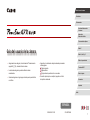 1
1
-
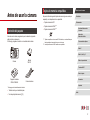 2
2
-
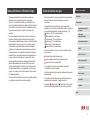 3
3
-
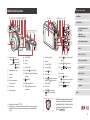 4
4
-
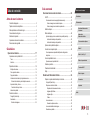 5
5
-
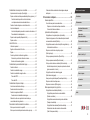 6
6
-
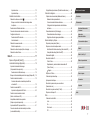 7
7
-
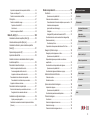 8
8
-
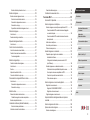 9
9
-
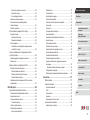 10
10
-
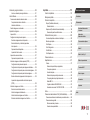 11
11
-
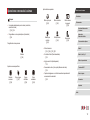 12
12
-
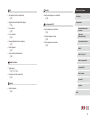 13
13
-
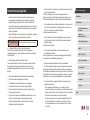 14
14
-
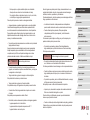 15
15
-
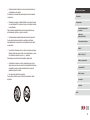 16
16
-
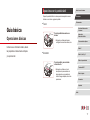 17
17
-
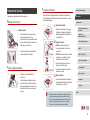 18
18
-
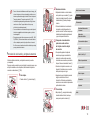 19
19
-
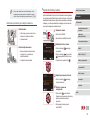 20
20
-
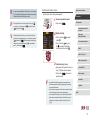 21
21
-
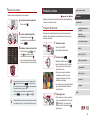 22
22
-
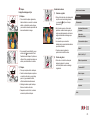 23
23
-
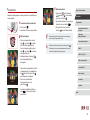 24
24
-
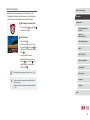 25
25
-
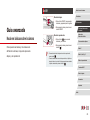 26
26
-
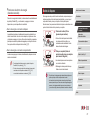 27
27
-
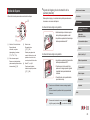 28
28
-
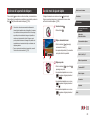 29
29
-
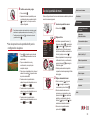 30
30
-
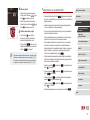 31
31
-
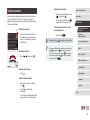 32
32
-
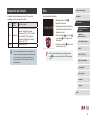 33
33
-
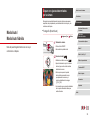 34
34
-
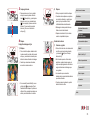 35
35
-
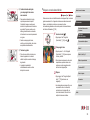 36
36
-
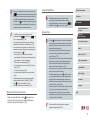 37
37
-
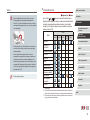 38
38
-
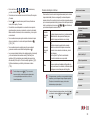 39
39
-
 40
40
-
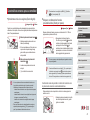 41
41
-
 42
42
-
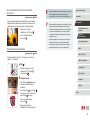 43
43
-
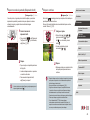 44
44
-
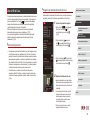 45
45
-
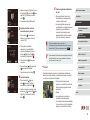 46
46
-
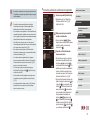 47
47
-
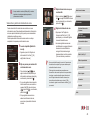 48
48
-
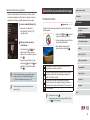 49
49
-
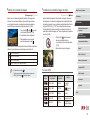 50
50
-
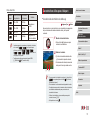 51
51
-
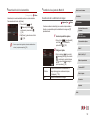 52
52
-
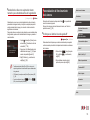 53
53
-
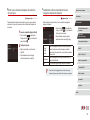 54
54
-
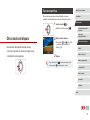 55
55
-
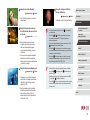 56
56
-
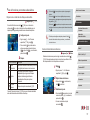 57
57
-
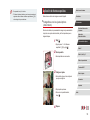 58
58
-
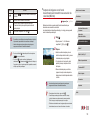 59
59
-
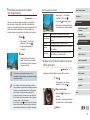 60
60
-
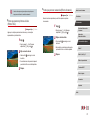 61
61
-
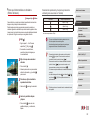 62
62
-
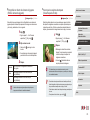 63
63
-
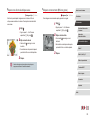 64
64
-
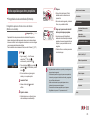 65
65
-
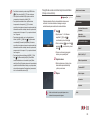 66
66
-
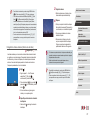 67
67
-
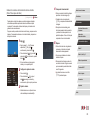 68
68
-
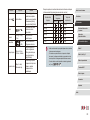 69
69
-
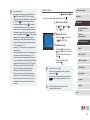 70
70
-
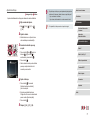 71
71
-
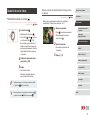 72
72
-
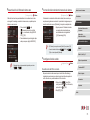 73
73
-
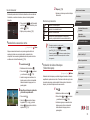 74
74
-
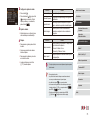 75
75
-
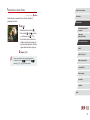 76
76
-
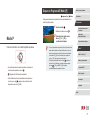 77
77
-
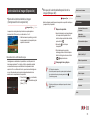 78
78
-
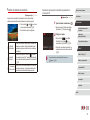 79
79
-
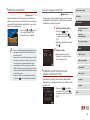 80
80
-
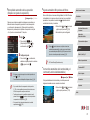 81
81
-
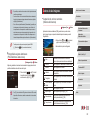 82
82
-
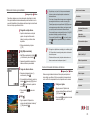 83
83
-
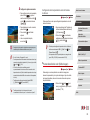 84
84
-
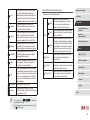 85
85
-
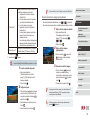 86
86
-
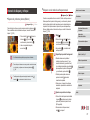 87
87
-
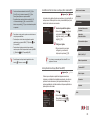 88
88
-
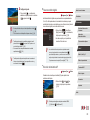 89
89
-
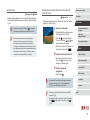 90
90
-
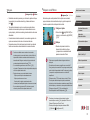 91
91
-
 92
92
-
 93
93
-
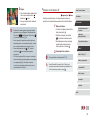 94
94
-
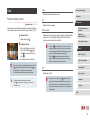 95
95
-
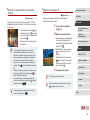 96
96
-
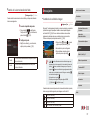 97
97
-
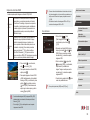 98
98
-
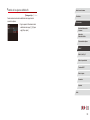 99
99
-
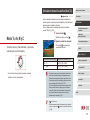 100
100
-
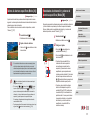 101
101
-
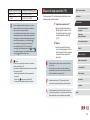 102
102
-
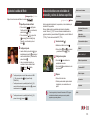 103
103
-
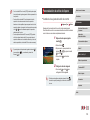 104
104
-
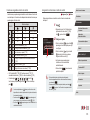 105
105
-
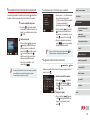 106
106
-
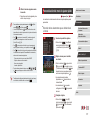 107
107
-
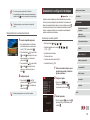 108
108
-
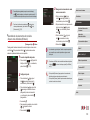 109
109
-
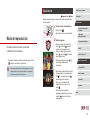 110
110
-
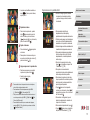 111
111
-
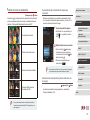 112
112
-
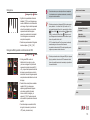 113
113
-
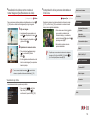 114
114
-
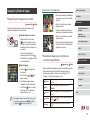 115
115
-
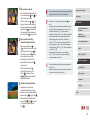 116
116
-
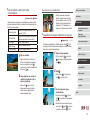 117
117
-
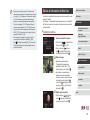 118
118
-
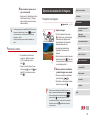 119
119
-
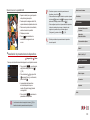 120
120
-
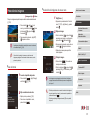 121
121
-
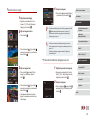 122
122
-
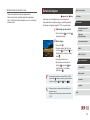 123
123
-
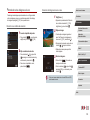 124
124
-
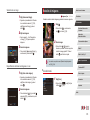 125
125
-
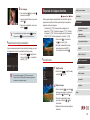 126
126
-
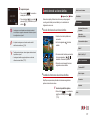 127
127
-
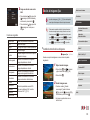 128
128
-
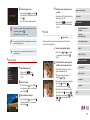 129
129
-
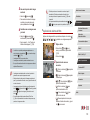 130
130
-
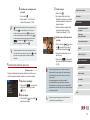 131
131
-
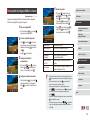 132
132
-
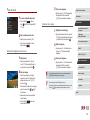 133
133
-
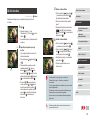 134
134
-
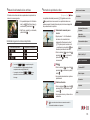 135
135
-
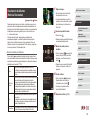 136
136
-
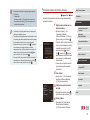 137
137
-
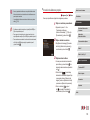 138
138
-
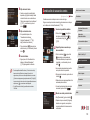 139
139
-
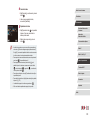 140
140
-
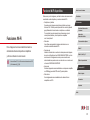 141
141
-
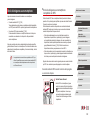 142
142
-
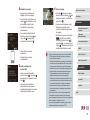 143
143
-
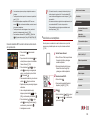 144
144
-
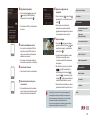 145
145
-
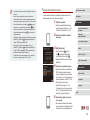 146
146
-
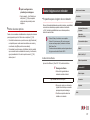 147
147
-
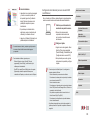 148
148
-
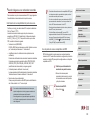 149
149
-
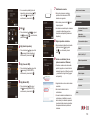 150
150
-
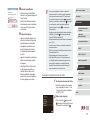 151
151
-
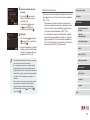 152
152
-
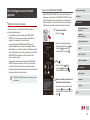 153
153
-
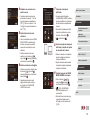 154
154
-
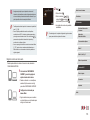 155
155
-
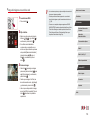 156
156
-
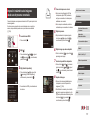 157
157
-
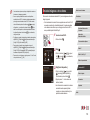 158
158
-
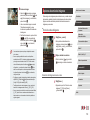 159
159
-
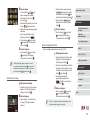 160
160
-
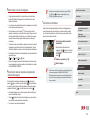 161
161
-
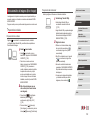 162
162
-
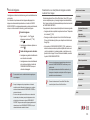 163
163
-
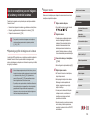 164
164
-
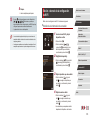 165
165
-
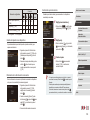 166
166
-
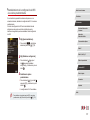 167
167
-
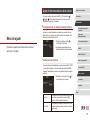 168
168
-
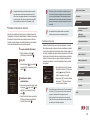 169
169
-
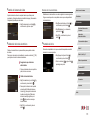 170
170
-
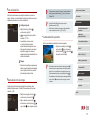 171
171
-
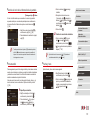 172
172
-
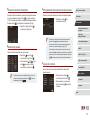 173
173
-
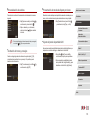 174
174
-
 175
175
-
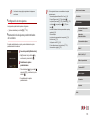 176
176
-
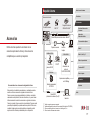 177
177
-
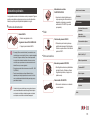 178
178
-
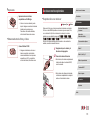 179
179
-
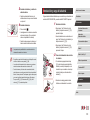 180
180
-
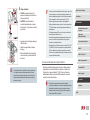 181
181
-
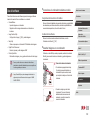 182
182
-
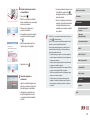 183
183
-
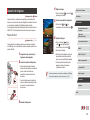 184
184
-
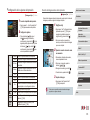 185
185
-
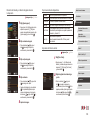 186
186
-
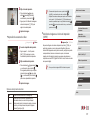 187
187
-
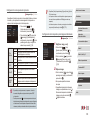 188
188
-
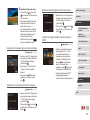 189
189
-
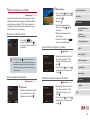 190
190
-
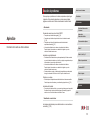 191
191
-
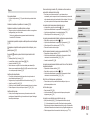 192
192
-
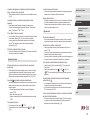 193
193
-
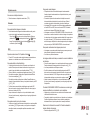 194
194
-
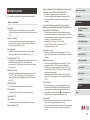 195
195
-
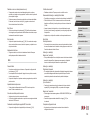 196
196
-
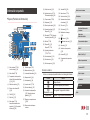 197
197
-
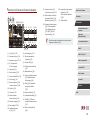 198
198
-
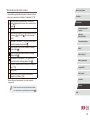 199
199
-
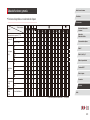 200
200
-
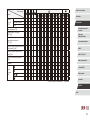 201
201
-
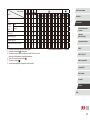 202
202
-
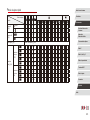 203
203
-
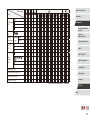 204
204
-
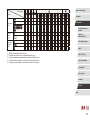 205
205
-
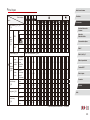 206
206
-
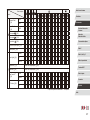 207
207
-
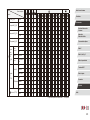 208
208
-
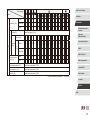 209
209
-
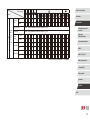 210
210
-
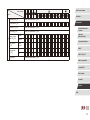 211
211
-
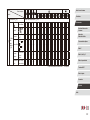 212
212
-
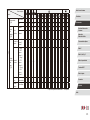 213
213
-
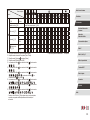 214
214
-
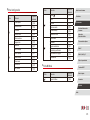 215
215
-
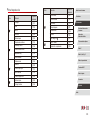 216
216
-
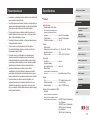 217
217
-
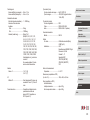 218
218
-
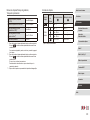 219
219
-
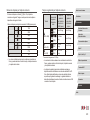 220
220
-
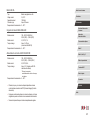 221
221
-
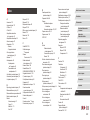 222
222
-
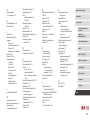 223
223
-
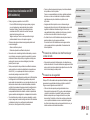 224
224
-
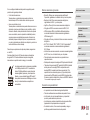 225
225
Canon PowerShot G7 X Mark II Guía del usuario
- Tipo
- Guía del usuario
Artículos relacionados
-
Canon PowerShot G7 X Guía del usuario
-
Canon POWERSHOT G9X Guía del usuario
-
Canon PowerShot G1 X Mark II Guía del usuario
-
Canon PowerShot G3 X Guía del usuario
-
Canon PowerShot S120 Guía del usuario
-
manual PowerShot G7 X Mark III Guía del usuario
-
manual PowerShot G5 X Mark II Guía del usuario
-
Canon PowerShot G1 X Mark III El manual del propietario
-
Canon PowerShot G9 X Mark II Guía del usuario
-
Canon EOS M3 Guía del usuario